Hirdetés
- gban: Mentett Pentium 1 alaplapok
- sziku69: Szólánc.
- bacsis: Gyere el a 10. BRSZK-ra!
- Magga: PLEX: multimédia az egész lakásban
- sziku69: Fűzzük össze a szavakat :)
- joghurt: frenda dsttöytoi
- Bestx: Budget DIY eGPU USB4/Thunderbolt csatlakozással – egy mining VGA új élete.
- bacsis: Támogassááá', hogy ingyenesek maradhassúúúúnk!!!!
- Luck Dragon: Asszociációs játék. :)
- f(x)=exp(x): A laposföld elmebaj: Vissza a jövőbe!
Új hozzászólás Aktív témák
-

Vasinger!
nagyúr
Információ:
Eladó a címben szereplő Enermax Apollish Vegas kékledes ventilátor minden tartozékával együtt. Jár hozzá potméter is amivel a különböző üzemmódok között lehet választani és a ventilátor fordulatszámát is lehet változtani.
A venitlátorhoz számlát tudok adni a PC gearbe, 2012.01.10-én lett véve.
Képek: LINK
- Átvétel: Személyesen Vácon és környékén, posta játszik!
Érdeklődni: Telefonon, e-mailben és privát üzenetben.
PH! megbízhatóságom: KATT
- További hirdetéseim: KATT!
-

nggabi
félisten
Samsung Galaxy Note - Mert a méret a lényeg.

Hogyan tudom a telefont a géphez csatlakoztatni?
Mindenek előtt, ahhoz hogy bármit is tudjunk kezdeni a telefonnal, fel kell tenni a SAMSUNG USB Drivers for Mobile Phones (x86 & x64) v1.4.103-t (WinXP és Win7hez is) [link] innen vagy [link] innen. A Beállítások-Alkalmazások-Fejlesztésnél, bepipálod az „USB-hibakeresést”. Ezután összedugod a telefont a PC-vel, a kezeddel „lehúzod” a telefonon a fenti információs sávot! Rákattintasz az „USB csatlakoztatva” menüre, majd a „Belső tárhely csatlakoztatása”-ra. Ha ez megvan, akkor már a PC úgy látja a telefont, mint egy memória kártyát. Innentől egy egyszerű Total Commander-rel másolhatsz rá.
Hogyan tudok .mp3-at beállítani csengő-, SMS- illetve ébresztőhangnak?
Létre kell hozni a belső sd gyökérkönyvtárában egy-egy mappát a különböző hangcsoportoknak, ezek pedig:
(SD kártya): media/audio/alarms (ide kell helyezni az ébresztőhangokat)
(SD kártya): media/audio/ringtones (ide kell helyezni a csengőhangokat)
(SD kártya): media/audio/notifications (ide kell helyezni a jelzőhangokat)
Miután ezeket megtetted, a beállításoknál a gyári hangok között megtalálod a bemásolt .mp3 fájlokat is, és a normál hangokhoz hasonlóan tudod őket használni.+2 hónap Samsung garancia
Ahhoz hogy megkapjuk a +2 hónap garanciát a készülékünkre, be kell regisztrálnunk a terméket a Samsung oldalán!
A szolgáltatós telefonokhoz nem mindig jár Samsung-os garancialevél. De a szolgáltatótól kapott papírral ugyan úgy be lehet vinni bármelyik Samsung szervizbe! Érdemes a készüléket inkább a Samsung márkaszervizekben leadni, ugyanis ha a szolgáltató nem boldogul a készülékkel akkor úgyis ott köt ki.Kikapcsolt állapotban miért nem ébreszt a telefon?
Általánosságban elmondható, hogy jelenleg egyik androidos telefon sem képes erre, javasoljuk ilyen esetekre a „Repülő mód” használatát.ScreenShot (képernyőkép) készítés
Kétféle módszer van. Az egyik amikor a ceruzán benyomva tartjuk a gombot és közben hosszan bökünk a kijelzőn ugyanarra a pontra. A másik amikor a képernyőn jobbról balra elhúzod a tenyeredet így: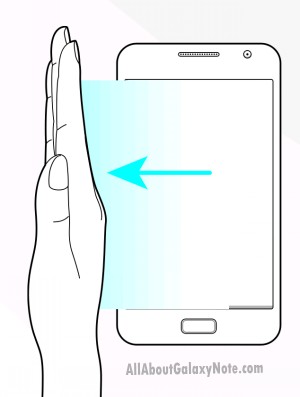
Az elkészült képet a belső SD-n a ScreenCapture vagy ICS alatt a Pictures/Screenshots mappában találod.
Reklámok eltávolítása a programokból
A reklámokat az AdFree nevű programmal lehet eltávolítani. A program Root jogot és internetkapcsolatot igényel. Töltsük le, majd indítsuk el a programot. Engedélyezzük a Root jogot. Pipáljuk ki a "check server for updates daily"-t majd kattintsunk a "Download & Install Hosts" gombra. A felugró üzenetet okézzuk le, majd utána indítsuk újra a telefont.A ROM frissítés garanciavesztéssel jár?
Amennyiben a KIES-el frissítesz, nem veszted el a garanciát de használata megbízhatatlansága miatt nem ajánlott. Odinnal történő frissítésnél sem feltétlenül, ha nem rontod el. Viszont a kérdésre addig nincs biztos válasz, amíg nincs precedens.Tönkre mehet a telefon ROM frissítés közben?
Nem, ha jól csinálod. Amíg a download mode (hangerő szabályozó le, home gomb és a bekapcsoló gomb egyszerre történő megnyomásával jön elő) és a recovery mode (hangerő szabályozó fel, home gomb és a bekapcsoló gomb egyszerre történő megnyomásával jön elő) bejön, nincs különösebb gond.ROM frissítéshez kell a telefont ROOT-olni?
Nem kell rootolni.ROM frissítés:
A telefon szoftverének frissítését a garanciajegy ellenében bármelyik hivatalos Samsung szervizben ingyenesen elvégzik.A frissítésnek három lehetséges módja van: hivatalos (KIES*), és nem hivatalos (Odin), illetve Mobile Odin.
Miért érdemes frissíteni:
A ROM frissítéssel a telefon SOKAT javul, sokkal gyorsabb lesz, gördülékenyebb minden. Érdemes tehát frissíteni, mivel tényleg nagy különbség van a gyári ROM és a legújabb ROM között.
Figyelem! ROM frissítés során törlődhet minden adat, ezért célszerű előtte lementeni. Erre tökéletes a Titanium Backup nevezetű ingyenes program.*KIES: a Samsung gyári programja, olyan, mint például a Nokia PC Suite, vagy manapság az Ovi, leszámítva hogy nagyjából semmire sem jó/kell. Minden megoldható nélküle.
A gyári romok letölthetők innen: sammobile.com (ingyenes regisztráció szükséges hozzá). Telepítési leírás a rootolás résznél olvasható.
Rootolás
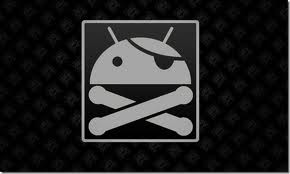
A rootolást mindenki csak saját felelősségre csinálja!
Töltsük fel a telefon akkumlátorát teljesen!
Először is szükség lesz egy régebbi komplett romra, a KK5-re. Letölthető innen: [link] jelszó: samfirmware.com
Ennek a feltelepítéséhez Odin 1.83-ra vagy 1.85-re lesz szükséged. A romot odinban a PDA részhez tallózd, a repartition ne legyen kipipálva! A telefont download módban kapcsold be (hang le + home + power), okézd le a figyelmeztető üzenetet a hangerő fel gombbal. Csatlakoztasd a számítógéphez az adatkábellel a telefont, (ne kösd usb hub-ra vagy előlapi portra!) ekkor a COM rész besárgul:
Ha downgrade sikeres utána letöltöd a romnak megfelelő (jelen esetben KK5) CF-root kernelt innen. Kibontod a számítógépre egy tetszőleges mappába, telefonon az alkamazások-fejlesztés részben kipipálod az USB hibakeresést,majd elindítod a not-rooted-yet.bat fájlt a számítógépeden.
Ezt csak elsőre kell végigcsinálni, utána már elég csak a kernelt lecserélni a roothoz és CWM-hez. Bővebb infó itt [link]
Ha meg van a rootolás mindenképpen mentsd el az EFS mappát, amíg ez nincs meg TILOS folytatni!!! Ezt megteheted root explorerrel. A mappa a telefon gyökérkönyvtárában van, ezt másold ki a belső SD-re, majd a számítógépedre több helyre.
Ezek után tetszőlegesen választhatunk a gyári romokból a sammobile.com-ról, vagy az XDA fórumán fellelhető főzött romokból.
Rom számláló és Mobile Odin
A készülékben beépített rom számláló van, ami figyeli azt, hogy milyen romot teszel fel. Ha nem gyárit akkor a telefon indításakor egy sárga felkiáltójel jelenik meg. A számláló ugyan nullázható, illetve nem is nagyon zavaró a felkiáltójel, de ezt elkerülendő használhatjuk a Mobile Odin nevű alkalmazást is. Ezzel ugyan teljes repartitiont nem tudunk csinálni, de majdnem egyenértékű a PC-s Odinnal és nem marad utána "sárga háromszög". Használatához root jog kell, a program fizetős.
A számláló nullázásáról bővebben itt olvashattok: [link]
Hamarosan elérhető lesz a számlálót nullázó program (triangle away) ICS-re is.Gyári állapot visszaállítása
Itt olvashattok két leírást Gyári állapot visszaállítása CheckFus-al (by fo_di) ami Galaxy S-hez készült, és Samsung Galaxy S2 (i9100) gyári visszaállítás. A séma note-hoz is jó, annyival kiegészítve, hogy itt is figyelni kell a sárga háromszögre.
T-mobile-os gyári rom letöltéséhez a következőket állítsd be:
A független (XEH) és a másik két szolgáltató beállításait a checkfus automatikusan kitölti.
Hivatalos Ice Cream Sandwich

A napokban jelent meg egy német régióba szánt hivatalos Ice Cream Sandwich frissítés a note-hoz. A romról elmondható, hogy sokat gyorsul tőle a telefon és igen jól bánik az akkumlátorral. A gyári böngészőn is sokat javítottak, illetve a ceruza pontossága is javult.
A rom letölthető innen: [link] jelszó: samfirmware.com
Cf-Root kernel letölthető hozzá innen.
Telepítés a rootoláshoz hasonlóan Odinnal vagy Mobile Odinnal a feljebb leírt módon.
Ha a fentiek többszöri átolvasása után kérdésed van jelezd a fórumban!
Készítette: nggabi. Utolsó módosítás: 2012.05.20.
Forrás: mobilarena.hu, XDA forum, Galaxy Mini 1.hsz, Galaxy S 1. hsz.
-

tjb007
nagyúr


Technikai specifikáció:

A gyártó weboldala: [link]
Magyar nyelvű használati utasítás: [link]
Mi van a csomagban?
● WayteQ xTAB-100is Tablet PC
● Hálózati töltő
● USB kábel
● USB OTG adapter
● Felhasználói útmutató
Milyen modemeket támogat a készülék ?
A gyártó által támogatott USB modemek a következők (a lista tájékoztató jellegű): [link]
(Az azonos típusú modelleknél eltéről hardver illetve szoftver verziók létezhetnek, melyek befolyásolhatják a Tablet PC-vel való együttműködést.)Mennyit bír az akku ?
Ez több tényezőtől is függ, például, hogy a Wi-Fi folyamatosan be van e kapcsolva, hogy mekkora a kijelző fényereje, hogy milyen alkalmazást használunk éppen.
Általánosságban el lehet mondani, hogy 5-6 órát bír folyamatos használat mellett, persze ennél többet és kevesebbet is el lehet érni.Szükséges az akkumulátor kalibrálása?
Nem, nem szükséges, helyette viszont van más amivel jobbá tehetjük a készenléti időt.
3-4x teljes merülési és feltöltési fázis szükséges a rendszernek, hogy az akkumulátort megfelelően tudja kezelni mivel az Android folyamatosan adatokat gyűjt, statisztikát készít az akkumulátorról és ezt egy fájlban tárolja, majd ebből tudja meghatározni, hogy mennyi szufla áll még rendelkezésre, tehát pontosabb visszajelzést ad nekünk.
Ezt a fajta "kalibrálást" minden rom telepítés után el lehet végezni mert friss szoftver felrakása után ez a batterystat nullázódik.
Az Android a data/system mappában található batterystat.bin fájlba menti el az adatokat.
Mi az az OTG ?
Az On-The-Go (röviden OTG) szabvány lehetővé teszi, hogy a normális esetben csak "szolgaként" (slave) működő USB eszközök (pl. mp3 lejátszó, mobiltelefon stb.) "gazdaként" (host) is funkcionálhassanak, azaz ennek a segítségével másik eszköz csatlakoztatására is lehetőség nyílik az adott eszközön.
Nem találom XY programot/játékot a Play Store -ban. Miért van ez ?
Az adott eszközzel nem kompatibilis alkalmazásokat/játékokat a Play Store nem jeleníti meg, ez esetünkben leginkább a gépben található chipsetnek és a nem szabvány kijelzőfelbontásnak köszönhető. Természetesen ez nem jelenti azt, hogy az adott alkalmazás/játék ne lenne futtatható/használható.
Ez esetben ezeket az alkalmazásokat honnan tudom beszerezni ?
Az ingyenes alkalmazások többségét ezen módok egyikével le lehet tölteni: [link] & [link]
Miután letöltötted az apk kiterjesztésű fájt másold fel a memóriakártyára, a belső tárhelyre vagy egy pendrive -ra majd telepítsd fel egy apk telepítő/fájlkezelő alkalmazás segítségével.Miért csak 5,4GB a belső tárhely mérete ?
Az xTAB-100is -ben levő 8GB -os flash memória négy felé van particionálva, ez a következőképpen oszlik meg:
● 5,4 GB tárhely, ez szabadon felhasználható (SD kártyaként funkcionál)
● 460MB system partíció, itt található maga a rendszer
● 1GB data partíció, ide települnek az alkalmazások
● 112MB cache partíció, ez egy átmeneti információtároló melynek célja az információ-hozzáférés gyorsításaNavigálásra is szeretném használni, megoldható ?
Igen, megoldható, csupán az alábbiakra van szükség:
1. külső, Bluetooth -os GPS vevő
2. egy navigációs alkalmazás
3. BlueGps4Droid vagy Bluetooth GPS nevű alkalmazás● Engedélyezzük a GPS használat
(Beállítások→Helyszolgáltatások→GPS-műholdak pipa)
● Engedélyezzük a helyutánzatok használatát
(Beállítások→Fejlesztői lehetőségek→Helyutánzatok engedélyezése pipa).
● Töltsük le majd telepítsük fel a BlueGps4Droid vagy a Bluetooth GPS nevű alkalmazást
● Párosítsuk össze a külső, Bluetooth -os GPS vevőnket a készülékünkkel
● Indítsuk el a BlueGps4Droid alkalmazást, válasszuk ki a párosított GPS vevőt a Choose Bluetooth GPS menüpont segítségével, majd engedélyezzük a Start/Stop GPS opciót
● Indítsuk el a navigációs alkalmazást, ezzel kezdődhet is a navigálás
Milyen fájlformátumokat támogat a készülék ?
1080P H.264, VP8, RV, WMV, AVS, H.263, MPEG4, 720P Online video ( Youtube ), MP3(64Kbps-320Kbps), WMA(64Kbps-384Kbps), OGG, APE, FLAC, AAC, WAV, AC3, JPEG, BMP, GIF, PNG
Letöltöttem egy játékot de nem indul el. Mi ennek az oka?
Ennek az a legvalószínűbb oka, hogy az adott játék nem találja kompatibilisnek magát gépünkkel. Ez leginkább a nem szabványos kijelzőfelbontásnak köszönhető azonban ezen is lehet segíteni a Chainfire3D -vel.
Mi az a Chainfire3D és honnan lehet letölteni?
A Chainfre3D egy olyan alkalmazás ami az alkalmazások és a grafikus meghajtó közé ékelődik, ezzel lehetővé téve azt, hogy saját magunk változtathassuk meg a beállításokat. A beépülő modulok segítségével lehetőség nyílik például az Nvida Tegra 2 -es platformjára írt játékok futtatására is a nem Tegra 2 -es platformmal rendelkező gépeken is. Röviden, összefoglalva a Chainfire3D kvázi egy emulátor aminek segítségével az adott alkalmazáshoz szükséges környezetet tudjuk emulálni.
A program ingyenes és fizetős változata is letölthető a Play Store -ból: letöltés
Telepítés:
● Letöltöd a Play Store -ból a programot
● Az SD kártya gyökerébe bemásolod ezt a 3 zip kiterjesztésű fájlt: [letöltés]
● A programban telepíted a CF3D drivert, majd újraindítás után az Install plugins menüpontnál feltelepítheted a 3 felmásolt plugint
● A Default OpnenGL settings-nél, a Use plugin résznél beállítod hogy melyik plugin kell a játékhoz amivel játszani szeretnél
● Mehet a játék
Rootolni lehet a készüléket?
Igen, van rá lehetőség, hogy rendszergazdai jogokkal rendelkezzünk a gépen.
Custom romok (főzött romok)
A készülékre van lehetőség módosított romot feltenni.
A custom romok előnye a gyárival szemben a további optimalizáció, a rendszer tovább csiszolgatása, felhasználói igények szélesebb körű támogatása stb..Ha rootolom a készüléket vagy másik, nem gyári romot teszek rá, a garancia megmarad?
Hivatalosan a WayteQ nem támogatja ezen megoldásokat, viszont amennyiben a gyári állapot gond nélkül visszaállítható és a meghibásodás nem vezethető vissza a szoftverre a garancia megmarad.
Hogyan tudok custom romot telepíteni a készülékre?
Pontosan úgy kell telepíteni mint a gyári frissítést.
Mindent a leírásnak megfelelően végeztem azonban a szoftver telepítése közben hibaüzenet fogad, mit rontottam el?
Nézd át alaposan a leírást és minden pontját tartsd be, töltsd le újra a szoftvercsomagot is.
Ha még ezek után is problémád van nyugodtan jelezd azt a fórumban és segítünk.===================================
WayteQ xTAB-100is szoftverfrissítés (Windows)
===================================A sikeres frissítéshez pár hasznos tanács:
● Ne használjunk sem toldott, sem sérült USB kábelt, lehetőleg közvetlenül kösd össze a számítógéppel a tablet-et USB hub és egyéb elosztó közbeiktatása nélkül.
● A frissítést teljesen feltöltött akkumulátorról végezzük töltő csatlakoztatás nélkül (amennyiben a töltő csatlakoztatva van a tablethez az eszköz nem fog kapcsolódni a PC-hez a csatlakoztatás során).
● A zavartalan frissítés érdekében a frissítés legyen az elsődleges feladatunk.
● Amennyiben megoldható használjunk szünetmentes tápegységet vagy notebook -ot a frissítés elvégzéséhez egy esetleges áramszünet elkerülése érdekében.
● A sikeres frissítés után a tablet bekapcsol, amikor a WayteQ logó megjelenik leválasztható a tablet az USB -ről.Frissítés menete:
● A lent található csomagot töltsd le a számítógépre majd MD5-re ellenőrizd vissza, ha hibátlan akkor csomagold ki.
● A tabletet kapcsold ki, a számítógépehez csatlakoztasd az USB kábelt.
● A tableten a hangerő LE gombot nyomva tartva csatlakoztasd az USB kábel másik végét a tablethez.
● Ha a csatlakozás sikeres, a PC-n elkezdődik az illesztőprogram keresése/kísérlet a telepítésre ami nem fog sikerülni, ezt manuálisan kell elvégezni.
● A Vezérlőpult/Rendszer/Eszközkezelő rész alatt megtaláljátok az ismeretlen eszközt a listában, itt jobb klikk az eszközre majd illesztőprogram frissítése... Illesztőprogramok keresése a számítógépen, itt a Tallózás segítségével a szükséges fájlokat az fw_tool/Driver mappájában találjátok (amd64=64bit-es rendszerhez, x86=32bit-es rendszerhez).
● Amennyiben a művelet sikeres volt az fw_tool/Driver mappájában találjátok az RKBatchTool.exe fájlt, erre kattintsunk kétszer.
● A frissítő ablakában az FW Patch résznél kitallózzátok az fw__v1 mappában található WAYTEQ4.23update.img fájlt.
● A Connected Devices résznél látható ha az alkalmazás látja a tabletet (1-8 szám között valamelyik zölden világít).
● Amennyiben a kapcsolat rendben van kezdődhet a frissítés.
● Alul az Upgrade ikonra nyomva elindul a frissítés és amint végez a tablet magától újraindul, itt választható le az USB kábel.==========
==========
MD5: 76e9e119276b08a6d296b76210298b1d
A csomagot a saját szerveremre töltöttem fel, ha még nem vagy regisztrálva a fórumba akkor egy gyors regisztráció után tudod csak letölteni.
A frissítéshez Windows operációs rendszer szükséges (win2000, xp, vista, win7).
Linux-ot használók jelen pillanatban csak virtuális gépet használva tudják frissíteni a tablet-et.
Linux felhasználóként a frissítést én is virtuális gép alól oldottam meg de így is működik hibátlanul.
Linux alól jelen pillanatban csak egyenként flashelhető fel a partíciók tartalma, így ez a lehetőség egyelőre nem megoldás.======================================================
AZ ESETLEGES ADATVESZTÉS VAGY A KÉSZÜLÉKBEN KELETKEZŐ KÁROKÉRT FELELŐSSÉGET NEM VÁLLALOK!
MINDENKI CSAK SAJÁT FELELŐSSÉGÉRE VÉGEZZE EL A MÓDOSÍTÁSOKAT!
======================================================----------------------------------------------------------------------------------------------
Írta és rendezte: kelzsoca & tjb007
© A szerzők engedélye nélkül a tartalom nem módosítható, másolható, használható fel másik oldalon.
-

netpeti98
addikt
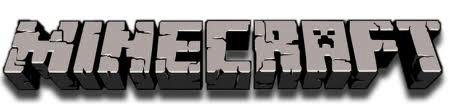
A warez minden formában tilos a topicban!
Fogalomtár:
Craftolás: készítés/építés
Admin: a szerver tulajdonosa ő addolhat és ki is tilthat játékosokat a szerverről, illetve megváltoztathatja a szerver beállításait
Op: a szerveren több jogosultsággal rendelkező játékos (az átlag játékosokhoz képest), az operátor rövidítése, az admin (szerver tulajdonosa) oszthatja ki az operátori címeket és szabhatja meg jogaikat. Addolhat és kitilthat játékosokat a szerverről
Addolás: A /give paranccsal kérhet tárgyakat a szerveren
Mod: játékba új elemeket rakó plugin , pár mod: további infó itt
Textura packok: A játék megjelenését alapjaiban változtatja meg (lévén hogy minden elem textúráját kicseréli):további infó itt
Map: ez a táj ahol játszol, minden generálásnál máshogy néz ki, ne keverd a térkép játékelemmel
Pálya Seed: előre meghatározhatjuk velük a készülő pálya típusát: további infó itt
Világok: ugye három világ létezik a minecraftban (dimenzió). World, Nether, The End. további infó itt
Éghajlati övek a normál világban:további infó ittLinkek:
A játék hivatalos weboldal
A játék magyar képviselete
A játék fóruma
Minecraft wiki
Craftolási receptek
Mobok és Magyarul: Mobok
Varázslás
Főzési receptekMi is az a Minecraft?
Egy rém egyszerű sandbox játék. Egy lakatlan világban találod magad felszerelés nélkül. Kivághatsz egy pár fát, craftolhatsz magadnak eszközöket (balta, csákány, kapa, ásó), majd elkezdesz ásni, és alapanyagokat keresni. Építhetsz magadnak egy házat, ajtóval, ablakkal, szintekkel, berendezed, és ezzel meg is vagy az első estédre. Viszont szükséged lesz pár extra dologra, amihez fémek kellenek.
A játék játszható multiplayerben is így nagyobb projektekbe foghatunk barátainkkal.Gépigény - minimum
2 GHz-es processzor
1 GB RAM
128 MB-os videókártya OpenGL támogatással
De kis trükközéssel kisebb erővel rendelkező gépeken is megy, de itt már ne számítsunk csodákra.
Érdemes kerülni az integrált videovezérlőket, mert tapasztalataink szerint a Minecraft nem szereti őket, de egy FX5200 társaságában már vígan duruzsol. De azért az újabb fajta integráltakkal már simán megy (gondolok itt pl: az Amd Brazosra)Profil mappa helye
XP: C:\Documents and Settings\[Fióknév]\Application Data\.minecraft
Win 7:C:\Felhasználók\[Fióknév]\Appdta\Romaing\.minecraft\
Linux:\home\.minecraft (annyit még tudni kell róla hogy alap esetben nem látható, viszont a Midnigh Commanderel vagy ehez hasonló fájlkezelővel érhető el a legkönnyebben)Változatok
Classic: egyszerű, mindössze pár építőanyag áll rendelkezésre és korlátlanul építhetünk (ingyenes változat).
Teljes: Itt több lehetőségünk van, szörnyek ellen harcolhatunk, itt magunknak kell gyűjtögetni és abból építkezel amiért megdolgoztál plusz emellett van a Creative mód ami hasonlít a Classicra, de itt jóval több lehetőségünk van (pl: repülés) (fizetős változat).
Pocket: ez a Minecraft Android és IOS verziója, valamivel többet kínál az asztali classictól, de kevesebbet a Bétától, az új verzióban már van survival mód.Játék elindítása
Classic: belépsz a minecraft.neten és elindítod (teljes értékűen regisztrálva léphetsz be)
Teljes: miután megvásároltad a játékot indítsd el a letöltött minecraft.exét (Minecraft weboldaláról) és belépsz a felhasználói neveddel jelszavaddal.
Pocket: megveszed az Android Marketről és játszol, viszont kell hozzá multitouch támogatás és GPU. IOS estén az Appstoreról vehető meg.Minecraft szerver készítése windows alatt
Leírás a LogoutonNem indul el a játék vagy laggol
Először is érdemes frissítened a Java Runtime Enrivomentet és a videokártyád legfrissebb illesztőprogramját felraknod.
Ha továbbra is probléma van a teljes játékkal akkor bejelentkezésnél pipáld be a Force Updatet és jelentkezz be. Ha továbbra gondok akadnak futtatás közben akkor lépj be a profil mappádba és a képernyőmentések és a saves mappa kivételével törölj mindent ezután be a játékba és ismét Force Updtate. Előfordulhat hogy a maped sérült meg ebben az esetben újat kell kezdened, ekkor elvesznek az eddigi építményeid.
Esetleg ha alacson az FPS-ed akkor a grafikát kapcsold át "Fancyról" "Fastra", a látóhatárt vedd lejjebb, kapcsold ki a Smooth Lightet és a Particlest is. Ezzel ugyan romlik a grafika minősége, de FPS-t nyerünk.
Sokat dobhat az Optifine mod felrakása is:[link].Ph Minecraft szerver
Ha érdekel neki írj:MasterDeeJay
Szabályok:
Csak eredeti játékkal jöhetsz
Ne légy romboló
A szabályok megszegése bannolással jár a szerverről!
HonlapGY.I.K
Itt a GY.I.K lista
És egy videó kezdőknek!PH játékosok:
netpeti98
KicsiPaszuj
Sirandrish
Weißturul
Serricon
Dzsokszer
beefjeez
föccer
escape
CPT.Pirk
Cucuska2
tvse1995
kexksz
MasterDeeJay
Superhun
brd
Mefi16
pecze
vamzi
MaTMaN
athos79
Dinter
anatre1
Sipi8
speed471Eredeti hsz:
a videó vége miatt naggggyon tetszik. -
return '<input type="radio" name="Profil" '.$checked.' value="'.$data->id.'">';
ez itt a blablablareturn '<input type="radio" name="Profil" '.$checked.' value="'.$data->id.'">'; ez itt a blablabla
-

erdol
senior tag
Még egyszer köszi, linkelni fogom.
[link] -

Lasy
veterán
ez így nem megy.
csak a kép .jpgamit most csinálsz az csak egy link
[L:http://kephost.hu/share-ABBF_4FB7CB6D][link][/L]
[link]de ekkora képet érdemes is linkelni.
[L:http://kephost.hu/image-ABBF_4FB7CB6D.jpg][link][/L]
[link]ez lenne a kép, de nagy lesz így.
[IMG:http://kephost.hu/image-ABBF_4FB7CB6D.jpg][/IMG] -

erdol
senior tag
[img]http://kepfeltoltes.hu/view/120519/IMG_0031_www.kepfeltoltes.hu_.jpg
-

erdol
senior tag
<a href="http://kephost.hu/share-ABBF_4FB7CB6D.html>
IFA
</a> -

JetiRulez
őstag
-

Adonimus
senior tag
T-mobil-os. 6.1-es Windows és Igo 8. IPhone fólia.
Tartozékok:
doboz
töltő
szilikon tok
ceruza
USB kábel
2GB Micro SD
Head-set
Autós töltő
>>KÉP<<
20.000Ftpofás gépház, szép állapotban
300W-os tápegység
512MB Sd RAM (2x256mb)
Pci vga foglalatos alaplap (Intel)
1.7 Ghz processzor
CD olvasó
120GB IDE HDD
PCI-os vga kártya
>>KÉP<<
10.000Ft90W áramfelvétel
4 csatornás
Londless kapcsoló
Magas, mély állítás
>>KÉP<<
5.000FtFekete
Multimédiás
Magyar nyelvűre matricázva
Tartozék: doboz, csuklótámasz
>>KÉP<<
2.000Ft>>KÉP<<
3.500FtCarbon szál
Kevlár betét
60-as méret
>>KÉP<<
6.000Ft -

lapa
veterán

-

Lasy
veterán
válasz
 counterbill
#6623
üzenetére
counterbill
#6623
üzenetére
[url]http://www.mobilport.hu/tesztek/20120502/wayteq_xtab-70i_teszt_tablet_40_ezer_alatt/[/url]link[/text]
helyette ezt próbáld:
[l:http://www.mobilport.hu/tesztek/20120502/wayteq_xtab-70i_teszt_tablet_40_ezer_alatt]link[/l]
ebből lesz ez:
link -

counterbill
senior tag
[url]http://www.mobilport.hu/tesztek/20120502/wayteq_xtab-70i_teszt_tablet_40_ezer_alatt/[/url]link[/text]
-

Winner_hun
félisten

-

nggabi
félisten
Samsung Galaxy Note - Mert a méret a lényeg.

Hogyan tudom a telefont a géphez csatlakoztatni?
Mindenek előtt, ahhoz hogy bármit is tudjunk kezdeni a telefonnal, fel kell tenni a SAMSUNG USB Drivers for Mobile Phones (x86 & x64) v1.4.103-t (WinXP és Win7hez is) [link] innen vagy [link] innen. A Beállítások-Alkalmazások-Fejlesztésnél, bepipálod az „USB-hibakeresést”. Ezután összedugod a telefont a PC-vel, a kezeddel „lehúzod” a telefonon a fenti információs sávot! Rákattintasz az „USB csatlakoztatva” menüre, majd a „Belső tárhely csatlakoztatása”-ra. Ha ez megvan, akkor már a PC úgy látja a telefont, mint egy memória kártyát. Innentől egy egyszerű Total Commander-rel másolhatsz rá.
Hogyan tudok .mp3-at beállítani csengő-, SMS- illetve ébresztőhangnak?
Létre kell hozni a belső sd gyökérkönyvtárában egy-egy mappát a különböző hangcsoportoknak, ezek pedig:
(SD kártya): media/audio/alarms (ide kell helyezni az ébresztőhangokat)
(SD kártya): media/audio/ringtones (ide kell helyezni a csengőhangokat)
(SD kártya): media/audio/notifications (ide kell helyezni a jelzőhangokat)
Miután ezeket megtetted, a beállításoknál a gyári hangok között megtalálod a bemásolt .mp3 fájlokat is, és a normál hangokhoz hasonlóan tudod őket használni.+2 hónap Samsung garancia
Ahhoz hogy megkapjuk a 2 hónap garanciát a készülékünkre, be kell regisztrálnunk a terméket a Samsung oldalán!
A szolgáltatós telefonokhoz nem mindig jár Samsung-os garancialevél. De a szolgáltatótól kapott papírral ugyan úgy be lehet vinni bármelyik Samsung szervizbe! Érdemes a készüléket inkább a Samsung márkaszervizekben leadni, ugyanis ha a szolgáltató nem boldogul a készülékkel akkor úgyis ott köt ki.Kikapcsolt állapotban miért nem ébreszt a telefon?
Általánosságban elmondható, hogy jelenleg egyik androidos telefon sem képes erre, javasoljuk ilyen esetekre a „Repülő mód” használatát.ScreenShot (képernyőkép) készítés
Kétféle módszer van. Az egyik amikor a ceruzán benyomva tartjuk a gombot és közben hosszan bökünk a kijelzőn ugyanarra a pontra. A másik amikor a képernyőn jobbról balra elhúzod a tenyeredet így: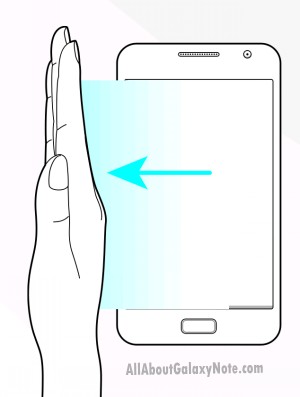
Az elkészült képet a belső SD-n a ScreenCapture vagy ICS alatt a Pictures/Screenshots mappában találod.
Reklámok eltávolítása a programokból
A reklámokat az AdFree nevű programmal lehet eltávolítani. A program Root jogot és internetkapcsolatot igényel. Töltsük le, majd indítsuk el a programot. Engedélyezzük a Root jogot. Pipáljuk ki a "check server for updates daily"-t majd kattintsunk a "Download & Install Hosts" gombra. A felugró üzenetet okézzuk le, majd utána indítsuk újra a telefont.A ROM frissítés garanciavesztéssel jár?
Amennyiben a KIES-el frissítesz, nem veszted el a garanciát de használata megbízhatatlansága miatt nem ajánlott. Odinnal történő frissítésnél sem feltétlenül, ha nem rontod el. Viszont a kérdésre addig nincs biztos válasz, amíg nincs precedens.Tönkre mehet a telefon ROM frissítés közben?
Nem, ha jól csinálod. Amíg a download mode (hangerő szabályozó le, home gomb és a bekapcsoló gomb egyszerre történő megnyomásával jön elő) és a recovery mode (hangerő szabályozó fel, home gomb és a bekapcsoló gomb egyszerre történő megnyomásával jön elő) bejön, nincs különösebb gond.ROM frissítéshez kell a telefont ROOT-olni?
Nem kell rootolni.ROM frissítés:
A telefon szoftverének frissítését a garanciajegy ellenében bármelyik hivatalos Samsung szervizben ingyenesen elvégzik.A frissítésnek három lehetséges módja van: hivatalos (KIES*), és nem hivatalos (Odin), illetve Mobile Odin.
Miért érdemes frissíteni:
A ROM frissítéssel a telefon SOKAT javul, sokkal gyorsabb lesz, gördülékenyebb minden. Érdemes tehát frissíteni, mivel tényleg nagy különbség van a gyári ROM és a legújabb ROM között.
Figyelem! ROM frissítés során törlődhet minden adat, ezért célszerű előtte lementeni. Erre tökéletes a Titanium Backup nevezetű ingyenes program.*KIES: a Samsung gyári programja, olyan, mint például a Nokia PC Suite, vagy manapság az Ovi, leszámítva hogy nagyjából semmire sem jó/kell. Minden megoldható nélküle.
A gyári romok letölthetők innen: sammobile.com (ingyenes regisztráció szükséges hozzá). Telepítési leírás a rootolás résznél olvasható.
Rootolás
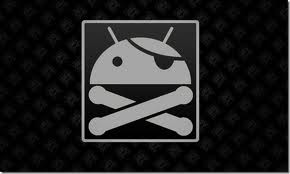
A rootolást mindenki csak saját felelősségre csinálja!
Töltsük fel a telefon akkumlátorát teljesen!
Először is szükség lesz egy régebbi komplett romra, a KK5-re. Letölthető innen: [link] jelszó: samfirmware.com
Ennek a feltelepítéséhez Odin 1.83-ra vagy 1.85-re lesz szükséged. A romot odinban a PDA részhez tallózd, a repartition ne legyen kipipálva! A telefont download módban kapcsold be (hang le + home + power), okézd le a figyelmeztető üzenetet a hangerő fel gombbal. Csatlakoztasd a számítógéphez az adatkábellel a telefont, (ne kösd usb hub-ra vagy előlapi portra!) ekkor a COM rész besárgul:
Ha downgrade sikeres utána letöltöd a romnak megfelelő (jelen esetben KK5) CF-root kernelt innen. Kibontod a számítógépre egy tetszőleges mappába, telefonon az alkamazások-fejlesztés részben kipipálod az USB hibakeresést,majd elindítod a not-rooted-yet.bat fájlt a számítógépeden.
Ezt csak elsőre kell végigcsinálni, utána már elég csak a kernelt lecserélni a roothoz és CWM-hez. Bővebb infó itt [link]
Ha meg van a rootolás mindenképpen mentsd el az EFS mappát, amíg ez nincs meg TILOS folytatni!!! Ezt megteheted root explorerrel. A mappa a telefon gyökérkönyvtárában van, ezt másold ki a belső SD-re, majd a számítógépedre több helyre.
Ezek után tetszőlegesen választhatunk a gyári romokból a sammobile.com-ról, vagy az XDA fórumán fellelhető főzött romokból.
Rom számláló és Mobile Odin
A készülékben beépített rom számláló van, ami figyeli azt, hogy milyen romot teszel fel. Ha nem gyárit akkor a telefon indításakor egy sárga felkiáltójel jelenik meg. A számláló ugyan nullázható, illetve nem is nagyon zavaró a felkiáltójel, de ezt elkerülendő használhatjuk a Mobile Odin nevű alkalmazást is. Ezzel ugyan teljes repartitiont nem tudunk csinálni, de majdnem egyenértékű a PC-s Odinnal és nem marad utána "sárga háromszög". Használatához root jog kell, a program fizetős.
A számláló nullázásáról bővebben itt olvashattok: [link]
Hamarosan elérhető lesz a számlálót nullázó program (triangle away) ICS-re is.Gyári állapot visszaállítása
Itt olvashattok egy rövid leírást Gyári állapot visszaállítása CheckFus-al (by fo_di) ami Galaxy S-hez készült, de a séma note-hoz is jó, annyival kiegészítve, hogy itt figyelni kell a sárga háromszögre is.
T-mobile-os gyári rom letöltéséhez a következőket állítsd be:
A független (XEH) és a másik két szolgáltató beállításait a checkfus automatikusan kitölti.
Hivatalos Ice Cream Sandwich

A napokban jelent meg egy német régióba szánt hivatalos Ice Cream Sandwich frissítés a note-hoz. A romról elmondható, hogy sokat gyorsul tőle a telefon és igen jól bánik az akkumlátorral. A gyári böngészőn is sokat javítottak, illetve a ceruza pontossága is javult.
A rom letölthető innen: [link] jelszó: samfirmware.com
Cf-Root kernel letölthető hozzá innen.
Telepítés a rootoláshoz hasonlóan Odinnal vagy Mobile Odinnal a feljebb leírt módon.
Ha a fentiek többszöri átolvasása után kérdésed van jelezd a fórumban!
Készítette: nggabi. Utolsó módosítás: 2012.05.14.
Forrás: mobilarena.hu, XDA forum, Galaxy Mini 1.hsz, Galaxy S 1. hsz.
-

Jim-Y
veterán
LAP: ASROCK H67M B3 20.777 Ft
CPU: INTEL Core i5-2500K 3.30GHz 1155 BOX 54.540 Ft
RAM: KINGMAX 4096MB DDR3 1333MHz 5.893 Ft
HDD: SEAGATE 500GB Barracuda 7200rpm 16MB SATA3 ST500DM002 19.367 Ft
ODD: LG GH22NS70 Fekete OEM 4.687 Ft
BILL: GENIUS SlimStar 220 USB Magyar Fekete 2.997 Ft
EGÉR: GENIUS NetScroll 120 USB Fekete 1.550 Ft
HÁZ: GIGABYTE GZ-X1 Fekete 9.102 Ft
TÁP: FSP Hexa 500W 12.903 Ft
MONITOR: ACER V193WLB 28.130 Ft
Összeszerelés 1.905 Ft
Összesen: 161.851 Ft -

nggabi
félisten
Samsung Galaxy Note - Mert a méret a lényeg.

Hogyan tudom a telefont a géphez csatlakoztatni?
Mindenek előtt, ahhoz hogy bármit is tudjunk kezdeni a telefonnal, fel kell tenni a SAMSUNG USB Drivers for Mobile Phones (x86 & x64) v1.4.103-t (WinXP és Win7hez is) [link] innen vagy [link] innen. A Beállítások-Alkalmazások-Fejlesztésnél, bepipálod az „USB-hibakeresést”. Ezután összedugod a telefont a PC-vel, a kezeddel „lehúzod” a telefonon a fenti információs sávot! Rákattintasz az „USB csatlakoztatva” menüre, majd a „Belső tárhely csatlakoztatása”-ra. Ha ez megvan, akkor már a PC úgy látja a telefont, mint egy memória kártyát. Innentől egy egyszerű Total Commander-rel másolhatsz rá.
Hogyan tudok .mp3-at beállítani csengő-, SMS- illetve ébresztőhangnak?
Létre kell hozni a belső sd gyökérkönyvtárában egy-egy mappát a különböző hangcsoportoknak, ezek pedig:
(SD kártya): media/audio/alarms (ide kell helyezni az ébresztőhangokat)
(SD kártya): media/audio/ringtones (ide kell helyezni a csengőhangokat)
(SD kártya): media/audio/notifications (ide kell helyezni a jelzőhangokat)
Miután ezeket megtetted, a beállításoknál a gyári hangok között megtalálod a bemásolt .mp3 fájlokat is, és a normál hangokhoz hasonlóan tudod őket használni.+2 hónap Samsung garancia
Ahhoz hogy megkapjuk a 2 hónap garanciát a készülékünkre, ahhoz be kell regisztrálnunk a terméket a Samsung oldalán!
Az április 1. után vásárolt készülékekre 2 év garanciát vállal a Samsung, a március 31-ig vásárolt készülékekre pedig 1 évet. (A szolgáltatós készülékekre ugyan úgy 2 év garancia jár!)
A szolgáltatós telefonokhoz nem mindig jár Samsung-os garancialevél. De a szolgáltatótól kapott papírral ugyan úgy be lehet vinni bármelyik Samsung szervizbe! Érdemes a készüléket inkább a Samsung márkaszervizekben leadni, ugyanis ha a szolgáltató nem boldogul a készülékkel akkor úgyis ott köt ki.Kikapcsolt állapotban miért nem ébreszt a telefon?
Általánosságban elmondható, hogy jelenleg egyik androidos telefon sem képes erre, javasoljuk ilyen esetekre a „Repülő mód” használatát.ScreenShot (képernyőkép) készítés
Kétféle módszer van. Az egyik amikor a ceruzán benyomva tartjuk a gombot és egymás után gyorsan kétszer bökünk a kijelzőn ugyanarra a pontra. A másik amikor a képernyőn jobbról balra elhúzod a tenyeredet így: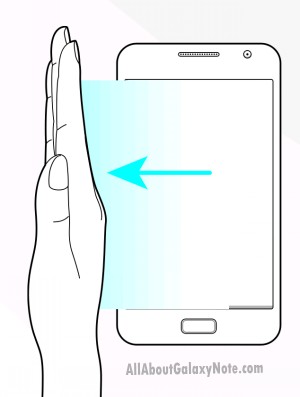
Reklámok eltávolítása a programokból
A reklámokat az AdFree nevű programmal lehet eltávolítani. A program Root jogot és internetkapcsolatot igényel. Töltsük le, majd indítsuk el a programot. Engedélyezzük a Root jogot. Pipáljuk ki a "check server for updates daily"-t majd kattintsunk a "Download & Install Hosts" gombra. A felugró üzenetet okézzuk le, majd utána indítsuk újra a telefont.A ROM frissítés garanciavesztéssel jár?
Amennyiben a KIES-el frissítesz, nem veszted el a garanciát de használata megbízhatatlansága miatt nem ajánlott. Odinnal történő frissítésnél sem feltétlenül, ha nem rontod el. Viszont a kérdésre addig nincs biztos válasz, amíg nincs precedens.Tönkre mehet a telefon ROM frissítés közben?
Nem, ha jól csinálod. Amíg a download mode (hangerő szabályozó le, home gomb és a bekapcsoló gomb egyszerre történő megnyomásával jön elő) és a recovery mode (hangerő szabályozó fel, home gomb és a bekapcsoló gomb egyszerre történő megnyomásával jön elő) bejön, nincs különösebb gond.ROM frissítéshez kell a telefont ROOT-olni?
Nem kell rootolni.ROM frissítés:
A telefon szoftverének frissítését a garanciajegy ellenében bármelyik hivatalos Samsung szervizben ingyenesen elvégzik.A frissítésnek három lehetséges módja van: hivatalos (KIES*), és nem hivatalos (Odin), illetve Mobile Odin.
Miért érdemes frissíteni:
A ROM frissítéssel a telefon SOKAT javul, sokkal gyorsabb lesz, gördülékenyebb minden. Érdemes tehát frissíteni, mivel tényleg nagy különbség van a gyári ROM és a legújabb ROM között.
Figyelem! ROM frissítés során törlődhet minden adat, ezért célszerű előtte lementeni. Erre tökéletes a Titanium Backup nevezetű ingyenes program.*KIES: a Samsung gyári programja, olyan, mint például a Nokia PC Suite, vagy manapság az Ovi, leszámítva hogy nagyjából semmire sem jó/kell. Minden megoldható nélküle.
A gyári romok letölthetők innen: sammobile.com (ingyenes regisztráció szükséges hozzá). Telepítési leírás a rootolás résznél olvasható.
Rootolás
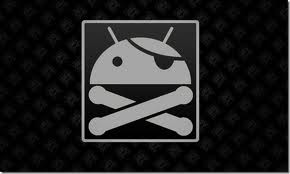
A rootolást mindenki csak saját felelősségre csinálja!
Töltsük fel a telefon akkumlátorát teljesen!
Először is szükség lesz egy régebbi komplett romra, a KK5-re. Letölthető innen: [link] jelszó: samfirmware.com
Ennek a feltelepítéséhez Odin 1.83-ra vagy 1.85-re és PIT fájlra (amiből a neked megfelelő belső memóriát, vagyis 16 vagy 32gb-osat válaszd) kell. A romot odinban a PDA részhez tallózd, a repartition ne legyen kipipálva! A telefont download módban kapcsold be (hang le + home + power), okézd le a figyelmeztető üzenetet a hangerő fel gombbal. Csatlakoztasd a számítógéphez az adatkábellel a telefont, (ne kösd usb hub-ra vagy előlapi portra!) ekkor a COM rész besárgul:
Ha downgrade sikeres utána letöltöd a romnak megfelelő (jelen esetben KK5) CF-root kernelt innen. Kibontod a számítógépre egy tetszőleges mappába, telefonon az alkamazások-fejlesztés részben kipipálod az USB hibakeresést,majd elindítod a not-rooted-yet.bat fájlt.
Ezt csak elsőre kell végigcsinálni, utána már elég csak a kernelt lecserélni a roothoz és CWM-hez. Bővebb infó itt [link]
Ha meg van a rootolás mindenképpen mentsd el az EFS mappát, amíg ez nincs meg TILOS folytatni!!! Ezt megteheted root explorerrel. A mappa a telefon gyökérkönyvtárában van, ezt másold ki a belső SD-re, majd a számítógépedre több helyre.
Ezek után tetszőlegesen választhatunk a gyári romokból a sammobile.com-ról, vagy az XDA fórumán fellelhető főzött romokból.
Rom számláló és Mobile Odin
A készülékben beépített rom számláló van, ami figyeli azt, hogy milyen romot teszel fel. Ha nem gyárit akkor a telefon indításakor egy sárga felkiáltójel jelenik meg. A számláló ugyan nullázható, illetve nem is nagyon zavaró a felkiáltójel, de ezt elkerülendő használhatjuk a Mobile Odin nevű alkalmazást is. Ezzel ugyan teljes repartitiont nem tudunk csinálni, de majdnem egyenértékű a PC-s Odinnal és nem marad utána "sárga háromszög". Használatához root jog kell, a program fizetős.
Gyári állapot visszaállítása
Itt olvashattok egy rövid leírást Gyári állapot visszaállítása CheckFus-al (by fo_di) ami a note-hoz is jó, annyival kiegészítve, hogy itt figyelni kell a sárga háromszögre is.
T-mobile-os gyári rom letöltéséhez a következőket állítsd be:
A független (XEH) és a másik két szolgáltató beállításait a checkfus automatikusan kitölti.
Hivatalos Ice Cream Sandwich

A napokban jelent meg egy német régióba szánt hivatalos Ice Cream Sandwich frissítés a note-hoz. A romról elmondható, hogy sokat gyorsul tőle a telefon és igen jól bánik az akkumlátorral. A gyári böngészőn is sokat javítottak, illetve a ceruza pontossága is javult. Azonban az XDA-n egy figyelmeztetés olvasható, amelyben egy igen súlyos kernel hibára hívják fel a figyelmet, amitől a telefon véglegesen brickelődhet. Ez csak a recovery használatakor jön elő állítólag, így egyenlőre kerüljük a használatát! Csak saját felelősségre frissítsetek! Amennyiben lesz a hibáról bővebb információ ez a rész frissítve lesz.
A rom letölthető innen: [link] jelszó: samfirmware.com
Ha a fentiek többszöri átolvasása után kérdésed van jelezd a fórumban!
Készítette: nggabi. Utolsó módosítás: 2012.05.13.
Forrás: mobilarena.hu, XDA forum, Galaxy Mini 1.hsz, Galaxy S 1. hsz.
-

nggabi
félisten
Samsung Galaxy Note - Mert a méret a lényeg.

Hogyan tudom a telefont a géphez csatlakoztatni?
Mindenek előtt, ahhoz hogy bármit is tudjunk kezdeni a telefonnal, fel kell tenni a SAMSUNG USB Drivers for Mobile Phones (x86 & x64) v1.4.103-t (WinXP és Win7hez is) [link] innen vagy [link] innen. A Beállítások-Alkalmazások-Fejlesztésnél, bepipálod az „USB-hibakeresést”. Ezután összedugod a telefont a PC-vel, a kezeddel „lehúzod” a telefonon a fenti információs sávot! Rákattintasz az „USB csatlakoztatva” menüre, majd a „Belső tárhely csatlakoztatása”-ra. Ha ez megvan, akkor már a PC úgy látja a telefont, mint egy memória kártyát. Innentől egy egyszerű Total Commander-rel másolhatsz rá.
Hogyan tudok .mp3-at beállítani csengő-, SMS- illetve ébresztőhangnak?
Létre kell hozni a belső sd gyökérkönyvtárában egy-egy mappát a különböző hangcsoportoknak, ezek pedig:
(SD kártya): media/audio/alarms (ide kell helyezni az ébresztőhangokat)
(SD kártya): media/audio/ringtones (ide kell helyezni a csengőhangokat)
(SD kártya): media/audio/notifications (ide kell helyezni a jelzőhangokat)
Miután ezeket megtetted, a beállításoknál a gyári hangok között megtalálod a bemásolt .mp3 fájlokat is, és a normál hangokhoz hasonlóan tudod őket használni.+2 hónap Samsung garancia
Ahhoz hogy megkapjuk a 2 hónap garanciát a készülékünkre, ahhoz be kell regisztrálnunk a terméket a Samsung oldalán!
Az április 1. után vásárolt készülékekre 2 év garanciát vállal a Samsung, a március 31-ig vásárolt készülékekre pedig 1 évet. (A szolgáltatós készülékekre ugyan úgy 2 év garancia jár!)
A szolgáltatós telefonokhoz nem mindig jár Samsung-os garancialevél. De a szolgáltatótól kapott papírral ugyan úgy be lehet vinni bármelyik Samsung szervizbe! Érdemes a készüléket inkább a Samsung márkaszervizekben leadni, ugyanis ha a szolgáltató nem boldogul a készülékkel akkor úgyis ott köt ki.Kikapcsolt állapotban miért nem ébreszt a telefon?
Általánosságban elmondható, hogy jelenleg egyik androidos telefon sem képes erre, javasoljuk ilyen esetekre a „Repülő mód” használatát.ScreenShot (képernyőkép) készítés
Kétféle módszer van. Az egyik amikor a ceruzán benyomva tartjuk a gombot és egymás után gyorsan kétszer bökünk a kijelzőn ugyanarra a pontra. A másik amikor a képernyőn jobbról balra elhúzod a tenyeredet így: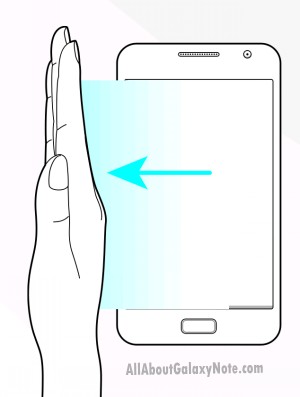
Reklámok eltávolítása a programokból
A reklámokat az AdFree nevű programmal lehet eltávolítani. A program Root jogot és internetkapcsolatot igényel. Töltsük le, majd indítsuk el a programot. Engedélyezzük a Root jogot. Pipáljuk ki a "check server for updates daily"-t majd kattintsunk a "Download & Install Hosts" gombra. A felugró üzenetet okézzuk le, majd utána indítsuk újra a telefont.A ROM frissítés garanciavesztéssel jár?
Amennyiben a KIES-el frissítesz, nem veszted el a garanciát de használata megbízhatatlansága miatt nem ajánlott. Odinnal történő frissítésnél sem feltétlenül, ha nem rontod el. Viszont a kérdésre addig nincs biztos válasz, amíg nincs precedens.Tönkre mehet a telefon ROM frissítés közben?
Nem, ha jól csinálod. Amíg a download mode (hangerő szabályozó le, home gomb és a bekapcsoló gomb egyszerre történő megnyomásával jön elő) és a recovery mode (hangerő szabályozó fel, home gomb és a bekapcsoló gomb egyszerre történő megnyomásával jön elő) bejön, nincs különösebb gond.ROM frissítéshez kell a telefont ROOT-olni?
Nem kell rootolni.ROM frissítés:
A telefon szoftverének frissítését a garanciajegy ellenében bármelyik hivatalos Samsung szervizben ingyenesen elvégzik.A frissítésnek három lehetséges módja van: hivatalos (KIES*), és nem hivatalos (Odin), illetve Mobile Odin.
Miért érdemes frissíteni:
A ROM frissítéssel a telefon SOKAT javul, sokkal gyorsabb lesz, gördülékenyebb minden. Érdemes tehát frissíteni, mivel tényleg nagy különbség van a gyári ROM és a legújabb ROM között.
Figyelem! ROM frissítés során törlődhet minden adat, ezért célszerű előtte lementeni. Erre tökéletes a Titanium Backup nevezetű ingyenes program.*KIES: a Samsung gyári programja, olyan, mint például a Nokia PC Suite, vagy manapság az Ovi, leszámítva hogy nagyjából semmire sem jó/kell. Minden megoldható nélküle.
A gyári romok letölthetők innen: sammobile.com (ingyenes regisztráció szükséges hozzá). Telepítési leírás a rootolás résznél olvasható.
Rootolás
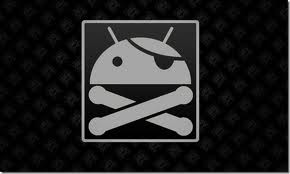
A rootolást mindenki csak saját felelősségre csinálja!
Töltsük fel a telefon akkumlátorát teljesen!
Először is szükség lesz egy régebbi komplett romra, a KK5-re. Letölthető innen: [link] jelszó: samfirmware.com
Ennek a feltelepítéséhez Odin 1.83-ra vagy 1.85-re és PIT fájlra (amiből a neked megfelelő belső memóriát, vagyis 16 vagy 32gb-osat válaszd) kell. A romot odinban a PDA részhez tallózd, a repartition ne legyen kipipálva! A telefont download módban kapcsold be (hang le + home + power), okézd le a figyelmeztető üzenetet a hangerő fel gombbal. Csatlakoztasd a számítógéphez az adatkábellel a telefont, (ne kösd usb hub-ra vagy előlapi portra!) ekkor a COM rész besárgul:
Ha downgrade sikeres utána letöltöd a romnak megfelelő (jelen esetben KK5) CF-root kernelt innen. Kibontod a számítógépre egy tetszőleges mappába, telefonon az alkamazások-fejlesztés részben kipipálod az USB hibakeresést,majd elindítod a not-rooted-yet.bat fájlt.
Ezt csak elsőre kell végigcsinálni, utána már elég csak a kernelt lecserélni a roothoz és CWM-hez. Bővebb infó itt [link]
Ha meg van a rootolás mindenképpen mentsd el az EFS mappát, amíg ez nincs meg TILOS folytatni!!! Ezt megteheted root explorerrel. A mappa a telefon gyökérkönyvtárában van, ezt másold ki a belső SD-re, majd a számítógépedre több helyre.
Ezek után tetszőlegesen választhatunk a gyári romokból a sammobile.com-ról, vagy az XDA fórumán fellelhető főzött romokból.
Rom számláló és Mobile Odin
A készülékben beépített rom számláló van, ami figyeli azt, hogy milyen romot teszel fel. Ha nem gyárit akkor a telefon indításakor egy sárga felkiáltójel jelenik meg. A számláló ugyan nullázható, illetve nem is nagyon zavaró a felkiáltójel, de ezt elkerülendő használhatjuk a Mobile Odin nevű alkalmazást is. Ezzel ugyan teljes repartitiont nem tudunk csinálni, de majdnem egyenértékű a PC-s Odinnal és nem marad utána "sárga háromszög". Használatához root jog kell, a program fizetős.
================================================
Gyári állapot visszaállítása
(P )================================================(/P)
)================================================(/P)(P
 )Itt olvashattok egy rövid leírást Gyári állapot visszaállítása CheckFus-al (by fo_di) ami a note-hoz is jó, annyival kiegészítve, hogy itt figyelni kell a sárga háromszögre is.(/P)
)Itt olvashattok egy rövid leírást Gyári állapot visszaállítása CheckFus-al (by fo_di) ami a note-hoz is jó, annyival kiegészítve, hogy itt figyelni kell a sárga háromszögre is.(/P)(P
 )T-mobile-os gyári rom letöltéséhez a következőket állítsd be
)T-mobile-os gyári rom letöltéséhez a következőket állítsd be /P)
/P)(P
 )A független (XEH) és a másik két szolgáltató beállításait a checkfus automatikusan kitölti.(/P)
)A független (XEH) és a másik két szolgáltató beállításait a checkfus automatikusan kitölti.(/P)(P
 )================================================(/P)
)================================================(/P)
(P )Hivatalos Ice Cream Sandwich(/P)
)Hivatalos Ice Cream Sandwich(/P)
(P )================================================(/P)
)================================================(/P)(P
 )
) (/P)
(/P)(P
 )A napokban jelent meg egy német régióba szánt hivatalos Ice Cream Sandwich frissítés a note-hoz. A romról elmondható, hogy sokat gyorsul tőle a telefon és igen jól bánik az akkumlátorral. A gyári böngészőn is sokat javítottak, illetve a ceruza pontossága is javult. Azonban az XDA-n egy figyelmeztetés olvasható, amelyben egy igen súlyos kernel hibára hívják fel a figyelmet, amitől a telefon véglegesen brickelődhet. Ez csak a recovery használatakor jön elő állítólag, így egyenlőre kerüljük a használatát! Csak saját felelősségre frissítsetek! Amennyiben lesz a hibáról bővebb információ ez a rész frissítve lesz.(/P)
)A napokban jelent meg egy német régióba szánt hivatalos Ice Cream Sandwich frissítés a note-hoz. A romról elmondható, hogy sokat gyorsul tőle a telefon és igen jól bánik az akkumlátorral. A gyári böngészőn is sokat javítottak, illetve a ceruza pontossága is javult. Azonban az XDA-n egy figyelmeztetés olvasható, amelyben egy igen súlyos kernel hibára hívják fel a figyelmet, amitől a telefon véglegesen brickelődhet. Ez csak a recovery használatakor jön elő állítólag, így egyenlőre kerüljük a használatát! Csak saját felelősségre frissítsetek! Amennyiben lesz a hibáról bővebb információ ez a rész frissítve lesz.(/P)(P
 )A rom letölthető innen: [link] jelszó: samfirmware.com(/P)
)A rom letölthető innen: [link] jelszó: samfirmware.com(/P)(P
 )Ha a fentiek többszöri átolvasása után kérdésed van jelezd a fórumban!(/P)
)Ha a fentiek többszöri átolvasása után kérdésed van jelezd a fórumban!(/P)(P
 )Készítette: nggabi. Utolsó módosítás: 2012.05.13.(/P)
)Készítette: nggabi. Utolsó módosítás: 2012.05.13.(/P)(P
 )Forrás: mobilarena.hu, XDA forum, Galaxy Mini 1.hsz, Galaxy S 1. hsz.(/P)(/P)
)Forrás: mobilarena.hu, XDA forum, Galaxy Mini 1.hsz, Galaxy S 1. hsz.(/P)(/P) -

nggabi
félisten
Samsung Galaxy Note - Mert a méret a lényeg.

Hogyan tudom a telefont a géphez csatlakoztatni?
Mindenek előtt, ahhoz hogy bármit is tudjunk kezdeni a telefonnal, fel kell tenni a SAMSUNG USB Drivers for Mobile Phones (x86 & x64) v1.4.103-t (WinXP és Win7hez is) [link] innen vagy [link] innen. A Beállítások-Alkalmazások-Fejlesztésnél, bepipálod az „USB-hibakeresést”. Ezután összedugod a telefont a PC-vel, a kezeddel „lehúzod” a telefonon a fenti információs sávot! Rákattintasz az „USB csatlakoztatva” menüre, majd a „Belső tárhely csatlakoztatása”-ra. Ha ez megvan, akkor már a PC úgy látja a telefont, mint egy memória kártyát. Innentől egy egyszerű Total Commander-rel másolhatsz rá.
Hogyan tudok .mp3-at beállítani csengő-, SMS- illetve ébresztőhangnak?
Létre kell hozni a belső sd gyökérkönyvtárában egy-egy mappát a különböző hangcsoportoknak, ezek pedig:
(SD kártya): media/audio/alarms (ide kell helyezni az ébresztőhangokat)
(SD kártya): media/audio/ringtones (ide kell helyezni a csengőhangokat)
(SD kártya): media/audio/notifications (ide kell helyezni a jelzőhangokat)
Miután ezeket megtetted, a beállításoknál a gyári hangok között megtalálod a bemásolt .mp3 fájlokat is, és a normál hangokhoz hasonlóan tudod őket használni.+2 hónap Samsung garancia
Ahhoz hogy megkapjuk a 2 hónap garanciát a készülékünkre, ahhoz be kell regisztrálnunk a terméket a Samsung oldalán!
Az április 1. után vásárolt készülékekre 2 év garanciát vállal a Samsung, a március 31-ig vásárolt készülékekre pedig 1 évet. (A szolgáltatós készülékekre ugyan úgy 2 év garancia jár!)
A szolgáltatós telefonokhoz nem mindig jár Samsung-os garancialevél. De a szolgáltatótól kapott papírral ugyan úgy be lehet vinni bármelyik Samsung szervizbe! Érdemes a készüléket inkább a Samsung márkaszervizekben leadni, ugyanis ha a szolgáltató nem boldogul a készülékkel akkor úgyis ott köt ki.Kikapcsolt állapotban miért nem ébreszt a telefon?
Általánosságban elmondható, hogy jelenleg egyik androidos telefon sem képes erre, javasoljuk ilyen esetekre a „Repülő mód” használatát.ScreenShot (képernyőkép) készítés
Kétféle módszer van. Az egyik amikor a ceruzán benyomva tartjuk a gombot és egymás után gyorsan kétszer bökünk a kijelzőn ugyanarra a pontra. A másik amikor a képernyőn jobbról balra elhúzod a tenyeredet így: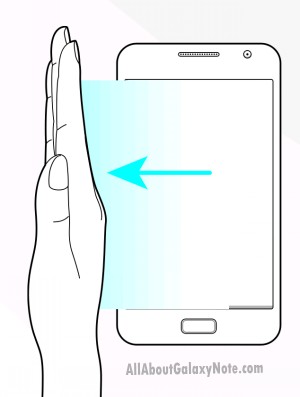
Reklámok eltávolítása a programokból
A reklámokat az AdFree nevű programmal lehet eltávolítani. A program Root jogot és internetkapcsolatot igényel. Töltsük le, majd indítsuk el a programot. Engedélyezzük a Root jogot. Pipáljuk ki a "check server for updates daily"-t majd kattintsunk a "Download & Install Hosts" gombra. A felugró üzenetet okézzuk le, majd utána indítsuk újra a telefont.A ROM frissítés garanciavesztéssel jár?
Amennyiben a KIES-el frissítesz, nem veszted el a garanciát de használata megbízhatatlansága miatt nem ajánlott. Odinnal történő frissítésnél sem feltétlenül, ha nem rontod el. Viszont a kérdésre addig nincs biztos válasz, amíg nincs precedens.Tönkre mehet a telefon ROM frissítés közben?
Nem, ha jól csinálod. Amíg a download mode (hangerő szabályozó le, home gomb és a bekapcsoló gomb egyszerre történő megnyomásával jön elő) és a recovery mode (hangerő szabályozó fel, home gomb és a bekapcsoló gomb egyszerre történő megnyomásával jön elő) bejön, nincs különösebb gond.ROM frissítéshez kell a telefont ROOT-olni?
Nem kell rootolni.ROM frissítés:
A telefon szoftverének frissítését a garanciajegy ellenében bármelyik hivatalos Samsung szervizben ingyenesen elvégzik.A frissítésnek három lehetséges módja van: hivatalos (KIES*), és nem hivatalos (Odin), illetve Mobile Odin.
Miért érdemes frissíteni:
A ROM frissítéssel a telefon SOKAT javul, sokkal gyorsabb lesz, gördülékenyebb minden. Érdemes tehát frissíteni, mivel tényleg nagy különbség van a gyári ROM és a legújabb ROM között.
Figyelem! ROM frissítés során törlődhet minden adat, ezért célszerű előtte lementeni. Erre tökéletes a Titanium Backup nevezetű ingyenes program.*KIES: a Samsung gyári programja, olyan, mint például a Nokia PC Suite, vagy manapság az Ovi, leszámítva hogy nagyjából semmire sem jó/kell. Minden megoldható nélküle.
A gyári romok letölthetők innen: sammobile.com (ingyenes regisztráció szükséges hozzá). Telepítési leírás a rootolás résznél olvasható.
Rootolás
A rootolást mindenki csak saját felelősségre csinálja!Töltsük fel a telefon akkumlátorát teljesen!
Először is szükség lesz egy régebbi komplett romra, a KK5-re. Letölthető innen: [link] jelszó: samfirmware.com
Ennek a feltelepítéséhez Odin 1.83-ra vagy 1.85-re és PIT fájlra (amiből a neked megfelelő belső memóriát, vagyis 16 vagy 32gb-osat válaszd). A romot odinban a PDA részhez tallózd, a repartition ne legyen kipipálva! A telefont download módban kapcsold be (hang le + home + power), okézd le a figyelmeztető üzenetet a hangerő fel gombbal. Csatlakoztasd a számítógéphez az adatkábellel a telefont, (ne kösd usb hub-ra vagy előlapi portra!) ekkor a COM rész besárgul:
Ha downgrade sikeres utána letöltöd a romnak megfelelő (jelen esetben KK5) CF-root kernelt innen. Kibontod a számítógépre egy tetszőleges mappába, telefonon az alkamazások-fejlesztés részben kipipálod az USB hibakeresést,majd elindítod a not-rooted-yet.bat fájlt.
Ezt csak elsőre kell végigcsinálni, utána már elég csak a kernelt lecserélni a roothoz és CWM-hez. Bővebb infó itt [link]
Ha meg van a rootolás mindenképpen mentsd el az EFS mappát, amíg ez nincs meg TILOS folytatni!!! Ezt megteheted root explorerrel. A mappa a telefon gyökérkönyvtárában van, ezt másold ki a belső SD-re, majd a számítógépedre több helyre.
Ezek után tetszőlegesen választhatunk a gyári romokból a sammobile.com-ról, vagy az XDA fórumán fellelhető főzött romokból.
Rom számláló és Mobile Odin
A készülékben beépített rom számláló van, ami figyeli azt, hogy milyen romot teszel fel. Ha nem gyárit akkor a telefon indításakor egy sárga felkiáltójel jelenik meg. A számláló ugyan nullázható, illetve nem is nagyon zavaró a felkiáltójel, de ezt elkerülendő használhatjuk a Mobile Odin nevű alkalmazást is. Ezzel ugyan teljes repartitiont nem tudunk csinálni, de majdnem egyenértékű a PC-s Odinnal és nem marad utána "sárga háromszög". Használatához root jog kell, a program fizetős.
Gyári állapot visszaállítása
Itt olvashattok egy rövid leírást Gyári állapot visszaállítása CheckFus-al (by fo_di) ami a note-hoz is jó, annyival kiegészítve, hogy itt figyelni kell a sárga háromszögre is.
T-mobile-os gyári rom letöltéséhez a következőket állítsd be:
A független (XEH) és a másik két szolgáltató beállításait a checkfus automatikusan kitölti.
Hivatalos ICS
A napokban jelent meg egy német régióba szánt hivatalos Ice Cream Sandwich frissítés a note-hoz. A romról elmondható, hogy sokat gyorsul tőle a telefon és igen jól bánik az akkumlátorral. A gyári böngészőn is sokat javítottak, illetve a ceruza pontossága is javult. Azonban az XDA-n egy figyelmeztetés olvasható, amelyben egy igen súlyos kernel hibára hívják fel a figyelmet, amitől a telefon véglegesen brickelődhet. Ez csak a recovery használatakor jön elő állítólag, így egyenlőre kerüljük a használatát! Csak saját felelősségre frissítsetek! Amennyiben lesz a hibáról bővebb információ ez a rész frissítve lesz.
A rom letölthető innen: [link] jelszó: samfirmware.com
Ha a fentiek többszöri átolvasása után kérdésed van jelezd a fórumban!
Készítette: nggabi. Utolsó módosítás: 2012.05.13.
Forrás: mobilarena.hu, XDA forum, Galaxy Mini 1.hsz, Galaxy S 1. hsz.
-

nggabi
félisten
Samsung Galaxy Note - Mert a méret a lényeg.

Hogyan tudom a telefont a géphez csatlakoztatni?
Mindenek előtt, ahhoz hogy bármit is tudjunk kezdeni a telefonnal, fel kell tenni a SAMSUNG USB Drivers for Mobile Phones (x86 & x64) v1.4.103-t (WinXP és Win7hez is) [link] innen vagy [link] innen. A Beállítások-Alkalmazások-Fejlesztésnél, bepipálod az „USB-hibakeresést”. Ezután összedugod a telefont a PC-vel, a kezeddel „lehúzod” a telefonon a fenti információs sávot! Rákattintasz az „USB csatlakoztatva” menüre, majd a „Belső tárhely csatlakoztatása”-ra. Ha ez megvan, akkor már a PC úgy látja a telefont, mint egy memória kártyát. Innentől egy egyszerű Total Commander-rel másolhatsz rá.
Hogyan tudok .mp3-at beállítani csengő-, SMS- illetve ébresztőhangnak?
Létre kell hozni a belső sd gyökérkönyvtárában egy-egy mappát a különböző hangcsoportoknak, ezek pedig:
(SD kártya): media/audio/alarms (ide kell helyezni az ébresztőhangokat)
(SD kártya): media/audio/ringtones (ide kell helyezni a csengőhangokat)
(SD kártya): media/audio/notifications (ide kell helyezni a jelzőhangokat)
Miután ezeket megtetted, a beállításoknál a gyári hangok között megtalálod a bemásolt .mp3 fájlokat is, és a normál hangokhoz hasonlóan tudod őket használni.+2 hónap Samsung garancia
Ahhoz hogy megkapjuk a 2 hónap garanciát a készülékünkre, ahhoz be kell regisztrálnunk a terméket a Samsung oldalán!
Az április 1. után vásárolt készülékekre 2 év garanciát vállal a Samsung, a március 31-ig vásárolt készülékekre pedig 1 évet. (A szolgáltatós készülékekre ugyan úgy 2 év garancia jár!)
A szolgáltatós telefonokhoz nem mindig jár Samsung-os garancialevél. De a szolgáltatótól kapott papírral ugyan úgy be lehet vinni bármelyik Samsung szervizbe! Érdemes a készüléket inkább a Samsung márkaszervizekben leadni, ugyanis ha a szolgáltató nem boldogul a készülékkel akkor úgyis ott köt ki.Kikapcsolt állapotban miért nem ébreszt a telefon?
Általánosságban elmondható, hogy jelenleg egyik androidos telefon sem képes erre, javasoljuk ilyen esetekre a „Repülő mód” használatát.ScreenShot (képernyőkép) készítés
Kétféle módszer van. Az egyik amikor a ceruzán benyomva tartjuk a gombot és egymás után gyorsan kétszer bökünk a kijelzőn ugyanarra a pontra. A másik amikor a képernyőn jobbról balra elhúzod a tenyeredet így: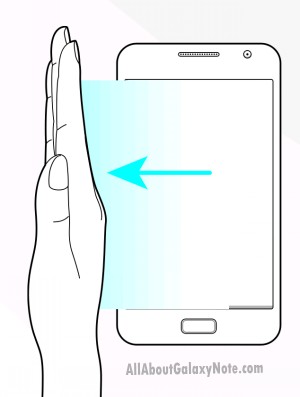
Reklámok eltávolítása a programokból
A reklámokat az AdFree nevű programmal lehet eltávolítani. A program Root jogot és internetkapcsolatot igényel. Töltsük le, majd indítsuk el a programot. Engedélyezzük a Root jogot. Pipáljuk ki a "check server for updates daily"-t majd kattintsunk a "Download & Install Hosts" gombra. A felugró üzenetet okézzuk le, majd utána indítsuk újra a telefont.A ROM frissítés garanciavesztéssel jár?
Amennyiben a KIES-el frissítesz, nem veszted el a garanciát de használata megbízhatatlansága miatt nem ajánlott. Odinnal történő frissítésnél sem feltétlenül, ha nem rontod el. Viszont a kérdésre addig nincs biztos válasz, amíg nincs precedens.Tönkre mehet a telefon ROM frissítés közben?
Nem, ha jól csinálod. Amíg a download mode (hangerő szabályozó le, home gomb és a bekapcsoló gomb egyszerre történő megnyomásával jön elő) és a recovery mode (hangerő szabályozó fel, home gomb és a bekapcsoló gomb egyszerre történő megnyomásával jön elő) bejön, nincs különösebb gond.ROM frissítéshez kell a telefont ROOT-olni?
Nem kell rootolni.ROM frissítés:
A telefon szoftverének frissítését a garanciajegy ellenében bármelyik hivatalos Samsung szervizben ingyenesen elvégzik.A frissítésnek két lehetséges módja van: hivatalos (KIES*), és nem hivatalos (Odin).
Miért érdemes frissíteni:
A ROM frissítéssel a telefon SOKAT javul, sokkal gyorsabb lesz, gördülékenyebb minden. Érdemes tehát frissíteni, mivel tényleg nagy különbség van a gyári ROM és a legújabb ROM között.
Figyelem! ROM frissítés során törlődhet minden adat, ezért célszerű előtte lementeni. Erre tökéletes a Titanium Backup nevezetű ingyenes program.*KIES: a Samsung gyári programja, olyan, mint például a Nokia PC Suite, vagy manapság az Ovi, leszámítva hogy nagyjából semmire sem jó/kell. Minden megoldható nélküle.
A gyári romok letölthetők innen: sammobile.com (ingyenes regisztráció szükséges hozzá). Telepítési leírás a rootolás résznél olvasható.
Rootolás
A rootolást mindenki csak saját felelősségre csinálja!Töltsük fel a telefon akkumlátorát teljesen!
Először is szükség lesz egy régebbi komplett romra, a KK5-re. Letölthető innen. [link]
Ennek a feltelepítéséhez Odin 1.83-ra vagy 1.85-re és PIT fájlra (amiből a neked megfelelő belső memóriát, vagyis 16 vagy 32gb-osat válaszd). A romot odinban a PDA részhez tallózd, a repartition ne legyen kipipálva! A telefont download módban kapcsold be (hang le + home + power), okézd le a figyelmeztető üzenetet a hangerő fel gombbal. Csatlakoztasd a számítógéphez az adatkábellel a telefont, (ne kösd usb hub-ra vagy előlapi portra!) ekkor a COM rész besárgul:Ha downgrade sikeres utána letöltöd a romnak megfelelő (jelen esetben KK5) CF-root kernelt innen. Kibontod a számítógépre egy tetszőleges mappába, telefonon az alkamazások-fejlesztés részben kipipálod az USB hibakeresést,majd elindítod a not-rooted-yet.bat fájlt.
Ezt csak elsőre kell végigcsinálni, utána már elég csak a kernelt lecserélni a roothoz és CWM-hez. Bővebb infó itt [link]
Ha meg van a rootolás mindenképpen mentsd el az EFS mappát, amíg ez nincs meg TILOS folytatni!!! Ezt megteheted root explorerrel. A mappa a telefon gyökérkönyvtárában van, ezt másold ki a belső SD-re, majd a számítógépedre több helyre.
Ezek után tetszőlegesen választhatunk a gyári romokból a sammobile.com-ról, vagy az XDA fórumán fellelhető főzött romokból.
Gyári állapot visszaállítása
Itt olvashattok egy rövid leírást Gyári állapot visszaállítása CheckFus-al (by fo_di) ami a note-hoz is jó, annyival kiegészítve, hogy itt figyelni kell a sárga háromszögre is.
T-mobile-os gyári rom letöltéséhez a következőket állítsd be:
A független (XEH) és a másik két szolgáltató beállításait a checkfus automatikusan kitölti.
Hivatalos ICS
A napokban jelent meg egy német régióba szánt hivatalos Ice Cream Sandwich frissítés a note-hoz. A romról elmondható, hogy sokat gyorsul tőle a telefon és igen jól bánik az akkumlátorral. A gyári böngészőn is sokat javítottak, illetve a ceruza pontossága is javult. Azonban az XDA-n egy figyelmeztetés olvasható, amelyben egy igen súlyos kernel hibára hívják fel a figyelmet, amitől a telefon véglegesen brickelődhet. Ez csak a recovery használatakor jön elő állítólag, így egyenlőre kerüljük a használatát! Csak saját felelősségre frissítsetek! Amennyiben lesz a hibáról bővebb információ ez a rész frissítve lesz.
A rom letölthető innen: [link] jelszó: samfirmware.com
Ha a fentiek többszöri átolvasása után kérdésed van jelezd a fórumban!
Készítette: nggabi. Utolsó módosítás: 2012.05.13.
Forrás: mobilarena.hu, XDA forum, Galaxy Mini 1.hsz, Galaxy S 1. hsz.
-

qwertyqwerty
tag
fdfd
-

Adonimus
senior tag
pofás gépház, szép állapotban
300W-os tápegység
512MB Sd RAM (2x256mb)
Pci vga foglalatos alaplap (Intel)
1.7 Ghz processzor
CD olvasó
120GB IDE HDD
PCI-os vga kártya
>>KÉP<<
10.000Ft90W áramfelvétel
4 csatornás
Londless kapcsoló
Magas, mély állítás
>>KÉP<<
5.000FtFekete
Multimédiás
Magyar nyelvűre matricázva
Tartozék: doboz, csuklótámasz
>>KÉP<<
2.000Ft>>KÉP<<
3.500FtCarbon szál
Kevlár betét
60-as méret
>>KÉP<<
6.000Ft -

#00983040
törölt tag
-szt
GRX Pr -

Maxentius
addikt
Sony Xperia S útmutató kezdőknek:

A doboz tartalma (hivatalos magyar kiszerelésben):
- A készülék, benne az akkumulátorral
- Általános "agybadugós" Sony-headset, hívásfogadó gombbal
- Bőrtok és HDMI-kábel* (IM820)
- Hálózati töltőfej (EP800*) + USB kábel (ez szolgál a töltő zsinórjaként is)
- Szokásos papírok (rövid használati útmutató, jótállási feltételek stb.)*Előfordulhat egyes viszonteladóknál, hogy a doboz tartalma változhat attól függően, hogy hova szánták a telefont, például EP850-es gyorstöltőt adnak némelyikhez, némelyikhez bőrtok helyett 2 db NFC Smart Tag-et, stb.)
A készülék specifikációi részletesebben, lényegre törően:
- Méretek: 128 x 64 x 10,6 mm
- Súly: 144 g
- SIM-foglalat: microSIM (!)
- Operációs rendszer: Android 2.3.7 (Gingerbread), ami a hivatalos gyártói ígéret szerint még ebben a negyedévben frissíthető lesz Android 4.0.3-ra (Ice Cream Sandwich).
- Kijelző: Hátsó LED-megvilágítású TFT, 16 millió szín megjelenítésére képes, kapacitív, HD felbontású (1280 x 720 pixel > háttér: 1280 x 1440 ajánlott felbontás) és 4,3" átmérőjű panel (342 ppi), amit kép- illetve videónézéskor a Mobile Bravia Engine javít fel (ez persze kikapcsolható, ha valakit zavarna). A kijelző betekintési szögben, kontrasztban elmarad a konkurencia csúcstechnológiáitól (SAMOLED+, NOVA, IPS), de ez a különbség csak akkor jön ki, ha egymás mellé tesszük a készülékeket, a mindennapi használatban így is bámulatos, amit tud. Összesen 10 egyidejű érintést tud hiba nélkül feldolgozni.
- Hardver / SoC (System On Chip): Az Xperia S szívét egy 45nm-en gyártott Qualcomm MSM8260 alkotja, melyben egy kétmagos, 1,5 GHz-es órajelen dolgozó Snapdragon processzor van egy Adreno 220-as grafikus gyorsító társaságában.
- Memória: 1 GB RAM és a 32 GB hivatalos tárhelyből ~25 GB használható saját célra. Figyelem! NEM bővíthető microSD-kártyával közvetlenül, kizárólag akkor, ha USB OTG-kábellel csatlakoztatunk egy kártyaolvasót!
- Kamera: Hátul egy 12 MP-es, maximálisan 4000x3000 pixel felbontású képek készítésére képes, autófókuszos elsődleges kamera Exmor R szenzorral és elöl 1,3MP-es felbontású másodlagos kamera áll rendelkezésünkre. Az elsődleges kamera dolgát egy LED-vaku segíti rossz fényviszonyok mellett, valamint többek között variálhatjuk az ISO-érzékenységet, fénymérést végezhetünk, geotag-elhetjük a képeket (GPS-koordináták hozzárendelése), a kameragombot készenlétben hosszan nyomva azonnal (a lenyomás után 1,5 mp-el) exponálhatunk. Videókat maximálisan 1080p-ben képes rögzíteni a készülék 30 képkocka/másodperces sebességgel.
- Csatlakozók: A készülék bal oldalán foglal helyet a fedett microUSB-csatlakozó, ami a töltésen és adatátvitelen kívül OTG (USB On-The-Go) képességgel is bír. Ezzel szemben a másik oldalon van a szintén fedett microHDMI-csatlakozó, a tetején pedig rögtön a bekapcsológomb mellett a 3,5" jack-csatlakozó.
- Adatkapcsolat / kommunikáció: Bluetooth 2.1, USB 2.0, NFC
(Near Field Communication), GPRS, EDGE, HSPA 14.4 Mbps/5.76 Mbps, Wi-Fi 802.11 a/b/g/n, DLNA, Wi-Fi hotspot.
- Akkumulátor: Li-polimer 1750 mAh.
[Hivatalos oldal] [Összehasonlítás a HTC One S-szel]
Vásárlás előtt:
Sok fórumon, többek között itt is panaszkodik sok tulaj a kijelző besárgulására. Ez akkor fordulhat elő, amint a készülék hőmérséklete 40 fok fölé emelkedik és a kijelző legfelső és legalsó részén jelenik meg kisebb foltként, ami vagy eltűnik a lehűlés után, vagy rosszabb esetben ott marad. Az esetleges hibás kijelzők beszállítói hiba eredménye. Azaz a Sony-nak a kijelzőgyártó rossz kijelzőket is szállított, amin megjelenhetnek foltok. A Sony tud a problémáról és garanciálisan javíttatja, amennyiben rendelkezünk hivatalos gyári garanciával. Ezzel a problémával azonban csak a legelső szériás készülékek küzdenek - nem szolgáltatófüggő a dolog -, ezt onnan lehet megtudni, ha levesszük a hátlapot és megvizsgáljuk az akkura ragasztott címkén a négybetűs kódot (pl. AAAB) és a gyártás idejét (pl. 12W11), illetve magán a készüléken a tesztmenüt előhozva (Telefon > *#*#7378423#*#* > Service info > Software info) a Touch Firmware Version-t (TFV), ami 6 vagy 7 - Általánosságban elmondható, hogy a legtöbb hibás példány az AA kezdetű és 12W04-10 közötti, 7-es TFV-s szériából került ki. Ha ezektől eltér a vásárolt példány, nyugodtan megvehető, ellenkező esetben viszont nem árt gyári garanciával kérni a készüléket, ami egyébként mindhárom szolgáltatónál és a Sony webshop-jában is megvásárolható.
Általános kérdések és válaszok:
- "Az akkumulátort ki kell-e sütni vagy sem? / Meddig töltsem az akkumulátort elsőre?" - A Li-polimer akkumulátorokat nem kell, sőt nem is szabad kisütni. A totális lemerítés rossz esetben akár az akkumulátor életébe is kerülhet, amennyiben lehet, ezt kerüljük el. Tölteni csak 100%-ig tölt a készülék, utána lekapcsol a töltés, amit 1-2% merülés után újra elindít.
- "A készülék támogatja-e a magyar nyelvet?" - Igen, támogatja, de amennyiben nem ebbe a régióba szánt készülék az alany és nincs a magyar a listában, akkor az sem baj, mert a Play Store-ban megtalálható egy MoreLocale 2 nevű alkalmazás, ami kisegíthet ebben az esetben.
- "Hogy tudom némára tenni a telefont?" - Két módszerrel, vagy a "hangerő le" gombbal vedd le teljesen a hangerőt és ott lesz a rezgő mód is, vagy a készülék feloldásakor a jobb alsó csúszkát húzd balra.
- "A három érintőgomb nehezen/sokadik érintésre reagál csak. Hogy lehet ezen változtatni?" - Van a készüléken egy nagyon vékony, elsőre nehezen észrevehető fólia, ezt óvatosan lehúzva a tapasztalatok szerint nő a gombok érzékenysége. Ha ez sem segít, irány a hivatalos Sony márkaszerviz.
- "Hamar felmelegszik a telefon felső része/túl gyorsan merül az akku." - Ez amiatt van, hogy a kétmagos processzort normál használat közben is a maximumra húzta a Sony (1512 MHz a benchmark-programok szerint), így a gyors akkumerülés is ezzel magyarázható. Két megoldás van, vagy megvárjuk, amíg a Sony készít egy frissítést, amiben lejjebb veszi az órajelet, vagy kioldjuk a bootloader-t, root-olunk és mi magunk felteszünk egy CPU-szabályzó progit. Feltehetünk még egy Juice Defender-t, amivel az egyes fogyasztó egységeket (Bluetooth, WiFi, 3G, stb.) szabályozhatjuk, akár időzítve is. Ha nincs szükségünk a 3G-re, akkor Beállítások > Vez. nélk. és m.hálózatok > Mobilhálózatok > Hálózati üzemmód > Csak GSM-et válasszuk, ezzel is növelve az akku rendelkezésre állási idejét.
- "A telefon hangereje maximumon van, de az ébresztők mégis halkan szólnak." - A Beállítások > Hang > Hangerő menüpont alatt tudod külön beállítani a Riasztás-nál.
- "Szeretném, ha az E-mail és az SMS értesítés is más dallammal szólalna meg. Mit tegyek?" - A Setting Profiles programmal be lehet állítani ezeket, plusz időzítéseket és egyéb hasznos apróságokat az üzemmódokkal kapcsolatban.
- "Lefagyott a telefonom, hogyan kelthetem újra életre?" - Mivel beépített akkumulátora van a készüléknek, a Sony egy szoftveres kapcsolót rakott a ROM-ba, ami úgy működik, hogy 5 mp-ig lenyomva kell tartani a Power gombot és a "hangerő fel" gombot egyszerre és ezután egy rezgéssel adja tudtunkra, hogy újraindult. 10 mp-es lenyomás esetén simán kikapcsolható.
- "Hogy tudok alkalmazásokat telepíteni a készülékre?" - Először is szükséged lesz egy Google felhasználói fiókra (Google Account), hogy használni tudd a Play Store-t*. Ezt a legegyszerűbben egy Gmail-fiókkal tudod létrehozni. Ha megvan, adja magát. Amennyiben a belső tárhelyről akarsz valamit feltelepíteni, szükséged lesz az Astro File Manager-re (ezt a gyári ROM alapból tartalmazza) esetben csak annyit kell tenned, hogy a Beállítások > Alkalmazások menüpont alatt kipipálod az "Ismeretlen forrás" jelölőnégyzetet.
*Play Store: az Android Market, azaz az alkalmazások piacterének új neve. Korai szoftverekben még az előző néven szerepel, de első indítás után lefrissíti magát Play Store-ra.
- "Bluetooth-on szeretnék valamit átküldeni, de nem találom, hogy kell." - Képet a Galériából, hosszan rajta tartod a kiválasztott képen az ujjad, majd menügomb > Megosztás > Bluetooth. Ugyanez zenével a Zene lejátszóban: Saját zene fül > Zeneszámok > a kiválasztott számra hosszú érintés > Küldés > Bluetooth. Szerintem érdemesebb egy fájlkezelőt használni vagy a Play Store-ból egy Bluetooth fájlküldő alkalmazást telepíteni.
- "Nem tudok saját csengődallamot beállítani. Mi lehet a baj?" - Nincs semmi baj. Gépre csatlakoztatás után hozd létre a következő mappákat a belső tárhelyen: "Ringtones", ebbe kerülnek a csengődallamok, "Notifications", ez az üzenetjelző hangok mappája és az "Alarms", ami az ébresztőké. Ezek után csak másold be a kívánt mp3-aidat a megfelelő mappákba és megjelennek a listában.
- "A zenelejátszó olyan hangokat is lejátszik, amik nincsenek is a zenéim között. Ez mitől van?" - A készülék automatikusan indexeli a média fájlokat az összes mappából és ezért bekerülnek a zenéid közé az oda nem kellő hangok is a lejátszókban. Amennyiben azt szeretnéd, hogy ez ne történjen meg, annyit kell tenned, hogy azokba a mappákba ahol nem szeretnéd, hogy indexelje a média fájlokat (zene, képek, videók) egy ".nomedia" kiterjesztésű fájlt beillesztesz (erre jó egy üres .txt is, aminek a kiterjesztését átírod .nomedia-ra).
- "A Galéria tele van Facebook-os képekkel, csak a saját képeimet szeretném látni." - Menj a Beállítások > Fiókok és szinkronizálás > Facebook az Xperia telefonon menübe és távolítsd el a fiókot, majd vedd fel újra, de ekkor gyorsan vedd el a pipát az "Albumok a galériában szinkronizálása" elől, ha elég gyors vagy, akkor már nem jelennek meg szinkronizáláskor a FB-os képek.
- "A szövegdobozra kattintva nem jön elő a billentyűzet." - A menügomb (jobb szélső pötty) hosszan nyomva kényszerítetten előhozza.
- "Szeretnék külső billentyűzetet használni. Lehetséges?" - Igen, akár Bluetooth-on, akár egy USB OTG-kábelen keresztül csatlakoztatjuk, felismeri, de alapesetben csak angol kiosztással lehet használni (elvileg az External Keyboard Helper progival át lehet állítani, nekem viszont nem működött). Ugyanígy egeret is lehet, egyből meg is jelenik a kurzor a képernyőn. PlayStation Controller-t, pendrive-ot, HDD-t szintén lehet csatlakoztatni USB OTG-n (utóbbit 300 mA felett tápkábellel), de csak akkor használhatóak a készülékkel, ha előtte FAT32-es fájlrendszerre lettek formázva.
- "Látom, hogy néhány program fektetett módban fut. Lehet használni a főképernyőt is fektetve?" - Igen, de csak HDMI-re kötve, ez esetben az egész menürendszer fektetett módban fog futni, amit a legtöbb TV-távirányító képes kezelni. De vannak kivételes programok, mint pl. a tárcsázó vagy a Temple Run, ezek csak álló módban futnak.
- "Nincs Mass Storage-mód, nem látja így a Total Commander, hogy másolhatok rá így fájlokat a gépről?" - Használhatod a Sony PC Companion program Fájlkezelőjét, ami tulajdonképpen egy Xperia S-linket rak a Sajátgépbe, ami Windows XP esetén USB-n keresztül, Windows Vista/7 esetén WiFi-n keresztül is működik. De ha ragaszkodsz a Total Commander-hez, rakd fel a Mi File Explorer-t a mobilra, majd abban az FTP fülön a Szolgáltatás elindítására bökj, majd a megadott FTP-címet a Total Commander-ben add meg az új FTP-kapcsolatnál (FTP-kapcsolat > Új kapcsolat... > Kapcsolat neve: akármi; Kiszolgáló neve: az előbb megadott FTP-cím; Felhasználói név és Jelszó: Akármi; majd Kapcsolódás).
крокодил javaslata
- "A telefon felkínált valamilyen frissítést, ez most mi?" - Ez valószínűleg egy hivatalos OTA (On The Air) frissítés. A Sony ilyen módon (is) ad ki újabb szoftver verziókat. A frissítés megbízható, csak arra kell figyelni, hogy az akkumulátorban legyen szufla, a telefon megcsinál mindent maga. Ha automatikusan nem kínálja fel valamilyen okból, akkor kézzel is rá lehet keresni a Beállítások > A telefon adatai > Szoftverfrissítés menüpont alatt. Illetve lehet Flashtool segítségével is frissíteni a telefon szoftverét, de ebben az esetben az egész ROM újra lesz húzva, ergo mindent lehet újra beállítani.
- "Lehet-e screenshot-ot készíteni a telefon kijelzőjéről?" – Igen, a készülék tetején levő Power gomb hosszan nyomása > Képernyőfelvétel készítése menüponttal, ilyenkor a Galériába menti a készült képet, vagy a Play Store-ból le lehet szedni külön alkalmazást. A legtöbb ilyen root-hoz van kötve, de elvileg van olyan is, amihez nem kell root.
- "100 megás mobilnet csomagom van, mire elég?" - Sok mindenre, de a gyári böngészőt ez esetben érdemes lecserélni. Talán az egyik legjobb megoldás az Opera Mobile, amiben be kell állítani a "Turbo" módot, vagy csak az Opera mini-t használni. Ilyenkor az Opera saját szerverén keresztül tömörítve töltődik le az oldal a telefonodra, ami így sokkal kevesebb adatforgalommal jár.
- "Láttam, hogy az Xperia U-n változik az alsó átlátszó csík színe, ha új alsó lemez kerül rá. Lehet itt is változtatni a színét?" - Nem, ez a fícsör csak a U sajátja, de ha mindenképp akarsz más színű világítást, akkor csak szétszerelés utáni LED-cserével oldható meg, de emiatt értelemszerűen ugrik a garancia.
ROM-csere root nélkül by r-chee:
Kell hozzá a Flashtool, amivel felteszed az új firmware-t, aztán maga a 6.0.A.3.73-as firmware (ne tévesszen meg a .71-es végződés, csupán elírás a névben).
(Ez [ >> fastboot_with_Android_USB_file.zip] nemtom, mennyire szükségszerű, de én leszedtem, mert Flashtool ill. a Windows mindig azt írta,
hogy "S1Boot Fastboot" illesztőprogram nem található, aztán végül is csak elindult a folyamat, hogy azért mert letöltöttem, vagy nem, passz.... )Tehát firmware kicsomagol (504,6 MB) valahová (vagy az alap C:\Flashtool\firmwares mappába), Flashtool elindítva >> "villám" jelre klikkel >> "Flashmode" kiválaszt >> "OK" >> firmware kiválaszt/betallóz >> "OK" >> utasításokat követ (telefont kikapcsolni, majd nyomva tartott hangerő gombbal (én "hang le" gombot nyomtam) a telót a PC-hez csatlakoztatni. Némi illesztőprogi bizergálás után elindul a flash-elés. Nálam ötödszörre sikerült a Flashtool-nak a telóhoz folyamatosan csatlakoznia
)Tehát firmware kicsomagol (504,6 MB) valahová (vagy az alap C:\Flashtool\firmwares mappába), Flashtool elindítva >> "villám" jelre klikkel >> "Flashmode" kiválaszt >> "OK" >> firmware kiválaszt/betallóz >> "OK" >> utasításokat követ (telefont kikapcsolni, majd nyomva tartott hangerő gombbal (én "hang le" gombot nyomtam) a telót a PC-hez csatlakoztatni. Némi illesztőprogi bizergálás után elindul a flash-elés. Nálam ötödszörre sikerült a Flashtool-nak a telóhoz folyamatosan csatlakoznia  .
.Pár perc alatt lefut a téma (91%-nál egy időre megállt, na mondom, ennek vége
 ), gépről teló leválaszt, és a telefon egy végtelennek tűnő bekapcsolási folyamat után feléled....A korábbi beállításaink, alkalmazásaink nélkül.
), gépről teló leválaszt, és a telefon egy végtelennek tűnő bekapcsolási folyamat után feléled....A korábbi beállításaink, alkalmazásaink nélkül. 
ROM-csere root-tal:
Jelenleg önmagában alkalmazható root nem áll rendelkezésünkre, csak ún. pre-rooted image azaz előre rootolt romok formájában, amit a bootloader kioldása után rakhatunk fel a belső tárhelyről. Figyelem! A hivatalos bootloader-kioldással örökre elvesznek a készülék egyedi DRM-kulcsai, amelyek a Music Unlimited, Video Unlimited és PS Store programokhoz kellenek - ha ezekről tudod, hogy biztosan nem fogod használni, nyugodtan nekiállhatsz kioldani a bootloadert.
a) Bootloader nyitása:
0. Üsd be a *#06#-ot a tárcsázóba, és a jegyezd fel az IMEI-számodat (csak a számjegyek), majd üsd be a *#*#7378423#*#*-ot a tárcsázóba, itt a Service info > Configuration > Rooting Status menüpontnál, ha a Bootloader unlock allowed: Yes, akkor kioldhatod a bootloadert, ha No, akkor nem. Ez utóbbi a szolgáltatós készülékeknél fordulhat elő.
1. Menj a Sony bootloader-kioldó oldalára.
2. Alul kattints a 'Start unlocking the boot loader' feliratra.
3. Görgess az oldal aljára és kattints a Continue-ra, majd az "Are you sure?" felugró ablakra fogadd el a "Yes I'm sure"-ra kattintva.
4. Fogadd el a Legal Terms-et a két mondat kipipálásával.
5. Végül eljutsz a "Create Unlock request" oldalra, írd be az előzőleg felírt IMEI-számodat (néha az utolsó számjegyet törölni kell, hogy működjön), nevedet és e-mail címedet.
6. Ekkor meg kell kapnod az egyedi kioldó kódodat, ezt mentsd el biztonságos helyre!
7. Töltsd le az Android SDK-t.
8. Töltsd le most ezt a kis fájlt, majd bontsd ki az Android SDK\Extras\google\usb_driver könyvtárba.
9. Csatlakoztasd a telefont fastboot-módban (teló kikapcs, hangerő fel gomb lenyomva, USB-vel csatlakozás). Ekkor a Windows drivert szeretne telepíteni, a fentebbi usb_driver könyvtárt add meg forrásként.
10. Menj az Android SDK\tools mappába, majd indíts egy parancssort (cmd).
11. A cmd ablakban írd be ezt: fastboot.exe -i 0x0fce getvar version
12. Ha az érték, amit kiad, 0.5, azt jelenti, hogy rendben van a kapcsolat a telefon és a gép között.
13. Írd be ezt: fastboot.exe -i 0x0fce oem unlock 0xKULCS > A KULCS helyére 6-os pontban megkapott kódot kell írni!
14. A bootloader ezzel ki van oldva!b) Recovery:
Ahhoz, hogy bármilyen ROM-ot fel tudjunk rakni, előbb fel kell rakni a Recovery-t, ami egy kiterjesztett szervizmenünek is fogható fel.
1. Töltsd le a ROM Manager-t a Play Store-ból.
2. Indítsd el, majd a menügomb > Manual Flash Override > OK > LT26i-t elfogadod.
3. A ClockworkMod 3.x+-t elfogadod, majd ismét OK.
4. Ezzel felkerült a legismertebb recovery, a ClockworkMod.c) Főzött ROM feltelepítése:
1. Töltsd le a kiválasztott ROM .zip-fájlját a gépre. Legyen ez most a legfrissebb gyári ROM (6.0.A.3.73) előre rootolva!
2. Csatlakoztasd a telefont és tedd a .zip-fájlt a tárhely gyökérkönyvtárába.
3. Válaszd le a telefont a gépről.
4. Indítsd újra recovery módban (a telefon indításakor a hangerő fel gombot nyomd hosszan 3 mp-ig, ekkor az értesítőfény kékre változik, és rezeg egyet, ezután belép a recovery-be).
5. Válaszd az "Install ZIP from sdcard" menüpontot és válaszd ki a gyökérkönyvtárba rakott ROM .zip-et.
6. A recovery ezzel felrakja a ROM-ot.
7. Amint kész, a Reboot menüvel indíthatod újra az immár főzött ROM-os telefont.d) Bootloader újrazárása (nem hivatalos!) - Figyelem! A DRM-kulcsokat ezzel sem lehet visszaszerezni, azok az első nyitáskor eltűnnek örökre.
1. Csatlakoztasd a készüléket a géphez USB-n.
2. Töltsd le ezt a fájlt.
3. Indítsd el a Flashtool-t, majd flash-eld fel az előbbi fájlt.
4. Amint azt írja a program, hogy "enter flashmode", húzd ki a telefonból az USB-t, kapcsold ki, majd csatlakoztasd újra a készüléket flash-módban (power gomb + hangerő le) a géphez.
5. Amint kész, a bootloader ismét zárva lesz, azaz lehet használni a hivatalos frissítőprogramokat (OTA/PC).Szerkesztette: Maxentius
-

FET-MEN
veterán
Nokia 5800 XpressMusic-Navigation Edition
"Kellett a finn gyártónak egy kis idő ahhoz, hogy megalkossa az első, iPhone ellen piacra lépő telefonját. Összekapták magukat nagyon"
Főbb jellemzők
Méret: 111 x 51.7 x 15.5 mm, 83 cc
Súly: 109g
Színvariációk: Fekete/piros azaz mélybordó kerettel, fekete-kék, fekete ezüst, fekete-króm.
Kijelző átlója:3,2"
Kijelző felbontása:360X640
Kijelző típusa: Rezisztív TFT-LCD
Színárnyalatok száma: 16 millió
Fő kamera: 3,2 megapixeles,Auto Focusos Dupla Led villanóval Carl Zeiss Tessar Optikával
Symbian S60v5 Érintésvezérelt Operációs rendszer
Micro-SD bővíthetőségAlap Adatok Tulajdonságok
A Nokia 5800 nagyon közkedvelt készülék, mostanra leeset ára miatt is,megbízhatósága és egyszerűsége révén. A telefon nem tartozik a legkomolyabb készülékek közé de a célnak tökéletesen megfelel, ARM11-es processzor hajtja régebbi szoftvereken 369Mhz-n ketyegett de az új szoftvereken már 434Mhz-n fut mint a Nokia 5230. a Telefonban 128Mb RAM található amely ebbe a telefonba elég de lehetne több is. Amit fontos tudni a kijelző egy 3,2 "-os 360x640-es felbontással rendelkező rezisztív érintőkijelző.Semmi Gorilla glass stb, ha zsebben használjuk nem karcolódik, porosodás nem érhető tetten. A kamera az egyik erőssége 3,2 megapixeles Carl Zeiss tessar optikával, Auto focussal és dupla LED villanóval van felvértezve, gyors a kameraszoftver és szép képeket készít. Mivel eredetileg XpressMusic ezért zene téren is jól teljesít. 2 hangszóró található benne amik eléggé jól szólnak ahhoz képest hogy csak egy telefon.
Meddig bírja az akkumlátor?
Nálam általánosságba 2-3 napot elmegy simán, jobb esetben 4-5-öt.Szoftver

A telefonon a jól ismert Symbian S60 fut annak is az érintésvezérelt verziója. A telefonon jelenleg a legfrisebb gyári szoftver a V60.0.003. Ez elvileg csak a független verziókra érhető el, de egy kis pc kód átírással kb 2 perc máris felrakhatjuk. Szerintem nagyon kiforott semmi hibája nincs már. Megbízható egyszersem fagyott le amióta használom.
A gyári legfrisebb szoftvert a Nokia Software Updaterrel rakhatjuk fel [link]
vagy a Nokia OVI suite-al. [link]Nagy Erősség: A Navigáció

A telefonban található GPS és ingyenes Nokia térképek szoftver. A navigáció működik online vagy offline. Nagyon gyorsan talál jelet. Bármelyik Térképet rá lehet tenni akarat szerint a fent említett Nokia PC suite-al.Főzött Rom
A telefonra elérhető több főzött rom is, aki erre hajaz az talál google-n több Nokia C6-00 Szoftvert a telefonra, de a gyári 60-as verzión már nem kell csiszolgatni mert már nincs min. teljesen megbízható és rendben van, az egyik fórumos kolléga főzött c6 szoftot használt de már ő is a gyári 60-asat használja.Specifikáció
Technológia GSM, UMTS, HSDPA
Méret 111 x 51,7 x 15,5 mm
Tömeg 109 gramm
Színvariációk piros, fekete, kék
Kijelző
Kijelző átlója 3,2 hüvelyk
Kijelző felbontása 360 x 640 pixel
Kijelző típusa TFT
Színárnyalatok száma 16,7 millió
Memória
Telefonkönyv kapacitása dinamikus
SMS memória / max. MMS méret dinamikus / 300KB
Belső memória 81 MB
Memória bővíthetősége microSDHC (alapcsomag: elvileg 8GB)
Adatátvitel
Frekvenciasávok 850/900/1800/1900 MHz
GPRS / EDGE Class 10 (4+1/3+2) / Class 10 (236,8 kbps)
UMTS / HSDPA van (384 kbps) / van (3,6 Mbps)
IrDA / Bluetooth nincs / 2.0 (A2DP is)
WiFi 802.11 b/g
USB microUSB 2.0
Push-to-talk / RSS van / van
GPS vevő van
Alapfunkciók
Profilok vannak
Vibra funkció van
Kihangosítás van
Hangtárcsázás / hangvezérlés van / van
Hangrögzítés van (max. 1 óra)
Ébresztés van, kikapcsolva is
Prediktív szövegbevitel T9
Szoftverek
Platform Symbian OS 9.4 Series 60 5th edition
WAP / HTML böngésző van / van
E-mail kliens van (POP3, IMAP4, hitelesített)
Java van, MIDP 2.0
Játékok 2
Valutakonverter van
Extra szoftverek Nokia Maps
Multimédia
Fő kamera 3,2 megapixeles, autofókuszos, vaku
Másodlagos kamera van, CIF felbontású
Videófelvétel van, VGA, 30fps
Zenelejátszó szoftver van, háttérben is fut
Hangszínszabályzó van
FM-rádió van - RDS
Üzemidő
Alap akkumulátor 1320 mAh Li-Ion
Készenléti idő 406 óra
Beszélgetési idő 525 perc
Egyebek
érintésvezérlt, pengető, tok, TV-out, mozgásérzékelőHa a fentiek átolvasása után kérdésed van jelezd a fórumban!
Készítette: FET-MEN
Forrás: Mobilarena.hu [link] illetve fórumtársak
[ Módosította: bwoay ]
-

Brutális eb
addikt

-

Maxentius
addikt
Sony Xperia S útmutató kezdőknek:

A doboz tartalma (hivatalos magyar kiszerelésben):
- A készülék, benne az akkumulátorral
- Általános "agybadugós" Sony-headset, hívásfogadó gombbal
- Bőrtok* és HDMI-kábel (IM820)
- Hálózati töltőfej (EP800*) + USB kábel (ez szolgál a töltő zsinórjaként is)
- Szokásos papírok (rövid használati útmutató, jótállási feltételek stb.)*Előfordulhat egyes viszonteladóknál, hogy a nemzetközi kiszerelést árusítják, amiben 2 db NFC Smart Tag-et adnak a tok és a HDMI-kábel helyett, az EP800 töltő helyett pedig EP850-es gyorstöltőt.
A készülék specifikációi részletesebben, lényegre törően:
- Méretek: 128 x 64 x 10,6 mm
- Súly: 144 g
- SIM-foglalat: microSIM (!)
- Operációs rendszer: Android 2.3.7 (Gingerbread), ami a hivatalos gyártói ígéret szerint még ebben a negyedévben frissíthető lesz Android 4.0.3-ra (Ice Cream Sandwich).
- Kijelző: Hátsó LED-megvilágítású TFT (egyenértékű a HTC-féle Super LCD-vel, amit szintén a Sony gyártott a Samsunggal karöltve), 16 millió szín megjelenítésére képes, kapacitív, HD felbontású (1280 x 720 pixel > háttér: 1280 x 1440 ajánlott felbontás) és 4,3" átmérőjű panel (342 ppi), amit kép- illetve videónézéskor a Mobile Bravia Engine javít fel (ez persze kikapcsolható, ha valakit zavarna). A kijelző betekintési szögben, kontrasztban elmarad a konkurencia csúcstechnológiáitól (SAMOLED+, NOVA, IPS), de ez a különbség csak akkor jön ki, ha egymás mellé tesszük a készülékeket, a mindennapi használatban így is bámulatos, amit tud. Összesen 10 egyidejű érintést tud hiba nélkül feldolgozni.
- Hardver / SoC (System On Chip): Az Xperia S szívét egy 45nm-en gyártott Qualcomm MSM8260 alkotja, melyben egy kétmagos, 1,5 GHz-es órajelen dolgozó Snapdragon processzor van egy Adreno 220-as grafikus gyorsító társaságában.
- Memória: 1 GB RAM és a 32 GB hivatalos tárhelyből ~25 GB használható saját célra. Figyelem! Nem bővíthető microSD-kártyával közvetlenül, kizárólag akkor, ha USB-OTG-kábellel csatlakoztatunk egy kártyaolvasót!
- Kamera: 12 MP-es, maximálisan 4000x3000 pixel felbontású képek készítésére képes, autófókuszos elsődleges kamera Exmor R szenzorral és 1,3MP-es felbontású másodlagos kamera áll rendelkezésünkre. Az elsődleges kamera dolgát egy LED villanóból álló vaku segíti rossz fényviszonyok mellett, valamint többek között variálhatjuk az ISO-érzékenységet, geotag-elhetjük a képeket (GPS-koordináták hozzárendelése), a kameragombot készenlétben hosszan nyomva azonnal (a lenyomás után 1,5 mp-el) exponálhatunk. Videókat maximálisan 1080p-ben képes rögzíteni a készülék 30 képkocka/másodperces sebességgel.
- Csatlakozók: A készülék bal oldalán foglal helyet a fedett microUSB-csatlakozó, ami a töltésen és adatátvitelen kívül OTG (USB On The Go) képességgel is bír. Ezzel szemben a másik oldalon van a szintén fedett microHDMI-csatlakozó, a tetején pedig rögtön a bekapcsológomb mellett a 3,5" jack-csatlakozó.
- Adatkapcsolat / kommunikáció: Bluetooth 2.1, USB 2.0, NFC (Near Field Communication), GPRS, EDGE, HSPA 14.4 Mbps/5.76 Mbps, Wi-Fi 802.11 a/b/g/n, DLNA, Wi-Fi hotspot.
- Akkumulátor: Li-polimer 1750 mAh.
[Hivatalos oldal] [Összehasonlítás a HTC One S-szel]
Vásárlás előtt:
Sok fórumon, többek között itt is panaszkodik sok tulaj a kijelző besárgulására. Ez akkor fordulhat elő, amint a készülék hőmérséklete 40 fok fölé emelkedik és a kijelző legfelső és legalsó részén jelenik meg kisebb foltként, ami vagy eltűnik a lehűlés után, vagy rosszabb esetben ott marad. Az esetleges hibás kijelzők beszállítói hiba eredménye. Azaz a Sony-nak a kijelzőgyártó rossz kijelzőket is szállított, amin megjelenhetnek foltok. A Sony tud a problémáról és garanciálisan javíttatja, amennyiben rendelkezünk hivatalos gyári garanciával. Ezzel a problémával azonban csak a legelső szériás készülékek küzdenek - nem szolgáltatófüggő a dolog -, ezt onnan lehet megtudni, ha levesszük a hátlapot és megvizsgáljuk az akkura ragasztott címkén a négybetűs kódot (pl. AAAB) és a gyártás idejét (pl. 12W11), illetve magán a készüléken a tesztmenüt előhozva (Telefon > *#*#7378423#*#* > Service info > Software info) a Touch Firmware Version-t (TFV), ami 6 vagy 7 - Általánosságban elmondható, hogy a legtöbb hibás példány az AA kezdetű és 12W04-10 közötti, 7-es TFV-s szériából került ki. Ha ezektől eltér a vásárolt példány, nyugodtan megvehető, ellenkező esetben viszont nem árt gyári garanciával kérni a készüléket, ami egyébként mindhárom szolgáltatónál és a Sony webshop-jában is megvásárolható.
Általános kérdések és válaszok:
- "Az akkumulátort ki kell-e sütni vagy sem? / Meddig töltsem az akkumulátort elsőre?" - A Li-polimer akkumulátorokat nem kell, sőt nem is szabad kisütni. A totális lemerítés rossz esetben akár az akkumulátor életébe is kerülhet, amennyiben lehet, ezt kerüljük el. Tölteni csak 100%-ig tölt a készülék, utána lekapcsol a töltés, amit 1-2% merülés után újra elindít.
- "A készülék támogatja-e a magyar nyelvet?" - Igen, támogatja, de amennyiben nem ebbe a régióba szánt készülék az alany és nincs a magyar a listában, akkor az sem baj, mert a Play Store-ban megtalálható egy MoreLocale 2 nevű alkalmazás, ami kisegíthet ebben az esetben.
- "Hogy tudom némára tenni a telefont?" - Két módszerrel, vagy a "hangerő le" gombbal vedd le teljesen a hangerőt és ott lesz a rezgő mód is, vagy a készülék feloldásakor a jobb alsó csúszkát húzd balra.
- "A három érintőgomb nehezen/sokadik érintésre reagál csak. Hogy lehet ezen változtatni?" - Van a készüléken egy nagyon vékony, elsőre nehezen észrevehető fólia, ezt óvatosan lehúzva a tapasztalatok szerint nő a gombok érzékenysége. Ha ez sem segít, irány a hivatalos Sony márkaszerviz.
- "Hamar felmelegszik a telefon felső része/túl gyorsan merül az akku." - Ez amiatt van, hogy a kétmagos processzort normál használat közben is a maximumra húzta a Sony (1512 MHz a benchmark-programok szerint), így a gyors akkumerülés is ezzel magyarázható. Két megoldás van, vagy megvárjuk, amíg a Sony készít egy frissítést, amiben lejjebb veszi az órajelet, vagy kioldjuk a bootloader-t, root-olunk és mi magunk felteszünk egy CPU-szabályzó progit. Feltehetünk még egy JuiceDefender-t, amivel az egyes fogyasztó egységeket (Bluetooth, WiFi, 3G, stb.) szabályozhatjuk, akár időzítve is. Ha nincs szükségünk a 3G-re, akkor Beállítások > Vez. nélk. és m.hálózatok > Mobilhálózatok > Hálózati üzemmód > Csak GSM-et válasszuk, ezzel is növelve az akku rendelkezésre állási idejét.
- "A telefon hangereje maximumon van, de az ébresztők mégis halkan szólnak." - A Beállítások > Hang > Hangerő menüpont alatt tudod külön beállítani a Riasztás-nál.
- "Szeretném, ha az E-mail és az SMS értesítés is más dallammal szólalna meg. Mit tegyek?" - A Setting Profiles programmal be lehet állítani ezeket, plusz időzítéseket és egyéb hasznos apróságokat az üzemmódokkal kapcsolatban.
- "Lefagyott a telefonom, hogyan kelthetem újra életre?" - Mivel beépített akkumulátora van a készüléknek, a Sony egy szoftveres kapcsolót rakott a ROM-ba, ami úgy működik, hogy 5 mp-ig lenyomva kell tartani a Power gombot és a "hangerő fel" gombot egyszerre és ezután egy rezgéssel adja tudtunkra, hogy újraindult. 10 mp-es lenyomás esetén simán kikapcsolható.
- "Hogy tudok alkalmazásokat telepíteni a készülékre?" - Először is szükséged lesz egy Google felhasználói fiókra (Google Account), hogy használni tudd a Play Store-t*. Ezt a legegyszerűbben egy Gmail-fiókkal tudod létrehozni. Ha megvan, adja magát. Amennyiben a belső tárhelyről akarsz valamit feltelepíteni, szükséged lesz az Astro File Manager-re (ezt a gyári ROM alapból tartalmazza) esetben csak annyit kell tenned, hogy a Beállítások > Alkalmazások menüpont alatt kipipálod az "Ismeretlen forrás" jelölőnégyzetet.
*Play Store: az Android Market, azaz a piactér új neve. Korai szoftverekben még az előző néven szerepel, de első indítás után lefrissíti magát Play Store-ra.
- "Bluetooth-on szeretnék valamit átküldeni, de nem találom, hogy kell." - Képet a Galériából, hosszan rajta tartod a kiválasztott képen az ujjad, majd menügomb > Megosztás > Bluetooth. Ugyanez zenével a Zene lejátszóban: Saját zene fül > Zeneszámok > a kiválasztott számra hosszú érintés > Küldés > Bluetooth. Szerintem érdemesebb egy fájlkezelőt használni vagy a Play Store-ból egy Bluetooth fájlküldő alkalmazást telepíteni.
- "Nem tudok saját csengődallamot beállítani. Mi lehet a baj?" - Nincs semmi baj. Gépre csatlakoztatás után hozd létre a következő mappákat a belső tárhelyen: "Ringtones" ebbe kerülnek a csengődallamok, "Notifications" ez az üzenetjelző hangok mappája és az "Alarms" ami az ébresztőké. Ezek után csak másold be a kívánt mp3-aidat a megfelelő mappákba és megjelennek a listában.
- "A zenelejátszó olyan hangokat is lejátszik, amik nincsenek is a zenéim között. Ez mitől van?" - A készülék automatikusan indexeli a média fájlokat az összes mappából és ezért bekerülnek a zenéid közé az oda nem kellő hangok is a lejátszókban. Amennyiben azt szeretnéd, hogy ez ne történjen meg, annyit kell tenned, hogy azokba a mappákba ahol nem szeretnéd, hogy indexelje a média fájlokat (zene, képek, videók) egy ".nomedia" kiterjesztésű fájlt beillesztesz.
- "A Galéria tele van Facebook-os képekkel, csak a saját képeimet szeretném látni." - Menj a Beállítások > Fiókok és szinkronizálás > Facebook az Xperia telefonon menübe és itt az Albumok a galériában szinkronizálása elől vedd el a pipát, ezután eltűnik az összes FB-os kép a Galériából.
- "A szövegdobozra kattintva nem jön elő a billentyűzet." - A menügomb (jobb szélső pötty) hosszan nyomva kényszerítetten előhozza.
- "Szeretnék külső billentyűzetet használni. Lehetséges?" - Igen, akár Bluetooth-on, akár egy USB OTG-kábelen keresztül csatlakoztatjuk, felismeri, de alapesetben csak angol kiosztással lehet használni (elvileg az External Keyboard Helper progival át lehet állítani, nekem viszont nem működött). Ugyanígy egeret is lehet, egyből meg is jelenik a kurzor a képernyőn. PlayStation Controller-t, pendrive-ot, HDD-t szintén lehet csatlakoztatni USB OTG-n (utóbbit 300 mA felett tápkábellel), de csak akkor használhatóak a készülékkel, ha előtte FAT32-es fájlrendszerre lettek formázva.
- "Látom, hogy néhány program fektetett módban fut. Lehet használni a főképernyőt is fektetve?" - Igen, de csak HDMI-re kötve, ez esetben az egész menürendszer fektetett módban fog futni, amit a legtöbb TV-távirányító képes kezelni. De vannak kivételes programok, mint pl. a tárcsázó vagy a Temple Run, ezek csak álló módban futnak.
- "Nincs Mass Storage-mód, nem látja így a Total Commander, hogy másolhatok rá így fájlokat a gépről?" - Használhatod a Sony PC Companion program Fájlkezelőjét, ami tulajdonképpen egy Xperia S-linket rak a Sajátgépbe, amit Windows XP esetén USB-n keresztül, Windows Vista/7 esetén WiFi-n keresztül is működik. De ha ragaszkodsz a Total Commander-hez, rakd fel a MIUI File Explorer-t a mobilra, a Total Commander-ben pedig hozz létre új FTP-kapcsolatot.
(крокодил javaslata)
- "A telefon felkínált valamilyen frissítést, ez most mi?" - Ez valószínűleg egy hivatalos OTA (On The Air) frissítés. A Sony ilyen módon (is) ad ki újabb szoftver verziókat. A frissítés megbízható, csak arra kell figyelni, hogy az akkumulátorban legyen szufla, a telefon megcsinál mindent maga. Ha automatikusan nem kínálja fel valamilyen okból, akkor kézzel is rá lehet keresni a Beállítások > A telefon adatai > Szoftverfrissítés menüpont alatt. Illetve lehet Flashtool segítségével is frissíteni a telefon szoftverét, de ebben az esetben az egész ROM újra lesz húzva, ergo mindent lehet újra beállítani.
- "Lehet-e screenshot-ot készíteni a telefon kijelzőjéről?" – Igen, a készülék tetején levő Power gomb hosszan nyomásával > Képernyőfelvétel készítése menüponttal, ilyenkor a Galériába menti a készült képet, vagy a Play Store-ból le lehet szedni külön alkalmazást. A legtöbb ilyen root-hoz van kötve, de elvileg van olyan is, amihez nem kell root.
- "100 megás mobilnet csomagom van, mire elég?" - Sok mindenre, de a gyári böngészőt ez esetben érdemes lecserélni. Talán az egyik legjobb megoldás az Opera Mobile, amiben be kell állítani a "Turbo" módot, vagy csak az Opera mini-t használni. Ilyenkor az Opera saját szerverén keresztül tömörítve töltődik le az oldal a telefonodra, ami így sokkal kevesebb adatforgalommal jár.
- "Láttam, hogy az Xperia U-n változik az alsó átlátszó csík színe, ha új alsó lemez kerül rá. Lehet itt is változtatni a színét?" - Nem, ez a fícsör csak a U sajátja, de ha mindenképp akarsz más színű világítást, akkor csak szétszerelés utáni LED-cserével oldható meg, de emiatt értelemszerűen ugrik a garancia.
ROM-csere root nélkül by r-chee:
Kell hozzá a Flashtool, amivel felteszed az új firmware-t, aztán maga a 6.0.A.3.73-as firmware (ne tévesszen meg a .71-es végződés, csupán elírás a névben).
(Ez [ >> fastboot_with_Android_USB_file.zip] nemtom, mennyire szükségszerű, de én leszedtem, mert Flashtool ill. a Windows mindig azt írta, hogy "S1Boot Fastboot" illesztőprogram nem található, aztán végül is csak elindult a folyamat, hogy azért mert letöltöttem, vagy nem, passz....
 )
)Tehát firmware kicsomagol (504,6 MB) valahová (vagy az alap C:\Flashtool\firmwares mappába), Flashtool elindítva >> "villám" jelre klikkel >> "Flashmode" kiválaszt >> "OK" >> firmware kiválaszt/betallóz >> "OK" >> utasításokat követ (telefont kikapcsolni, majd nyomva tartott hangerő gombbal (én "hang le" gombot nyomtam) a telót a PC-hez csatlakoztatni. Némi illesztőprogi bizergálás után elindul a flash-elés. Nálam ötödszörre sikerült a Flashtool-nak a telóhoz folyamatosan csatlakoznia
 .
.Pár perc alatt lefut a téma (91%-nál egy időre megállt, na mondom, ennek vége
 ), gépről teló leválaszt, és a telefon egy végtelennek tűnő bekapcsolási folyamat után feléled....A korábbi beállításaink, alkalmazásaink nélkül.
), gépről teló leválaszt, és a telefon egy végtelennek tűnő bekapcsolási folyamat után feléled....A korábbi beállításaink, alkalmazásaink nélkül. 
ROM-csere root-tal:
Jelenleg önmagában alkalmazható root nem áll rendelkezésünkre, csak ún. pre-rooted image azaz előre rootolt romok formájában, amit a bootloader kioldása után rakhatunk fel a belső tárhelyről. Figyelem! A hivatalos bootloader-kioldással örökre elvesznek a készülék egyedi DRM-kulcsai, amelyek a Music Unlimited, Video Unlimited és PS Store programokhoz kellenek - ha ezekről tudod, hogy biztosan nem fogod használni, nyugodtan nekiállhatsz kioldani a bootloadert.
a) Bootloader nyitása:
0. Üsd be a *#06#-ot a tárcsázóba, és a jegyezd fel az IMEI-számodat (csak a számjegyek), majd töltsd le a fastboot-csomagot, a "hangerő fel" gomb lenyomása közben csatlakoztasd a telefont a géphez, ezzel a telefonon elindul a fastboot-mód, a Windows pedig felrakja a szükséges drivereket (amit az előzőleg letöltött fastboot-csomagból rak fel!), ha ez megvan, húzd le a telefont és kapcsold be.
1. Üsd be a *#*#7378423#*#*-ot a tárcsázóba, itt a Service info > Configuration > Rooting Status menüpontnál ha a Bootloader unlock allowed: Yes, akkor kioldhatod a bootloadert, ha No, akkor nem. Ez utóbbi a szolgáltatós készülékeknél fordulhat elő.
2. Menj a Sony bootloader-kioldó oldalára.
3. Alul kattints a 'Start Unlocking the Bootloader' feliratra.
4. Görgess az oldal aljára és kattints a Continue-ra, majd az "Are you sure?" felugró ablakra fogadd el a "Yes I am sure"-ra kattintva.
5. Fogadd el a Legal Terms-et.
6. Végül eljutsz a "Create Unlock request" oldalra, írd be az előzőleg felírt IMEI-számodat (néha az utolsó számjegyet törölni kell, hogy működjön), nevedet és e-mail címedet.
7. Ekkor meg kell kapnod az egyedi kioldó kódodat, ezt mentsd el biztonságos helyre!
8. Bontsd ki a "fastboot_with_Android_USB_file.rar"-t és nyisd meg a fastboot mappát.
9. Tartsd lenyomva a shift-et és jobb egérrel kattints a mappa hátterére.
10. Válaszd a Parancssor ablak megnyitását.
11. Csatlakoztasd a telefont fastboot-módban (teló kikapcs, hangerő fel gomb lenyomva, USB-vel csatlakozás).
12. A cmd ablakban írd be ezt: fastboot.exe -i 0x0fce getvar version
13. Ha az érték, amit kiad, 0.5, azt jelenti, hogy rendben van a kapcsolat a telefon és a gép között.
14. Írd be ezt: fastboot.exe -i 0x0fce oem unlock 0xKULCS > A KULCS helyére 7-es pontban megkapott kódot kell írni!
15. A bootloader ezzel ki van oldva!b) Recovery:
Ahhoz, hogy bármilyen ROM-ot fel tudjunk rakni, előbb fel kell rakni a Recovery-t, ami egy kiterjesztett szervizmenünek is fogható fel.
1. Töltsd le a ROM Manager-t a Play Store-ból.
2. Indítsd el, majd menügomb > Manual Flash Override > OK > LT26i-t elfogadod.
3. ClockworkMod 3.x+-t elfogadod, majd ismét OK.
4. Ezzel felkerült a legismertebb recovery, a ClockworkMod.c) Főzött ROM feltelepítése:
1. Töltsd le a kiválasztott ROM .zip-fájlját a gépre. Legyen ez most a legfrissebb gyári ROM (6.0.A.3.73) előre rootolva!
2. Csatlakoztasd a telefont és tedd a .zip-fájlt a tárhely gyökérkönyvtárába.
3. Válaszd le a telefont a gépről.
4. Indítsd újra recovery módban (a telefon indításakor a hangerő fel gombot nyomd hosszan 3 mp-ig, ekkor az értesítőfény kékre változik, és rezeg egyet, ezután belép a recovery-be).
5. Válaszd az "Install ZIP from sdcard" menüpontot és válaszd ki a gyökérkönyvtárba rakott ROM .zip-et.
6. A recovery ezzel felrakja a ROM-ot.
7. Amint kész, a Reboot menüvel indíthatod újra az immár főzött ROM-os telefont.d) Bootloader újrazárása (nem hivatalos!) - Figyelem! A DRM-kulcsokat ezzel sem lehet visszaszerezni, azok az első nyitáskor eltűnnek örökre.
1. Csatlakoztasd a készüléket a géphez USB-n.
2. Töltsd le ezt a fájlt.
3. Indítsd el a Flashtool-t, majd flash-eld fel az előbbi fájlt.
4. Amint azt írja a program, hogy "enter flashmode", húzd ki a telefonból az USB-t, kapcsold ki, majd csatlakoztasd újra a készüléket flash-módban (power gomb + hangerő le) a géphez.
5. Amint kész, a bootloader ismét zárva lesz, azaz lehet használni a hivatalos frissítőprogramokat (OTA/PC).Szerkesztette: Maxentius
-

Iomega
addikt
jkhhkl
-

Iomega
addikt
-

Cadal
őstag
Lassan eljön az a pillanat, amikor a Diablo III szerverei beélesítik magukat, hogy elszabadulhasson a pokol…
Visszatérhettek Tristram-ba, hogy felfedjétek a Fallen Star sötét titkát és hogy teljesítsétek a küldetést, Sancturary megmentését a démoni inváziótól!
A játékban választható karakterek:
Karakter és skill leírások nkAAA tollából:
Barbarian
Demon Hunter
Monk
Witch Doctor
WizardKarakterek képességeit Te is össze tudod állítani a hivatalos Skill Calculatorban!
Az Aukciós Házról:
A játékban lehetőségünk van a kalandozásaink során talált használati és egyéb tárgyakat, eszközöket eladni illetve azokat megvenni. Erre kétféle megoldás létezik. Az egyik ha a sima „gold” alapú Aukciós Ház (Auction House röviden AH) illetve a másik a Valós Pénz alapú Aukciós Ház (Real Money Auction House röviden RMAH). Az aukciós házról hivatalosan az alábbi linken tudtok tájékozódni: [link] röviden magyarul:[link]Aukciós ház How To (angol nyelvű): [link] magyarul: [link] (és még pár korábbi leírás a teljesség igénye nélkül [link])
Sokak fantáziáját megmozgatja az RMAH-n alapuló pénzszerzési lehetőség. Miszerint a játékban talált értékes dolgokat valós pénzért eladják és ebből bevételre tesznek szert. Hogy mennyit kell a Blizzard-nak és a PayPal-nak fizetni azt egy fórumtárs röviden összeállította: [link]
Persze nem kötelező PayPalra kérni az összeget, maradhat a battle.net balance számlánkon is. Így később ebből a pénzből vásárolhatunk a RMAH-ból illetve digitális tartalmakat a Blizzard-tól (kiegeket, stb..).Fontosabb anyagok, illetve gyakran ismételt kérdések és válaszok linkjei:
Játék leírás (Game Guide) a hivatalos honlapon (angol nyelvű): [link]
A Diablo története: [link]
Hivatalos gépigény: [link]
Nem támogatott videókártyák listája: [link]
Ha nem tudod megállapítani hogy milyen a VGA-d itt egy kis segítség:[link]
Authenticator:[leírás]; egy link gyűjtemény az authenticatorról a wowwikin, magáról az eszközről: [link] (élettartam 7 év)
Letölthető kliens: [link]
Magic find; Gold find; XP változások. [link]
Nephalem Valor Buff; [link] kérdések és válaszok: [link]
Tapasztalati pontok hatósugara: [link]
Létezik egy a játék kinézetét módosító "darkosító" megoldás: http://darkd3.com/ (youtube)
Karakter összeállító, tervező a diablonut-tól A felszereléseket is rá tudod adni a karakterre a skilleken kívül.
Mit jelent a Global Play: angolul:[link] röviden magyarul:[link]
Távolságmérés avagy mi, merre, hány méter: [link] magyarul röviden: [link]
Mennyibe is kerül a kovács felfejlesztése: [link]A témával foglalkozó oldalak:
Magyar nyelvű
diablo3.hu
dia3lo.hu
Angol nyelvű oldalak:
diablofanatic.com (ennek az oldalnak az az érdekessége hogy magyarok fejlesztik [link])
diablo3.diablowiki.netA topikban várhatóan rengeteg rövidítés fog megjelenni a játékkal kapcsolatosan. Lentebb ezek gyűjteménye található:
Act (a játék fejezete, pl. 1,2,3,4)
Affix (utótag, tárgyaknál használatos kifejezés pl. mammoth-életerőt ad)
AH - Auction House - aukciós ház. a Diablo 3-on belüli tárgyakat lehet adni - venni.
alvl – area level
AoE – Area of Effect – (terültre ható varázslat)
APS (Attack per secundum, vagyis támadás per másodperc)
Barb (Barbár)
bugged item – olyan tárgy, amely meg nem engedett tulajdonságokkal rendelkezik cast speed vagy gyakran csak fast cast – adott idő alatti varázslás sebesség
caster – varázslat használó karakter
CE / collectors – Collectors Edition
clvl (character level) – karakter szintje
Cooldown, CD ( egy képességet milyen időközönként lehet használni)
co-op – cooperative game (többjátékos)
CP – checkpoint (ellenőrző pont)
cr, cres (cold resistance) – ellenállás hideggel szemben
Crafting (Tárgykészítés)
Crit rating, Crit (olyan érték mely megnöveli annak az esélyét, hogy egy képesség többszörösét sebezze a D3-ban, jelenleg fizikai képességeknél 150%, varázslatoknál 200%)
Cube ( anno a Horadric Cube, most a Nephalem Cube rövidítése)
def (defense) – védőérték
DH (Demon Hunter)
dia – Diablo
dirty – a tárgy foglalataiban haszontalan/oda nem illő ékkövek vannak
dmg – damage (sebzés)
DOT – damage over time / idő alatt elszenvedett sebzés
DPS (sebzés per másodperc)
dr (damage reduction) – sebzéscsökkentés
Drop – szintén a zsákmány, szó szerint elejtett holmi
Durability ( A tárgyak tartósságát jelző érték, ha elfogy a tárgy használhatatlanná válik)
ed (enhanced damage) – nagyobb sebzés
ed (enhanced defense) – nagyobb védelem
eg (extra gold) – több arany
Experience, EXP,XP (tapasztalati pont, adott érték után szintet lép a karakter)
FPS – frame per sec – (képkocka per másodperc)
fr, fres (fire resistance) – ellenállás tűzzel szemben
ftj – failed to join
g – gold (arany)
gear – felszerelés
gf (gold find) – arany gyűjtése
gosu – valami különösen egyedi/ritka vagy tökéleteshez közeli cucc megnevezése
HC – Hardcore
Health Globe, Globe ( Az új gyógyító mechanizmus életerőt töltő gömbjei)
HP (Életerőpont)
ias (increased attack speed) – gyorsabb támadás
ilvl – (tárgy szint)
imba – imbalanced rövidítése, a kiegyensúlyozatlanul erős kasztokra szokás mondani, magyarul „tápos”
itd (ignore target’s defense) – kiiktatja az ellenség védelmét
Item (tárgy)
kiting / kite / bossok, mobok, húzogatása, pozícionálása, támadási képességein kívül tartása, mozgatása.
kb (knockback) – az ellenség eltaszítása
leecher – olyan játékos, aki tétlenül áll és gyűjti a tapasztalati pontokat
Level, Lvl, ( a karater szintje)
Loot – zsákmány /amit a szörnyek dobálnak/
lr, lres (lightning resistance) – ellenállás villámmal szemben
melee – közelharcos karakter
MF – magic find (%-s érték, varázserejű tárgyak megtalálására.)
mlvl (monster level) – szörny szintje
mod – moderátor
Multiplayer/MP (többjátékos üzemmód)
nerf/nerfelés – a feljebb említett túl erőben lévő kaszt kiegyensúlyozása annak gyengítésével
nm (nightmare) – a Diablo második nehézségi fokozata
OMG – Oh my God! – heves reakció, lehet meglepetés vagy ellenszenv is
poti – potion
pr, pres (poison resistance) – méreggel szembeni ellenállás
Prefix (előtag, tárgyaknál használatos kifejezés pl. crismon tűzsebzést ad)
psn (poison) – méreg
PvE – Player versus Environment, megyegyezik a PvM-el
PvM, más játékoknál PvE (A játékos a szörnyek ellen harcol és nem játékostársai ellen)
PvP (Player vs. Player, vagyis játékosok játékosok elleni küzdelmét jelenti)
ranged – távolsági karakter
res. resi (resistance) – ellenállás
RMAH - Real Money Auction House - Valós pénz alapú aukciós ház. a Diablo 3-on belüli tárgyakat lehet adni - venni valós pénzért.
run – “futás” – egy adott helyen történő gyors öldöklés
rush – húzás, amikor egy magasabb szintű karakter rövid idő alatt megcsinálja az alacsonyabb szintű karakter küldetéseit
silence – némítás, az ilyen hatás alatt álló mágiahasználó nem tud varázsolni
Single Player, SP (egyjátékos üzemmód)
Skill (Aktív képesség)
tele – teleport
tier – szint, általában a skillek szintjére használjuk
Waypoint, WP – (A Diablo 2-ből is térkapu rendszerek, melyek fontosabb helyszíneknél lesznek találhatóak, és ritkábbak lesznek, mint a D2-ben.)
WD – witch doctor
ww – whirlwind (forgószél – képesség)
xbow (crossbow) – számszeríjRövidítések forrása: [link]
Tilos béta vagy bármilyen kulcs eladását itt hirdetni!
Eredeti szöveg:
Megnyitom ezt a topicot mert hamarosan közeleg a Diablo3-kiadásának napja.Ki mit tud rola (megjelenés,uj dolgok)?Én azt hallottam hogy olyan lesz mint a WOW
hogy csak neten lehet vele játszani pénzért.Azért ez elég nagy kicseszés lenne nem?Mert nekem a dio2 a mai napig az egyik legkedelteb játékom.Ugy tudom 2 uj faj is lesz belőle de a nevüket nem tudom.<span class="uff">Ha felesleges ez a topic mert még nem jelent meg a game akkor kérem zárni és ha majd megjelenik kinyitni és elnézést mindenkitől elnézést mindenkitől. -

Varoz
addikt
-

Cadal
őstag
Lassan eljön az a pillanat, amikor a Diablo III szerverei beélesítik magukat, hogy elszabadulhasson a pokol…
Visszatérhettek Tristram-ba, hogy felfedjétek a Fallen Star sötét titkát és hogy teljesítsétek a küldetést, Sancturary megmentését a démoni inváziótól!
A játékban választható karakterek:
Karakter leírások nkAAA tollából:
Barbarian
Demon Hunter
Monk
Witch Doctor
WirardKarakterek képességeit Te is össze tudod állítani a hivatalos Skill Calculatorban!
Az Aukciós Házról:
A játékban lehetőségünk van a kalandozásaink során talált használati és egyéb tárgyakat, eszközöket eladni illetve azokat megvenni. Erre kétféle megoldás létezik. Az egyik ha a sima „gold” alapú Aukciós Ház (Auction House röviden AH) illetve a másik a Valós Pénz alapú Aukciós Ház (Real Money Auction House röviden RMAH). Az aukciós házról hivatalosan az alábbi linken tudtok tájékozódni: [link] röviden magyarul:[link]Aukciós ház How To (angol nyelvű): [link] magyarul: [link] (és még pár korábbi leírás a teljesség igénye nélkül [link])
Sokak fantáziáját megmozgatja az RMAH-n alapuló pénzszerzési lehetőség. Miszerint a játékban talált értékes dolgokat valós pénzért eladják és ebből bevételre tesznek szert. Hogy mennyit kell a Blizzard-nak és a PayPal-nak fizetni azt egy fórumtárs röviden összeállította: [link]
Persze nem kötelező PayPalra kérni az összeget, maradhat a battle.net balance számlánkon is. Így később ebből a pénzből vásárolhatunk a RMAH-ból illetve digitális tartalmakat a Blizzard-ból (kiegeket, stb..).Fontosabb anyagok, illetve gyakran ismételt kérdések és válaszok linkjei:
A Diablo története: [link]
Hivatalos gépigény: [link]
Nem támogatott videókártyák listája: [link]
Ha nem tudod megállapítani hogy milyen a VGA-d itt egy kis segítség:[link]
Authenticator:[leírás]; egy link gyűjtemény az authenticatorról a wowwikin, magáról az eszközről: [link] (élettartam 7 év)
Letölthető kliens: [link]
Magic find; Gold find; XP változások. [link]
Nephalem Valor Buff; [link] kérdések és válaszok: [link]
Tapasztalati pontok hatósugara: [link]
Létezik egy a játék kinézetét módosító "darkosító" megoldás: http://darkd3.com/ (youtube)
Mit jelent a Global Play: angolul:[link] röviden magyarul:[link]
Távolságmérés avagy mi, merre, hány méter: [link] magyarul röviden: [link]A témával foglalkozó oldalak:
Magyar nyelvű
diablo3.hu
dia3lo.hu
Angol nyelvű oldalak:
diablofanatic.com (ennek az oldalnak az az érdekessége hogy magyarok fejlesztik [link])
diablo3.diablowiki.netA topikban várhatóan rengeteg rövidítés fog megjelenni a játékkal kapcsolatosan. Lentebb ezek gyűjteménye található:
Act (a játék fejezete, pl. 1,2,3,4)
Affix (utótag, tárgyaknál használatos kifejezés pl. mammoth-életerőt ad)
AH - Auction House - aukciós ház. a Diablo 3-on belüli tárgyakat lehet adni - venni.
alvl – area level
AoE – Area of Effect – (terültre ható varázslat)
APS (Attack per secundum, vagyis támadás per másodperc)
Barb (Barbár)
bugged item – olyan tárgy, amely meg nem engedett tulajdonságokkal rendelkezik cast speed vagy gyakran csak fast cast – adott idő alatti varázslás sebesség
caster – varázslat használó karakter
CE / collectors – Collectors Edition
clvl (character level) – karakter szintje
Cooldown, CD ( egy képességet milyen időközönként lehet használni)
co-op – cooperative game (többjátékos)
CP – checkpoint (ellenőrző pont)
cr, cres (cold resistance) – ellenállás hideggel szemben
Crafting (Tárgykészítés)
Crit rating, Crit (olyan érték mely megnöveli annak az esélyét, hogy egy képesség többszörösét sebezze a D3-ban, jelenleg fizikai képességeknél 150%, varázslatoknál 200%)
Cube ( anno a Horadric Cube, most a Nephalem Cube rövidítése)
def (defense) – védőérték
DH (Demon Hunter)
dia – Diablo
dirty – a tárgy foglalataiban haszontalan/oda nem illő ékkövek vannak
dmg – damage (sebzés)
DOT – damage over time / idő alatt elszenvedett sebzés
DPS (sebzés per másodperc)
dr (damage reduction) – sebzéscsökkentés
Drop – szintén a zsákmány, szó szerint elejtett holmi
Durability ( A tárgyak tartósságát jelző érték, ha elfogy a tárgy használhatatlanná válik)
ed (enhanced damage) – nagyobb sebzés
ed (enhanced defense) – nagyobb védelem
eg (extra gold) – több arany
Experience, EXP,XP (tapasztalati pont, adott érték után szintet lép a karakter)
FPS – frame per sec – (képkocka per másodperc)
fr, fres (fire resistance) – ellenállás tűzzel szemben
ftj – failed to join
g – gold (arany)
gear – felszerelés
gf (gold find) – arany gyűjtése
gosu – valami különösen egyedi/ritka vagy tökéleteshez közeli cucc megnevezése
HC – Hardcore
Health Globe, Globe ( Az új gyógyító mechanizmus életerőt töltő gömbjei)
HP (Életerőpont)
ias (increased attack speed) – gyorsabb támadás
ilvl – (tárgy szint)
imba – imbalanced rövidítése, a kiegyensúlyozatlanul erős kasztokra szokás mondani, magyarul „tápos”
itd (ignore target’s defense) – kiiktatja az ellenség védelmét
Item (tárgy)
kiting / kite / bossok, mobok, húzogatása, pozícionálása, támadási képességein kívül tartása, mozgatása.
kb (knockback) – az ellenség eltaszítása
leecher – olyan játékos, aki tétlenül áll és gyűjti a tapasztalati pontokat
Level, Lvl, ( a karater szintje)
Loot – zsákmány /amit a szörnyek dobálnak/
lr, lres (lightning resistance) – ellenállás villámmal szemben
melee – közelharcos karakter
MF – magic find (%-s érték, varázserejű tárgyak megtalálására.)
mlvl (monster level) – szörny szintje
mod – moderátor
Multiplayer/MP (többjátékos üzemmód)
nerf/nerfelés – a feljebb említett túl erőben lévő kaszt kiegyensúlyozása annak gyengítésével
nm (nightmare) – a Diablo második nehézségi fokozata
OMG – Oh my God! – heves reakció, lehet meglepetés vagy ellenszenv is
poti – potion
pr, pres (poison resistance) – méreggel szembeni ellenállás
Prefix (előtag, tárgyaknál használatos kifejezés pl. crismon tűzsebzést ad)
psn (poison) – méreg
PvE – Player versus Environment, megyegyezik a PvM-el
PvM, más játékoknál PvE (A játékos a szörnyek ellen harcol és nem játékostársai ellen)
PvP (Player vs. Player, vagyis játékosok játékosok elleni küzdelmét jelenti)
ranged – távolsági karakter
res. resi (resistance) – ellenállás
RMAH - Real Money Auction House - Valós pénz alapú aukciós ház. a Diablo 3-on belüli tárgyakat lehet adni - venni valós pénzért.
run – “futás” – egy adott helyen történő gyors öldöklés
rush – húzás, amikor egy magasabb szintű karakter rövid idő alatt megcsinálja az alacsonyabb szintű karakter küldetéseit
silence – némítás, az ilyen hatás alatt álló mágiahasználó nem tud varázsolni
Single Player, SP (egyjátékos üzemmód)
Skill (Aktív képesség)
tele – teleport
tier – szint, általában a skillek szintjére használjuk
Waypoint, WP – (A Diablo 2-ből is térkapu rendszerek, melyek fontosabb helyszíneknél lesznek találhatóak, és ritkábbak lesznek, mint a D2-ben.)
WD – witch doctor
ww – whirlwind (forgószél – képesség)
xbow (crossbow) – számszeríjRövidítések forrása: [link]
Tilos béta vagy bármilyen kulcs eladását itt hirdetni!
Eredeti szöveg:
Megnyitom ezt a topicot mert hamarosan közeleg a Diablo3-kiadásának napja.Ki mit tud rola (megjelenés,uj dolgok)?Én azt hallottam hogy olyan lesz mint a WOW
hogy csak neten lehet vele játszani pénzért.Azért ez elég nagy kicseszés lenne nem?Mert nekem a dio2 a mai napig az egyik legkedelteb játékom.Ugy tudom 2 uj faj is lesz belőle de a nevüket nem tudom.<span class="uff">Ha felesleges ez a topic mert még nem jelent meg a game akkor kérem zárni és ha majd megjelenik kinyitni és elnézést mindenkitől elnézést mindenkitől. -

molnarpeter
nagyúr
[P:C][IMG:http://mobilarena.hu/dl/upc/2012-05/05/75534_nqcmisbwyxynkvyo_no-warez.png][/IMG][/P]
[P:C][B]A TOPIC A TOVÁBBIAKBAN SEM FOGLALKOZIK WAREZZEL, EZT KÉRETIK MELLŐZNI![/B][/P]
[P:C][OFF][B]KEDVES FÓRUMOZÓ, HA VALAMELYIK KÉRDÉSEDRE NEM TALÁLTAD MEG A VÁLASZT SE A FAQ-BAN, SEM A SUPPORTNÁL, SEM AZ 1. HOZZÁSZÓLÁSBAN AKKOR , ÉS CSAK IS AKKOR TEDD FEL A KÉRDÉSEDET A TOPICBAN.[/B][/OFF][/P]
[B]A nem teljesen szakmai kérdések, beszélgetés és más off témák helye:[L:http://mobilarena.hu/tema/xbox_360_tulajok_off_topicja/friss.html][link][/L][/B]
[P:C][IMG:http://mobilarena.hu/dl/upc/2012-05/05/75534_xbbjxppap5ujuqxw_xbox-360-logo.png][/IMG][/P]
[P:C][B]Xbox 360™ Support: [L:http://support.xbox.com/hu-HU/][link][/L][/B][/P]
[P:C][B]Xbox 360™ GYIK[/B][/P]
[P:C]>>>[L:http://xbox360faq.uw.hu/]Xbox360™ FAQ[/L]<<<[/P]
[P:R][OFF][I]Frequently Asked Questions = gyakran feltett kérdések[/I][/OFF][/P]
[B]Mi az Xbox 360, mire használható, és mennyibe kerül?[/B]
[P:J]Az Xbox 360 egy úgynevezett next-gen konzol, ami elsősorban játékra lett kitalálva, azonban nézhetsz vele DVD-ket, az újabb frissítéssel akár Divx filmeket is (ezt sajnos felirat nélkül), hallgathatsz zenét és nézegethetsz képeket. Ha Windows Vista/Se7en rendszert használsz, akkor a Media Centerrel is hálózatba kötheted.[/P]
[U]A konzol (felszereltségtől/tartozékoktól és természetesen az életciklusától függően) több különböző kiszerelésben kapható;[/U]
[B][U]"Slim" kiszerelések:[/U][/B]
[B]A Slim 4GB csomag:[/B]
# Fekete, matt borítás
# Digitális HDMI kimenet
# Beépített N szabványú Wi-Fi
# S/PDIF optikai hangkimenet
# Kinect port
# 5 db. USB csatlakozó
# 4GB beépített memória
# Vezeték nélküli, fekete kontroller (Wireless Controller)
# Tápegység
# AV-kábel
# Fekete, vezetékes Headset
# 1 hónapos LIVE Gold előfizetés (LIVE profilkészítés után automatikusan jár, egy gépen 3 felhasználó veheti igénybe)
# Aktuális ár: [L:http://www.argep.hu/product_1331017.html][link][/L]
[B]A Slim 250GB csomag:[/B]
# [S]Lakkfekete borítás[/S] - Már mindkét változatot fekete, matt borítással gyártják
# Digitális HDMI kimenet
# Beépített N szabványú Wi-Fi
# S/PDIF optikai hangkimenet
# Kinect port
# 5 db. USB csatlakozó
# Beépített 250GB-os merevlemez
# Vezeték nélküli, fekete kontroller (Wireless Controller)
# Tápegység
# AV-kábel
# Fekete, vezetékes Headset
# 1 hónapos LIVE Gold előfizetés (LIVE profilkészítés után automatikusan jár, egy gépen 3 felhasználó veheti igénybe)
# Aktuális ár: [L:http://www.argep.hu/product_1301488.html][link][/L]
[B]A Slim Limited csomag:[/B]
# Lakkozott borítás egyedi festéssel
# Digitális HDMI kimenet
# Beépített N szabványú Wi-Fi
# S/PDIF optikai hangkimenet
# Kinect port
# 5 db. USB csatlakozó
# Beépített 320GB-os merevlemez
# Vezeték nélküli, egyedi festésű kontroller (Wireless Controller)
# Tápegység
# AV-kábel
# Egyedi festésű, vezetékes Headset - esetekben vezeték nélküli (Wireless)
# 1 hónapos LIVE Gold előfizetés (LIVE profilkészítés után automatikusan jár, egy gépen 3 felhasználó veheti igénybe)
# Az ára kiszereléstől függően változó
Vannak Bundle és Kinect csomagok is, előbbiek esetén egy Kinect is van a dobozban, utóbbiak az Xbox mellett tartalmaznak játéko(ka)t, és esetenként más extrákat is.
Általában a legjobb, ha a legolcsóbb helyen veszed, mert a garancia mindenképpen a Microsofthoz kell, hogy érvényes legyen.
[OFF][B][U]"Fat" kiszerelések (már nem gyártják):[/U][/B][/OFF]
[OFF][B]Az Arcade csomag:[/B]
# Fehér, matt borítás
# Digitális HDMI kimenet
# 3 db. USB csatlakozó
# 512MB beépített memória
# Fehér, vezeték nélküli kontroller (Wireless Controller)
# Tápegység
# AV-kábel
# 1 hónapos LIVE Gold előfizetés (LIVE profilkészítés után automatikusan jár, egy gépen 3 felhasználó veheti igénybe)[/OFF]
[OFF][B]Az Elite csomag:[/B]
# Fekete, matt borítás
# Digitális HDMI kimenet
# 3 db. USB csatlakozó
# 120GB-os merevlemez
# Fekete, vezeték nélküli kontroller (Wireless Controller)
# Tápegység
# Fekete, vezetékes Headset
# AV-kábel
# Ethernet kábel
# 1 hónapos LIVE Gold előfizetés (LIVE profilkészítés után automatikusan jár, egy gépen 3 felhasználó veheti igénybe)[/OFF]
[OFF][B]A Super Elite csomag:[/B]
# Limitált kiadás
# Digitális HDMI kimenet
# 3 db. USB csatlakozó
# 250GB-os merevlemez
# 2 db. fekete, vezeték nélküli kontroller (Wireless Controller)
# Tápegység
# Fekete, vezetékes Headset
# AV-kábel
# Ethernet kábel
# 1 hónapos LIVE Gold előfizetés (LIVE profilkészítés után automatikusan jár, egy gépen 3 felhasználó veheti igénybe)[/OFF]
[B]A gyártás idejétől függően több alaplap revízió van, ezek összehasonlítása:[/B]
-Fat:
[IMG:http://logout.hu/dl/upc/2012-04/30/256319_stknv5gbst1wccii_identifyfat.png]Fat[/IMG]
-Slim:
[IMG:http://mobilarena.hu/dl/upc/2012-04/30/256319_qylwhjkotjrymwq2_identifypowerjtglitchv1.png]Slim[/IMG]
[B]Hogyan köthetem az internetre az Xbox 360-at, játszhatok online mások ellen?[/B]
[P:J]Két megoldás van erre jelenleg, az egyik a vezetékes csatlakozás, a másik a vezetéknélküli, [S]utóbbihoz egy adaptert kell venned, aminek ára 10-15 ezer forint[/S]-a Slim Xboxokban már beépített "N" WiFi adapter van, így nem szükséges a plusz kiadás. A Microsoft online rendszere az Xbox Live, melyhez két féle előfizetési típus tartozik: a Gold, ami havonta körülbelül 700-800 forintba kerül, így játszhatsz, beszélgethetsz más emberekkel online (Xbox Live Party), és az ingyenes Free, amellyel a játékdemókat kis késéssel (1 hét) letöltheted, de a Gold szolgáltatásokat nem tudod igénybe venni. Amennyiben Free tag vagy, de szeretnél Gold-ot venni, ajánlatos figyelni a dashboardot, mert sokszor van 200 Ft. 1 hónap, vagy 400 Ft. 2 hónap akció (magyar Live esetén.[/P]
[B]Garanciáztatás:[/B]
A garancia csak az első tulajdonosra érvényes, át nem ruházható. Ha már lejárt/megsértetted, bízd szakemberre, főleg 3LED esetén, de semmiképp se hőlégfúvózd, vagy csavard törülközőbe.
Teendők:
[P:J]- Beregisztrálod az Xboxodat az interneten (ezt ajánlott vásárlás után egyből megcsinálni,de nem létfontosságú).[/P]
[P:C][L:https://service.xbox.com/servicehome.aspx?mkt=hu-hu&scrx=1][Készülékek regisztrálása, garanciális és javítási szolgáltatások][/L][/P]
[P:J]- Majd ha ezzel végeztél, akkor felhívod a következő számot, ami a Microsoft ügyfélszolgálata:[/P]
[P:C][U]Tel.:+36 80 01 85 90[/U][/P]
[P:J]Ekkor egy kedves női hang elirányít addig, hogy a munkatársukat kapcsolja, ekkor elkéri a sorozatszámát a boxnak, beszámolsz nekik a problémádról, és majd utasításokat ad, hogy mit próbálj meg csinálni az Xbox-on, hogy akkor is fennáll-e a probléma.[/P]
[P:J]Ha ezt végigzongoráztad, akkor mondja, hogy akkor ebből szervizfutam lesz és küldeti a szállítólevelet az UPS-sel (max 2 munkanap). Ekkorra ajánlatos összecsomagolni a boxot HDD nélkül olyan csomagolásba, ami semleges, de ezt ő is el fogja mondani. UPS futárnak oda kell adni az Xbox-ot, aztán pedig várni, hogy visszaérkezzen.[/P]
[P:J]Kapsz egy papírt, amin rajta van egy szám a szállítólevélen, azon nyomon tudod követni az UPS oldalán, hogy hol jár éppen az Xbox-od.[/P]
[P:J]Küld egy e-mailt a Microsoft, hogy megérkezett, és akkor is, ha kész van, majd 7 munkanapon belül megjön az Xbox-od.[/P]
[P:C]#################################################################[/P]
[P:C][B]A Topic lakók Gamertag-ja[/B][/P]
[B]molnarpeter:[/B]
[L:http://www.xboxlc.com/cards/default/BeDon%20HUN.jpg][IMG:http://www.xboxlc.com/cards/default/BeDon%20HUN.jpg][/IMG][/L]
[P:C][B]abteam2008:[/B]
[L:http://www.lusogamer.com/live/default/gamercard_nxe_dashboard/galbalazs1987.png][IMG:http://www.lusogamer.com/live/default/gamercard_nxe_dashboard/galbalazs1987.png][/IMG][/L][/P]
[P:R][B]Silent77:[/B]
[L:http://www.lusogamer.com/live/orange/gamercard_nxe_dashboard/Roterhu.png][IMG:http://www.lusogamer.com/live/orange/gamercard_nxe_dashboard/Roterhu.png][/IMG][/L][/P]
[P:L][B]matthew95(2):[/B]
[L:http://www.xboxlc.com/cards/simpleblue/matthew95HUN.jpg][IMG:http://www.xboxlc.com/cards/simpleblue/matthew95HUN.jpg][/IMG][/L][/P]
[P:C][B]DonMedve:[/B]
[L:http://www.lusogamer.com/live/default/gamercard_tdu2/HUNDonMedve.png][IMG:http://www.lusogamer.com/live/default/gamercard_tdu2/HUNDonMedve.png][/IMG][/L][/P]
[P:R][B]woodbear:[/B]
[L:http://www.lusogamer.com/live/default/gamercard_kinect_dashboard/woodbear.png][IMG:http://www.lusogamer.com/live/default/gamercard_kinect_dashboard/woodbear.png][/IMG][/L][/P]
[P:L][B]dunc:[/B]
[L:http://www.lusogamer.com/live/teknoplayer_v1_blue/gamercard_default/JupiX+77.png][IMG:http://www.lusogamer.com/live/teknoplayer_v1_blue/gamercard_default/JupiX+77.png][/IMG][/L][/P]
[P:C][B]tDr1v3r:[/B]
[L:http://www.lusogamer.com/live/blank/gamercard_glass_shelf/tDr1v3rHUN.png][IMG:http://www.lusogamer.com/live/blank/gamercard_glass_shelf/tDr1v3rHUN.png][/IMG][/L][/P]
[P:R][B]Pubszon:[/B]
[L:http://www.lusogamer.com/live/default/gamercard_nxe_dashboard/Puby23.png][IMG:http://www.lusogamer.com/live/default/gamercard_nxe_dashboard/Puby23.png][/IMG][/L][/P]
[P:L][B]taylorp:[/B]
[L:http://www.xboxlc.com/cards/defaultblue/taylorp79.jpg][IMG:http://www.xboxlc.com/cards/defaultblue/taylorp79.jpg][/IMG][/L][/P]
[P:C][B]tomgabor:[/B]
[L:http://www.lusogamer.com/live/orange/gamercard_nxe_dashboard/TomGabor.png][IMG:http://www.lusogamer.com/live/orange/gamercard_nxe_dashboard/TomGabor.png][/IMG][/L][/P]
[P:R][B]highness:[/B]
[L:http://www.lusogamer.com/live/default/gamercard_kinect_dashboard/Mr+HunMan.png][IMG:http://www.lusogamer.com/live/default/gamercard_kinect_dashboard/Mr+HunMan.png][/IMG][/L][/P]
[P:L][B]kabalthenbk:[/B]
[L:http://www.lusogamer.com/live/default/gamercard_nxe/nozsolt.png][IMG:http://www.lusogamer.com/live/default/gamercard_nxe/nozsolt.png][/IMG][/L][/P]
[P:C][B]FefeeX:[/B]
[L:http://www.xboxlc.com/cards/gow/FefeeX2.jpg][IMG:http://www.lusogamer.com/live/orange/gamercard_nxe_dashboard/FefeeX.png][/IMG][/L][/P]
[P:R][B]K3NZO:[/B]
[L:http://http://www.xboxlc.com/cards/blue2/KENZO%20HUN.jpg][IMG:http://www.xboxlc.com/cards/blue2/KENZO%20HUN.jpg][/IMG][/L][/P]
[P:L][B]danilla:[/B]
[IMG:http://card.josh-m.com/live/deluxe/daniLLa%20HUN.png][/IMG][/P]
[P:C][B]Tomics:[/B]
[L:http://www.xboxlc.com/cards/newblack/Tomics.jpg][IMG:http://www.xboxlc.com/cards/newblack/Tomics.jpg][/IMG][/L][/P]
[P:R][B]szigmat:[/B]
[L:http://www.xboxlc.com/cards/default/szigmat.jpg][IMG:http://www.xboxlc.com/cards/default/szigmat.jpg][/IMG][/L][/P]
[P:L][B]Gombinyó:[/B]
[L:http://www.xboxlc.com/cards/default/Gombi1986.jpg][IMG:http://www.xboxlc.com/cards/default/Gombi1986.jpg][/IMG][/L][/P]
[P:C][B]Deathjay^:[/B]
[L:http://www.xboxlc.com/cards/blueice/DeathzOor.jpg][IMG:http://www.xboxlc.com/cards/blueice/DeathzOor.jpg][/IMG][/L][/P]
[P:R][B]Djuree:[/B]
[L:http://www.xboxlc.com/cards/blueice/Djuree.jpg][IMG:http://www.xboxlc.com/cards/blueice/Djuree.jpg][/IMG][/L][/P]
[P:L][B]Ripper03[/B]
[L:http://www.xboxlc.com/cards/blueice/Zeusz22.jpg][IMG:http://www.xboxlc.com/cards/blueice/Zeusz22.jpg][/IMG][/L][/P]
[P:C][B]alph4[/B]:
[L:http://www.lusogamer.com/live/default/gamercard_kinect_dashboard/Doomeer.png][IMG:http://www.lusogamer.com/live/default/gamercard_kinect_dashboard/Doomeer.png][/IMG][/L][/P]
[P:R][B]Def26[/B] [OFF](attila4go)[/OFF]:
[L:http://www.lusogamer.com/live/default/gamercard_gow3/attila4go.png][IMG:http://www.lusogamer.com/live/default/gamercard_gow3/attila4go.png][/IMG][/L][/P]
[P:L][B]MasterMark[/B]:
[L:http://www.lusogamer.com/live/default/gamercard_kinect_dashboard/IdnaMark.png][IMG:http://www.lusogamer.com/live/default/gamercard_kinect_dashboard/IdnaMark.png][/IMG][/L][/P]
[P:C][B]ko-ko82[/B]:
[L:http://www.lusogamer.com/live/orange/gamercard_nxe_dashboard/KoxaThai+Hun.png][IMG:http://www.lusogamer.com/live/orange/gamercard_nxe_dashboard/KoxaThai+Hun.png][/IMG][/L][/P]
[P:R][B]Dj Polc v.2[/B]:
[L:http://www.lusogamer.com/live/bulletstorm/gamercard_default/Dj+Polc.png][IMG:http://www.lusogamer.com/live/bulletstorm/gamercard_default/Dj+Polc.png][/IMG][/L][/P]
[P:L][B]Bogyi007[/B] [OFF](hun bogyi007)[/OFF]:
[L:http://www.lusogamer.com/live/default/gamercard_gow3/hun+bogyi007.png][IMG:http://www.lusogamer.com/live/default/gamercard_gow3/hun+bogyi007.png][/IMG][/L][/P]
[P:C][B]eddie17[/B] [OFF](gsfranz)[/OFF]:
[L:http://www.lusogamer.com/live/default/gamercard_gow3/gsfranz.png][IMG:http://www.lusogamer.com/live/default/gamercard_gow3/gsfranz.png][/IMG][/L][/P]
[P:R][B]BR4D:[/B]
[L:http://www.lusogamer.com/live/default/gamercard_kinect_dashboard/bradzja.png][IMG:http://www.lusogamer.com/live/default/gamercard_kinect_dashboard/bradzja.png][/IMG][/L][/P]
[P:L][B]nrgia:[/B]
[L:http://www.lusogamer.com/live/blue_light/gamercard_nxe_dashboard/ennergia.png][IMG:http://www.lusogamer.com/live/blue_light/gamercard_nxe_dashboard/ennergia.png][/IMG][/L][/P]
[P:C][B]whitezo88:[/B]
[L:http://www.lusogamer.com/live/default/gamercard_nxe_dashboard/whitezo88.png][IMG:http://www.lusogamer.com/live/default/gamercard_nxe_dashboard/whitezo88.png][/IMG][/L][/P]
[P:R][B]Osiris[/B]
[L:http://www.lusogamer.com/live/ferrari/gamercard_forza4/danielf77HUN.png][IMG:http://www.lusogamer.com/live/ferrari/gamercard_forza4/danielf77HUN.png][/IMG][/L][/P]
[P:L][B]CrazyMax:[/B]
[IMG:http://www.xboxlc.com/cards/sc/SalhertHUN.jpg][/IMG][/P]
[P:C][B]bLaCkDoGoNe[/B]
[IMG:http://www.lusogamer.com/live/lusogamer/gamercard_default_compact/bldone.png][/IMG][/P]
[P:R][B]levi1392[/B]
[IMG:http://www.lusogamer.com/live/lusogamer/gamercard_default/levi1392.png][/IMG][/P]
[P:L][B]pcguru14[/B]
[IMG:http://www.lusogamer.com/live/default/gamercard_kinect_dashboard/djtyper.png][/IMG][/P]
[P:C][B]mephi666[/B][/P]
[P:C][IMG:http://www.lusogamer.com/live/default/gamercard_kinect_dashboard/mephi%20HUN.png][/IMG][/P]
[P:R][B]sajtee[/B][/P]
[P:R][IMG:http://www.lusogamer.com/live/default/gamercard_kinect_dashboard/sajtospingvin.png][/IMG][/P]
[P:L][B]Prof01[/B][/P]
[IMG:http://www.lusogamer.com/live/lamborghini/gamercard_forza4/DjPr0f.png][/IMG]
[P:C][B]Blyan[/B]
[L:http://www.lusogamer.com/live/halo_reach/gamercard_nxe_compact/Blyannn.png][IMG:http://www.lusogamer.com/live/halo_reach/gamercard_nxe_compact/Blyannn.png][/IMG][/L][/P]
[P:R][B]Giinos[/B][/P]
[P:R][IMG:http://www.lusogamer.com/live/gears_of_war/gamercard_default/DomeZs.png][/IMG][/P]
[P:L][B]Blacki[/B][/P]
[IMG:http://www.lusogamer.com/live/default/gamercard_bioshock/TrinityBlood05.png][/IMG]
[P:R][B][OFF]Előzmények:
[L:http://gamepod.hu/tema/xbox_360_help/hsz_1-50.html]Archívum I.[/L][/OFF][/B][/P]
[P:R][B]2012.05.05. molnarpeter[/B][/P] -

molnarpeter
nagyúr

A TOPIC A TOVÁBBIAKBAN SEM FOGLALKOZIK WAREZZEL, EZT KÉRETIK MELLŐZNI!
KEDVES FÓRUMOZÓ, HA VALAMELYIK KÉRDÉSEDRE NEM TALÁLTAD MEG A VÁLASZT SE A FAQ-BAN, SEM A SUPPORTNÁL, SEM AZ 1. HOZZÁSZÓLÁSBAN AKKOR , ÉS CSAK IS AKKOR TEDD FEL A KÉRDÉSEDET A TOPICBAN.
A nem teljesen szakmai kérdések, beszélgetés és más off témák helye:[link]

Xbox 360™ Support: [link]
Xbox 360™ GYIK
>>>Xbox360™ FAQ<<<
Frequently Asked Questions = gyakran feltett kérdések
Mi az Xbox 360, mire használható, és mennyibe kerül?
Az Xbox 360 egy úgynevezett next-gen konzol, ami elsősorban játékra lett kitalálva, azonban nézhetsz vele DVD-ket, az újabb frissítéssel akár Divx filmeket is (ezt sajnos felirat nélkül), hallgathatsz zenét és nézegethetsz képeket. Ha Windows Vista/Se7en rendszert használsz, akkor a Media Centerrel is hálózatba kötheted.
A konzol (felszereltségtől/tartozékoktól és természetesen az életciklusától függően) több különböző kiszerelésben kapható;
"Slim" kiszerelések:
A Slim 4GB csomag:
# Fekete, matt borítás
# Digitális HDMI kimenet
# Beépített N szabványú Wi-Fi
# S/PDIF optikai hangkimenet
# Kinect port
# 5 db. USB csatlakozó
# 4GB beépített memória
# Vezeték nélküli, fekete kontroller (Wireless Controller)
# Tápegység
# AV-kábel
# Fekete, vezetékes Headset
# 1 hónapos LIVE Gold előfizetés (LIVE profilkészítés után automatikusan jár, egy gépen 3 felhasználó veheti igénybe)
# Aktuális ár: [link]A Slim 250GB csomag:
#Lakkfekete borítás- Már mindkét változatot fekete, matt borítással gyártják
# Digitális HDMI kimenet
# Beépített N szabványú Wi-Fi
# S/PDIF optikai hangkimenet
# Kinect port
# 5 db. USB csatlakozó
# Beépített 250GB-os merevlemez
# Vezeték nélküli, fekete kontroller (Wireless Controller)
# Tápegység
# AV-kábel
# Fekete, vezetékes Headset
# 1 hónapos LIVE Gold előfizetés (LIVE profilkészítés után automatikusan jár, egy gépen 3 felhasználó veheti igénybe)
# Aktuális ár: [link]A Slim Limited csomag:
# Lakkozott borítás egyedi festéssel
# Digitális HDMI kimenet
# Beépített N szabványú Wi-Fi
# S/PDIF optikai hangkimenet
# Kinect port
# 5 db. USB csatlakozó
# Beépített 320GB-os merevlemez
# Vezeték nélküli, egyedi festésű kontroller (Wireless Controller)
# Tápegység
# AV-kábel
# Egyedi festésű, vezetékes Headset - esetekben vezeték nélküli (Wireless)
# 1 hónapos LIVE Gold előfizetés (LIVE profilkészítés után automatikusan jár, egy gépen 3 felhasználó veheti igénybe)
# Az ára kiszereléstől függően változóVannak Bundle és Kinect csomagok is, előbbiek esetén egy Kinect is van a dobozban, utóbbiak az Xbox mellett tartalmaznak játéko(ka)t, és esetenként más extrákat is.
Általában a legjobb, ha a legolcsóbb helyen veszed, mert a garancia mindenképpen a Microsofthoz kell, hogy érvényes legyen.
"Fat" kiszerelések (már nem gyártják):
Az Arcade csomag:
# Fehér, matt borítás
# Digitális HDMI kimenet
# 3 db. USB csatlakozó
# 512MB beépített memória
# Fehér, vezeték nélküli kontroller (Wireless Controller)
# Tápegység
# AV-kábel
# 1 hónapos LIVE Gold előfizetés (LIVE profilkészítés után automatikusan jár, egy gépen 3 felhasználó veheti igénybe)Az Elite csomag:
# Fekete, matt borítás
# Digitális HDMI kimenet
# 3 db. USB csatlakozó
# 120GB-os merevlemez
# Fekete, vezeték nélküli kontroller (Wireless Controller)
# Tápegység
# Fekete, vezetékes Headset
# AV-kábel
# Ethernet kábel
# 1 hónapos LIVE Gold előfizetés (LIVE profilkészítés után automatikusan jár, egy gépen 3 felhasználó veheti igénybe)A Super Elite csomag:
# Limitált kiadás
# Digitális HDMI kimenet
# 3 db. USB csatlakozó
# 250GB-os merevlemez
# 2 db. fekete, vezeték nélküli kontroller (Wireless Controller)
# Tápegység
# Fekete, vezetékes Headset
# AV-kábel
# Ethernet kábel
# 1 hónapos LIVE Gold előfizetés (LIVE profilkészítés után automatikusan jár, egy gépen 3 felhasználó veheti igénybe)A gyártás idejétől függően több alaplap revízió van, ezek összehasonlítása:
-Fat:
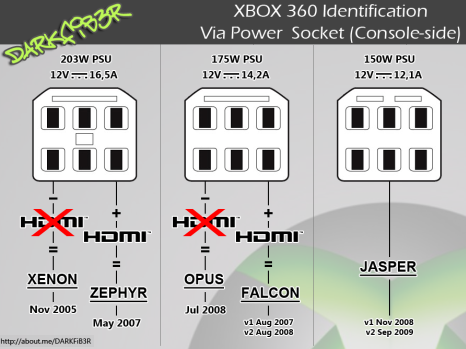
-Slim:
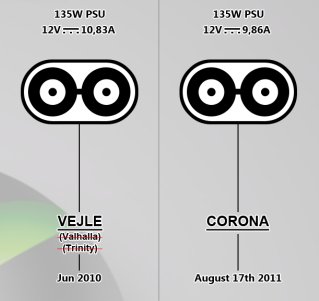
Hogyan köthetem az internetre az Xbox 360-at, játszhatok online mások ellen?
Két megoldás van erre jelenleg, az egyik a vezetékes csatlakozás, a másik a vezetéknélküli,
utóbbihoz egy adaptert kell venned, aminek ára 10-15 ezer forint-a Slim Xboxokban már beépített "N" WiFi adapter van, így nem szükséges a plusz kiadás. A Microsoft online rendszere az Xbox Live, melyhez két féle előfizetési típus tartozik: a Gold, ami havonta körülbelül 700-800 forintba kerül, így játszhatsz, beszélgethetsz más emberekkel online (Xbox Live Party), és az ingyenes Free, amellyel a játékdemókat kis késéssel (1 hét) letöltheted, de a Gold szolgáltatásokat nem tudod igénybe venni. Amennyiben Free tag vagy, de szeretnél Gold-ot venni, ajánlatos figyelni a dashboardot, mert sokszor van 200 Ft. 1 hónap, vagy 400 Ft. 2 hónap akció (magyar Live esetén.Garanciáztatás:
A garancia csak az első tulajdonosra érvényes, át nem ruházható. Ha már lejárt/megsértetted, bízd szakemberre, főleg 3LED esetén, de semmiképp se hőlégfúvózd, vagy csavard törülközőbe.Teendők:
- Beregisztrálod az Xboxodat az interneten (ezt ajánlott vásárlás után egyből megcsinálni,de nem létfontosságú).
[Készülékek regisztrálása, garanciális és javítási szolgáltatások]
- Majd ha ezzel végeztél, akkor felhívod a következő számot, ami a Microsoft ügyfélszolgálata:
Tel.:+36 80 01 85 90
Ekkor egy kedves női hang elirányít addig, hogy a munkatársukat kapcsolja, ekkor elkéri a sorozatszámát a boxnak, beszámolsz nekik a problémádról, és majd utasításokat ad, hogy mit próbálj meg csinálni az Xbox-on, hogy akkor is fennáll-e a probléma.
Ha ezt végigzongoráztad, akkor mondja, hogy akkor ebből szervizfutam lesz és küldeti a szállítólevelet az UPS-sel (max 2 munkanap). Ekkorra ajánlatos összecsomagolni a boxot HDD nélkül olyan csomagolásba, ami semleges, de ezt ő is el fogja mondani. UPS futárnak oda kell adni az Xbox-ot, aztán pedig várni, hogy visszaérkezzen.
Kapsz egy papírt, amin rajta van egy szám a szállítólevélen, azon nyomon tudod követni az UPS oldalán, hogy hol jár éppen az Xbox-od.
Küld egy e-mailt a Microsoft, hogy megérkezett, és akkor is, ha kész van, majd 7 munkanapon belül megjön az Xbox-od.
#################################################################
A Topic lakók Gamertag-ja
danilla:

CrazyMax:

bLaCkDoGoNe

levi1392

pcguru14

mephi666

sajtee

Prof01

Giinos

Blacki

Előzmények:
Archívum I.2012.05.05. molnarpeter
-

molnarpeter
nagyúr
[P:C][IMG:http://xbox.hu/blog/files/themes/xbox/images/no-warez.gif][/IMG][/P]
[P:C][B]A TOPIC A TOVÁBBIAKBAN SEM FOGLALKOZIK WAREZZEL, EZT KÉRETIK MELLŐZNI![/B][/P]
[P:C][OFF][B]KEDVES FÓRUMOZÓ, HA VALAMELYIK KÉRDÉSEDRE NEM TALÁLTAD MEG A VÁLASZT SE A FAQ-BAN, SEM A SUPPORTNÁL, SEM AZ 1. HOZZÁSZÓLÁSBAN AKKOR , ÉS CSAK IS AKKOR TEDD FEL A KÉRDÉSEDET A TOPICBAN.[/B][/OFF][/P]
[B]A nem teljesen szakmai kérdések, beszélgetés és más off témák helye:[L:http://mobilarena.hu/tema/xbox_360_tulajok_off_topicja/friss.html][link][/L][/B]
[P:C][IMG:http://scrapetv.com/News/News%20Pages/Games/Images/xbox-360-logo.jpg][/IMG][/P]
[P:C][B]Xbox 360™ Support: [L:http://support.xbox.com/hu-HU/][link][/L][/B][/P]
[P:C][B]Xbox 360™ GYIK[/B][/P]
[P:C]>>>[L:http://xbox360faq.uw.hu/]Xbox360™ FAQ[/L]<<<[/P]
[P:R][OFF][I]Frequently Asked Questions = gyakran feltett kérdések[/I][/OFF][/P]
[B]Mi az Xbox 360, mire használható, és mennyibe kerül?[/B]
[P:J]Az Xbox 360 egy úgynevezett next-gen konzol, ami elsősorban játékra lett kitalálva, azonban nézhetsz vele DVD-ket, az újabb frissítéssel akár Divx filmeket is (ezt sajnos felirat nélkül), hallgathatsz zenét és nézegethetsz képeket. Ha Windows Vista/Se7en rendszert használsz, akkor a Media Centerrel is hálózatba kötheted.[/P]
[U]A konzol (felszereltségtől/tartozékoktól és természetesen az életciklusától függően) több különböző kiszerelésben kapható;[/U]
[B][U]"Slim" kiszerelések:[/U][/B]
[B]A Slim 4GB csomag:[/B]
# Fekete, matt borítás
# Digitális HDMI kimenet
# Beépített N szabványú Wi-Fi
# S/PDIF optikai hangkimenet
# Kinect port
# 5 db. USB csatlakozó
# 4GB beépített memória
# Vezeték nélküli, fekete kontroller (Wireless Controller)
# Tápegység
# AV-kábel
# Fekete, vezetékes Headset
# 1 hónapos LIVE Gold előfizetés (LIVE profilkészítés után automatikusan jár, egy gépen 3 felhasználó veheti igénybe)
# Aktuális ár: [L:http://www.argep.hu/product_1331017.html][link][/L]
[B]A Slim 250GB csomag:[/B]
# [S]Lakkfekete borítás[/S] - Már mindkét változatot fekete, matt borítással gyártják
# Digitális HDMI kimenet
# Beépített N szabványú Wi-Fi
# S/PDIF optikai hangkimenet
# Kinect port
# 5 db. USB csatlakozó
# Beépített 250GB-os merevlemez
# Vezeték nélküli, fekete kontroller (Wireless Controller)
# Tápegység
# AV-kábel
# Fekete, vezetékes Headset
# 1 hónapos LIVE Gold előfizetés (LIVE profilkészítés után automatikusan jár, egy gépen 3 felhasználó veheti igénybe)
# Aktuális ár: [L:http://www.argep.hu/product_1301488.html][link][/L]
[B]A Slim Limited csomag:[/B]
# Lakkozott borítás egyedi festéssel
# Digitális HDMI kimenet
# Beépített N szabványú Wi-Fi
# S/PDIF optikai hangkimenet
# Kinect port
# 5 db. USB csatlakozó
# Beépített 320GB-os merevlemez
# Vezeték nélküli, egyedi festésű kontroller (Wireless Controller)
# Tápegység
# AV-kábel
# Egyedi festésű, vezetékes Headset - esetekben vezeték nélküli (Wireless)
# 1 hónapos LIVE Gold előfizetés (LIVE profilkészítés után automatikusan jár, egy gépen 3 felhasználó veheti igénybe)
# Az ára kiszereléstől függően változó
Vannak Bundle és Kinect csomagok is, előbbiek esetén egy Kinect is van a dobozban, utóbbiak az Xbox mellett tartalmaznak játéko(ka)t, és esetenként más extrákat is.
Általában a legjobb, ha a legolcsóbb helyen veszed, mert a garancia mindenképpen a Microsofthoz kell, hogy érvényes legyen.
[OFF][B][U]"Fat" kiszerelések (már nem gyártják):[/U][/B][/OFF]
[OFF][B]Az Arcade csomag:[/B]
# Fehér, matt borítás
# Digitális HDMI kimenet
# 3 db. USB csatlakozó
# 512MB beépített memória
# Fehér, vezeték nélküli kontroller (Wireless Controller)
# Tápegység
# AV-kábel
# 1 hónapos LIVE Gold előfizetés (LIVE profilkészítés után automatikusan jár, egy gépen 3 felhasználó veheti igénybe)[/OFF]
[OFF][B]Az Elite csomag:[/B]
# Fekete, matt borítás
# Digitális HDMI kimenet
# 3 db. USB csatlakozó
# 120GB-os merevlemez
# Fekete, vezeték nélküli kontroller (Wireless Controller)
# Tápegység
# Fekete, vezetékes Headset
# AV-kábel
# Ethernet kábel
# 1 hónapos LIVE Gold előfizetés (LIVE profilkészítés után automatikusan jár, egy gépen 3 felhasználó veheti igénybe)[/OFF]
[OFF][B]A Super Elite csomag:[/B]
# Limitált kiadás
# Digitális HDMI kimenet
# 3 db. USB csatlakozó
# 250GB-os merevlemez
# 2 db. fekete, vezeték nélküli kontroller (Wireless Controller)
# Tápegység
# Fekete, vezetékes Headset
# AV-kábel
# Ethernet kábel
# 1 hónapos LIVE Gold előfizetés (LIVE profilkészítés után automatikusan jár, egy gépen 3 felhasználó veheti igénybe)[/OFF]
[B]A gyártás idejétől függően több alaplap revízió van, ezek összehasonlítása:[/B]
-Fat:
[IMG:http://logout.hu/dl/upc/2012-04/30/256319_stknv5gbst1wccii_identifyfat.png]Fat[/IMG]
-Slim:
[IMG:http://mobilarena.hu/dl/upc/2012-04/30/256319_qylwhjkotjrymwq2_identifypowerjtglitchv1.png]Slim[/IMG]
[B]Hogyan köthetem az internetre az Xbox 360-at, játszhatok online mások ellen?[/B]
[P:J]Két megoldás van erre jelenleg, az egyik a vezetékes csatlakozás, a másik a vezetéknélküli, [S]utóbbihoz egy adaptert kell venned, aminek ára 10-15 ezer forint[/S]-a Slim Xboxokban már beépített "N" WiFi adapter van, így nem szükséges a plusz kiadás. A Microsoft online rendszere az Xbox Live, melyhez két féle előfizetési típus tartozik: a Gold, ami havonta körülbelül 700-800 forintba kerül, így játszhatsz, beszélgethetsz más emberekkel online (Xbox Live Party), és az ingyenes Free, amellyel a játékdemókat kis késéssel (1 hét) letöltheted, de a Gold szolgáltatásokat nem tudod igénybe venni. Amennyiben Free tag vagy, de szeretnél Gold-ot venni, ajánlatos figyelni a dashboardot, mert sokszor van 200 Ft. 1 hónap, vagy 400 Ft. 2 hónap akció (magyar Live esetén.[/P]
[B]Garanciáztatás:[/B]
A garancia csak az első tulajdonosra érvényes, át nem ruházható. Ha már lejárt/megsértetted, bízd szakemberre, főleg 3LED esetén, de semmiképp se hőlégfúvózd, vagy csavard törülközőbe.
Teendők:
[P:J]- Beregisztrálod az Xboxodat az interneten (ezt ajánlott vásárlás után egyből megcsinálni,de nem létfontosságú).[/P]
[P:C][L:https://service.xbox.com/servicehome.aspx?mkt=hu-hu&scrx=1][Készülékek regisztrálása, garanciális és javítási szolgáltatások][/L][/P]
[P:J]- Majd ha ezzel végeztél, akkor felhívod a következő számot, ami a Microsoft ügyfélszolgálata:[/P]
[P:C][U]Tel.:+36 80 01 85 90[/U][/P]
[P:J]Ekkor egy kedves női hang elirányít addig, hogy a munkatársukat kapcsolja, ekkor elkéri a sorozatszámát a boxnak, beszámolsz nekik a problémádról, és majd utasításokat ad, hogy mit próbálj meg csinálni az Xbox-on, hogy akkor is fennáll-e a probléma.[/P]
[P:J]Ha ezt végigzongoráztad, akkor mondja, hogy akkor ebből szervizfutam lesz és küldeti a szállítólevelet az UPS-sel (max 2 munkanap). Ekkorra ajánlatos összecsomagolni a boxot HDD nélkül olyan csomagolásba, ami semleges, de ezt ő is el fogja mondani. UPS futárnak oda kell adni az Xbox-ot, aztán pedig várni, hogy visszaérkezzen.[/P]
[P:J]Kapsz egy papírt, amin rajta van egy szám a szállítólevélen, azon nyomon tudod követni az UPS oldalán, hogy hol jár éppen az Xbox-od.[/P]
[P:J]Küld egy e-mailt a Microsoft, hogy megérkezett, és akkor is, ha kész van, majd 7 munkanapon belül megjön az Xbox-od.[/P]
[P:C]#################################################################[/P]
[P:C][B]A Topic lakók Gamertag-ja[/B][/P]
[B]molnarpeter:[/B]
[L:http://www.xboxlc.com/cards/default/BeDon%20HUN.jpg][IMG:http://www.xboxlc.com/cards/default/BeDon%20HUN.jpg][/IMG][/L]
[P:C][B]abteam2008:[/B]
[L:http://www.lusogamer.com/live/default/gamercard_nxe_dashboard/galbalazs1987.png][IMG:http://www.lusogamer.com/live/default/gamercard_nxe_dashboard/galbalazs1987.png][/IMG][/L][/P]
[P:R][B]Silent77:[/B]
[L:http://www.lusogamer.com/live/orange/gamercard_nxe_dashboard/Roterhu.png][IMG:http://www.lusogamer.com/live/orange/gamercard_nxe_dashboard/Roterhu.png][/IMG][/L][/P]
[P:L][B]matthew95(2):[/B]
[L:http://www.xboxlc.com/cards/simpleblue/matthew95HUN.jpg][IMG:http://www.xboxlc.com/cards/simpleblue/matthew95HUN.jpg][/IMG][/L][/P]
[P:C][B]DonMedve:[/B]
[L:http://www.lusogamer.com/live/default/gamercard_tdu2/HUNDonMedve.png][IMG:http://www.lusogamer.com/live/default/gamercard_tdu2/HUNDonMedve.png][/IMG][/L][/P]
[P:R][B]woodbear:[/B]
[L:http://www.lusogamer.com/live/default/gamercard_kinect_dashboard/woodbear.png][IMG:http://www.lusogamer.com/live/default/gamercard_kinect_dashboard/woodbear.png][/IMG][/L][/P]
[P:L][B]dunc:[/B]
[L:http://www.lusogamer.com/live/teknoplayer_v1_blue/gamercard_default/JupiX+77.png][IMG:http://www.lusogamer.com/live/teknoplayer_v1_blue/gamercard_default/JupiX+77.png][/IMG][/L][/P]
[P:C][B]tDr1v3r:[/B]
[L:http://www.lusogamer.com/live/blank/gamercard_glass_shelf/tDr1v3rHUN.png][IMG:http://www.lusogamer.com/live/blank/gamercard_glass_shelf/tDr1v3rHUN.png][/IMG][/L][/P]
[P:R][B]Pubszon:[/B]
[L:http://www.lusogamer.com/live/default/gamercard_nxe_dashboard/Puby23.png][IMG:http://www.lusogamer.com/live/default/gamercard_nxe_dashboard/Puby23.png][/IMG][/L][/P]
[P:L][B]taylorp:[/B]
[L:http://www.xboxlc.com/cards/defaultblue/taylorp79.jpg][IMG:http://www.xboxlc.com/cards/defaultblue/taylorp79.jpg][/IMG][/L][/P]
[P:C][B]tomgabor:[/B]
[L:http://www.lusogamer.com/live/orange/gamercard_nxe_dashboard/TomGabor.png][IMG:http://www.lusogamer.com/live/orange/gamercard_nxe_dashboard/TomGabor.png][/IMG][/L][/P]
[P:R][B]highness:[/B]
[L:http://www.lusogamer.com/live/default/gamercard_kinect_dashboard/Mr+HunMan.png][IMG:http://www.lusogamer.com/live/default/gamercard_kinect_dashboard/Mr+HunMan.png][/IMG][/L][/P]
[P:L][B]kabalthenbk:[/B]
[L:http://www.lusogamer.com/live/default/gamercard_nxe/nozsolt.png][IMG:http://www.lusogamer.com/live/default/gamercard_nxe/nozsolt.png][/IMG][/L][/P]
[P:C][B]FefeeX:[/B]
[L:http://www.xboxlc.com/cards/gow/FefeeX2.jpg][IMG:http://www.lusogamer.com/live/orange/gamercard_nxe_dashboard/FefeeX.png][/IMG][/L][/P]
[P:R][B]K3NZO:[/B]
[L:http://http://www.xboxlc.com/cards/blue2/KENZO%20HUN.jpg][IMG:http://www.xboxlc.com/cards/blue2/KENZO%20HUN.jpg][/IMG][/L][/P]
[P:L][B]danilla:[/B]
[IMG:http://card.josh-m.com/live/deluxe/daniLLa%20HUN.png][/IMG][/P]
[P:C][B]Tomics:[/B]
[L:http://www.xboxlc.com/cards/newblack/Tomics.jpg][IMG:http://www.xboxlc.com/cards/newblack/Tomics.jpg][/IMG][/L][/P]
[P:R][B]szigmat:[/B]
[L:http://www.xboxlc.com/cards/default/szigmat.jpg][IMG:http://www.xboxlc.com/cards/default/szigmat.jpg][/IMG][/L][/P]
[P:L][B]Gombinyó:[/B]
[L:http://www.xboxlc.com/cards/default/Gombi1986.jpg][IMG:http://www.xboxlc.com/cards/default/Gombi1986.jpg][/IMG][/L][/P]
[P:C][B]Deathjay^:[/B]
[L:http://www.xboxlc.com/cards/blueice/DeathzOor.jpg][IMG:http://www.xboxlc.com/cards/blueice/DeathzOor.jpg][/IMG][/L][/P]
[P:R][B]Djuree:[/B]
[L:http://www.xboxlc.com/cards/blueice/Djuree.jpg][IMG:http://www.xboxlc.com/cards/blueice/Djuree.jpg][/IMG][/L][/P]
[P:L][B]Ripper03[/B]
[L:http://www.xboxlc.com/cards/blueice/Zeusz22.jpg][IMG:http://www.xboxlc.com/cards/blueice/Zeusz22.jpg][/IMG][/L][/P]
[P:C][B]alph4[/B]:
[L:http://www.lusogamer.com/live/default/gamercard_kinect_dashboard/Doomeer.png][IMG:http://www.lusogamer.com/live/default/gamercard_kinect_dashboard/Doomeer.png][/IMG][/L][/P]
[P:R][B]Def26[/B] [OFF](attila4go)[/OFF]:
[L:http://www.lusogamer.com/live/default/gamercard_gow3/attila4go.png][IMG:http://www.lusogamer.com/live/default/gamercard_gow3/attila4go.png][/IMG][/L][/P]
[P:L][B]MasterMark[/B]:
[L:http://www.lusogamer.com/live/default/gamercard_kinect_dashboard/IdnaMark.png][IMG:http://www.lusogamer.com/live/default/gamercard_kinect_dashboard/IdnaMark.png][/IMG][/L][/P]
[P:C][B]ko-ko82[/B]:
[L:http://www.lusogamer.com/live/orange/gamercard_nxe_dashboard/KoxaThai+Hun.png][IMG:http://www.lusogamer.com/live/orange/gamercard_nxe_dashboard/KoxaThai+Hun.png][/IMG][/L][/P]
[P:R][B]Dj Polc v.2[/B]:
[L:http://www.lusogamer.com/live/bulletstorm/gamercard_default/Dj+Polc.png][IMG:http://www.lusogamer.com/live/bulletstorm/gamercard_default/Dj+Polc.png][/IMG][/L][/P]
[P:L][B]Bogyi007[/B] [OFF](hun bogyi007)[/OFF]:
[L:http://www.lusogamer.com/live/default/gamercard_gow3/hun+bogyi007.png][IMG:http://www.lusogamer.com/live/default/gamercard_gow3/hun+bogyi007.png][/IMG][/L][/P]
[P:C][B]eddie17[/B] [OFF](gsfranz)[/OFF]:
[L:http://www.lusogamer.com/live/default/gamercard_gow3/gsfranz.png][IMG:http://www.lusogamer.com/live/default/gamercard_gow3/gsfranz.png][/IMG][/L][/P]
[P:R][B]BR4D:[/B]
[L:http://www.lusogamer.com/live/default/gamercard_kinect_dashboard/bradzja.png][IMG:http://www.lusogamer.com/live/default/gamercard_kinect_dashboard/bradzja.png][/IMG][/L][/P]
[P:L][B]nrgia:[/B]
[L:http://www.lusogamer.com/live/blue_light/gamercard_nxe_dashboard/ennergia.png][IMG:http://www.lusogamer.com/live/blue_light/gamercard_nxe_dashboard/ennergia.png][/IMG][/L][/P]
[P:C][B]whitezo88:[/B]
[L:http://www.lusogamer.com/live/default/gamercard_nxe_dashboard/whitezo88.png][IMG:http://www.lusogamer.com/live/default/gamercard_nxe_dashboard/whitezo88.png][/IMG][/L][/P]
[P:R][B]Osiris[/B]
[L:http://www.lusogamer.com/live/ferrari/gamercard_forza4/danielf77HUN.png][IMG:http://www.lusogamer.com/live/ferrari/gamercard_forza4/danielf77HUN.png][/IMG][/L][/P]
[P:L][B]CrazyMax:[/B]
[IMG:http://www.xboxlc.com/cards/sc/SalhertHUN.jpg][/IMG][/P]
[P:C][B]bLaCkDoGoNe[/B]
[IMG:http://www.lusogamer.com/live/lusogamer/gamercard_default_compact/bldone.png][/IMG][/P]
[P:R][B]levi1392[/B]
[IMG:http://www.lusogamer.com/live/lusogamer/gamercard_default/levi1392.png][/IMG][/P]
[P:L][B]pcguru14[/B]
[IMG:http://www.lusogamer.com/live/default/gamercard_kinect_dashboard/djtyper.png][/IMG][/P]
[P:C][B]mephi666[/B][/P]
[P:C][IMG:http://www.lusogamer.com/live/default/gamercard_kinect_dashboard/mephi%20HUN.png][/IMG][/P]
[P:R][B]sajtee[/B][/P]
[P:R][IMG:http://www.lusogamer.com/live/default/gamercard_kinect_dashboard/sajtospingvin.png][/IMG][/P]
[P:L][B]Prof01[/B][/P]
[IMG:http://www.lusogamer.com/live/lamborghini/gamercard_forza4/DjPr0f.png][/IMG]
[P:C][B]Blyan[/B]
[L:http://www.lusogamer.com/live/halo_reach/gamercard_nxe_compact/Blyannn.png][IMG:http://www.lusogamer.com/live/halo_reach/gamercard_nxe_compact/Blyannn.png][/IMG][/L][/P]
[P:R][B]Giinos[/B][/P]
[P:R][IMG:http://www.lusogamer.com/live/gears_of_war/gamercard_default/DomeZs.png][/IMG][/P]
[P:L][B]Blacki[/B][/P]
[IMG:http://www.lusogamer.com/live/default/gamercard_bioshock/TrinityBlood05.png][/IMG]
[P:R][B][OFF]Előzmények:
[L:http://gamepod.hu/tema/xbox_360_help/hsz_1-50.html]Archívum I.[/L][/OFF][/B][/P]
[P:R][B]2012.05.05. molnarpeter[/B][/P] -

molnarpeter
nagyúr

A TOPIC A TOVÁBBIAKBAN SEM FOGLALKOZIK WAREZZEL, EZT KÉRETIK MELLŐZNI!
KEDVES FÓRUMOZÓ, HA VALAMELYIK KÉRDÉSEDRE NEM TALÁLTAD MEG A VÁLASZT SE A FAQ-BAN, SEM A SUPPORTNÁL, SEM AZ 1. HOZZÁSZÓLÁSBAN AKKOR , ÉS CSAK IS AKKOR TEDD FEL A KÉRDÉSEDET A TOPICBAN.
A nem teljesen szakmai kérdések, beszélgetés és más off témák helye:[link]

Xbox 360™ Support: [link]
Xbox 360™ GYIK
>>>Xbox360™ FAQ<<<
Frequently Asked Questions = gyakran feltett kérdések
Mi az Xbox 360, mire használható, és mennyibe kerül?
Az Xbox 360 egy úgynevezett next-gen konzol, ami elsősorban játékra lett kitalálva, azonban nézhetsz vele DVD-ket, az újabb frissítéssel akár Divx filmeket is (ezt sajnos felirat nélkül), hallgathatsz zenét és nézegethetsz képeket. Ha Windows Vista/Se7en rendszert használsz, akkor a Media Centerrel is hálózatba kötheted.
A konzol (felszereltségtől/tartozékoktól és természetesen az életciklusától függően) több különböző kiszerelésben kapható;
"Slim" kiszerelések:
A Slim 4GB csomag:
# Fekete, matt borítás
# Digitális HDMI kimenet
# Beépített N szabványú Wi-Fi
# S/PDIF optikai hangkimenet
# Kinect port
# 5 db. USB csatlakozó
# 4GB beépített memória
# Vezeték nélküli, fekete kontroller (Wireless Controller)
# Tápegység
# AV-kábel
# Fekete, vezetékes Headset
# 1 hónapos LIVE Gold előfizetés (LIVE profilkészítés után automatikusan jár, egy gépen 3 felhasználó veheti igénybe)
# Aktuális ár: [link]A Slim 250GB csomag:
#Lakkfekete borítás- Már mindkét változatot fekete, matt borítással gyártják
# Digitális HDMI kimenet
# Beépített N szabványú Wi-Fi
# S/PDIF optikai hangkimenet
# Kinect port
# 5 db. USB csatlakozó
# Beépített 250GB-os merevlemez
# Vezeték nélküli, fekete kontroller (Wireless Controller)
# Tápegység
# AV-kábel
# Fekete, vezetékes Headset
# 1 hónapos LIVE Gold előfizetés (LIVE profilkészítés után automatikusan jár, egy gépen 3 felhasználó veheti igénybe)
# Aktuális ár: [link]A Slim Limited csomag:
# Lakkozott borítás egyedi festéssel
# Digitális HDMI kimenet
# Beépített N szabványú Wi-Fi
# S/PDIF optikai hangkimenet
# Kinect port
# 5 db. USB csatlakozó
# Beépített 320GB-os merevlemez
# Vezeték nélküli, egyedi festésű kontroller (Wireless Controller)
# Tápegység
# AV-kábel
# Egyedi festésű, vezetékes Headset - esetekben vezeték nélküli (Wireless)
# 1 hónapos LIVE Gold előfizetés (LIVE profilkészítés után automatikusan jár, egy gépen 3 felhasználó veheti igénybe)
# Az ára kiszereléstől függően változóVannak Bundle és Kinect csomagok is, előbbiek esetén egy Kinect is van a dobozban, utóbbiak az Xbox mellett tartalmaznak játéko(ka)t, és esetenként más extrákat is.
Általában a legjobb, ha a legolcsóbb helyen veszed, mert a garancia mindenképpen a Microsofthoz kell, hogy érvényes legyen.
"Fat" kiszerelések (már nem gyártják):
Az Arcade csomag:
# Fehér, matt borítás
# Digitális HDMI kimenet
# 3 db. USB csatlakozó
# 512MB beépített memória
# Fehér, vezeték nélküli kontroller (Wireless Controller)
# Tápegység
# AV-kábel
# 1 hónapos LIVE Gold előfizetés (LIVE profilkészítés után automatikusan jár, egy gépen 3 felhasználó veheti igénybe)Az Elite csomag:
# Fekete, matt borítás
# Digitális HDMI kimenet
# 3 db. USB csatlakozó
# 120GB-os merevlemez
# Fekete, vezeték nélküli kontroller (Wireless Controller)
# Tápegység
# Fekete, vezetékes Headset
# AV-kábel
# Ethernet kábel
# 1 hónapos LIVE Gold előfizetés (LIVE profilkészítés után automatikusan jár, egy gépen 3 felhasználó veheti igénybe)A Super Elite csomag:
# Limitált kiadás
# Digitális HDMI kimenet
# 3 db. USB csatlakozó
# 250GB-os merevlemez
# 2 db. fekete, vezeték nélküli kontroller (Wireless Controller)
# Tápegység
# Fekete, vezetékes Headset
# AV-kábel
# Ethernet kábel
# 1 hónapos LIVE Gold előfizetés (LIVE profilkészítés után automatikusan jár, egy gépen 3 felhasználó veheti igénybe)A gyártás idejétől függően több alaplap revízió van, ezek összehasonlítása:
-Fat:
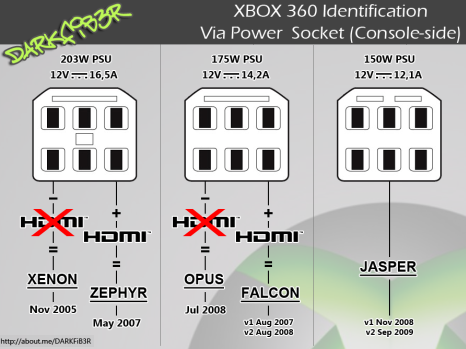
-Slim:
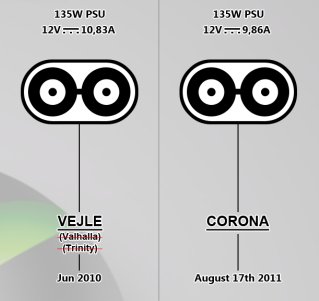
Hogyan köthetem az internetre az Xbox 360-at, játszhatok online mások ellen?
Két megoldás van erre jelenleg, az egyik a vezetékes csatlakozás, a másik a vezetéknélküli,
utóbbihoz egy adaptert kell venned, aminek ára 10-15 ezer forint-a Slim Xboxokban már beépített "N" WiFi adapter van, így nem szükséges a plusz kiadás. A Microsoft online rendszere az Xbox Live, melyhez két féle előfizetési típus tartozik: a Gold, ami havonta körülbelül 700-800 forintba kerül, így játszhatsz, beszélgethetsz más emberekkel online (Xbox Live Party), és az ingyenes Free, amellyel a játékdemókat kis késéssel (1 hét) letöltheted, de a Gold szolgáltatásokat nem tudod igénybe venni. Amennyiben Free tag vagy, de szeretnél Gold-ot venni, ajánlatos figyelni a dashboardot, mert sokszor van 200 Ft. 1 hónap, vagy 400 Ft. 2 hónap akció (magyar Live esetén.Garanciáztatás:
A garancia csak az első tulajdonosra érvényes, át nem ruházható. Ha már lejárt/megsértetted, bízd szakemberre, főleg 3LED esetén, de semmiképp se hőlégfúvózd, vagy csavard törülközőbe.Teendők:
- Beregisztrálod az Xboxodat az interneten (ezt ajánlott vásárlás után egyből megcsinálni,de nem létfontosságú).
[Készülékek regisztrálása, garanciális és javítási szolgáltatások]
- Majd ha ezzel végeztél, akkor felhívod a következő számot, ami a Microsoft ügyfélszolgálata:
Tel.:+36 80 01 85 90
Ekkor egy kedves női hang elirányít addig, hogy a munkatársukat kapcsolja, ekkor elkéri a sorozatszámát a boxnak, beszámolsz nekik a problémádról, és majd utasításokat ad, hogy mit próbálj meg csinálni az Xbox-on, hogy akkor is fennáll-e a probléma.
Ha ezt végigzongoráztad, akkor mondja, hogy akkor ebből szervizfutam lesz és küldeti a szállítólevelet az UPS-sel (max 2 munkanap). Ekkorra ajánlatos összecsomagolni a boxot HDD nélkül olyan csomagolásba, ami semleges, de ezt ő is el fogja mondani. UPS futárnak oda kell adni az Xbox-ot, aztán pedig várni, hogy visszaérkezzen.
Kapsz egy papírt, amin rajta van egy szám a szállítólevélen, azon nyomon tudod követni az UPS oldalán, hogy hol jár éppen az Xbox-od.
Küld egy e-mailt a Microsoft, hogy megérkezett, és akkor is, ha kész van, majd 7 munkanapon belül megjön az Xbox-od.
#################################################################
A Topic lakók Gamertag-ja
danilla:

CrazyMax:

bLaCkDoGoNe

levi1392

pcguru14

mephi666

sajtee

Prof01

Giinos

Blacki

Előzmények:
Archívum I.2012.05.05. molnarpeter
-

molnarpeter
nagyúr

A TOPIC A TOVÁBBIAKBAN SEM FOGLALKOZIK WAREZZEL, EZT KÉRETIK MELLŐZNI!
KEDVES FÓRUMOZÓ, HA VALAMELYIK KÉRDÉSEDRE NEM TALÁLTAD MEG A VÁLASZT SE A FAQ-BAN, SEM A SUPPORTNÁL, SEM AZ 1. HOZZÁSZÓLÁSBAN AKKOR , ÉS CSAK IS AKKOR TEDD FEL A KÉRDÉSEDET A TOPICBAN.
A nem teljesen szakmai kérdések, beszélgetés és más off témák helye:[link]

Xbox 360™ Support: [link]
Xbox 360™ GYIK
>>>Xbox360™ FAQ<<<
Frequently Asked Questions = gyakran feltett kérdések
Mi az Xbox 360, mire használható, és mennyibe kerül?
Az Xbox 360 egy úgynevezett next-gen konzol, ami elsősorban játékra lett kitalálva, azonban nézhetsz vele DVD-ket, az újabb frissítéssel akár Divx filmeket is (ezt sajnos felirat nélkül), hallgathatsz zenét és nézegethetsz képeket. Ha Windows Vista/Se7en rendszert használsz, akkor a Media Centerrel is hálózatba kötheted.
A konzol (felszereltségtől/tartozékoktól és természetesen az életciklusától függően) több különböző kiszerelésben kapható;
"Slim" kiszerelések:
A Slim 4GB csomag:
# Fekete, matt borítás
# Digitális HDMI kimenet
# Beépített N szabványú Wi-Fi
# S/PDIF optikai hangkimenet
# Kinect port
# 5 db. USB csatlakozó
# 4GB beépített memória
# Vezeték nélküli, fekete kontroller (Wireless Controller)
# Tápegység
# AV-kábel
# Fekete, vezetékes Headset
# 1 hónapos LIVE Gold előfizetés (LIVE profilkészítés után automatikusan jár, egy gépen 3 felhasználó veheti igénybe)
# Aktuális ár: [link]A Slim 250GB csomag:
#Lakkfekete borítás- Már mindkét változatot fekete, matt borítással gyártják
# Digitális HDMI kimenet
# Beépített N szabványú Wi-Fi
# S/PDIF optikai hangkimenet
# Kinect port
# 5 db. USB csatlakozó
# Beépített 250GB-os merevlemez
# Vezeték nélküli, fekete kontroller (Wireless Controller)
# Tápegység
# AV-kábel
# Fekete, vezetékes Headset
# 1 hónapos LIVE Gold előfizetés (LIVE profilkészítés után automatikusan jár, egy gépen 3 felhasználó veheti igénybe)
# Aktuális ár: [link]A Slim Limited csomag:
# Lakkozott borítás egyedi festéssel
# Digitális HDMI kimenet
# Beépített N szabványú Wi-Fi
# S/PDIF optikai hangkimenet
# Kinect port
# 5 db. USB csatlakozó
# Beépített 320GB-os merevlemez
# Vezeték nélküli, egyedi festésű kontroller (Wireless Controller)
# Tápegység
# AV-kábel
# Egyedi festésű, vezetékes Headset - esetekben vezeték nélküli (Wireless)
# 1 hónapos LIVE Gold előfizetés (LIVE profilkészítés után automatikusan jár, egy gépen 3 felhasználó veheti igénybe)
# Az ára kiszereléstől függően változóVannak Bundle és Kinect csomagok is, előbbiek esetén egy Kinect is van a dobozban, utóbbiak az Xbox mellett tartalmaznak játéko(ka)t, és esetenként más extrákat is.
Általában a legjobb, ha a legolcsóbb helyen veszed, mert a garancia mindenképpen a Microsofthoz kell, hogy érvényes legyen.
"Fat" kiszerelések (már nem gyártják):
Az Arcade csomag:
# Fehér, matt borítás
# Digitális HDMI kimenet
# 3 db. USB csatlakozó
# 512MB beépített memória
# Fehér, vezeték nélküli kontroller (Wireless Controller)
# Tápegység
# AV-kábel
# 1 hónapos LIVE Gold előfizetés (LIVE profilkészítés után automatikusan jár, egy gépen 3 felhasználó veheti igénybe)Az Elite csomag:
# Fekete, matt borítás
# Digitális HDMI kimenet
# 3 db. USB csatlakozó
# 120GB-os merevlemez
# Fekete, vezeték nélküli kontroller (Wireless Controller)
# Tápegység
# Fekete, vezetékes Headset
# AV-kábel
# Ethernet kábel
# 1 hónapos LIVE Gold előfizetés (LIVE profilkészítés után automatikusan jár, egy gépen 3 felhasználó veheti igénybe)A Super Elite csomag:
# Limitált kiadás
# Digitális HDMI kimenet
# 3 db. USB csatlakozó
# 250GB-os merevlemez
# 2 db. fekete, vezeték nélküli kontroller (Wireless Controller)
# Tápegység
# Fekete, vezetékes Headset
# AV-kábel
# Ethernet kábel
# 1 hónapos LIVE Gold előfizetés (LIVE profilkészítés után automatikusan jár, egy gépen 3 felhasználó veheti igénybe)A gyártás idejétől függően több alaplap revízió van, ezek összehasonlítása:
-Fat:
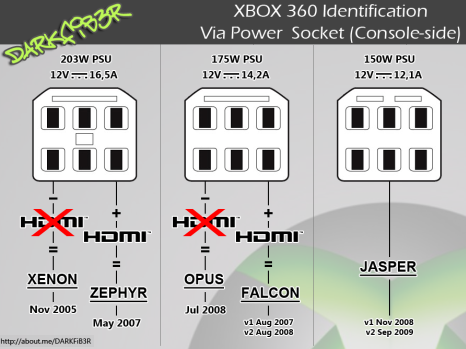
-Slim:
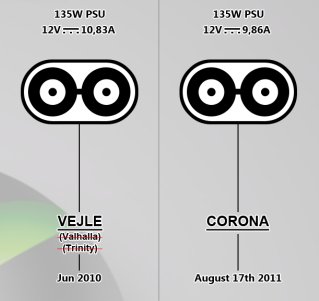
Hogyan köthetem az internetre az Xbox 360-at, játszhatok online mások ellen?
Két megoldás van erre jelenleg, az egyik a vezetékes csatlakozás, a másik a vezetéknélküli,
utóbbihoz egy adaptert kell venned, aminek ára 10-15 ezer forint-a Slim Xboxokban már beépített "N" WiFi adapter van, így nem szükséges a plusz kiadás. A Microsoft online rendszere az Xbox Live, melyhez két féle előfizetési típus tartozik: a Gold, ami havonta körülbelül 700-800 forintba kerül, így játszhatsz, beszélgethetsz más emberekkel online (Xbox Live Party), és az ingyenes Free, amellyel a játékdemókat kis késéssel (1 hét) letöltheted, de a Gold szolgáltatásokat nem tudod igénybe venni. Amennyiben Free tag vagy, de szeretnél Gold-ot venni, ajánlatos figyelni a dashboardot, mert sokszor van 200 Ft. 1 hónap, vagy 400 Ft. 2 hónap akció (magyar Live esetén.Garanciáztatás:
A garancia csak az első tulajdonosra érvényes, át nem ruházható. Ha már lejárt/megsértetted, bízd szakemberre, főleg 3LED esetén, de semmiképp se hőlégfúvózd, vagy csavard törülközőbe.Teendők:
- Beregisztrálod az Xboxodat az interneten (ezt ajánlott vásárlás után egyből megcsinálni,de nem létfontosságú).
[Készülékek regisztrálása, garanciális és javítási szolgáltatások]
- Majd ha ezzel végeztél, akkor felhívod a következő számot, ami a Microsoft ügyfélszolgálata:
Tel.:+36 80 01 85 90
Ekkor egy kedves női hang elirányít addig, hogy a munkatársukat kapcsolja, ekkor elkéri a sorozatszámát a boxnak, beszámolsz nekik a problémádról, és majd utasításokat ad, hogy mit próbálj meg csinálni az Xbox-on, hogy akkor is fennáll-e a probléma.
Ha ezt végigzongoráztad, akkor mondja, hogy akkor ebből szervizfutam lesz és küldeti a szállítólevelet az UPS-sel (max 2 munkanap). Ekkorra ajánlatos összecsomagolni a boxot HDD nélkül olyan csomagolásba, ami semleges, de ezt ő is el fogja mondani. UPS futárnak oda kell adni az Xbox-ot, aztán pedig várni, hogy visszaérkezzen.
Kapsz egy papírt, amin rajta van egy szám a szállítólevélen, azon nyomon tudod követni az UPS oldalán, hogy hol jár éppen az Xbox-od.
Küld egy e-mailt a Microsoft, hogy megérkezett, és akkor is, ha kész van, majd 7 munkanapon belül megjön az Xbox-od.
#################################################################
A Topic lakók Gamertag-ja
danilla:

CrazyMax:

bLaCkDoGoNe

levi1392

pcguru14

mephi666

sajtee

Prof01

Giinos

Blacki

Előzmények:
Archívum I.2012.05.05. molnarpeter
-

tjb007
nagyúr


A Mobilaréna véleménye a hardverről:
Az első komolyabb meglepetést akkor okozza az xPAD-70, amikor meglátjuk, hogy az árához képest milyen hardvert tettek bele. Az AML8726-M SoC messze nem valami gyenge kis vacak. A 2010 végén bemutatott chipben egy Cortex A9-alapú processzor pöfög, jelen esetben 800 MHz-en, de talán még komolyabb, hogy a grafikus számításokat egy Mali 400 gyorsító végzi. Csak viszonyításképpen, ez a 3D cucc található a Galaxy S II-ben és egyike a mai legerősebb mobil grafikus hardvernek a piacon. Mindezek mellé még kapunk 512 MB RAM-ot és 4 GB ROM-ot, melyből közel 3 GB használható belső tárként. Ezzel a WayteQ árához képest kifejezetten jó teljesítményt ígér.
Technikai specifikáció:

A gyártó weboldala: [link]
Magyar nyelvű használati utasítás: xPAD-70, xTAB-70
Mi van a csomagban?
● WayteQ xPAD-70/xTAB-70 Tablet PC
● Hálózati töltő
● USB kábel
● USB OTG adapter
● Neoprén tok
● Felhasználói útmutató
Milyen modemeket támogat a készülék ?
A gyártó által támogatott USB modemek a következők (a lista tájékoztató jellegű):
(Az azonos típusú modelleknél eltéről hardver illetve szoftver verziók létezhetnek, melyek befolyásolhatják a Tablet PC-vel való együttműködést.)A listán nem szereplő de a készülékkel használható modemek:
ZTE MF100
ZTE MF190USB stick beállítási segédlet: [link]
Mennyit bír az akku ?
Ez több tényezőtől is függ, például, hogy a Wi-Fi folyamatosan be van e kapcsolva, hogy mekkora a kijelző fényereje, hogy milyen alkalmazást használunk éppen.
Általánosságban el lehet mondani, hogy 4-5 órát bír folyamatos használat mellett, persze ennél többet és kevesebbet is el lehet érni.Szükséges az akkumulátor kalibrálása?
Nem, nem szükséges, helyette viszont van más amivel jobbá tehetjük a készenléti időt.
3-4x teljes merülési és feltöltési fázis szükséges a rendszernek, hogy az akkumulátort megfelelően tudja kezelni mivel az Android folyamatosan adatokat gyűjt, statisztikát készít az akkumulátorról és ezt egy fájlban tárolja, majd ebből tudja meghatározni, hogy mennyi szufla áll még rendelkezésre, tehát pontosabb visszajelzést ad nekünk.
Ezt a fajta "kalibrálást" minden rom telepítés után el lehet végezni mert friss szoftver felrakása után ez a batterystat nullázódik.
Az Android a data/system mappában található batterystat.bin fájlba menti el az adatokat.
Mi az az OTG ?
Az On-The-Go (röviden OTG) szabvány lehetővé teszi, hogy a normális esetben csak "szolgaként" (slave) működő USB eszközök (pl. mp3 lejátszó, mobiltelefon stb.) "gazdaként" (host) is funkcionálhassanak, azaz ennek a segítségével másik eszköz csatlakoztatására is lehetőség nyílik az adott eszközön.
Nem találom XY programot/játékot a Play Store -ban. Miért van ez ?
Az adott eszközzel nem kompatibilis alkalmazásokat/játékokat a Play Store nem jeleníti meg, ez esetünkben leginkább a gépben található chipsetnek és a nem szabvány kijelzőfelbontásnak köszönhető. Természetesen ez nem jelenti azt, hogy az adott alkalmazás/játék ne lenne futtatható/használható.
Ez esetben ezeket az alkalmazásokat honnan tudom beszerezni ?
Az ingyenes alkalmazások többségét ezen módok egyikével le lehet tölteni: [link] & [link]
Miután letöltötted az apk kiterjesztésű fájt másold fel a memóriakártyára, a belső tárhelyre vagy egy pendrive -ra majd telepítsd fel egy apk telepítő/fájlkezelő alkalmazás segítségével.Miért csak 2,7/2,9GB a belső tárhely mérete ?
Az xPAD/xTAB-70 -ben levő 4GB -os flash memória négy felé van particionálva, ez a következőképpen oszlik meg:
4.0 -ás rendszer alatt
● 2,7 GB tárhely, ez szabadon felhasználható
● 200MB system partíció, itt található maga a rendszer
● 614MB data partíció, ide települnek a programok/játékok/widgetek
● 127MB cache partíció, ez egy átmeneti információtároló melynek célja az információ-hozzáférés gyorsítása2.2 - 2.3 -as rendszer alatt
● 2,9 GB tárhely, ez szabadon felhasználható
● 200MB system partíció, itt található maga a rendszer
● 440MB data partíció, ide települnek a programok/játékok/widgetek
● 127MB cache partíció, ez egy átmeneti információtároló melynek célja az információ-hozzáférés gyorsításaNavigálásra is szeretném használni, megoldható ?
Igen, megoldható, csupán az alábbiakra van szükség:
1. külső, Bluetooth -os GPS vevő
2. egy navigációs alkalmazás
3. BlueGps4Droid nevű alkalmazás
4. GPS engedélyezéséhez szükséges patch (4.0 -ás és bizonyos 2.3 -as ROM -ok esetében nem szükséges az alkalmazása, az érintett 2.3 -as ROM -oknál ez külön fel van tüntetve)A folyamat menete:
Ice Cream Sandwich (4.0) rendszer alatt
● Engedélyezzük a GPS használat
(Beállítások→Helyszolgáltatások→GPS-műholdak pipa)
● Engedélyezzük a helyutánzatok használatát
(Beállítások→Fejlesztői lehetőségek→Helyutánzatok engedélyezése pipa).
● Töltsük le majd telepítsük fel a BlueGps4Droid nevű alkalmazást (alternatíva:Bluetooth GPS): [link]
● Párosítsuk össze a külső, Bluetooth -os GPS vevőnket a készülékünkkel.
● Indítsuk el a BlueGps4Droid alkalmazást, válasszuk ki a párosított GPS vevőt a Choose Bluetooth GPS menüpont segítségével, majd engedélyezzük a Start/Stop GPS opciót.
● Indítsuk el a navigációs alkalmazást, ezzel kezdődhet is a navigálás.Gingerbread (2.3) rendszer alatt
● A recovery -ből telepítsük fel a készülékünk típusának megfelelő GPS használatának engedélyezéséhez szükséges javítást. Ha ezt már korábban megtettük nem kell újra elvégezni.(ez a lépés kihagyható, lásd feljebb)
● Engedélyezzük a helyutánzatok használatát
(Alkalmazások→Alkalmazásfejlesztés→Helyutánzatok engedélyezése pipa).
● Töltsük le majd telepítsük fel a BlueGps4Droid nevű alkalmazást (alternatíva:Bluetooth GPS): [link]
● Párosítsuk össze a külső, Bluetooth -os GPS vevőnket a készülékünkkel.
● Indítsuk el a BlueGps4Droid alkalmazást, válasszuk ki a párosított GPS vevőt a Choose Bluetooth GPS menüpont segítségével, majd engedélyezzük a Start/Stop GPS opciót.
● Indítsuk el a navigációs alkalmazást, ezzel kezdődhet is a navigálás.
Milyen fájlformátumokat támogat a készülék ?
MPEG 1/2/4, H.264/VC-1 @1080P, RealVideo 8/9/10 @720P, MIDI, MP3, WMA, AAC, JPEG, BMP, GIF, PNG
Szeretnék lejátszani egy filmet de nincsen hang. Mi lehet a gond ?
Nagy valószínűséggel az adott film AC3 hangsávval rendelkezik amit az xPAD/xTAB-70 licencelési problémák miatt nem tud dekódolni, ezen egyszerűen lehet változtatni egy frissítéssel.
Frissítés menete:
1. lépés:
● Töltsd le az alábbi fájlt: [link]
● Másold fel az SD kártya gyökerébe.
● Indítsd el a gépet recovery módban (hangerő fel + bekapcsoló gomb), az "upgrading... please wait" felirat megjelenésekor engedd el a gombokat.
● Ha bejött a recovery, az SD kártyát nyomd be a tabletbe.
● A recoveryben válaszd ki a set efuse item menüpontot majd azon belül az audio licence menüt. A folyamat végén a Write audio license complete üzenetet fogod kapni.
● Indítsd újra a készüléket (reboot system now).Figyelem: amennyiben a műveletet korábban egyszer már elvégezted nem kell többet megismételni (ROM csere esetén sem)
2. lépés (!csak Ice Cram Sandwich rendszer esetén!):
● Töltsd le az alábbi fájlt: xPAD-70, xTAB-70
● Másold fel az SD kártya gyökerébe.
● Indítsd el a gépet recovery módban (hangerő fel + bekapcsoló gomb), az "upgrading... please wait" felirat megjelenésekor engedd el a gombokat.
● Ha bejött a recovery az SD kártyát nyomd be a tabletbe.
● A recoveryben válasszd ki az apply update from sdcard menüpontot majd tallózd ki a gépednek megfelelő csomagot és telepítsd.
● Miután a telepítés lefutott indítsd újra a készüléket (reboot system now).Amennyiben SD kártyával kapcsolatos hibaüzenetet kapunk próbáljuk meg egy másik kártyával.
Letöltöttem egy játékot de nem indul el. Mi ennek az oka?
Ennek az a legvalószínűbb oka, hogy az adott játék nem találja kompatibilisnek magát gépünkkel. Ez leginkább a nem szabványos kijelzőfelbontásnak köszönhető azonban ezen is lehet segíteni a Chainfire3D -vel.
Mi az a Chainfire3D és honnan lehet letölteni?
A Chainfre3D egy olyan alkalmazás ami az alkalmazások és a grafikus meghajtó közé ékelődik, ezzel lehetővé téve azt, hogy saját magunk változtathassuk meg a beállításokat. A beépülő modulok segítségével lehetőség nyílik például az Nvida Tegra 2 -es platformjára írt játékok futtatására is a nem Tegra 2 -es platformmal rendelkező gépeken is. Röviden, összefoglalva a Chainfire3D kvázi egy emulátor aminek segítségével az adott alkalmazáshoz szükséges környezetet tudjuk emulálni.
A program ingyenes és fizetős változata is letölthető a Play Store -ból: letöltés
Telepítés:
● Letöltöd a Play Store -ból a programot
● Az SD kártya gyökerébe bemásolod ezt a 3 zip kiterjesztésű fájlt: [letöltés]
● A programban telepíted a CF3D drivert, majd újraindítás után az Install plugins menüpontnál feltelepítheted a 3 felmásolt plugint
● A Default OpnenGL settings-nél, a Use plugin résznél beállítod hogy melyik plugin kell a játékhoz amivel játszani szeretnél
● Mehet a játék
Root-olni lehet a készüléket?
Igen, van rá lehetőség, hogy rendszergazdai jogokkal rendelkezzünk a készüléken.
A rootolás menete 4.0 -ás (Ice Cream Sandwich) rendszer alatt:
● Töltsük le az alábbi fájlt: [letöltés]
● A letöltött fájlt másoljuk fel (de ne bontsuk ki) az SD kártya gyökerébe
● Indítsuk el a készüléket recovery módban (hangerő fel + bekapcsológomb)
● Válasszuk ki az apply update from sdcard menüpontot majd telepítsük fel a letöltött fájlt
● Indítsuk újra a készüléket (reboot system now)
A frissítés a Superuser alkalmazást tartalmazza.A rootolás menete 2.3 -as (Gingerbread) rendszer alatt:
● Töltsük le az alábbi fájlt: [letöltés]
● A letöltött fájlt másoljuk fel (de ne bontsuk ki) az SD kártya gyökerébe
● Indítsuk el a készüléket recovery módban (hangerő fel + bekapcsológomb)
● Válasszuk ki az apply update from sdcard menüpontot majd telepítsük fel a letöltött fájlt
● Indítsuk újra a készüléket (reboot system now)
A frissítés a Superuser alkalmazást tartalmazza.! Az alábbi ROM -ok ezt a modifikációt már tartalmazza így azokon ezt már nem kell elvégezni:
● WayteQ_xPAD_70_Gingerbread_kelzsoca 2012.02.07.
● WayteQ_xPAD_70_2.3_v2_kelzsoca
● WayteQ_xPAD_70_Nextgen_v1
● WayteQ_xTAB_70_Nextgen_v1
● xTAB-70 custom ROM - apeelmeA rootolás menete 2.2 -es (Froyo) rendszer alatt:
● Töltsük le ezt a csomagot: [letöltés]
● Másoljuk fel az SD kártyára, majd fájlkezelővel keressük meg a fájlt az SD kártyán és telepítsük fel.
● Ezután menjünk a Beállítások (Settings) Alkalmazások (Applications) Fejlesztőknek (Development) menübe és kapcsoljuk be az USB hibakeresés-t (USB debugging)
● Keressük meg a feltelepített z4root programot és indítsuk el
● Elindulás után két ablakot látunk:
1. Temporary root (ideiglenes root, csak a következő újraindításig él)
2. Permanent root (végleges root)
● Válasszuk ki a számunkra megfelelő megoldást (Permanent root ajánlott)
● A rootolás a késöbbiekben a programban visszavonható az Un-root gomb megnyomásával.Custom romok (főzött romok)
A készülékre van lehetőség módosított romot feltenni.
A custom romok előnye a gyárival szemben a további optimalizáció, a rendszer tovább csiszolgatása, felhasználói igények szélesebb körű támogatása stb..Ha rootolom a készüléket vagy másik, nem gyári romot teszek rá, a garancia megmarad?
Hivatalosan a WayteQ nem támogatja ezen megoldásokat, viszont amennyiben a gyári állapot gond nélkül visszaállítható és a meghibásodás nem vezethető vissza a szoftverre a garancia megmarad.
Hogyan tudok custom romot telepíteni a készülékre?
Pontosan úgy kell telepíteni mint a gyári frissítést.
Segédlet a telepítéshez: [link]Mindent a leírásnak megfelelően végeztem azonban a szoftver telepítése közben hibaüzenet fogad, mit rontottam el?
Nézd át alaposan a leírást és minden pontját tartsd be, töltsd le újra a szoftvercsomagot is.
Elképzelhető, hogy az SD kártyával van probléma, formázd azt FAT/FAT32-re, ezt bármilyen eszközből megteheted ami kezeli a micro SD kártyát vagy használhatsz külső programot is (pl: EASEUS Partition Manager).
Ha külső programmal végzed el a formázást/particionálást arra figyelj, hogy elsődleges partíció legyen (primary).Ha még ezek után is problémád van nyugodtan jelezd azt a fórumban és segítünk.

====================================
WayteQ xPAD-70 Ice Cream Sandwich (4.0.3)
====================================Gyári, módosítatlan szoftver!
MD5: 2bfa9a8251254a05ee3c265bd90e93f2
A szoftvert CSAK és kizárólag xPAD-70 -re tegyétek fel!!
● A mellékelt csomagot töltsd le a számítógépre, ellenőrizd vissza (MD5) majd csomagold ki.
● A kicsomagolt 5 fájlt kibontás/változtatás nélkül másold be egy üres SD kártyára.
● Az SD kártyát tedd be a készülékbe (kikapcsolt állapotban).
● A hangerő + és power gombot nyomd be és tartsd lenyomva ameddig a második zöld felirat nem lesz látható.
● Miután megjelent a második zöld szöveg engedd fel a gombokat és várd meg, hogy a frissítés befejeződjön.
● Sikeres frissítés után a készülék magától újraindul, majd pár perc múlva már a gyári rendszer fogad.A sikeres frissítéshez pár hasznos infó:
● A frissítést minimum 50%-os akkumulátor töltöttséggel végezzétek vagy töltőre csatlakoztatva.
● Ha megoldható, használjatok 1-2-4GB-os micro-SD kártyát a frissítésre.
● Az SD kártya ne legyen sérült vagy hibás és az 5 fájlon kívül lehetőleg más ne legyen rajta.
● Az internetről letöltött csomagot mindig ellenőrizzétek vissza (MD5), hogy biztos hibátlan fájlokkal dolgozzatok.=================================
WayteQ_xPAD_70_Nextgen_v1
=================================A romot forrásból építettem fel és saját kernelt is forgattam hozzá, sajnos az UBIFS-ről YAFFS2 fájlrendszerre való átállással vannak próblémák, ezért még UBIFS-ként mountolja a system-et.
A YAFFS2-re való átállásra a CWM recovery miatt van szükség, főként a Backup/Restore funkció miatt lenne fontos.Módosítások:
● Rendszer és alkalmazás szinten honosítások/nyelvi javítások/kiegészítések
● Magyar és Angol nyelv mint választási lehetőség (a többi nyelv eltávolítva)
● MDPI erőforrás kidobva (MDPI=középfelbontású képek)
● HDPI erőforrás használata (HDPI=magasfelbontású képek)
● DPI 160-ról 240-re emelve
● Módosított kernel
● ADB és debug engedélyezve
● Teljes rendszert átölelő téma (Ice Armor)
● Alkalmazások eltávolítva/lecserélve/frissítve
● *USB LAN támogatás
● Google alkalmazások frissítve
● Területi és nyelvi beállítások átállítva: Magyar
● Időzóna: Budapest hozzáadva
● Root (rendszergazdai jogok)
● Rendszer és óra font (betűtípus) lecserélve
● Különböző beállítások előre konfigurálva
● Külső GPS támogatás (Bluetooth)
● Optimalizált ADW launcher
● Töltésjelző animáció lecserélve
● Statusbar-ban a soft buttonok (hangerő fel, hangerő le gombok) kiszedve
● Soft button gombok módosítva/témához igazítva
● Dátum és óra színe a témához igazítva
+további apróbb változtatás/módosítás stb..* A kernelbe az itthon is beszerezhető USB LAN adapteren található chip: Moschip - MCS7830 driver-ét forgattam be, a későbbiekben elképzelhető további chippel szerelt adapterek támogatása.
Ami kimaradt vagy ami még hátravan:
● További kernel módosítások-optimalizálások
● UBIFS fájlrendszer lecserélése YAFFS2-re
● Hangerő problémák javítása
● Fényérzékelő szenzor értékek beállítása
stb.MD5:559c443979af548493577de5bc71ec78
Telepítés:
● A mellékelt csomagot töltsd le a számítógépre
● A kicsomagolt fájlt kibontás/változtatás nélkül másold be egy üres SD kártyára
● Az SD kártyát tedd be a készülékbe (kikapcsolt állapotban)
● A hangerő + gombot nyomd be és tartsd lenyomva, ameddig a recovery nem jön beEzután recoveryben menj végig a következő formázásokon:
● wipe data/factory reset
● wipe cache partition
● wipe media partitionA recoveryben a hangerő fel és hangerő le gombokkal lehet lépkedni.
Az ENTER/OK gomb pedig a vissza gomb lesz.Ezután az update.zip menüpontot választva keresd ki az SD-re feltöltött csomagot és indítsd el a telepítést.
Amennyiben újraindítás után nem indulna el a tablet, normál módon kell indítani (power gomb hosszan)======================================================
AZ ESETLEGES ADATVESZTÉS VAGY A KÉSZÜLÉKBEN KELETKEZŐ KÁROKÉRT FELELŐSSÉGET NEM VÁLLALOK!
MINDENKI CSAK SAJÁT FELELŐSSÉGÉRE VÉGEZZE EL A MÓDOSÍTÁSOKAT!
=======================================================================================
WayteQ_xPAD_70_Gingerbread_kelzsoca
2012.02.07.
=================================A szoftvert pontosan úgy kell telepíteni mint a hivatalos frissítést de azért pár pontban én is leírom most:
● A mellékelt csomagot töltsd le a számítógépre, majd csomagold ki.
● A kicsomagolt 4 fájlt kibontás/változtatás nélkül másold be egy üres SD kártyára
● Az SD kártyát tedd be a készülékbe (kikapcsolt állapotban)
● A hangerő + gombot nyomd be és tartsd lenyomva, majd nyomd le a power gombot is ameddig a kis zöld felirat nem lesz látható.
Ezután recoveryben menj végig a következő formázásokon:● wipe data/factory reset
● wipe cache partition
● wipe media partitionA recoveryben a hangerő fel és hangerő le gombokkal lehet lépkedni.
Az ENTER/OK gomb pedig a vissza gomb lesz.
======================================
A ROM az alábbi modifikációkat már tartalmaz így ezeket már nem szükséges elvégezni:
● root
● GPS engedélyezve
● dátum az állapotsorból eltüntetveTippek: Amennyiben a frissítés nem sikerül, kezd el újra (ha kell töltsd le újra, ellenőrizz le MD5-öt is) ha esetleg a készülék lefagyna, vagy bármi anomáliát tapasztalnál, használd a reset gombot a készüléken.
A frissítéshez, amennyiben megoldható 1-2GB-os SD kártyát használjatok, elképzelhető, hogy nagyobb kártyákkal nem indul el.A csomagot innen tudod letölteni: >>>letöltés<<<
MD5: 5712eae9fee526675db736a0c614892b
A szoftvert a saját tárhelyemre/fórumomra töltöttem fel mivel az ingyenes fájlmegosztó oldalak megbízhatatlanok és a tartalom rövid idő után nem elérhető!
Letölteni egy rövid regisztráció után lehet.
A csomagot teszteltem, és hibátlanul működik!
======================================================
AZ ESETLEGES ADATVESZTÉS VAGY A KÉSZÜLÉKBEN KELETKEZŐ KÁROKÉRT FELELŐSSÉGET NEM VÁLLALOK!
MINDENKI CSAK SAJÁT FELELŐSSÉGÉRE VÉGEZZE EL A MÓDOSÍTÁSOKAT!
======================================================================================
WayteQ_xPAD_70_2.3_v2_kelzsoca
2011.11.01.
==================================A szoftvert pontosan úgy kell telepíteni mint a hivatalos frissítést de azért pár pontban én is leírom most:
● A mellékelt csomagot töltsd le a számítógépre, majd csomagold ki.
● A kicsomagolt 4 fájlt kibontás/változtatás nélkül másold be egy üres SD kártyára
● Az SD kártyát tedd be a készülékbe (kikapcsolt állapotban)
● A hangerő + gombot nyomd be és tartsd lenyomva, majd nyomd le a power gombot is ameddig a kis zöld felirat nem lesz látható.
Ezután recoveryben menj végig a következő formázásokon:● wipe data/factory reset
● wipe cache partition
● wipe media partitionA recoveryben a hangerő fel és hangerő le gombokkal lehet lépkedni.
Az ENTER/OK gomb pedig a vissza gomb lesz.
A csomagot innen tudod letölteni: >>>letöltés<<<
MD5: eb5c8889046302b7e9c59e5812c60cf8
A szoftvert a saját tárhelyemre/fórumomra töltöttem fel mivel az ingyenes fájlmegosztó oldalak megbízhatatlanok és a tartalom rövid idő után nem elérhető!
Letölteni egy rövid regisztráció után lehet.=====================================
Változások az előző verzióhoz képest:
● root
● Wifi javítás
● GPS engedélyezve
● állapotsorból a dátum eltüntetése======================================================
AZ ESETLEGES ADATVESZTÉS VAGY A KÉSZÜLÉKBEN KELETKEZŐ KÁROKÉRT FELELŐSSÉGET NEM VÁLLALOK!
MINDENKI CSAK SAJÁT FELELŐSSÉGÉRE VÉGEZZE EL A MÓDOSÍTÁSOKAT!
======================================================KIEGÉSZÍTŐ CSOMAGOK:
1. Játékokból való kilépés megoldására szolgáló javítás: [link]
2. Cellakészenlét kiiktatása (akkukímélő): [link]
3. Ad-hoc hálózatokhoz való kapcsolódási problémák megoldására szolgáló javítás (ötlet:winben): [link]
4. A GPS használatának engedélyezéséhez szükséges javítás (külső GPS vevő használatához szükséges): [link]!! A 4. számú javítást a WayteQ_xPAD_70_2.3_v2_kelzsoca 2011.11.01. ROM már tartalmazza !!
Mindegyik patch a recovery -ből telepíthető, ajánlatos közvetlenül ROM telepítés után lefuttatni.
A csomagokat teszteltem, és hibátlanul működnek!
======================================================
AZ ESETLEGES ADATVESZTÉS VAGY A KÉSZÜLÉKBEN KELETKEZŐ KÁROKÉRT FELELŐSSÉGET NEM VÁLLALOK!
MINDENKI CSAK SAJÁT FELELŐSSÉGÉRE VÉGEZZE EL A MÓDOSÍTÁSOKAT!
========================================================================================
WayteQ_xPAD-70_Froyo_HUN_kelzsoca
2011.09.06.
==================================A szoftvert pontosan úgy kell telepíteni mint a hivatalos frissítést de azért pár pontban én is leírom most:
● A mellékelt csomagot töltsd le a számítógépre, majd csomagold ki.
● A kicsomagolt 5 fájlt kibontás/változtatás nélkül másold be egy üres SD kártyára
● Az SD kártyát tedd be a készülékbe (kikapcsolt állapotban)
● A hangerő + gombot nyomd be és tartsd lenyomva, majd nyomd le a power gombot is ameddig a kis zöld felirat nem lesz látható.
● Miután megjelent a zöld szöveg engedd fel a gombokat és várd meg, hogy a frissítés befejeződjön.
● Sikeres frissítés után a készülék magától újraindul, majd ~1 perc múlva már a honosított rendszer fogad.A csomagot innen tudod letölteni: >>>letöltés<<<
A szoftvert a saját tárhelyemre/fórumomra töltöttem fel, mivel az ingyenes fájlmegosztó oldalak megbízhatatlanok, és a tartalom rövid idő után nem elérhető!
Letölteni egy rövid regisztráció után lehet.A csomagot teszteltem, és hibátlanul működik!
======================================================
AZ ESETLEGES ADATVESZTÉS VAGY A KÉSZÜLÉKBEN KELETKEZŐ KÁROKÉRT FELELŐSSÉGET NEM VÁLLALOK!
MINDENKI CSAK SAJÁT FELELŐSSÉGÉRE VÉGEZZE EL A MÓDOSÍTÁSOKAT!
======================================================
====================================
WayteQ xTAB-70 Ice Cream Sandwich (4.0.3)
====================================Gyári, módosítatlan szoftver!
MD5: 45715a87ed5ccb85b8e7cefc19aaa576
A szoftvert CSAK és kizárólag xTAB-70 -re tegyétek fel!!
● A mellékelt csomagot töltsd le a számítógépre, ellenőrizd vissza (MD5) majd csomagold ki.
● A kicsomagolt 5 fájlt kibontás/változtatás nélkül másold be egy üres SD kártyára.
● Az SD kártyát tedd be a készülékbe (kikapcsolt állapotban).
● A hangerő + és power gombot nyomd be és tartsd lenyomva, ameddig a második zöld felirat nem lesz látható.
● Miután megjelent a második zöld szöveg, engedd fel a gombokat és várd meg, hogy a frissítés befejeződjön.
● Sikeres frissítés után a készülék magától újraindul, majd pár perc múlva már a gyári rendszer fogad.A sikeres frissítéshez pár hasznos infó:
● A frissítést minimum 50%-os akkumulátor töltöttséggel végezzétek vagy töltőre csatlakoztatva.
● Ha megoldható, használjatok 1-2-4GB-os micro-SD kártyát a frissítésre.
● Az SD kártya ne legyen sérült vagy hibás és az 5 fájlon kívül lehetőleg más ne legyen rajta.
● Az internetről letöltött csomagot mindig ellenőrizzétek vissza (MD5), hogy biztos hibátlan fájlokkal dolgozzatok.=================================
WayteQ_xTAB_70_Nextgen_v1
=================================A romot forrásból építettem fel és saját kernelt is forgattam hozzá, sajnos az UBIFS-ről YAFFS2 fájlrendszerre való átállással vannak próblémák, ezért még UBIFS-ként mountolja a system-et.
A YAFFS2-re való átállásra a CWM recovery miatt van szükség, főként a Backup/Restore funkció miatt lenne fontos.Módosítások:
● Rendszer és alkalmazás szinten honosítások/nyelvi javítások/kiegészítések
● Magyar és Angol nyelv mint választási lehetőség (a többi nyelv eltávolítva)
● MDPI erőforrás kidobva (MDPI=középfelbontású képek)
● HDPI erőforrás használata (HDPI=magasfelbontású képek)
● DPI 160-ról 240-re emelve
● Módosított kernel
● ADB és debug engedélyezve
● Teljes rendszert átölelő téma (Ice Armor)
● Alkalmazások eltávolítva/lecserélve/frissítve
● *USB LAN támogatás
● Google alkalmazások frissítve
● Területi és nyelvi beállítások átállítva: Magyar
● Időzóna: Budapest hozzáadva
● Root (rendszergazdai jogok)
● Rendszer és óra font (betűtípus) lecserélve
● Különböző beállítások előre konfigurálva
● Külső GPS támogatás (Bluetooth)
● Optimalizált ADW launcher
● Töltésjelző animáció lecserélve
● Statusbar-ban a soft buttonok kiszedve (hangerő fel, hangerő le gombok)
● Soft button gombok módosítva/témához igazítva
● Video alkalmazás javítva
● Dátum és óra színe a témához igazítva
+további apróbb változtatás/módosítás stb..* A kernelbe az itthon is beszerezhető USB LAN adapteren található chip: Moschip - MCS7830 driver-ét forgattam be, a későbbiekben elképzelhető további chippel szerelt adapterek támogatása.
Ami kimaradt vagy ami még hátravan:
● További kernel módosítások-optimalizálások
● UBIFS fájlrendszer lecserélése YAFFS2-re
● Hangerő problémák javítása
● Fényérzékelő szenzor értékek beállítása
stb.MD5: 6c1d7bba6390e1586e43077c0fd61730
Telepítés:
● A mellékelt csomagot töltsd le a számítógépre
● A kicsomagolt fájlt kibontás/változtatás nélkül másold be egy üres SD kártyára
● Az SD kártyát tedd be a készülékbe (kikapcsolt állapotban)
● A hangerő + gombot nyomd be és tartsd lenyomva, ameddig a recovery nem jön beEzután recoveryben menj végig a következő formázásokon:
● wipe data/factory reset
● wipe cache partition
● wipe media partitionA recoveryben a hangerő fel és hangerő le gombokkal lehet lépkedni.
Az ENTER/OK gomb pedig a vissza gomb lesz.Ezután az update.zip menüpontot választva keresd ki az SD-re feltöltött csomagot és indítsd el a telepítést.
Amennyiben újraindítás után nem indulna el a tablet, normál módon kell indítani (power gomb hosszan)======================================================
AZ ESETLEGES ADATVESZTÉS VAGY A KÉSZÜLÉKBEN KELETKEZŐ KÁROKÉRT FELELŐSSÉGET NEM VÁLLALOK!
MINDENKI CSAK SAJÁT FELELŐSSÉGÉRE VÉGEZZE EL A MÓDOSÍTÁSOKAT!
=====================================================================================
xTAB-70 custom ROM - apeelme
===============================Változtatások a gyári rendszerhez képest:
● YAFFS2 system
● Extra beállítások menüpont benne - egyelőre - CPU governors - ezen menüpont bővül majd reményeim szerint!
● MDPI akksi ikonok cserélve
● hangerő soft button-ok kikapcsolva, a többi maradt
● electronbeam animation screen off - videó
● sliding tab elengedéskor animálva
● sliding tab képek javítáva - álló és fekvő mód különböző volt
● új hátterek launcherben, appdrawer megnyitásánál animáció gyorsítása
● friss gapps
● magyar fordítások kiegészítése, javítása
● saját kernel cifs támogatással - cifs használatához pl.: CifsManager
● ROOT, Superuser & su
● felesleges app-ok kidobálva
● értesítési terület enyhén átlátszó
● kikapcsolási menübe Újraindítás és Újraindítás-Recovery funkció beépítve
● Roboto betűtípus
● LatinIME (Android billentyűzet) magyar (fordított ékezetes) és angol T9 szótár
● Időzóna: Budapest hozzáadva (alapértelmezett is)
● Külső GPS támogatás (Bluetooth)Letöltés, telepítési útmutató és további tudnivalók: [link]
==================================
WayteQ_xTAB-70_Gingerbread_kelzsoca
2012.02.07.
==================================A szoftvert pontosan úgy kell telepíteni mint a hivatalos frissítést de azért pár pontban én is leírom most:
● A mellékelt csomagot töltsd le a számítógépre, majd csomagold ki.
● A kicsomagolt 5 fájlt kibontás/változtatás nélkül másold be egy üres SD kártyára
● Az SD kártyát tedd be a készülékbe (kikapcsolt állapotban)
● A hangerő + gombot nyomd be és tartsd lenyomva, majd nyomd le a power gombot is ameddig a kis zöld felirat nem lesz látható.
● Miután megjelent a zöld szöveg engedd fel a gombokat és várd meg, hogy a frissítés befejeződjön.
● Sikeres frissítés után a készülék magától újraindul, majd ~1-2 perc múlva már a friss rendszer fogad.Tippek: Amennyiben a frissítés nem sikerül, kezd el újra (ha kell töltsd le újra, ellenőrizz le MD5-öt is) ha esetleg a készülék lefagyna, vagy bármi anomáliát tapasztalnál, használd a reset gombot a készüléken.
A frissítéshez, amennyiben megoldható 1-2GB-os SD kártyát használjatok, elképzelhető, hogy nagyobb kártyákkal nem indul el.A ROM az alábbi modifikációkat már tartalmaz így ezeket már nem szükséges elvégezni:
● root
● GPS engedélyezve
● dátum az állapotsorból eltüntetveA csomagot innen tudod letölteni: >>>letöltés<<<
MD5: 4202392a40a0cc4e34214ff89ac0b93a
A szoftvert a saját tárhelyemre/fórumomra töltöttem fel, mivel az ingyenes fájlmegosztó oldalak megbízhatatlanok, és a tartalom rövid idő után nem elérhető!
Letölteni egy rövid regisztráció után lehet.
A csomagot teszteltem, és hibátlanul működik!
======================================================
AZ ESETLEGES ADATVESZTÉS VAGY A KÉSZÜLÉKBEN KELETKEZŐ KÁROKÉRT FELELŐSSÉGET NEM VÁLLALOK!
MINDENKI CSAK SAJÁT FELELŐSSÉGÉRE VÉGEZZE EL A MÓDOSÍTÁSOKAT!
========================================================================================
WayteQ_xTAB-70_Gingerbread_kelzsoca
2011.12.01.
==================================A szoftvert pontosan úgy kell telepíteni mint a hivatalos frissítést de azért pár pontban én is leírom most:
● A mellékelt csomagot töltsd le a számítógépre, majd csomagold ki.
● A kicsomagolt 5 fájlt kibontás/változtatás nélkül másold be egy üres SD kártyára
● Az SD kártyát tedd be a készülékbe (kikapcsolt állapotban)
● A hangerő + gombot nyomd be és tartsd lenyomva, majd nyomd le a power gombot is ameddig a kis zöld felirat nem lesz látható.
● Miután megjelent a zöld szöveg engedd fel a gombokat és várd meg, hogy a frissítés befejeződjön.
● Sikeres frissítés után a készülék magától újraindul, majd ~1 perc múlva már a honosított rendszer fogad.A csomagot innen tudod letölteni: >>>letöltés<<<
MD5: c863c72a92be25f2d1ad58f8297c47ad
A szoftvert a saját tárhelyemre/fórumomra töltöttem fel, mivel az ingyenes fájlmegosztó oldalak megbízhatatlanok, és a tartalom rövid idő után nem elérhető!
Letölteni egy rövid regisztráció után lehet
A csomagot teszteltem, és hibátlanul működik!
======================================================
AZ ESETLEGES ADATVESZTÉS VAGY A KÉSZÜLÉKBEN KELETKEZŐ KÁROKÉRT FELELŐSSÉGET NEM VÁLLALOK!
MINDENKI CSAK SAJÁT FELELŐSSÉGÉRE VÉGEZZE EL A MÓDOSÍTÁSOKAT!
======================================================KIEGÉSZÍTŐ CSOMAGOK:
1. A GPS használatának engedélyezéséhez szükséges javítás (külső GPS vevő használatához szükséges): [link]
2. Cellakészenlét kiiktatása (akkukímélő): [link]
3. Ad-hoc hálózatokhoz való kapcsolódási problémák megoldására szolgáló javítás (ötlet:winben): [link]==================================
WayteQ_xTAB_70_2.3_v1
2011.11.25.
==================================Eredeti, módosítatlan, gyári szoftver!
● A mellékelt csomagot töltsd le a számítógépre, majd csomagold ki.
● A kicsomagolt 5 fájlt kibontás/változtatás nélkül másold be egy üres SD kártyára
● Az SD kártyát tedd be a készülékbe (kikapcsolt állapotban)
● A hangerő + gombot nyomd be és tartsd lenyomva, majd nyomd le a power gombot is ameddig a kis zöld felirat nem lesz látható. (tarthatod tovább is lenyomva, 2-3 zöld felirat lesz)A csomagot innen tudod letölteni: >>>letöltés<<<
MD5: ef871a6b920685687e7814333b9a188d
A szoftvert a saját tárhelyemre/fórumomra töltöttem fel, mivel az ingyenes fájlmegosztó oldalak megbízhatatlanok, és a tartalom rövid idő után nem elérhető!
Letölteni egy rövid regisztráció után lehet.======================================================
AZ ESETLEGES ADATVESZTÉS VAGY A KÉSZÜLÉKBEN KELETKEZŐ KÁROKÉRT FELELŐSSÉGET NEM VÁLLALOK!
MINDENKI CSAK SAJÁT FELELŐSSÉGÉRE VÉGEZZE EL A MÓDOSÍTÁSOKAT!
======================================================
WayteQ xTAB-70 (WayteQ_xTAB-70_Gingerbread_kelzsoca 2012.02.08.)
AnTuTu Benchmark v2.5.4
RAM: 277
CPU integer: 544
CPU float-point: 440
2D graphics: 296
3D graphics: 934
Database IO: 255
SD card write: 0
SD card read: 0
CPU frequency: 1000MHz
------------------------
Total score: 2746Linpack: 30.832 MFLOPS
===================WayteQ xTAB-70 (WayteQ_xTAB-70_Gingerbread_kelzsoca 2011.12.01.)
AnTuTu Benchmark v2.4.3
RAM: 262
CPU integer: 526
CPU float-point: 415
2D graphics: 298
3D graphics: 930
Database IO: 225
SD card write: 0
SD card read: 0
CPU frequency: 800MHz
------------------------
Total score: 2654Linpack: 30.418 MFLOPS
===================WayteQ xPAD-70 (WayteQ_xPAD_70_2.3_v2_kelzsoca 2012.02.08.)
AnTuTu Benchmark v2.5.4
RAM: 290
CPU integer: 597
CPU float-point: 475
2D graphics: 295
3D graphics: 937
Database IO: 285
SD card write: 0
SD card read: 0
CPU frequency: 1000MHz
------------------------
Total score: 2879Linpack: 31.937 MFLOPS
===================WayteQ xPAD-70 (WayteQ_xPAD_70_2.3_v2_kelzsoca 2011.11.01.)
AnTuTu Benchmark v2.4.3
RAM: 280
CPU integer: 585
CPU float-point: 451
2D graphics: 297
3D graphics: 924
Database IO: 295
SD card write: 0
SD card read: 0
CPU frequency: 1000MHz
------------------------
Total score: 2832Linpack: 28.868 MFLOPS
===================

Gingerbread v1
A rendszerfrissítés a következő főbb változásokat tartalmazza:
● Android v2.3.4 operációs rendszer v2.2.1 helyett.
● Processzor: natív maximum 1GHz-es órajel a korábbi 800MHz helyett.
● Legfrissebb MALI grafikus meghajtó
Letöltés és további tudnivalók: [link]v0.54.1313396936
A rendszerfrissítés a következő fontosabb változásokat tartalmazza:
● megoldódik a hálózati töltőn lévő készülék kikapcsolási problémája
● alapértelmezett magyar felhasználói felület
● frissített Market alkalmazás
Letöltés és további tudnivalók: [link]v0.54
A rendszer frissítésével mobil internet adatkapcsolatra képes USB eszközöket csatlakoztathat és használhat a Tablet PC-n keresztül.
Letöltés és további tudnivalók: [link]
Gingerbread v1.1
A rendszerfrissítés a következő fontosabb változásokat tartalmazza:
● processzor: natív maximum 1GHz-es órajel a korábbi 800MHz helyett.
● lassú letöltési/feltöltési sebesség Wi-Fi kapcsolaton keresztül javítva
Letöltés és további tudnivalók: [link]----------------------------------------------------------------------------------------------
Írta és rendezte: kelzsoca & tjb007
© A szerzők engedélye nélkül a tartalom nem módosítható, másolható, használható fel másik oldalon.
-

toyone
őstag
Asus P8 szériás (Z77/H77/B75) alaplapok
Z77 Széria
LGA1155 socket for 3rd generation Intel® Core™ processor-based
platform and2nd Generation Core™ i7/ i5/ i3/ Pentium® / Celeron®
Processors
Intel® Z77 Express Chipset
SupremeFX III - Supreme Sound
GameFirst / Intel Gb LAN – Frag Without Lag
mPCIe Combo – Give Your PC A Power Up!
NIVIDIA® SLI™ / AMD CrossFireX™ Technology Support
LucidLogix Virtu MVP - Up to 60% Hybrid Graphics BoostBest Graphics Performance with Gen3 CrossFireX™ and
Geforce® SLI™
Dual Server Class Intel® Gigabit LAN Lower CPU Utilization and
Improve Throughput Quality
Up to 60% Hybrid Graphics Boost and 3X Faster Video Conversion
with LucidLogix Virtu MVP
3X Faster Performance with one-click ASUS SSD Caching
Fan Xpert 2 - The Most Customizable Fan ControlsDual Intelligent Processors 2 with DIGI+ VRM
Wi-Fi GO!
USB 3.0 Boost - Faster USB 3.0 Transmission with UASP(170%)
USB BIOS Flashback - Easy, Worry-free USB BIOS FlashbackUSB 3.0 Boost - Faster USB 3.0 Transmission with UASP
USB BIOS Flashback - Simple Plug & Press -
Hardware-based BIOS Flashback
CrossFireX Support!Dual Intelligent Processors 2 with DIGI+ VRM
USB 3.0 Boost - Faster USB 3.0 Transmission with UASP
USB BIOS Flashback - Simple Plug & Press -
Hardware-based BIOS Flashback
Quad-GPU SLI and Quad-GPU CrossFireX Support!Dual Intelligent Processors 3 with SMART DIGI+ Power Control
SMART DIGI+ -
Get a Blazing Performance Boost and CPU Wattage Cut in Half!
Wi-Fi GO! - DLNA Streaming and Remote Desktop Made Easy
Fan Xpert 2 - The Most Customizable Fan Controls
USB 3.0 Boost - Faster USB 3.0 Transmission with UASP
Quad-GPU SLI and Quad-GPU/3-Way CrossFireX Support!Dual Intelligent Processors 3 with SMART DIGI+ Power Control
SMART DIGI+ -
Get a Blazing Performance Boost and CPU Wattage Cut in Half!
Wi-Fi GO! - DLNA Streaming and Remote Desktop Made Easy
Fan Xpert 2 - The Most Customizable Fan Controls
USB 3.0 Boost - Faster USB 3.0 Transmission with UASP
Quad-GPU SLI and Quad-GPU/3-Way CrossFireX Support!Dual Intelligent Processors 3 with SMART DIGI+ Power Control
SMART DIGI+ - Get incredible performance increases with TPU and
the all-new SMART DIGI+
USB 3.0 Boost - Faster USB 3.0 Transmission with UASP
USB BIOS Flashback - Simple Plug & Press -
Hardware-based BIOS Flashback
Network iControl - Real-time Network Bandwidth ControlDIGI+ VRM Digital Power Design
USB 3.0 Boost - Faster USB 3.0 Transmission with UASP(170%)
Network iControl - Real-time Network Bandwidth Control
LucidLogix® Virtu Universal MVP™ -
Up to 60% Hybrid Graphics Boost!
Quad-GPU SLI and Quad-GPU/3-Way CrossFireX Support!DIGI+ VRM Digital Power Design
USB 3.0 Boost - Faster USB 3.0 Transmission with UASP(170%)
Network iControl
LucidLogix® Virtu Universal MVP™
GPU BoostDual Intelligent Processors 3 with SMART DIGI+ Power Control
SMART DIGI+ -
Get a Blazing Performance Boost and CPU Wattage Cut in Half!
Wi-Fi GO! - DLNA Streaming and Remote Desktop Made Easy
Fan Xpert 2 - The Most Customizable Fan Controls
USB 3.0 Boost - Faster USB 3.0 Transmission with UASP
Quad-GPU SLI and Quad-GPU/3-Way CrossFireX Support!LGA1155 Intel® 3rd/2nd Generation Processors Ready
TUF Thermal Armor - Total Airflow-Boosting Heat Dissipation
TUF Dust Defender - Repel the Dust, Expand the Lifespan
TUF Thermal Radar - Real Time Temp. Detection and Heat Removal
TUF Components
[Choke, Cap. & MOSFET; Certified by Military-standard]
Certified for Tough Duty
New DIGI+ Power Control -
All-New Digital Power Control for both CPU and DRAMH77 Széria
USB3.0 Boost : Lightning Fast Transfer Speeds!
GPU Boost: Instant iGPU Level Up!
Lucid Virtu MVP : Up to 60% Hybrid Graphics Boost
Network iControl : Real-time Regulate Network BandwidthASUS DIGI+ VRM - Digital power control: digital power Design
for the CPU and iGPU
GPU Boost - Instant iGPU Level Up!
LucidLogix® Virtu MVP - Up to 60% Hybrid Graphics Boost
USB3.0 Boost - Lightning Fast Transfer Speeds!
Network iControl - Real-time Regulate Network BandwidthASUS DIGI+VRM :-
Digital power control: digital power Design for the CPU and iGPU
GPU Boost: Instant iGPU Level Up!
USB3.0 Boost : Lightning Fast Transfer Speeds!
Lucid Virtu MVP : Up to 60% Hybrid Graphics Boost
Network iControl : Real-time Regulate Network BandwidthDIGI+ VRM -
Digital power control: digital power Design for the CPU and iGPU
GPU Boost - Go to the Limit with iGPU Level Up!
Network iControl - Real-time Network Bandwidth Control
USB3.0 Boost - 170% faster USB 3.0 transmission with UASPDIGI+ VRM -
Digital power control: digital power Design for the CPU and iGPU
GPU Boost - Instant iGPU Level Up!
LucidLogix® Virtu MVP - Up to 60% Hybrid Graphics Boost
Protect 3.0 - Protect the Earth & the system & you
USB3.0 Boost - Lightning Fast Transfer Speeds!ASUS DIGI+ VRM -
Digital power control: digital power Design for the CPU and iGPU
GPU Boost - Instant iGPU Level Up!
LucidLogix® Virtu MVP - Up to 60% Hybrid Graphics Boost
USB3.0 Boost - Lightning Fast Transfer Speeds!
Network iControl - Real-time Regulate Network BandwidthB75 Széria
ASUS UEFI BIOS –
Experience the most friendly BIOS interface ever.
GPU Boost – Enjoy great graphic performance with your iGPU.
LucidLogix® Virtu MVP
PCIe 3.0 – Improve your graphic performance
with incredible data speed.
SATA 6G / USB 3.0 – The latest data transfer technology.ASUS UEFI BIOS –
Experience the most friendly BIOS interface ever.
GPU Boost – Enjoy great graphic performance with your iGPU.
LucidLogix® Virtu MVP
PCIe 3.0 –
Improve your graphic performance with incredible data speed.
SATA 6G / USB 3.0 – The latest data transfer technology.DIGI+ VRM -
Digital power control: digital power Design for the CPU and iGPU
GPU Boost - Instant iGPU Level Up!
USB3.0 Boost - Lightning Fast Transfer Speeds!
Network iControl - Real-time Network Bandwidth Control!
LucidLogix® Virtu MVP - Up to 60% Hybrid Graphics Boost !
Intel SBA Support - Unique security and productivity capabilities
designed for small businesses! -

D.Orion
veterán
check
-

Cadal
őstag
Lassan eljön az a pillanat, amikor a Diablo III szerverei beélesítik magukat, hogy elszabadulhasson a pokol…
Visszatérhettek Tristram-ba, hogy felfedjétek a Fallen Star sötét titkát és hogy teljesítsétek a küldetést, Sancturary megmentését a démoni inváziótól!
A játékban választható karakterek:
Karakter leírások nkAAA tollából:
Barbarian
Demon Hunter
Monk
Witch Doctor
WirardKarakterek képességeit Te is össze tudod állítani a hivatalos Skill Calculatorban!
Az Aukciós Házról:
A játékban lehetőségünk van a kalandozásaink során talált használati és egyéb tárgyakat, eszközöket eladni illetve azokat megvenni. Erre kétféle megoldás létezik. Az egyik ha a sima „gold” alapú Aukciós Ház (Auction House röviden AH) illetve a másik a Valós Pénz alapú Aukciós Ház (Real Money Auction House röviden RMAH). Az aukciós házról hivatalosan az alábbi linken tudtok tájékozódni: [link] röviden magyarul:[link]Aukciós ház How To (angol nyelvű): [link] (magyarul pár korábbi leírás a teljesség igénye nélkül [link])
Sokak fantáziáját megmozgatja az RMAH-n alapuló pénzszerzési lehetőség. Miszerint a játékban talált értékes dolgokat valós pénzért eladják és ebből bevételre tesznek szert. Hogy mennyit kell a Blizzard-nak és a PayPal-nak fizetni azt egy fórumtárs röviden összeállította: [link]
Persze nem kötelező PayPalra kérni az összeget, maradhat a battle.net balance számlánkon is. Így később ebből a pénzből vásárolhatunk a blizzard store-ból (kiegeket, stb..).Fontosabb anyagok, illetve gyakran ismételt kérdések és válaszok linkjei:
Hivatalos gépigény: [link]
Nem támogatott videokártyák listája: [link]
Ha nem tudod megállapítani hogy milyen a VGA-d itt egy kis segítség:[link]
Authenticator:[link]
Magic find; Gold find; XP változások. [link]
Tapasztalati pontok hatósugara: [link]
Létezik egy a játék kinézetét módosító "darkosító" megoldás: http://darkd3.com/ (youtube)
Mit jelent a Global Play: angolul:[link] röviden magyarul:[link]
Távolságmérés avagy mi, merre, hány méter: [link] magyarul röviden: [link]A témával foglalkozó oldalak:
Magyar nyelvű
diablo3.hu
dia3lo.hu
Angol nyelvű oldalak:
diablofanatic.com (ennek az oldalnak az az érdekessége hogy magyarok fejlesztik [link])
diablo3.diablowiki.netA topikban várhatóan rengeteg rövidítés fog megjelenni a játékkal kapcsolatosan. Lentebb ezek gyűjteménye található:
Act (a játék fejezete, pl. 1,2,3,4)
Affix (utótag, tárgyaknál használatos kifejezés pl. mammoth-életerőt ad)
AH - Auction House - aukciós ház. a Diablo 3-on belüli tárgyakat lehet adni - venni.
alvl – area level
AoE – Area of Effect – (terültre ható varázslat)
APS (Attack per secundum, vagyis támadás per másodperc)
Barb (Barbár)
bugged item – olyan tárgy, amely meg nem engedett tulajdonságokkal rendelkezik cast speed vagy gyakran csak fast cast – adott idő alatti varázslás sebesség
caster – varázslat használó karakter
CE / collectors – Collectors Edition
clvl (character level) – karakter szintje
Cooldown, CD ( egy képességet milyen időközönként lehet használni)
co-op – cooperative game (többjátékos)
CP – checkpoint (ellenőrző pont)
cr, cres (cold resistance) – ellenállás hideggel szemben
Crafting (Tárgykészítés)
Crit rating, Crit (olyan érték mely megnöveli annak az esélyét, hogy egy képesség többszörösét sebezze a D3-ban, jelenleg fizikai képességeknél 150%, varázslatoknál 200%)
Cube ( anno a Horadric Cube, most a Nephalem Cube rövidítése)
def (defense) – védőérték
DH (Demon Hunter)
dia – Diablo
dirty – a tárgy foglalataiban haszontalan/oda nem illő ékkövek vannak
dmg – damage (sebzés)
DOT – damage over time / idő alatt elszenvedett sebzés
DPS (sebzés per másodperc)
dr (damage reduction) – sebzéscsökkentés
Drop – szintén a zsákmány, szó szerint elejtett holmi
Durability ( A tárgyak tartósságát jelző érték, ha elfogy a tárgy használhatatlanná válik)
ed (enhanced damage) – nagyobb sebzés
ed (enhanced defense) – nagyobb védelem
eg (extra gold) – több arany
Experience, EXP,XP (tapasztalati pont, adott érték után szintet lép a karakter)
FPS – frame per sec – (képkocka per másodperc)
fr, fres (fire resistance) – ellenállás tűzzel szemben
ftj – failed to join
g – gold (arany)
gear – felszerelés
gf (gold find) – arany gyűjtése
gosu – valami különösen egyedi/ritka vagy tökéleteshez közeli cucc megnevezése
HC – Hardcore
Health Globe, Globe ( Az új gyógyító mechanizmus életerőt töltő gömbjei)
HP (Életerőpont)
ias (increased attack speed) – gyorsabb támadás
ilvl – (tárgy szint)
imba – imbalanced rövidítése, a kiegyensúlyozatlanul erős kasztokra szokás mondani, magyarul „tápos”
itd (ignore target’s defense) – kiiktatja az ellenség védelmét
Item (tárgy)
kiting / kite / bossok, mobok, húzogatása, pozícionálása, támadási képességein kívül tartása, mozgatása.
kb (knockback) – az ellenség eltaszítása
leecher – olyan játékos, aki tétlenül áll és gyűjti a tapasztalati pontokat
Level, Lvl, ( a karater szintje)
Loot – zsákmány /amit a szörnyek dobálnak/
lr, lres (lightning resistance) – ellenállás villámmal szemben
melee – közelharcos karakter
MF – magic find (%-s érték, varázserejű tárgyak megtalálására.)
mlvl (monster level) – szörny szintje
mod – moderátor
Multiplayer/MP (többjátékos üzemmód)
nerf/nerfelés – a feljebb említett túl erőben lévő kaszt kiegyensúlyozása annak gyengítésével
nm (nightmare) – a Diablo második nehézségi fokozata
OMG – Oh my God! – heves reakció, lehet meglepetés vagy ellenszenv is
poti – potion
pr, pres (poison resistance) – méreggel szembeni ellenállás
Prefix (előtag, tárgyaknál használatos kifejezés pl. crismon tűzsebzést ad)
psn (poison) – méreg
PvE – Player versus Environment, megyegyezik a PvM-el
PvM, más játékoknál PvE (A játékos a szörnyek ellen harcol és nem játékostársai ellen)
PvP (Player vs. Player, vagyis játékosok játékosok elleni küzdelmét jelenti)
ranged – távolsági karakter
res. resi (resistance) – ellenállás
RMAH - Real Money Auction House - Valós pénz alapú aukciós ház. a Diablo 3-on belüli tárgyakat lehet adni - venni valós pénzért.
run – “futás” – egy adott helyen történő gyors öldöklés
rush – húzás, amikor egy magasabb szintű karakter rövid idő alatt megcsinálja az alacsonyabb szintű karakter küldetéseit
silence – némítás, az ilyen hatás alatt álló mágiahasználó nem tud varázsolni
Single Player, SP (egyjátékos üzemmód)
Skill (Aktív képesség)
tele – teleport
tier – szint, általában a skillek szintjére használjuk
Waypoint, WP – (A Diablo 2-ből is térkapu rendszerek, melyek fontosabb helyszíneknél lesznek találhatóak, és ritkábbak lesznek, mint a D2-ben.)
WD – witch doctor
ww – whirlwind (forgószél – képesség)
xbow (crossbow) – számszeríjRövidítések forrása: [link]
Tilos béta vagy bármilyen kulcs eladását itt hirdetni!
Eredeti szöveg:
Megnyitom ezt a topicot mert hamarosan közeleg a Diablo3-kiadásának napja.Ki mit tud rola (megjelenés,uj dolgok)?Én azt hallottam hogy olyan lesz mint a WOW
hogy csak neten lehet vele játszani pénzért.Azért ez elég nagy kicseszés lenne nem?Mert nekem a dio2 a mai napig az egyik legkedelteb játékom.Ugy tudom 2 uj faj is lesz belőle de a nevüket nem tudom.<span class="uff">Ha felesleges ez a topic mert még nem jelent meg a game akkor kérem zárni és ha majd megjelenik kinyitni és elnézést mindenkitől elnézést mindenkitől. -

Cadal
őstag
...
-

RootRulez
félisten
------------
-

sNORh
addikt
.
-

TESCO-Zsömle
titán
alt+64
-

Dr. Romano
veterán
*
-

Archanon
őstag
---
-

vzoli1987
aktív tag

-

Synthwave
HÁZIGAZDA
Készítette:
 [oWn]f4te
[oWn]f4te----------------------------------------------------------------------------
----------------------------------------------------------------------------Egy ideje érett már a gondolat, hogy kellene az 1. hozzászólást módosítani; összeírni néhány fontosabb info-t azoknak, akik játékhoz / egyéb precíziós munkához keresnek minőségi egeret (netán csak a mindennapi feladatokat szeretnék egy igényes rágcsáló társaságában tölteni). Így elkerülhető lenne a topikban feltett sok ismétlődő kérdés, valamint a kérdezőknek is egyszerűsítenénk egy kicsit a dolgot.
Gondoltam, akkor már megírom ezt a rövidke bevezetőt, szigorúan a teljesség igénye nélkül.Az ajánlott egerek listája a hozzászólás alján található.
Egy-két alapfogalom:
------------------------------cpi/dpi: "counts per inch" / "dots per inch" (ez az utóbbi a helytelen, mégis ez ragadt meg inkább a köztudatban); egy inch 2.54 cm. Azt jelöli, hogy 1 inch-nyi mozgatás során hány elkülönített pontot érzékel a szenzor. Nem mindig a több a jobb. Sőt.
LOD: "Lift-Off Distance"; az az érték, amely megmutatja, hogy milyen magasságba lehet emelni az egeret, hogy még érzékelje az alatta lévő felületet. Én azt preferálom, ha ez minél kisebb.
Perfect Control: Az az egzakt sebesség (m/s), ameddig a szenzor hiba nélkül követi a rántási vektort.
Malfunction Rate: Az az egzakt sebesség (m/s), amit elérve a szenzor már komolyan hibázik (negatív gyorsulás, egyéb anomáliák), esetleg teljesen unreszponzívvá válik..
Negative Acceleration: Negatív gyorsulás; akkor következik be, amikor a szenzor továbbra is felismeri a beviteli jelet, de már nem tudja pontosan követni a megtett trajektóriát. Minél gyorsabban mozgatod az egeret, annál kisebb távolságot érzékel. Ezt gyors manőverek közben veheted észre (pl. egy gyors rántással megfordulnál adott távon, de nem fordulsz annyit, mintha lassabban mozgattad volna az egeret.) Sok esetben ez kiküszöbölhető / csökkenthető az USB Polling Rate növelésével.
Positive Acceleration: Pozitív gyorsulás; ugyanaz, mint a negatív gyorsulás, azzal a különbséggel, hogy gyors rántás esetén azonos távolságon tovább fordulsz (nagyobb szögben), mintha lassan mozgattad volna az egeret.
Input lag: Beviteli késés; az az időtartam (ms), ami eltelik az egér megmozdítása (/kattintás) és a képernyőn is megfigyelhető kurzorelmozdulás (/kattintás regisztrálása) között. Ez vezetékes kapcsolat esetén 1-8 ms között mozog (8 ms az USB port standard 125 Hz-es frissítése). Wireless rágcsálók esetén az alap USB-késés megfejelődik a vezetéknélküli adatátvitel jelének késésével, s ez teszi őket alkalmatlanná komoly játékra. Sokan észre sem veszik (vagy nem tudják, hogy amit tapasztalnak, az ez), pedig nagyon is érzékelhető jelenségről van szó.
USB Polling Rate: Ez az az érték, ami megmutatja, hogy egy másodpercen belül hányszor frissül az egérpointer pozíciója. A 8 bites adatsávval rendelkező egerek esetén (Microsoft WheelMouse Optical 1.1 / Intellimouse 1.1a / Intellimouse Explorer 3.0 / Laser Mouse 6000, Logitech MX 300 / MX 500) az emelt polling rate jelentősen javítja a perfect control-t is. Picit részletesebben lsd. lejjebb.
Interpolation: Amikor az egér driver-e vagy firmware-e algoritmusosan emeli a szenzor felbontását a valós tartomány fölé (esetleg a natív felbontás alatt egy firmware-be integrált fokozattól eltérő értéken működik), a létező pontok közé újabb pontokat átlagol. Ez a mesterséges növelés kivitelezhető a lencse nagyításának fokozásával is. Akárhogy is, a folyamat mindenképpen precízióvesztéssel jár; az interpolált felbontások használata kerülendő.
Angle Snapping / Prediction: Az a funkció, amikor a szenzor próbálja kiegyenesíteni az egérrel húzott vonalat - tehát az apró mozgatási tökéletlenségeket próbálja korrigálni. Az, hogy ez jó-e vagy sem, teljesen preferencia kérdése. Én jobban szeretem, ha nincs ilyen az egérben és teljesen "raw" az input.
8 / 12 / 16 bit data path: Az egér elküldi az adatot, hogy az utolsó polling time (lsd. feljebb) óta mennyit mozdult az egér. A 8 bites data path nem elég 800 (vagy több) cpi-hez, mivel nagy sebességű rántásoknál már negatív gyorsulást fogunk érzékelni, mert az adatfolyam telítődik.
8 bit data path:
---------------------
8 bit = 2^8
2^8 = 256Mivel meg kell különböztetni a horizontális és a vertikális elmozdulást és kell egy zéruspont is, ezért (256/2)-1 = 127 "tick"-et tudod mozgatni az egeret az utolsó frissítés óta, hogy ne hagyjon ki a szenzor.
12 bit data path:
-----------------------
12 bit = 2^12
2^12 = 4096Mivel meg kell különböztetni a horizontális és a vertikális elmozdulást és kell egy zéruspont is, ezért (4096/2)-1 = 2047 "tick"-et tudod mozgatni az egeret az utolsó frissítés óta, hogy ne hagyjon ki a szenzor.
16 bit data path:
-----------------------
16 bit = 2^16
2^16 = 65536Mivel meg kell különböztetni a horizontális és a vertikális elmozdulást és kell egy zéruspont is, ezért (65536/2)-1 = 32767 "tick"-et tudod mozgatni az egeret az utolsó frissítés óta, hogy ne hagyjon ki a szenzor.
FPS: Frames Per Second; ez gyakorlatilag azt a számot jelöli, hogy a szenzor által a felületről készített képeket az egérben lévő DSP (Digital Signal Processor - Digitális Jelfeldolgozó Processzor) milyen rátával dolgozza fel másodpercenként. Minél magasabb ez az érték, annál pontosabban érzékeli a szenzor az elmozdulást, annál finomabb a trajektória-követés.
Akkor is fontos szerepet játszik ez a dolog, amikor nagy sebességgel rántjuk az egeret. Ezért is van az, hogy míg a Microsoft WheelMouse Optical 1.1 / Intellimouse 1.1a / Intellimouse Explorer 3.0 "csak" 400 cpi-s, mégis kiváló pontossággal és nagy sebességtartományban mozgatható a 9000 FPS-es képfeldolgozásának köszönhetően (pedig ~10 éves technológia; a mai átlag 6000-8000 FPS-re tehető).High Speed Motion Detection (x G gyorsulás): Azt jelöli, hogy a szenzor milyen gyorsulást képes lekövetni. 15 G már jóval az emberi teljesítőképesség felett van, ezért is parasztvakítás, amikor egy egér technikai specifikációi között olvassuk a 40-50 G-s gyorsulás tűrését (soha az életben nem fogod a rántással még csak megközelíteni sem azt a tartományt).
Always-On mode: Ez azt jelenti, hogy az egér szenzora sohasem kapcsol ki (amíg áram alatt van), ezzel biztosítva a hosszabb mozdulatlanság után megmozdított rágcsáló azonnali válaszreakcióját.
On-The-Fly Sensitivity adjustment: Az egér meghatározott (vagy általad felprogramozott) gombjával / gombjaival játék / felhasználás közben tudsz váltani az előre letárolt cpi-beállítások között.
Én soha nem használom; ha mondjuk FPS-ezek 800 cpi-n, aztán hirtelen 1800 cpi-re váltok, egyáltalán nem biztos, hogy a konzolos egérbeállításaim (\cl_mouseAccel, \cl_mouseAccelPower, \cl_mouseAccelStyle, \cl_mouseAccelOffset, \in_mouse, stb.) ugyanúgy fognak viselkedni, mint ahogy én azt szeretném (és mint ahogy 800 cpi-n teszik). On-The-Fly sensi-állítás helyett sokkal célravezetőbb valamelyik gombra (akár egéren, akár billentyűzeten) felmakrózni az opcionális egérbeállításokat.Onboard Memory: Egérbe épített fedélzeti memória, amiben eltárolhatjuk az egérrel kapcsolatos beállításainkat (gyakran több profilt is); software-független. Ám amennyire ez jól hangzik, annyira könnyű élni nélküle.
Gold Plated Connections: Aranyozott USB-csatlakozó; némileg stabilabb adatkapcsolatot biztosít, kisebb lesz a jelveszteség, mint szimpla társai esetén. Nem létfontosságú a dolog, csak pluszba kellemes extra, ha ilyen van az egér madzagjának végén. Igazi értelme akkor lenne, ha szintúgy aranyozott USB-anyába pöccintenéd be.
(hyper)glide: Az egér alján található teflontappancsok, amin csúszik az egér. Tartósabb (és nagy általánosságban jobb minőségű), mint a skatez. Egy szet gyakran évekig elég. Egzakt egértípusokhoz külön vásárolható.
skatez / tefloncsík / teflonszalag: Ez is egyfajta glide, gyakran méretre vágható (úgy kell elképzelni, mintha egy darab ragasztószalag lenne - az egyik oldala ragad, a másik teflonos bevonatú). Az egér tappancsaira kell ragasztani (a legtöbb újabb egérnél ez már nem annyira lényeges, mert általában elég jó minőségű teflontappancsokkal kerülnek ki a dobozból - esetleg azok elkopása után lehet olcsó alternatíva a csúszás fenntartására). Sok válfaja van, a legtöbbet 2-3 havonta érdemes cserélni. A legjobb minőségű skatez az egyes QPAD-ok mellé csomagolt QGlidz.
claw / fingertip / palm grip: A Razer által bevezetett fogalmak, amik leírják, hogy egy adott egyén milyen módon fogja az egerét.
Claw grip --> Karmosan / enyhén hajlított ujjakkal fogod az egeret, a tenyered töve a rágcsáló hátán pihen. A tenyértővel és csuklóval végzed az alap mozgatást, az ujjaiddal finomhangolsz.
Fingertip grip --> Csak ujjakkal (és csuklóval) irányítod az egeret, a tenyered nem érintkezik az eszközzel.
Palm grip --> Az egész tenyered rásimul az egér hátára.Általánosságban claw / fingertip grip-hez a kisebb és könnyebb egereket szokták javasolni (pl. Razer Salmosa / Diamondback / Diamondback 3G / Krait / Abyssus, Logitech MX 300 / 310 / G1), míg palm grip-hez a nagyobb testű példányokat (pl. Logitech MX 500 / 510 / 518, Microsoft Intellimouse Explorer 3.0, SteelSeries Ikari Optical, Razer DeathAdder).
Persze mindent lehet mindenhogy fogni (kivéve a pici egereket palm-osan), az egész csak megszokás kérdése. Én pl. claw-fingertip hybrid-es vagyok, de gond nélkül és kényelmesen használtam a Logitech MX 5xx-eket vagy éppen a Microsoft Intellimouse Explorer 3.0-át is.Itt kezdődik a rövid értekezés:
-------------------------------------------Lézerest alapból nem ajánlok komolyabb játékhoz. Régebbi modelleknél (pl. Logitech G3 / G5, Razer Copperhead) ez hatványozottan igaz. Azóta persze valamicskét fejlődött a technológia, s ezért akad egy-két kivétel, ami még a "használható" kategóriába esik, de alapvetően optikai vagy 3G / 3.5G infra, ami kell.
Kiemelt szenzorok:
---------------------------
Avago ADNS-A2020
Avago ADNS-S2020
Avago ADNS-S3080(E)
Avago ADNS-A3060
Avago ADNS-A3070/A3080
Avago ADNS-S3088
Avago ADNS-S3668
Avago ADNS-S3888
STMicroelectronics OS MLT 04
STMicroelectronics VT5366Nagy igazság, hogy el kell felejteni azt, hogy ami újabb, az jobb is - mert ez egyáltalán nem így van.
Az, hogy a dobozokra mit írnak rá, vagy a gyártó mit nyilatkozik a SAJÁT termékéről - gondolom, nem kell különösebben magyarázni, hogy miért totál érdektelen. Mint ahogy a Vérpistikék hype-ja se, akiknek életük első játéka a CoD-sorozat valamelyik darabja volt.
Tapasztalataim szerint a Quake / Quake II / Quake III Arena, ill. Counter Strike 1.6-on, esetleg UT 99-en nevelkedettek sokkal átfogóbb képpel rendelkeznek ilyen téren - egyrészt a hosszú évek miatt, amit a HC FPS-iparban töltöttek, másrészt pedig "hajlottabb" koruk miatt (és amiatt, hogy jelen voltak és végigkísérték az egerek történetét az első gaming mouse-tól egészen napjainkig).Vezetékes kontra wireless:
------------------------------------Kifejezetten játékra kizárólag vezetékes rágcsáló való.
A wireless darabok input lag-ja (bár a technológia fejlődött valamit az elmúlt 5 évben) továbbra is alkalmatlanná teszi a patkányt komoly FPS / RTS -re.
Sokaknak ez fel sem tűnik, de attól még jelen van. Ha az embernek már van egy tisztességes skill-je (megfelelő movement, jó aim, 10-ből 10x megy a fix, begyakorolt °-okra fordulás), akkor már bizonyosan szembetűnő.
Vannak egyesek, akik ezt soha nem fogják elismerni, de velük nem kell foglalkozni.Kiemelném mégegyszer: kifejezetten játékra KIZÁRÓLAG vezetékes egeret vegyünk.
Ha valaki azon húzza a száját, hogy elakad a madzag, netán húzza valamerre az egeret, akkor fel kell világosítani a cellux / szigszalag / leukoplaszt / SS- / Razer- / bármiegyéb cord holder / mouse bungee burzsoázia + emberi találékonyság létezéséről és azoknak mágikus kábelstabilizálási képességeiről.
Ha nem akarok párezer forintot ilyesmire költeni, a történet igen egyszerű; lemérjük, hogy milyen hosszúságú vezeték kell, hogy saját igényeinknek megfelelően szabadon mozgathassuk a rágcsálót, majd a megfelelő ponton rögzítjük a kábelt az asztal lapjához / hangfal v. monitor oldalához. Voilá.Az elmúlt években soha nem akadályozott semmilyen módon a kábel (leírom mégyegyszer; SOHA) - mindezt 3 darabka sötétkék szigszalagnak köszönhetem.
A kábel felragasztása / rögzítése amúgy is kifejezetten ajánlott; nem csak egy akadályozó faktort szüntet meg, hanem megkíméli a vezetéket a fölösleges megtöréstől.
Egy-két egyéb okosság:
-----------------------------------Tény még, hogy a szenzorokat magas cpi-ről visszább véve (800-1000 tájékára) gyakran kapunk meggyőzőbb eredményt. Sok esetben javul az egerek perfect control-ja (tehát, hogy milyen sebességű rántást képesek hiba nélkül lekövetni), netán valamivel precízebb mozgatást (is) képesek lesznek prezentálni. Vannak olyanok is, amelyeknek kisebb lesz a LOD-ja.
Már nem is olyan csábitó az a 2000+ cpi, nemde?Az is igaz, hogy sok egér szintén egyszerűbbé teszi az életünket, ha PnP használjuk és nem telepítünk hozzájuk software-t.
Sok olyan funkció is lehet az egéren, amit csak parasztvakításként lehet értékelni és csak arra szolgál, hogy megragadja a hozzánemértők figyelmét, ill. növelje a termék árát.
Ilyen pl. a súlyozás - ez még talán nem is lenne olyan nagy butaság, hogy ha az ilyen opcióval rendelkező egerek nem lennének alapból is nehezek.
On-The-Fly Sensitivity - fentebb kicsit bővebben taglaltam, hogy ez miért nem annyira lényeges.
Fedélzeti memória - néha jól jöhet, ha gyakran járunk LAN-partikra, és az egér eltárolja magában a vele kapcsolatos beállításokat. Ennek ellenére ez egy olyan funkció, aminek nem látjuk AKKORA hasznát, de jelentősen emeli az egér árát - komoly játékos egérben nem kitétel a megléte.
Mindenféle LCD-kijelzők - csicsa, "advanced-feeling" - igazából csak holtsúly és naív emberek csalogatója.Az egérgyorsításról:
----------------------------
Ha a Windows-ban kikapcsoljuk a Control Panel > Mouse > Pointer Options fülön található "Enhance pointer precision" opciót, még nem elég; ilyenkor csak 1-re vesszük vissza az alap egérgyorsítást, de nem kapcsoljuk ki teljesen (ami ugye a "0" lenne).Ez az, mit célszerű mihamarabb deaktiválni. Egyes egerek driver-ében adott a lehetőség, de mivel sokszor jobb, ha nem telepítjük azt fel, előfordul, hogy külsős megoldáshoz kell folyamodnunk.
A fentebb említett "Enhance pointer precision"-t azért lőjük ki, majd töltsük le a hozzászólás alján található linkről (vagy innen) a mousefix + mouserate -et és használjuk.Pár szó az USB-frekiről:
-----------------------------------
Az, hogy egy egér alapból hány Hz-en kommunikál az USB-sínnel, szintén ne legyen mérvadó.
Ezt hosszú évek óta lehet lehet külső segédprogrammal emelni (a jobb egerek pedig támogatják az USB-hack-et, ha a software-ükben / firmware-ükben nincs is benne), egy bizonyos szintig pedig úgysem érzed a különbséget. Ez egy ugyanolyan dolog, hogy valakinek a már említett wireless lag sem tűnik fel, de attól az még ott van.Frekvencia / USB-frissítés ideje:
----------------------------------------------
125 Hz -> 8 ms (ez a default Windows-érték)
250 Hz -> 4 ms
500 Hz -> 2 ms (ezt nevezném ideálisnak)
1000 Hz -> 1 msA lényeg, hogy 500 Hz fölé nem igazán érdemes menni; ezzel a CPU-ra és az USB-sínre is kevesebb teher hárul (nem beszélve a bizonyos mobok inkompatíbilitásáról - az emelt polling rate stabilitása függhet az alaplaptól is.).
Az 500 Hz általában sokkal stabilabban is tartható, mint az 1000, a köztük lévő reakcióidő-különbség pedig elhanyagolható (mindössze 1 ms) .Az ajánlott egerek listája:
------------------------------------Rövid magyarázat:
---------------------------
sw: mechanikus kapcsoló
dr: driverben
FW: Firmware
int.: interpolált
AS: Angle Snapping
AS - : nincs Angle Snapping
AS +/-: Angle Snapping kapcsolható
RAM: belső memória
uh: emelt polling rate-hez USB hack szükséges
csm: cserélhető markolat
+w: belsejéből kicsavarozható súlyMicrosoft WheelMouse Optical 1.1a (124 x 66,6 x 39,6 mm, 79 g, 3 gomb, 400 cpi, AS-, uh)
Microsoft Intellimouse 1.1a (126 x 68,1 x 39,3 mm, 86,4 g, 5 gomb, 400 cpi, AS-. uh)
Microsoft Intellimouse Explorer 3.0 (132 x 69 x 43 mm, 103 g, 5 gomb, 400 cpi, AS-, uh)Logitech MX 300 @ 500 Hz (115 x 60 x 33 mm, 80 g+w, 4 gomb, 400 / 800 cpi, AS, uh)
Logitech MX 310 (118,1 x 66 x 38,1 mm, 90 g, 6 gomb, 400 / 800 cpi, AS, uh)
Logitech MX 500 @ 500 Hz (130 x 70 x 43 mm, 105 g+w, 8 gomb, 400 / 800 cpi, AS, uh)
Logitech MX 510 (130 x 70 x 43 mm, 105 g, 8 gomb, 400 / 800 cpi, AS, uh)
Logitech MX 518 v1 (130 x 70 x 43 mm, 105 g, 8 gomb, 400 / 800 / 1600 cpi, AS, uh)
Logitech MX 518 v2 (130 x 70 x 43 mm, 105 g, 8 gomb, 400 / 800 / 1800 cpi, AS, uh)
Logitech G1 (115 x 60 x 33 mm, 80 g, 4 gomb, 400 / 800 cpi, az újabb verzió 1000 cpi, AS, uh)
Logitech G400 (130 x 70 x 43 mm, 105 g, 8 gomb, 400 / 800 / 1800 / 3600 cpi, 125 / 250 / 500 / 1000 Hz dr, RAM, AS)
Logitech G400 @ PID LZ13333 (130 x 70 x 43 mm, 105 g, 8 gomb, 400 / 800 / 1800 / 3600 cpi, 125 / 250 / 500 / 1000Hz dr, RAM, AS-)Razer Krait (120 x 60,5 x 37 mm, 78 g, 3 gomb, 400 / 1600 cpi, AS, uh)
Razer Diamondback (120 x 60 x 33 mm, 90 g, 7 gomb, 800 / 1600 cpi, AS, uh)
Razer Diamondback Plasma (120 x 60 x 33mm, 90 g, 7 gomb, 800 / 1600 cpi, AS, uh)
Razer Diamondback 3G (129 x 63 x 38,5 mm, ~95 g, 7 gomb, 800 / 1800 cpi, AS, uh)
Razer Salmosa (115 x 63 x 37 mm, ~55 g, 3 gomb, 800 / 1800 cpi sw, 125 / 500 / 1000 Hz sw, AS)
Razer Salmosa Pro-gaming Edition (95,9 x 54,4 x 33,3 mm, ~45 g, 3 gomb, 800 / 1800 cpi sw, AS)
Razer Abyssus (115 x 63 x 40 mm, ~70 g, 3 gomb, 450 / 1800 / 3500 cpi sw, 125 / 1000 Hz sw, AS-)
Razer Abyssus 1800 (115 x 63 x 40 mm, ~65 g, 3 gomb, 800 / 1800cpi, 125 / 500 / 1000 Hz dr, AS-)
Razer DeathAdder 3G* @ FW 1.40 (127 x 70 x 44 mm, 113 g, 6 gomb, 450 / 900 / 1800 cpi, 125 / 500 / 1000Hz dr, RAM, AS+/-)
Razer DeathAdder 3.5G* (127 x 70 x 44 mm, 113 g, 5 gomb, 450 / 900 / 1800 / 3500 cpi, 125 / 500 / 1000 Hz dr, RAM, AS-)
Razer Boomslang CE 2007 (139 x 82 x 35 mm, ~125 g, 5 gomb, 400 / 800 / 1800 cpi, 125 / 500 / 1000 Hz dr, RAM, AS)SteelSeries Kinzu Optical (117 x 64 x 36 mm, 77 g, 3 gomb, 400 / 800 / 1600 / 3200 cpi,125 / 500 / 1000 Hz dr, AS)
SteelSeries Ikari Optical (130 x 83 x 36 mm, 103 g, 5+1 gomb, 400 / 800 / 1600 cpi, 1000 Hz, AS)Zowie Intellimouse Optical 1.1a (126 x 68,1 x 39,3 mm, 86,4 g, 5 gomb, 400 cpi, AS-, uh)
A4Tech X-710BF (121 x 68 x 36 mm, 6 gomb, 400 / int.600 / 800 / int.1000 cpi, AS, uh)
------------------------------------------------------------------
* Razer DeathAdder revíziók:
-------------------------------------------Razer DeathAdder 3G v1 (Avago ADNS-S3688): Első generációs NYÁK. A CPL 2007-en debütált zárt körben, de sok probléma volt vele. Hivatalosan forgalomba nem került. Ami DeathAdder CPL Edition néven volt kapható, már egy DeathAdder 3G v2.
--------------
Razer DeathAdder 3G v2 (Avago ADNS-S3688): Első generációs NYÁK. A belső elrendezése nem kompatíbilis a DeathAdder 3G v3-mal és a DeathAdder 3.5G-vel.
Több vöröshullámot érzékel, mint infravöröst; ennek következtében LED-je cserélhető vörös LED-re, ha csökkenteni akarjuk a LOD-ot. A többi verziónál ez a lehetőség nem adott.
Dobozán teljesen mattszürke a DeathAdder-logo.
Az egér hátán lévő Razer-logo átlátszatlan fehér.
Az egér alján lévő matricán nincs a Razer-féle kígyó a jobb felső sarokban. A matrica alatt a műanyag sima.
A Black Edition mellett ennek van a legigényesebb anyagminősége. Első osztályú gumírozás, sima műanyagok. Az is igaz, hogy a gumi így érzékenyebb lesz az izzadtságra, a műanyag pedig - mivel finomabb tapintású, mint a többi variánson - jobban gyűjti a zsírt.
Non-braided kábel.
Felbontások: 450 (~520*) / 900 / 1800 cpi.
LOD: 1.2 mm magasról még érzékel, 2.4 mm-ről már nem.
* Néhány mérés azt támasztja alá, hogy a legalacsonyabb cpi-érték kicsivel magasabb, mint a dobozon feltüntetett - a többi variánssal összehasonlítva némileg gyorsabb.
--------------
Razer DeathAdder 3G v3 (Avago ADNS-S3688): Második generációs NYÁK. Ide tartozik a Mac Edition, a Guild Wars Edition és a Voodoo Edition. A belső elrendezése azonos a DeathAdder 3.5G belsejével.
Dobozán a DeathAdder-logo fényes (de nem hologramos v. színváltós).
Az egér hátán lévő Razer-logo nem intarziás és határvonalai mentén nincs gumi.
A felületi anyagminőség a legrosszabb (karöltve a 3.5G-vel); gyengébb minőségű gumi és műanyag - viszont pont a csökkent minőség miatt kevésbé érzékeny az izzadtságra és zsírra.
Non-braided kábel.
Felbontások: 450 / 900 / 1800 cpi.
LOD: 2.4 mm magasról még érzékel, 3.6 mm magasról már nem.
--------------
Razer DeathAdder 3.5G (Avago ADNS-S3888): Második generációs NYÁK. A Black Edition, Dragon Age II Edition és Transformers 3 Edition is ide tartozik. Belső elrendezése azonos a DeathAdder 3G v3-mal és a Black / Dragon Age II / Transformers 3 Edition-nel.
Dobozán világosan szerepel a 3500 cpi, a DeathAdder-logo fényes, hologramos-színváltós.
Az egér alján a matricán látható a Razer-féle kígyó, a jobb felső sarokban. A matrica alatti műanyag rész érdes.
Braided kábel.
Felbontások: 450 / 900 / 1800 / 3500 cpi.
LOD: 3.6 mm magasról még érzékel, 4.8 mm magasról már nem.
--------------
Razer DeathAdder Black Edition (Avago ADNS-S3888): Második generációs NYÁK. Belső elrendezése azonos a DeathAdder 3G v3-mal és a 3.5G-vel.
A legjobb anyagminőség. Bár a műanyaga szintén a 3.5G esetében alkalmazott gyengébb minőségű verzió, viszont vékony gumiborítást kapott, ami meglehetős módon ellenáll az izzadtságnak és a zsírnak.
A dobozán egyértelműen szerepel, hogy Black Edition.
Könnyen felismerhető, mivel metálszürke felső részt és gumírozott oldalrészt kapott.
Az alján a matricán egyértelműen szerepel, hogy Black Edition, az alatta lévő műanyag szintén érdes.
Braided kábel.
Felbontások: 450 / 900 / 1800 / 3500 cpi.
LOD: 3.6 mm magasról még érzékel, 4.8 mm magasról már nem.Teljesítmény terén egymástól eltérő karakterisztikái vannak mindegyiknek. Ennek oka (akár azonos szenzor esetében is) a NYÁK-ban, ill. a DSP-ben keresendő.
A legmagasabb perfect control-értékek minden esetben 1800 cpi-n mérhetőek.
Az ajánlott polling rate-érték 500 Hz.
A teflontappancsaik nem a legjobbak (meglehetősen vékonyak) - ebből adódóan előfordulhat, hogy bizonyos felületeken a DA-d pluszba surlódik, mert leér a hasa (hozzá kell tenni, hogy ez inkább a 3G-verziókkal fordulhat elő); ilyenkor általában segít, ha a gyári talpakra egy extra réteg hyperglide-ot ragasztasz (így egy kicsit csökkenni fog a LOD is).
Ha alkalmazod a dupla hyperglide-taktikát, egy picivel kevesebb cpi-t fogsz érzékelni, mint ami a beállított. Ez természetes.
Még egy módszer a LOD csökkentésére, ha fogsz egy darabka nem-átlátszó ragasztószalagot és felragasztod az egér aljára a szenzorhoz. Fontos, hogy magát a lencsét ne takard el, csak árnyékolj ki egy részt a pásztázó infravörös sugarak elől.
Ha csak a LOD-csökkentést tartod szem előtt, a ragasztószalag + extra réteg hyperglide együtt is alkalmazható.
A drivereket nem muszáj telepítve hagyni. Felrakod, beállítod, ami kell (ha kell) és uninstallálod.
Léteznek balkezes kiadások is.
-----------------------------------------------------------------
Ha magas sensitivity-t használunk (high sens, 180° ≤ 10 cm - tehát nincs valós szükségünk a kiemelkedő perfect control-ra), esetleges választható opcióként szóba jöhet néhány lézeres egér is. Igaz, listaáraik erősen megmosolyogtatóak (15k+ - ugyanis tévhit, hogy egy jó játékos sajtfaló ennyibe vagy netalán még többe kell, hogy kerüljön).
Ilyen érzékenység esetén profitálhatunk a magasabb felbontásból (nyilvánvalóan optikai / infra szenzor esetén is), de továbbra is ajánlott némileg visszább venni a "natív" értéktől (2000 dpi feletti beállítások kerülése).
Csodát természetesen ne várjunk, és ne lepődjünk meg, ha esetleg preferencia-változás után (valahogy mégis low sens-nél kötünk ki) ezek a rágcsálók már nem sziporkáznak annyira; a lézer-technológiának még manapság sem kifejezett erőssége a perfect control (a bevált optikai / infra-megoldásokkal ellentétben), akármit is próbál velünk elhitetni a kongó ürességtől visszhangzó marketing vagy a neten hemzsegő tizenéves "szakértők" kimerítő "tesztjei".Opcionális lézeres egerek:
--------------------------------------
Logitech G9x (9 gomb, 200-5700 cpi, 125 / 200 / 250 / 333 / 500 / 1000 Hz dr, csm, súlyok [max. 28g], RAM, AS+/-)
-108 x 58 × 35 mm (no grip)
-108 x 73 × 35 mm (precision grip)
-108 x 82 × 37 mm (wide load grip)
Logitech G500 @ FW 58.18 (129,2 x 75,9 x 44 mm, 10 gomb, 200-5700 cpi, 125 / 200 / 250 / 333 / 500 / 1000 Hz dr, súlyok [max. 27g], RAM, AS+/-)
SteelSeries Ikari Laser (130 x 83 x 36 mm, 98 g, 5+1 gomb, 1-3200 cpi, 1000 Hz, LCD, AS?)
Microsoft Laser Mouse 6000 @ 1000 Hz (125 x 70 x 36 mm, ~80 g?, 5 gomb, 1000 cpi, AS?, uh)Mindezek után is változatlanul fenntartom, hogy jobban járunk egy minőségi optikával / infrával szerelt eszközzel.
Ezek közül döntsön a kényelem, semmi más.
Egy jó egérpad elengedhetetlen, ha a maximumot akarod kihozni az egérből. Ehhez segítséget itt találsz.
Segédprogramok:
-------------------------Ez Stermy (Quake Live pro) új cfg batch-e, de benne van (két külön mappában) a szükséges registry módosítás és USB-freki tuning. Mindkettő működik Windows 7 alatt. Célszerű az adott mappákban a hozzátartózó Readme.txt-t elolvasni, lehet belőle okulni egy kicsit.
A sokat keresett Omron D2F-01F mikrokapcsolók beszerzési helye.
Lényegében ennyi lenne a bevezető. Elképzelhetőnek tartom, hogy a jövőben majd update-eljük a post-ot.
----------------------------------------------------------------------------
----------------------------------------------------------------------------Utoljára frissítve: 2012. 04. 27.
-

odorgg
addikt
-

F e Z o
veterán
.
-

R2D20208
addikt
Kiszedett appok :
(sajna nem ABC sorrendben )
AccuWeatherDaemonService.apk
Gmail.apk
PressReader.apk
AnalogClock.apk
GoogleQuickSearchBox.apk
PlusOne.apk
BluetoothTest.apk
Kies.apk ( Kiest minden módban felejts, mert System / etc ből is törölve a Kies mappa )
SamsungWidget_News.apk
ClockPackage.apk
kieswifi.apk
SamsungApps.apk
Days.apk
Kobo.apk
SamsungAppsUNA3.apk
DigitClock.apk
LiveWallpapers.apk
ReadersHub.apk
Dlna.apk
LiveWallpapersPicker.apk
SamsungWidget_ProgramMonitor.apk
Email.apk
Memo.apk
Samsungservice.apk
Exchange.apk
Microbesgl.apk
SamsungWidget_StockClock.apk
FaceLock.apk
MiniDiary.apk
SamsungWidget_WeatherClock.apk
FotaClient.apk
minimode-res.apk
SecCalendarProvider.apk
FTM.apk
MobilePrint.apk
SevenEngine.apk
FTS.apk
MobileTrackerEngineTwo.apk
SnsAccountLi.apk
GameHub.apk
MusicHub_15.apk
SnsAccountMs.apk
GenieWidget.apk
OmaCP.apk
SnsAccountTw.apk
SnsDisclaimer.apk
SocialHub.apk
SocialHubWidget.apk
Stk.apk
Street.apk
SyncmlDM.apk
talkback.apk
Tasks.apk
TasksProvider.apk
TwCalendarAppWidget.apk
TwWallpaperChooser.apk
VideoEditor.apk
VoiceSearch.apk[
YouTube.apk
Zinio.apkMás minden visszarakható. Mellékelem zipben a kiszedett appokat.
-

Adonimus
senior tag
Eladó holmik:
P4-es netezős gép
Vastag falú, erős ház. (Jól néz ki, nem egy 100 éves)
300W-os tápegység
512MB Sd RAM (2x256mb)
Pci vga foglalatos alaplap
1.7 Ghz processzor
CD olvasó
120GB IDE HDD
PCI-os vga kártya
10.000FtSanyo JA-220 sztereó erősítő
8.300FtTechnics Su-Z200 sztereó erősítő
12.000FtHarman/kardon AVR51 erősítő
28.000FtLogitech billentyüzet (ÚJ)
2.000Ft -

lapa
veterán



![;]](//cdn.rios.hu/dl/s/v1.gif)
-
-

R2D20208
addikt




















































-

McCartman
őstag
-
-

McCartman
őstag
-
-

FET-MEN
veterán

hogy linkeljem ide be a 3,2 megás képet hogy látszódjon? címlapos íráshoz kellene
-

Lajkó
őstag
szerk...
-

tjb007
nagyúr


A Mobilaréna véleménye a hardverről:
Az első komolyabb meglepetést akkor okozza az xPAD-70, amikor meglátjuk, hogy az árához képest milyen hardvert tettek bele. Az AML8726-M SoC messze nem valami gyenge kis vacak. A 2010 végén bemutatott chipben egy Cortex A9-alapú processzor pöfög, jelen esetben 800 MHz-en, de talán még komolyabb, hogy a grafikus számításokat egy Mali 400 gyorsító végzi. Csak viszonyításképpen, ez a 3D cucc található a Galaxy S II-ben és egyike a mai legerősebb mobil grafikus hardvernek a piacon. Mindezek mellé még kapunk 512 MB RAM-ot és 4 GB ROM-ot, melyből közel 3 GB használható belső tárként. Ezzel a WayteQ árához képest kifejezetten jó teljesítményt ígér.
Technikai specifikáció:

A gyártó weboldala: [link]
Magyar nyelvű használati utasítás: xPAD-70, xTAB-70
Mi van a csomagban?
● WayteQ xPAD-70/xTAB-70 Tablet PC
● Hálózati töltő
● USB kábel
● USB OTG adapter
● Neoprén tok
● Felhasználói útmutató
Milyen modemeket támogat a készülék ?
A gyártó által támogatott USB modemek a következők (a lista tájékoztató jellegű):
(Az azonos típusú modelleknél eltéről hardver illetve szoftver verziók létezhetnek, melyek befolyásolhatják a Tablet PC-vel való együttműködést.)A listán nem szereplő de a készülékkel használható modemek:
ZTE MF100
ZTE MF190USB stick beállítási segédlet: [link]
Mennyit bír az akku ?
Ez több tényezőtől is függ, például, hogy a Wi-Fi folyamatosan be van e kapcsolva, hogy mekkora a kijelző fényereje, hogy milyen alkalmazást használunk éppen.
Általánosságban el lehet mondani, hogy 4-5 órát bír folyamatos használat mellett, persze ennél többet és kevesebbet is el lehet érni.Szükséges az akkumulátor kalibrálása?
Nem, nem szükséges, helyette viszont van más amivel jobbá tehetjük a készenléti időt.
3-4x teljes merülési és feltöltési fázis szükséges a rendszernek, hogy az akkumulátort megfelelően tudja kezelni mivel az Android folyamatosan adatokat gyűjt, statisztikát készít az akkumulátorról és ezt egy fájlban tárolja, majd ebből tudja meghatározni, hogy mennyi szufla áll még rendelkezésre, tehát pontosabb visszajelzést ad nekünk.
Ezt a fajta "kalibrálást" minden rom telepítés után el lehet végezni mert friss szoftver felrakása után ez a batterystat nullázódik.
Az Android a data/system mappában található batterystat.bin fájlba menti el az adatokat.
Mi az az OTG ?
Az On-The-Go (röviden OTG) szabvány lehetővé teszi, hogy a normális esetben csak "szolgaként" (slave) működő USB eszközök (pl. mp3 lejátszó, mobiltelefon stb.) "gazdaként" (host) is funkcionálhassanak, azaz ennek a segítségével másik eszköz csatlakoztatására is lehetőség nyílik az adott eszközön.
Nem találom XY programot/játékot a Play Store -ban. Miért van ez ?
Az adott eszközzel nem kompatibilis alkalmazásokat/játékokat a Play Store nem jeleníti meg, ez esetünkben leginkább a gépben található chipsetnek és a nem szabvány kijelzőfelbontásnak köszönhető. Természetesen ez nem jelenti azt, hogy az adott alkalmazás/játék ne lenne futtatható/használható.
Ez esetben ezeket az alkalmazásokat honnan tudom beszerezni ?
Az ingyenes alkalmazások többségét ezen módok egyikével le lehet tölteni: [link] & [link]
Miután letöltötted az apk kiterjesztésű fájt másold fel a memóriakártyára, a belső tárhelyre vagy egy pendrive -ra majd telepítsd fel egy apk telepítő/fájlkezelő alkalmazás segítségével.Miért csak 2,9GB a belső tárhely mérete ?
Az xPAD-70 -ben levő 4GB -os flash memória négy felé van particionálva, ez a következőképpen oszlik meg:
● 2,9 GB tárhely, ez szabadon felhasználható
● 200MB system partíció, itt található maga a rendszer
● 440MB data partíció, ide települnek a programok/játékok/widgetek
● 127MB cache partíció, ez egy átmeneti információtároló melynek célja az információ-hozzáférés gyorsításaNavigálásra is szeretném használni, megoldható ?
Igen, megoldható, csupán az alábbiakra van szükség:
1. külső, Bluetooth -os GPS vevő
2. egy navigációs alkalmazás
3. BlueGps4Droid nevű alkalmazás
4. GPS engedélyezéséhez szükséges patchA folyamat menete:
● A recovery -ből telepítsük fel a készülékünk típusának megfelelő GPS használatának engedélyezéséhez szükséges javítást. Ha ezt már korábban megtettük nem kell újra elvégezni.
● Engedélyezzük a helyutánzatok használatát
(Alkalmazások→Alkalmazásfejlesztés→Helyutánzatok engedélyezése pipa).
● Töltsük le majd telepítsük fel a BlueGps4Droid nevű alkalmazást (alternatíva:Bluetooth GPS): [link]
● Párosítsuk össze a külső, Bluetooth -os GPS vevőnket a készülékünkkel.
● Indítsuk el a BlueGps4Droid alkalmazást, válasszuk ki a párosított GPS vevőt a Choose Bluetooth GPS menüpont segítségével, majd engedélyezzük a Start/Stop GPS opciót.
● Indítsuk el a navigációs alkalmazást, ezzel kezdődhet is a navigálás.
Milyen fájlformátumokat támogat a készülék ?
MPEG 1/2/4, H.264/VC-1 @1080P, RealVideo 8/9/10 @720P, MIDI, MP3, WMA, AAC, JPEG, BMP, GIF, PNG
Szeretnék lejátszani egy filmet de nincsen hang. Mi lehet a gond ?
Nagy valószínűséggel az adott film AC3 hangsávval rendelkezik amit az xPAD-70 licencelési problémák miatt nem tud dekódolni, ezen egyszerűen lehet változtatni egy frissítéssel.
FIGYELEM!
A 2.3.4 -es (Gingerbread) frissítés telepítésével a recovery is frissül, ennek következtében az AC3 engedélyezéséhez szükséges folyamat megváltozott ami az alábbira módosult:
● Töltsük le az alábbi fájlt: [link]
● Másoljuk fel az SD kártya gyökerébe
● Indítsuk el a gépet recovery módban (hangerő fel + bekapcsoló gomb), az "upgrading... please wait" felirat megjelenésekor engedjük el a gombokat.
● A recoveryben válasszuk ki a set efuse item menüpontot majd azon belül az audio licence menüt. A folyamat végén a Write audio license complete üzenetet fogjuk kapni.
● Indítsuk újra a készüléket (reboot system now)A frissítés menete a régi recovery alatt:
● Töltsük le az alábbi fájlt: [link]
● Másoljuk fel egy micro SD kártyára, helyezzük be a készülékbe.
● Indítsuk el a gépet recovery módban (hangerő fel + bekapcsoló gomb), az "upgrading... please wait" felirat megjelenésekor engedjük el a gombokat.
● A hangerő fel gombbal elnavigálunk a set audio licence menüpontig majd nyomunk egy menü gombot, amennyiben sikerrel jártunk az
"-- update audio licence...
audio licence enable."
visszajelzést fogjuk kapni.
● A hangerő fel gomb segítségével navigáljuk el a reboot system now menüpontig, nyomjunk egy menü gombot, a készülék újraindul, ezzel képes lesz már az AC3 hangsávval rendelkező 720/1080p -s filmek lejátszására is.Amennyiben SD kártyával kapcsolatos hibaüzenetet kapunk próbáljuk meg egy másik kártyával.
Letöltöttem egy játékot de nem indul el. Mi ennek az oka?
Ennek az a legvalószínűbb oka, hogy az adott játék nem találja kompatibilisnek magát gépünkkel. Ez leginkább a nem szabványos kijelzőfelbontásnak köszönhető azonban ezen is lehet segíteni a Chainfire3D -vel.
Mi az a Chainfire3D és honnan lehet letölteni?
A Chainfre3D egy olyan alkalmazás ami az alkalmazások és a grafikus meghajtó közé ékelődik, ezzel lehetővé téve azt, hogy saját magunk változtathassuk meg a beállításokat. A beépülő modulok segítségével lehetőség nyílik például az Nvida Tegra 2 -es platformjára írt játékok futtatására is a nem Tegra 2 -es platformmal rendelkező gépeken is. Röviden, összefoglalva a Chainfire3D kvázi egy emulátor aminek segítségével az adott alkalmazáshoz szükséges környezetet tudjuk emulálni.
A program ingyenes és fizetős változata is letölthető a Play Store -ból: letöltés
Telepítés:
● Letöltöd a Play Store -ból a programot
● Az SD kártya gyökerébe bemásolod ezt a 3 zip kiterjesztésű fájlt: [letöltés]
● A programban telepíted a CF3D drivert, majd újraindítás után az Install plugins menüpontnál feltelepítheted a 3 felmásolt plugint
● A Default OpnenGL settings-nél, a Use plugin résznél beállítod hogy melyik plugin kell a játékhoz amivel játszani szeretnél
● Mehet a játék
Root-olni lehet a készüléket?
Igen, van rá lehetőség, hogy rendszergazdai jogokkal rendelkezzünk a készüléken.
A rootolás menete 2.3 -as (Gingerbread) rendszer alatt:
● Töltsük le az alábbi fájlt: [letöltés]
● A letöltött fájlt másoljuk fel (de ne bontsuk ki) az SD kártya gyökerébe
● Indítsuk el a készüléket recovery módban (hangerő fel + bekapcsológomb)
● Válasszuk ki az apply update from sdcard menüpontot majd telepítsük fel a letöltött fájlt
● Indítsuk újra a készüléket (reboot system now)
A frissítés a Superuser alkalmazást tartalmazza.! Az alábbi ROM -ok ezt a modifikációt már tartalmazza így azokon ezt már nem kell elvégezni:
● WayteQ_xPAD_70_Gingerbread_kelzsoca 2012.02.07.
● WayteQ_xPAD_70_2.3_v2_kelzsoca
● WayteQ_xPAD_70_Nextgen_v1
● WayteQ_xTAB_70_Nextgen_v1
● xTAB-70 custom ROM - apeelmeA rootolás menete 2.2 -es (Froyo) rendszer alatt:
● Töltsük le ezt a csomagot: [letöltés]
● Másoljuk fel az SD kártyára, majd fájlkezelővel keressük meg a fájlt az SD kártyán és telepítsük fel.
● Ezután menjünk a Beállítások (Settings) Alkalmazások (Applications) Fejlesztőknek (Development) menübe és kapcsoljuk be az USB hibakeresés-t (USB debugging)
● Keressük meg a feltelepített z4root programot és indítsuk el
● Elindulás után két ablakot látunk:
1. Temporary root (ideiglenes root, csak a következő újraindításig él)
2. Permanent root (végleges root)
● Válasszuk ki a számunkra megfelelő megoldást (Permanent root ajánlott)
● A rootolás a késöbbiekben a programban visszavonható az Un-root gomb megnyomásával.Custom romok (főzött romok)
A készülékre van lehetőség módosított romot feltenni.
A custom romok előnye a gyárival szemben a további optimalizáció, a rendszer tovább csiszolgatása, felhasználói igények szélesebb körű támogatása stb..Ha rootolom a készüléket vagy másik, nem gyári romot teszek rá, a garancia megmarad?
Hivatalosan a WayteQ nem támogatja ezen megoldásokat, viszont amennyiben a gyári állapot gond nélkül visszaállítható és a meghibásodás nem vezethető vissza a szoftverre a garancia megmarad.
Hogyan tudok custom romot telepíteni a készülékre?
Pontosan úgy kell telepíteni mint a gyári frissítést.
Segédlet a telepítéshez: [link]Mindent a leírásnak megfelelően végeztem azonban a szoftver telepítése közben hibaüzenet fogad, mit rontottam el?
Nézd át alaposan a leírást és minden pontját tartsd be, töltsd le újra a szoftvercsomagot is.
Elképzelhető, hogy az SD kártyával van probléma, formázd azt FAT/FAT32-re, ezt bármilyen eszközből megteheted ami kezeli a micro SD kártyát vagy használhatsz külső programot is (pl: EASEUS Partition Manager).
Ha külső programmal végzed el a formázást/particionálást arra figyelj, hogy elsődleges partíció legyen (primary).Ha még ezek után is problémád van nyugodtan jelezd azt a fórumban és segítünk.

=================================
WayteQ_xPAD_70_Nextgen_v1
=================================A romot forrásból építettem fel és saját kernelt is forgattam hozzá, sajnos az UBIFS-ről YAFFS2 fájlrendszerre való átállással vannak próblémák, ezért még UBIFS-ként mountolja a system-et.
A YAFFS2-re való átállásra a CWM recovery miatt van szükség, főként a Backup/Restore funkció miatt lenne fontos.Módosítások:
● Rendszer és alkalmazás szinten honosítások/nyelvi javítások/kiegészítések
● Magyar és Angol nyelv mint választási lehetőség (a többi nyelv eltávolítva)
● MDPI erőforrás kidobva (MDPI=középfelbontású képek)
● HDPI erőforrás használata (HDPI=magasfelbontású képek)
● DPI 160-ról 240-re emelve
● Módosított kernel
● ADB és debug engedélyezve
● Teljes rendszert átölelő téma (Ice Armor)
● Alkalmazások eltávolítva/lecserélve/frissítve
● *USB LAN támogatás
● Google alkalmazások frissítve
● Területi és nyelvi beállítások átállítva: Magyar
● Időzóna: Budapest hozzáadva
● Root (rendszergazdai jogok)
● Rendszer és óra font (betűtípus) lecserélve
● Különböző beállítások előre konfigurálva
● Külső GPS támogatás (Bluetooth)
● Optimalizált ADW launcher
● Töltésjelző animáció lecserélve
● Statusbar-ban a soft buttonok (hangerő fel, hangerő le gombok) kiszedve
● Soft button gombok módosítva/témához igazítva
● Dátum és óra színe a témához igazítva
+további apróbb változtatás/módosítás stb..* A kernelbe az itthon is beszerezhető USB LAN adapteren található chip: Moschip - MCS7830 driver-ét forgattam be, a későbbiekben elképzelhető további chippel szerelt adapterek támogatása.
Ami kimaradt vagy ami még hátravan:
● További kernel módosítások-optimalizálások
● UBIFS fájlrendszer lecserélése YAFFS2-re
● Hangerő problémák javítása
● Fényérzékelő szenzor értékek beállítása
stb.MD5:559c443979af548493577de5bc71ec78
Telepítés:
● A mellékelt csomagot töltsd le a számítógépre
● A kicsomagolt fájlt kibontás/változtatás nélkül másold be egy üres SD kártyára
● Az SD kártyát tedd be a készülékbe (kikapcsolt állapotban)
● A hangerő + gombot nyomd be és tartsd lenyomva, ameddig a recovery nem jön beEzután recoveryben menj végig a következő formázásokon:
● wipe data/factory reset
● wipe cache partition
● wipe media partitionA recoveryben a hangerő fel és hangerő le gombokkal lehet lépkedni.
Az ENTER/OK gomb pedig a vissza gomb lesz.Ezután az update.zip menüpontot választva keresd ki az SD-re feltöltött csomagot és indítsd el a telepítést.
Amennyiben újraindítás után nem indulna el a tablet, normál módon kell indítani (power gomb hosszan)======================================================
AZ ESETLEGES ADATVESZTÉS VAGY A KÉSZÜLÉKBEN KELETKEZŐ KÁROKÉRT FELELŐSSÉGET NEM VÁLLALOK!
MINDENKI CSAK SAJÁT FELELŐSSÉGÉRE VÉGEZZE EL A MÓDOSÍTÁSOKAT!
=======================================================================================
WayteQ_xPAD_70_Gingerbread_kelzsoca
2012.02.07.
=================================A szoftvert pontosan úgy kell telepíteni mint a hivatalos frissítést de azért pár pontban én is leírom most:
● A mellékelt csomagot töltsd le a számítógépre, majd csomagold ki.
● A kicsomagolt 4 fájlt kibontás/változtatás nélkül másold be egy üres SD kártyára
● Az SD kártyát tedd be a készülékbe (kikapcsolt állapotban)
● A hangerő + gombot nyomd be és tartsd lenyomva, majd nyomd le a power gombot is ameddig a kis zöld felirat nem lesz látható.
Ezután recoveryben menj végig a következő formázásokon:● wipe data/factory reset
● wipe cache partition
● wipe media partitionA recoveryben a hangerő fel és hangerő le gombokkal lehet lépkedni.
Az ENTER/OK gomb pedig a vissza gomb lesz.
======================================
A ROM az alábbi modifikációkat már tartalmaz így ezeket már nem szükséges elvégezni:
● root
● GPS engedélyezve
● dátum az állapotsorból eltüntetveTippek: Amennyiben a frissítés nem sikerül, kezd el újra (ha kell töltsd le újra, ellenőrizz le MD5-öt is) ha esetleg a készülék lefagyna, vagy bármi anomáliát tapasztalnál, használd a reset gombot a készüléken.
A frissítéshez, amennyiben megoldható 1-2GB-os SD kártyát használjatok, elképzelhető, hogy nagyobb kártyákkal nem indul el.A csomagot innen tudod letölteni: >>>letöltés<<<
MD5: 5712eae9fee526675db736a0c614892b
A szoftvert a saját tárhelyemre/fórumomra töltöttem fel mivel az ingyenes fájlmegosztó oldalak megbízhatatlanok és a tartalom rövid idő után nem elérhető!
Letölteni egy rövid regisztráció után lehet.
A csomagot teszteltem, és hibátlanul működik!
======================================================
AZ ESETLEGES ADATVESZTÉS VAGY A KÉSZÜLÉKBEN KELETKEZŐ KÁROKÉRT FELELŐSSÉGET NEM VÁLLALOK!
MINDENKI CSAK SAJÁT FELELŐSSÉGÉRE VÉGEZZE EL A MÓDOSÍTÁSOKAT!
======================================================================================
WayteQ_xPAD_70_2.3_v2_kelzsoca
2011.11.01.
==================================A szoftvert pontosan úgy kell telepíteni mint a hivatalos frissítést de azért pár pontban én is leírom most:
● A mellékelt csomagot töltsd le a számítógépre, majd csomagold ki.
● A kicsomagolt 4 fájlt kibontás/változtatás nélkül másold be egy üres SD kártyára
● Az SD kártyát tedd be a készülékbe (kikapcsolt állapotban)
● A hangerő + gombot nyomd be és tartsd lenyomva, majd nyomd le a power gombot is ameddig a kis zöld felirat nem lesz látható.
Ezután recoveryben menj végig a következő formázásokon:● wipe data/factory reset
● wipe cache partition
● wipe media partitionA recoveryben a hangerő fel és hangerő le gombokkal lehet lépkedni.
Az ENTER/OK gomb pedig a vissza gomb lesz.
A csomagot innen tudod letölteni: >>>letöltés<<<
MD5: eb5c8889046302b7e9c59e5812c60cf8
A szoftvert a saját tárhelyemre/fórumomra töltöttem fel mivel az ingyenes fájlmegosztó oldalak megbízhatatlanok és a tartalom rövid idő után nem elérhető!
Letölteni egy rövid regisztráció után lehet.=====================================
Változások az előző verzióhoz képest:
● root
● Wifi javítás
● GPS engedélyezve
● állapotsorból a dátum eltüntetése======================================================
AZ ESETLEGES ADATVESZTÉS VAGY A KÉSZÜLÉKBEN KELETKEZŐ KÁROKÉRT FELELŐSSÉGET NEM VÁLLALOK!
MINDENKI CSAK SAJÁT FELELŐSSÉGÉRE VÉGEZZE EL A MÓDOSÍTÁSOKAT!
======================================================KIEGÉSZÍTŐ CSOMAGOK:
1. Játékokból való kilépés megoldására szolgáló javítás: [link]
2. Cellakészenlét kiiktatása (akkukímélő): [link]
3. Ad-hoc hálózatokhoz való kapcsolódási problémák megoldására szolgáló javítás (ötlet:winben): [link]
4. A GPS használatának engedélyezéséhez szükséges javítás (külső GPS vevő használatához szükséges): [link]!! A 4. számú javítást a WayteQ_xPAD_70_2.3_v2_kelzsoca 2011.11.01. ROM már tartalmazza !!
Mindegyik patch a recovery -ből telepíthető, ajánlatos közvetlenül ROM telepítés után lefuttatni.
A csomagokat teszteltem, és hibátlanul működnek!
======================================================
AZ ESETLEGES ADATVESZTÉS VAGY A KÉSZÜLÉKBEN KELETKEZŐ KÁROKÉRT FELELŐSSÉGET NEM VÁLLALOK!
MINDENKI CSAK SAJÁT FELELŐSSÉGÉRE VÉGEZZE EL A MÓDOSÍTÁSOKAT!
========================================================================================
WayteQ_xPAD-70_Froyo_HUN_kelzsoca
2011.09.06.
==================================A szoftvert pontosan úgy kell telepíteni mint a hivatalos frissítést de azért pár pontban én is leírom most:
● A mellékelt csomagot töltsd le a számítógépre, majd csomagold ki.
● A kicsomagolt 5 fájlt kibontás/változtatás nélkül másold be egy üres SD kártyára
● Az SD kártyát tedd be a készülékbe (kikapcsolt állapotban)
● A hangerő + gombot nyomd be és tartsd lenyomva, majd nyomd le a power gombot is ameddig a kis zöld felirat nem lesz látható.
● Miután megjelent a zöld szöveg engedd fel a gombokat és várd meg, hogy a frissítés befejeződjön.
● Sikeres frissítés után a készülék magától újraindul, majd ~1 perc múlva már a honosított rendszer fogad.A csomagot innen tudod letölteni: >>>letöltés<<<
A szoftvert a saját tárhelyemre/fórumomra töltöttem fel, mivel az ingyenes fájlmegosztó oldalak megbízhatatlanok, és a tartalom rövid idő után nem elérhető!
Letölteni egy rövid regisztráció után lehet.A csomagot teszteltem, és hibátlanul működik!
======================================================
AZ ESETLEGES ADATVESZTÉS VAGY A KÉSZÜLÉKBEN KELETKEZŐ KÁROKÉRT FELELŐSSÉGET NEM VÁLLALOK!
MINDENKI CSAK SAJÁT FELELŐSSÉGÉRE VÉGEZZE EL A MÓDOSÍTÁSOKAT!
======================================================
=================================
WayteQ_xTAB_70_Nextgen_v1
=================================A romot forrásból építettem fel és saját kernelt is forgattam hozzá, sajnos az UBIFS-ről YAFFS2 fájlrendszerre való átállással vannak próblémák, ezért még UBIFS-ként mountolja a system-et.
A YAFFS2-re való átállásra a CWM recovery miatt van szükség, főként a Backup/Restore funkció miatt lenne fontos.Módosítások:
● Rendszer és alkalmazás szinten honosítások/nyelvi javítások/kiegészítések
● Magyar és Angol nyelv mint választási lehetőség (a többi nyelv eltávolítva)
● MDPI erőforrás kidobva (MDPI=középfelbontású képek)
● HDPI erőforrás használata (HDPI=magasfelbontású képek)
● DPI 160-ról 240-re emelve
● Módosított kernel
● ADB és debug engedélyezve
● Teljes rendszert átölelő téma (Ice Armor)
● Alkalmazások eltávolítva/lecserélve/frissítve
● *USB LAN támogatás
● Google alkalmazások frissítve
● Területi és nyelvi beállítások átállítva: Magyar
● Időzóna: Budapest hozzáadva
● Root (rendszergazdai jogok)
● Rendszer és óra font (betűtípus) lecserélve
● Különböző beállítások előre konfigurálva
● Külső GPS támogatás (Bluetooth)
● Optimalizált ADW launcher
● Töltésjelző animáció lecserélve
● Statusbar-ban a soft buttonok kiszedve (hangerő fel, hangerő le gombok)
● Soft button gombok módosítva/témához igazítva
● Video alkalmazás javítva
● Dátum és óra színe a témához igazítva
+további apróbb változtatás/módosítás stb..* A kernelbe az itthon is beszerezhető USB LAN adapteren található chip: Moschip - MCS7830 driver-ét forgattam be, a későbbiekben elképzelhető további chippel szerelt adapterek támogatása.
Ami kimaradt vagy ami még hátravan:
● További kernel módosítások-optimalizálások
● UBIFS fájlrendszer lecserélése YAFFS2-re
● Hangerő problémák javítása
● Fényérzékelő szenzor értékek beállítása
stb.MD5: 6c1d7bba6390e1586e43077c0fd61730
Telepítés:
● A mellékelt csomagot töltsd le a számítógépre
● A kicsomagolt fájlt kibontás/változtatás nélkül másold be egy üres SD kártyára
● Az SD kártyát tedd be a készülékbe (kikapcsolt állapotban)
● A hangerő + gombot nyomd be és tartsd lenyomva, ameddig a recovery nem jön beEzután recoveryben menj végig a következő formázásokon:
● wipe data/factory reset
● wipe cache partition
● wipe media partitionA recoveryben a hangerő fel és hangerő le gombokkal lehet lépkedni.
Az ENTER/OK gomb pedig a vissza gomb lesz.Ezután az update.zip menüpontot választva keresd ki az SD-re feltöltött csomagot és indítsd el a telepítést.
Amennyiben újraindítás után nem indulna el a tablet, normál módon kell indítani (power gomb hosszan)======================================================
AZ ESETLEGES ADATVESZTÉS VAGY A KÉSZÜLÉKBEN KELETKEZŐ KÁROKÉRT FELELŐSSÉGET NEM VÁLLALOK!
MINDENKI CSAK SAJÁT FELELŐSSÉGÉRE VÉGEZZE EL A MÓDOSÍTÁSOKAT!
=====================================================================================
xTAB-70 custom ROM - apeelme
===============================Változtatások a gyári rendszerhez képest:
● YAFFS2 system
● Extra beállítások menüpont benne - egyelőre - CPU governors - ezen menüpont bővül majd reményeim szerint!
● MDPI akksi ikonok cserélve
● hangerő soft button-ok kikapcsolva, a többi maradt
● electronbeam animation screen off - videó
● sliding tab elengedéskor animálva
● sliding tab képek javítáva - álló és fekvő mód különböző volt
● új hátterek launcherben, appdrawer megnyitásánál animáció gyorsítása
● friss gapps
● magyar fordítások kiegészítése, javítása
● saját kernel cifs támogatással - cifs használatához pl.: CifsManager
● ROOT, Superuser & su
● felesleges app-ok kidobálva
● értesítési terület enyhén átlátszó
● kikapcsolási menübe Újraindítás és Újraindítás-Recovery funkció beépítve
● Roboto betűtípus
● LatinIME (Android billentyűzet) magyar (fordított ékezetes) és angol T9 szótár
● Időzóna: Budapest hozzáadva (alapértelmezett is)
● Külső GPS támogatás (Bluetooth)Letöltés, telepítési útmutató és további tudnivalók: [link]
==================================
WayteQ_xTAB-70_Gingerbread_kelzsoca
2012.02.07.
==================================A szoftvert pontosan úgy kell telepíteni mint a hivatalos frissítést de azért pár pontban én is leírom most:
● A mellékelt csomagot töltsd le a számítógépre, majd csomagold ki.
● A kicsomagolt 5 fájlt kibontás/változtatás nélkül másold be egy üres SD kártyára
● Az SD kártyát tedd be a készülékbe (kikapcsolt állapotban)
● A hangerő + gombot nyomd be és tartsd lenyomva, majd nyomd le a power gombot is ameddig a kis zöld felirat nem lesz látható.
● Miután megjelent a zöld szöveg engedd fel a gombokat és várd meg, hogy a frissítés befejeződjön.
● Sikeres frissítés után a készülék magától újraindul, majd ~1-2 perc múlva már a friss rendszer fogad.Tippek: Amennyiben a frissítés nem sikerül, kezd el újra (ha kell töltsd le újra, ellenőrizz le MD5-öt is) ha esetleg a készülék lefagyna, vagy bármi anomáliát tapasztalnál, használd a reset gombot a készüléken.
A frissítéshez, amennyiben megoldható 1-2GB-os SD kártyát használjatok, elképzelhető, hogy nagyobb kártyákkal nem indul el.A ROM az alábbi modifikációkat már tartalmaz így ezeket már nem szükséges elvégezni:
● root
● GPS engedélyezve
● dátum az állapotsorból eltüntetveA csomagot innen tudod letölteni: >>>letöltés<<<
MD5: 4202392a40a0cc4e34214ff89ac0b93a
A szoftvert a saját tárhelyemre/fórumomra töltöttem fel, mivel az ingyenes fájlmegosztó oldalak megbízhatatlanok, és a tartalom rövid idő után nem elérhető!
Letölteni egy rövid regisztráció után lehet.
A csomagot teszteltem, és hibátlanul működik!
======================================================
AZ ESETLEGES ADATVESZTÉS VAGY A KÉSZÜLÉKBEN KELETKEZŐ KÁROKÉRT FELELŐSSÉGET NEM VÁLLALOK!
MINDENKI CSAK SAJÁT FELELŐSSÉGÉRE VÉGEZZE EL A MÓDOSÍTÁSOKAT!
========================================================================================
WayteQ_xTAB-70_Gingerbread_kelzsoca
2011.12.01.
==================================A szoftvert pontosan úgy kell telepíteni mint a hivatalos frissítést de azért pár pontban én is leírom most:
● A mellékelt csomagot töltsd le a számítógépre, majd csomagold ki.
● A kicsomagolt 5 fájlt kibontás/változtatás nélkül másold be egy üres SD kártyára
● Az SD kártyát tedd be a készülékbe (kikapcsolt állapotban)
● A hangerő + gombot nyomd be és tartsd lenyomva, majd nyomd le a power gombot is ameddig a kis zöld felirat nem lesz látható.
● Miután megjelent a zöld szöveg engedd fel a gombokat és várd meg, hogy a frissítés befejeződjön.
● Sikeres frissítés után a készülék magától újraindul, majd ~1 perc múlva már a honosított rendszer fogad.A csomagot innen tudod letölteni: >>>letöltés<<<
MD5: c863c72a92be25f2d1ad58f8297c47ad
A szoftvert a saját tárhelyemre/fórumomra töltöttem fel, mivel az ingyenes fájlmegosztó oldalak megbízhatatlanok, és a tartalom rövid idő után nem elérhető!
Letölteni egy rövid regisztráció után lehet
A csomagot teszteltem, és hibátlanul működik!
======================================================
AZ ESETLEGES ADATVESZTÉS VAGY A KÉSZÜLÉKBEN KELETKEZŐ KÁROKÉRT FELELŐSSÉGET NEM VÁLLALOK!
MINDENKI CSAK SAJÁT FELELŐSSÉGÉRE VÉGEZZE EL A MÓDOSÍTÁSOKAT!
======================================================KIEGÉSZÍTŐ CSOMAGOK:
1. A GPS használatának engedélyezéséhez szükséges javítás (külső GPS vevő használatához szükséges): [link]
2. Cellakészenlét kiiktatása (akkukímélő): [link]
3. Ad-hoc hálózatokhoz való kapcsolódási problémák megoldására szolgáló javítás (ötlet:winben): [link]==================================
WayteQ_xTAB_70_2.3_v1
2011.11.25.
==================================Eredeti, módosítatlan, gyári szoftver!
● A mellékelt csomagot töltsd le a számítógépre, majd csomagold ki.
● A kicsomagolt 5 fájlt kibontás/változtatás nélkül másold be egy üres SD kártyára
● Az SD kártyát tedd be a készülékbe (kikapcsolt állapotban)
● A hangerő + gombot nyomd be és tartsd lenyomva, majd nyomd le a power gombot is ameddig a kis zöld felirat nem lesz látható. (tarthatod tovább is lenyomva, 2-3 zöld felirat lesz)A csomagot innen tudod letölteni: >>>letöltés<<<
MD5: ef871a6b920685687e7814333b9a188d
A szoftvert a saját tárhelyemre/fórumomra töltöttem fel, mivel az ingyenes fájlmegosztó oldalak megbízhatatlanok, és a tartalom rövid idő után nem elérhető!
Letölteni egy rövid regisztráció után lehet.======================================================
AZ ESETLEGES ADATVESZTÉS VAGY A KÉSZÜLÉKBEN KELETKEZŐ KÁROKÉRT FELELŐSSÉGET NEM VÁLLALOK!
MINDENKI CSAK SAJÁT FELELŐSSÉGÉRE VÉGEZZE EL A MÓDOSÍTÁSOKAT!
======================================================
WayteQ xTAB-70 (WayteQ_xTAB-70_Gingerbread_kelzsoca 2012.02.08.)
AnTuTu Benchmark v2.5.4
RAM: 277
CPU integer: 544
CPU float-point: 440
2D graphics: 296
3D graphics: 934
Database IO: 255
SD card write: 0
SD card read: 0
CPU frequency: 1000MHz
------------------------
Total score: 2746Linpack: 30.832 MFLOPS
===================WayteQ xTAB-70 (WayteQ_xTAB-70_Gingerbread_kelzsoca 2011.12.01.)
AnTuTu Benchmark v2.4.3
RAM: 262
CPU integer: 526
CPU float-point: 415
2D graphics: 298
3D graphics: 930
Database IO: 225
SD card write: 0
SD card read: 0
CPU frequency: 800MHz
------------------------
Total score: 2654Linpack: 30.418 MFLOPS
===================WayteQ xPAD-70 (WayteQ_xPAD_70_2.3_v2_kelzsoca 2012.02.08.)
AnTuTu Benchmark v2.5.4
RAM: 290
CPU integer: 597
CPU float-point: 475
2D graphics: 295
3D graphics: 937
Database IO: 285
SD card write: 0
SD card read: 0
CPU frequency: 1000MHz
------------------------
Total score: 2879Linpack: 31.937 MFLOPS
===================WayteQ xPAD-70 (WayteQ_xPAD_70_2.3_v2_kelzsoca 2011.11.01.)
AnTuTu Benchmark v2.4.3
RAM: 280
CPU integer: 585
CPU float-point: 451
2D graphics: 297
3D graphics: 924
Database IO: 295
SD card write: 0
SD card read: 0
CPU frequency: 1000MHz
------------------------
Total score: 2832Linpack: 28.868 MFLOPS
===================

Gingerbread v1
A rendszerfrissítés a következő főbb változásokat tartalmazza:
● Android v2.3.4 operációs rendszer v2.2.1 helyett.
● Processzor: natív maximum 1GHz-es órajel a korábbi 800MHz helyett.
● Legfrissebb MALI grafikus meghajtó
Letöltés és további tudnivalók: [link]v0.54.1313396936
A rendszerfrissítés a következő fontosabb változásokat tartalmazza:
● megoldódik a hálózati töltőn lévő készülék kikapcsolási problémája
● alapértelmezett magyar felhasználói felület
● frissített Market alkalmazás
Letöltés és további tudnivalók: [link]v0.54
A rendszer frissítésével mobil internet adatkapcsolatra képes USB eszközöket csatlakoztathat és használhat a Tablet PC-n keresztül.
Letöltés és további tudnivalók: [link]
Gingerbread v1.1
A rendszerfrissítés a következő fontosabb változásokat tartalmazza:
● processzor: natív maximum 1GHz-es órajel a korábbi 800MHz helyett.
● lassú letöltési/feltöltési sebesség Wi-Fi kapcsolaton keresztül javítva
Letöltés és további tudnivalók: [link]----------------------------------------------------------------------------------------------
Írta és rendezte: kelzsoca & tjb007
© A szerzők engedélye nélkül a tartalom nem módosítható, másolható, használható fel másik oldalon.
-

sagit
veterán
semmi
-

sagit
veterán
-

sagit
veterán
...
-

rum-cajsz
őstag
Ott érted félre a dolgot, hogy a memóriakártya nem arra szolgál, hogy a telefon memóriáját kibővítsd, hanem arra, hogy a saját dolgaidat tudd tárolni.
Akkor veszek egy mély levegőt, és megpróbálom felnyitni a szemed.
Nagyon félrevezető, hogy a memória két dolgot jelent. Egyrészt az a fizikai tároló, amit a programok, pontosabban átmenetileg használnak futás/futtatás/használat közben.
Másrészt egy hardveres fogalom, és nagyjából úgy egyszerűsíthető, hogy mozgó alkatrészek nélküli tárolóhely.
Tehát a (jó nagy) Ram kell ahhoz, hogy a telefon röcögés nélkül működjön.
Jó nagy Rom kell ahhoz, hogy sok programot tudj rá telepíteni.
Jó gyors SD kártya kell ahhoz, ha a saját képeidet, vagy egyes játékokhoz kapcsolódó adatfájlokat akarsz használni.
Tovább bonyolítja a helyzeted, hogy 2.2-as Androidtól lehetőség van a programok SD kártyára való mozgatására, és onnan történő futtatásra.
Viszont vannak lelkes fejlesztők, akik nem elégednek meg ennyivel, hanem elérték azt, hogy az SD kártyán létrehozott EXT partíciót úgy mutatják a telefonnak, mintha az a belső memóriája (Rom) lenne, és szerencsétlen telefonra ekkor már tudsz telepíteni jóval több alkalmazást.
Az már más kérdés, hogy ettől a telefon igencsak be fog lassulni, mert a Ram nem feltétlenül fogja tudni egyszerre futtatni a sok új alkalmazást. -

nggabi
félisten
Samsung Galaxy Mini S5570

"A Samsung androidos palettájának legolcsóbb tagja. Fiatalos, vidám, sokak kedvence"
Főbb jellemzők:
Méret: 110,4 x 60,8 x 12,1 mm
Tömeg: 105 gramm
Színvariációk: fekete, fehér, zöld
Kijelző átlója: 3,14"
Kijelző felbontása: 240 x 320 pixel
Kijelző típusa: Kapacitív TFT-LCD érintőkijelző
Színárnyalatok száma: 16 millió
Fő kamera: 3,2 megapixeles, fixfókuszos, segédfény (LED) nélkül
Android 2.3.4
Micro-SD bővíthetőségA részletes leírás a mobilarena teszjében olvasható.
Hogyan tudom a telefont a géphez csatlakoztatni?
Mindenek előtt, ahhoz hogy bármit is tudjunk kezdeni a telefonnal, fel kell tenni a SAMSUNG USB Drivers for Mobile Phones (x86 & x64) v1.4.103-t (WinXP és Win7hez is) [link] innen vagy [link] innen. A Beállítások-Alkalmazások-Fejlesztésnél, bepipálod az „USB-hibakeresést”. Ezután összedugod a telefont a PC-vel, a kezeddel „lehúzod” a telefonon a fenti információs sávot! Rákattintasz az „USB csatlakoztatva” menüre, majd a „Belső tárhely csatlakoztatása”-ra. Ha ez megvan, akkor már a PC úgy látja a telefont, mint egy memória kártyát. Innentől egy egyszerű Total Commander-rel másolhatsz rá.
Hogyan tudok .mp3-at beállítani csengő-, SMS- illetve ébresztőhangnak?
Létre kell hozni a memóriakártya gyökérkönyvtárában egy-egy mappát a különböző hangcsoportoknak, ezek pedig:
(SD kártya): media/audio/alarms (ide kell helyezni az ébresztőhangokat)
(SD kártya): media/audio/ringtones (ide kell helyezni a csengőhangokat)
(SD kártya): media/audio/notifications (ide kell helyezni a jelzőhangokat)
Miután ezeket megtetted, a beállításoknál a gyári hangok között megtalálod a bemásolt .mp3 fájlokat is, és a normál hangokhoz hasonlóan tudod őket használni.+2 hónap Samsung garancia
Ahhoz hogy megkapjuk a 2 hónap garanciát a készülékünkre, ahhoz be kell regisztrálnunk a terméket a Samsung oldalán!
Az április 1. után vásárolt készülékekre 2 év garanciát vállal a Samsung, a március 31-ig vásárolt készülékekre pedig 1 évet. (A szolgáltatós készülékekre ugyan úgy 2 év garancia jár!)
A szolgáltatós telefonokhoz nem mindig jár Samsung-os garancialevél. De a szolgáltatótól kapott papírral ugyan úgy be lehet vinni bármelyik Samsung szervizbe! Érdemes a készüléket inkább a Samsung márkaszervizekben leadni, ugyanis ha a szolgáltató nem boldogul a készülékkel akkor úgyis ott köt ki.Mi az az akkumulátor kalibrálás, kell ez nekem?
Az aksi kalibrációjára elsősorban új ROM felrakása után van szükség, vagy ha úgy érzed, hogy pontatlan az aksi kijelzés. Root szükséges hozzá. A Battery Calibration program a data\system\battarystats.bin fájl törlésével oldja meg a kalibrációt. Ezt a fájlt a rendszer pár perccel a kalibráció után újra létrehozza, amiben már nincsenek benne az előző ROM téves információi. A kalibráció után ajánlott teljesen lemeríteni a készüléket, majd egyhuzamban, kikapcsolt állapotban feltölteni. A fájl külön program nélkül is törölhető Root explorerrel, vagy a recovery menüből.Kikapcsolt állapotban miért nem ébreszt a telefon?
Általánosságban elmondható, hogy jelenleg egyik androidos telefon sem képes erre, javasoljuk ilyen esetekre a „Repülő mód” használatát.ScreenShot (képernyőkép) készítés
Hosszan nyomjuk meg a vissza, majd a home gombot. Az elkészült képet a memóriakártyán a "ScreenCapture" mappában tekinthetjük meg. 2.3.5 esetén a home és a kikapcsolás gombot egyszerre kell megnyomni.Reklámok eltávolítása a programokból
A reklámokat az AdFree nevű programmal lehet eltávolítani. A program Root jogot és internetkapcsolatot igényel. Töltsük le, majd indítsuk el a programot. Engedélyezzük a Root jogot. Pipáljuk ki a "check server for updates daily"-t majd kattintsunk a "Download & Install Hosts" gombra. A felugró üzenetet okézzuk le, majd utána indítsuk újra a telefont.ROOT
A telefontra telepített operációs rendszerben alapvetően nem rendelkezünk rendszergazda jogokkal. A telefon „rootolásával” ezeket a jogokat szerezhetjük meg. Segítségével letörölhetjük a gyárilag telepített alkalmazásokat illetve olyanokat telepíthetünk, melyhez rendszergazda jogosultságok kellenek. A telefon rootolása hivatalosan garanciavesztéssel jár, azonban bármikor visszaállítható.A Rootolást mindenki csak saját felelősségre végezze el!
Az akku átlagos használat mellet kb 2-3 napot bír, amin lehet növelni ha pl átkapcsolsz 3G-ről Edge-re, kikapcsolod a Wifi-t, bluetooth-t ha már nincs rá szükséged.
Ha problémád van a net-el az APN beállítások itt találhatóak:
- T-Mobile
- Telenor
- VodafoneROM frissítés:
A telefon újabban az új Gingerbread (2.3.4) rendszerrel kerül eladásra, azonban akinek a 2.2.1 Froyo rendszer van fent az se csüggedjen, a frissítést a garanciajegy ellenében bármelyik hivatalos Samsung szervizben ingyenesen elvégzik.A frissítésnek két lehetséges módja van: hivatalos (KIES*), és nem hivatalos (Odin).
Miért érdemes frissíteni:
A ROM frissítéssel a telefon SOKAT javul, sokkal gyorsabb lesz, gördülékenyebb minden. Érdemes tehát frissíteni, mivel tényleg nagy különbség van a gyári ROM és a legújabb ROM között.
Figyelem! ROM frissítés során törlődik minden adat, ezért célszerű előtte lementeni. Erre tökéletes a Titanium Backup nevezetű ingyenes program.*KIES: a Samsung gyári programja, olyan, mint például a Nokia PC Suite, vagy manapság az Ovi, leszámítva hogy nagyjából semmire sem jó/kell. Minden megoldható nélküle.
A gyári romok letölthetők innen: sammobile.com (ingyenes regisztráció szükséges hozzá).
Otthon elvégezhető szoftverfrissítés menete:
A ROM frissítést mindenki csak saját felelősségre végezze el!
==================================================
A jelenlegi legfrissebb rom telepítési leírással: S5570XWKTH
==================================================
Garanciális szerviz előtt, ha már otthon frissítettél:
Gyári állapot visszaállítása Galaxy Minin
Ha még android 2.2 van a miniden:
Galaxy Mini frissítése 2.3.4 Gingerbreadre
Rootolás 2.3.4 alatt:
Ha valami balul sül el:
Ha a fentiek átolvasása után kérdésed van jelezd a fórumban!
forrás: mobilarena.hu, Galaxy Ace 1. hsz.
készítette: nggabi Utolsó módosítás: 2012.04.18.
-

nggabi
félisten
Előzmény:
Samsung i9000 Galaxy S [Olvasd el az 1. hozzászólást!!] TILOS A FÜGGETLENÍTÉS! - Archívum I.
SAMSUNG GALAXY S
A világ és ami mögötte van

Rövid ismertető:
A Samsung Galaxy S a Samsung volt zászlóshajója, melyen jelenleg az Android 2.3.6-os Gingerbread operációs rendszer fut. A telefonról a mobilarénán is olvasható teszt, ami itt érhető el.
A telefonhoz 1 év gyári garancia jár, ami a Samsung oldalán beregisztrálva 2 hónappal kibővíthető (Telenor függő készülékek esetében 2 év + 2 hónap). A független és a szolgáltatói telefonok között lényeges különbség nincs, egyik szolgáltató sem nyúlt bele túlságosan a telefon lelkébe, mindössze pár csengőhang, előre beállított APN, weboldalak, könyvjelezők különböztetik meg a gyári független telefontól. Szerencsére a ROM frissítés is ugyanúgy működik, a frissítés menete nem változik egyik esetben sem. Erről később.
Első bekapcsolás után az Androidban még járatlan felhasználók könnyedén elveszhetnek a beállítások között, ezért a felhasználói kézikönyvet mindenféleképpen javasolt elolvasni. Nem véletlenül 128 oldal, és ezek tényleg csak az alapok. Azért is érdemes ezt forgatni, mert a telefon dobozában rejtélyes okok miatt ez az "apróság" nem található meg. Amennyiben valaki szórakozva akar ismerkedni a telefonnal, akkor ajánlom a galaxys.samsung.hu oldalát, ezeket a videókat, vagy az interaktív bemutatót.ROM frissítés:
A frissítésnek két lehetséges módja van: hivatalos (KIES*), és nem hivatalos (Odin).
Mindenek előtt, ahhoz hogy bármit is tudjunk kezdeni a telefonnal, fel kell tenni a SAMSUNG USB Drivers for Mobile Phones (x86 & x64) v1.4.103-t (WinXP és Win7hez is) [link] innen vagy [link] innen.
Miután ez megvan, akkor jöhet a frissítés. Tekintettel arra, hogy itt és lejjebb is szépen le van írva, nem írom le még egyszer. Inkább arra térek ki, hogy miért érdemes frissíteni:
A gyári ROM jó, de közel sem lehet kiaknázni a telefonban rejlő lehetőségeket. A ROM frissítéssel a telefon SOKAT javul, sokkal gyorsabb lesz, gördülékenyebb minden. Érdemes tehát frissíteni, mivel tényleg nagy különbség van a gyári ROM és a legújabb ROM között.
Figyelem! ROM frissítés során törlődik minden adat, ezért célszerű előtte lementeni. Erre tökéletes a Titanium Backup nevezetű ingyenes program.*KIES: a Samsung gyári programja, olyan, mint például a Nokia PC Suite, vagy manapság az Ovi, leszámítva hogy nagyjából semmire sem jó/kell. Minden megoldható nélküle.
Az APN beállítások itt találhatók:
- T-Mobile
- Telenor
- VodafoneHasznos oldalak:
PDA Fan Club (ingyenes regisztráció szükséges)
XDA
Appbrain
andro-id.infoSzerviz kódok:
* # 1234 # Rom verzió
* # 0 * # Teszt (LCD, kamera, szenzorok, hangszóró, ...stb)
* # * # 4636 # * # * Telefon, akkumulátor adatok, használati statisztikák
* # * # 8255 # * # * GTalk Service Monitor
* # * # 7594 # * # * Kikapcsolás engedélyezés az End Call gomb nyomva tartására
* # 197328640 # Szervizmód
További szervizkódokFrequently Asked Questions
Mi az az Android, milyen fajtái vannak?
A Google által fejlesztett nyílt operációs rendszer. Itt elolvashatod az Android fejlődéstörténetét.A ROM frissítés garanciavesztéssel jár?
Amennyiben a KIES-el frissítesz, nem veszted el a garanciát de használata megbízhatatlansága miatt nem ajánlott. Odinnal történő frissítésnél sem feltétlenül, ha nem rontod el. Viszont a kérdésre addig nincs biztos válasz, amíg nincs precedens.Tönkre mehet a telefon ROM frissítés közben?
Nem, ha jól csinálod. Amíg a download mode (hangerő szabályozó le, home gomb és a bekapcsoló gomb egyszerre történő megnyomásával jön elő) és a recovery mode (hangerő szabályozó fel, home gomb és a bekapcsoló gomb egyszerre történő megnyomásával jön elő) bejön, nincs különösebb gond.ROM frissítéshez kell a telefont ROOT-olni?
Nem kell rootolni.Hogyan kell frissíteni a ROM-ot?
A PDA Fan Club oldalán több verzió is le van írva, de fontos ROM frissítés előtt az adatok lementése, mert minden törlődni fog. A fentebb már említett Titanium Backup (Marketből letölthető) illetve a most linkelt oldalon lévő Clockwork Recovery erre tökéletesen alkalmas. ROM frissítés után (és akár előtte is) célszerű elvégezni a wipe data/factory resetet és a wipe partitiont, ami a recovery menüből (hangerő fel + Home gomb + bekapcsoló gomb egyszerre) érhető el.
ROM frissítés videó 1-2. rész
ROM frissítés videó 3. rész
Frissítés Kies programmal:
A telefonon bemész a „beállítások-> névjegy -> USB beállításokba”, kiválasztod a Samsung Kiest. Csatlakoztatod a telefont a számítógéphez, miután felismerte a program a telefont, rákattintasz a frissítésre. Ha van elérhető frissítés, akkor már mehet is a frissítés. Amennyiben biztos vagy benne, hogy van újabb frissítés, de a KIES szerint nem, akkor próbáld meg a test mode-ot.Nem tudom download illetve recovery módba tenni a telefont, mi a teendő?
Ez mint nemrég kiderült, nem hiba, hanem telefon függő. Itt a megoldás.Mi az a ROOT és a rootolásnak mik az előnyei/hátrányai?
Az alábbi linken megtalálod a választ.Hol tudom megnézni, hogy jelenleg milyen ROM érhető el a készülékhez?
sammobile.com (ingyenes regisztráció szükséges hozzá)Mennyire módosítható a TouchWiz? (alap Samsung kezelőfelület)
Teljesen megváltoztatható. Vannak különböző programok, amikkel egy az egyben eltüntethető. llyen például a LauncherPro.Nem csatlakozik a KIES, mi a teendő?
Tedd fel a driver packet. Csak akkor működik a KIES, ha az alap Home (TouchWiz3) aktív. Ha fent van a launcerpro vagy hasonló Home módosító program, akkor a Home Switcher programmal válaszd ki a TW3-at, majd utána csatlakoztasd a telefont a géphez. Viszont előtte feltétlenül nézd meg a „beállítások-> névjegy -> USB beállításokat” hogy ott a Samsung Kies van-e kiválasztva.Hogy tudok legegyszerűbben a telefonra másolni a számítógépről?
A telefonon bemész a „beállítások-> névjegy -> USB beállítások”-ba, kiválasztod a háttértárat, majd „beállítások -> alkalmazások -> fejlesztés” menü, bepipálod az „USB-hibakeresést”. Ezután összedugod a telefont a PC-vel, a kezeddel „lehúzod” a telefonon a fenti információs sávot. Rákattintasz az „USB csatlakoztatva” menüre, majd a „Csatolás”-ra. Ha ez megvan, akkor már a PC úgy látja a telefont, mint egy memória kártyát. Innentől egy egyszerű total commanderrel másolhatsz rá. Előfordul(hat) hogy ezek után sem látja a gép megfelelően a telefont. Ezt a driver packet tedd fel, ne amit a Kies akar telepíteni, illetve ne legyen USB hosszabbító (nekem azzal nem látta). Ha ezután sem jó, újra kell indítani a gépet, esetleg másik USB-be kell dugni a telefont.Hogyan tudok programokat telepíteni a telefonra?
A telefonra „.apk” (Android Package) kiterjesztésű programokat lehet telepíteni. A letöltött fájlt felmásolod a telefon memóriakártyájára. Ezt követően a Galaxy S saját beépített fájl kezelőjével („Saját fájl” névre hallgat) betallózod, rákattintasz és már telepíti is. A „Saját fájl” helyett érdemes az Astro programot használni, sokkal jobb.
Programok telepíthetők a Marketről is, vagy az Appbrain.com-ról, ami gyakorlatilag a Marketet teszik SOKKAL felhasználóbarátabbá. Érdemes ezt használni. Csak egy példa: Appbrainről telepíted a programokat, de elfelejtesz ROM frissítés előtt mentést csinálni. Az Apbrain megjegyzi mik voltak fent és nem kell újra kikeresni őket, 1 kattintással mind újra feltelepíthető. Továbbá láthatod, hogy ki milyen programot telepített fel, miket használ, feltéve, ha engedélyezi ezt a másik fél.Hogyan tudok programokat eltávolítani a telefonról?
A telefonon belül „beállítások -> alkalmazások -> alkalmazások kezelése. Rányomsz arra, amit el szeretnél távolítani. Nagyon hasznos az appbrain-en lévő Uninstaller program is.Gyári programokat el tudok távolítani?
Igen, a következő három program bármelyikével: Stock App Removal, SGS Tools és Root Explorer. Olyat sose távolíts el, amiről nem tudod biztosan, hogy mi. Hiszen ha véletlenül fontos rendszerprogramot törölsz, majd nem kapcsol be a telefon, ne csodálkozz. Az Stock App Removal oldalon van hivatkozás a biztonsággal eltávolítható programokról is, de itt is utána olvashatsz. A root explorer fizetős (!), ráadásul előtte rootolni kell a telefont. A másik két program ingyenes, és nem kell hozzá root sem.Kikapcsolt állapotban ébreszt a telefon?
Nem. Viszont repülő módban ébreszt, így éjjel nem merül annyira a telefon sem.Miért merül le olyan gyorsan a telefonom?
Nincs optimalizálva, sok (felesleges) program fut a háttérben. Fentebb olvasható, hogy lehet ezt megakadályozni. Egy példa: A World War című játék adott esetben 20-40% (!) processzor használatot generál, és ha folyamatosan fut, az akku rendkívül gyorsan merül. Ez nagyjából igaz az összes programra, ha nem kell, le kell lőni. Este érdemes repülő módba tenni a telefont, azzal további százalékokat lehet nyerni, esetleg ki lehet kapcsolni az internet adatforgalmat (pl.: APNDroid vagy Quick Settings). Okos telefon lévén folyamatosan szinkronizál, mindig frissít valamit. Akinek nem fontos, hogy 10 percenként frissüljön a twitter, facebook stb, érdemes beállítani, hogy ritkábban frissítsen.Egy töltéssel mennyit bír az akkumulátor?
1 napot biztosan, feltéve, ha nem nyomkodod folyamatosan. Pár töltés után fogja elérni az akkumulátor a maximális kapacitását, be kell „járódnia”. Nincs szükség az úgynevezett "formázásra", amit a korábban használatos nikkel-bázisú akkumulátoroknál végre kellett hajtanunk. Az első töltés semmiben nem különbözik az ötödiktől, vagy akár az ötvenediktől. A forgalmazók azt tanácsolják, hogy első alkalommal töltsük az akkumulátort 8 órán át, de ez a tévhit még a nikkeles időkből maradt fenn. A töltő 3-4 óra után automatikusan kikapcsol a benne lévő túltöltés védelem miatt.Forgalom korlátos a mobilnetem, hogy tudom leellenőrizni, hogy mennyit használtam eddig?
A 3G Watchdog nevű program az egyik legjobb. Rengeteg beállítási lehetőség van benne.Rá lehet tenni a telefonra a HTC Sense felületét?
Nem. Ugyanakkor a LauncherPro Plus program Sense felületet varázsol a telefonra. A videó már régi, azóta a program is bővült: people, bookmarks, naptár, üzenet, twitter, facebook. A Beautiful Widgets programmal Sense stílusú óra és időjárást lehet beállítani.Milyen navigációs programok használhatók a telefonhoz?
Motonav, Navigon, Ndrive.Milyen a beépített GPS a telefonban?
Régebbi Froyo alapú romoknál elég gyenge volt, azonban az újabb romokban elfogadhatóan működik. Autós navigálásra tökéletes, bár belvárosban ill. nagyobb házak között pontatlan lehet.Milyen minőségben rögzít videót a telefon?
HD-ban rögzít videókat a telefon, egészen pontosan 720p minőségben és 30 képkocka/másodperc sebességgel.
- Red Bull teszt videó
- Éjszakai teszt videó
További videók itt, illetve a youtubeon ezer számra.Milyen képeket lehet a telefonnal készíteni?
Teszt képek a telefonnal .Melyik a jobb telefon: Samsung Galaxy S vagy az iPhone4?
Ezt a kérdést ne tedd fel a fórumon, ha jót akarsz. A választ mindenki tudja: kinek a pap…Miért nincs a fényképezőhöz vaku?
Azért, mert akkor elmondhatnánk, hogy kompromisszumok nélkül használható telefon. Kellett bele hiba is.
Tippek - Trükkök:
- ha a fenti információs sávon az ujjad jobbra húzod, akkor a fényerő növekszik, balra húzás esetén csökken (feltéve, ha nincs automatikus fényerőn)
- A névjegyzékben a kiválasztott névjegyen, ha jobbra húzod az ujjad, akkor már hívod is az illetőt, balra történő húzásnál pedig az SMS-t küldhetsz
- A telefon bekapcsoló gombját 8 másodpercig nyomva a telefon nem kikapcsol, hanem újraindul
- tetszőleges ki- és bekapcsoló hangot állíthatsz be az SGS Tools programmal (marketről letölthető)Akkumulátor kapacitás növelés
…hogy legyél elérhető bármikor…
A Samsung Galaxy S telefon akkumulátor kapacitása 1500 mAh-s lítium-ion, ami az átlag felhasználónak 1 napig bőven elég, ugyanakkor tény: nem minden ROM mellett tökéletes az akkumulátor működése. Vannak bizonyos romok, különböző „bug”-ok, amik jobban merítik a telefont, hiába használjuk ugyanannyit vagy kevesebbet. Az elkövetkezőkben néhány tanács található, hogy lehet az akkumulátor kapacitását kitolni:
- Miután romot frissítettünk utána 1-2 napig teszteljük a telefont. Közvetlen frissítés után jobban merül a telefont, utána viszont javul(hat) magától is a helyzet.
- Olvassunk utána azoknak a programoknak, amiket használunk. Mivel a programok túlnyomó részét nem profi szakemberek, hanem „lelkes amatőrök” készítik, könnyen előfordulhat olyan hiba, hogy jobban meríti az akkumulátort. Jó példa erre a BattStatt akku kijelző program. Velősebben: mindenféle szirszart ne tegyünk fel ész nélkül.
- Állítsuk a telefont GSM módba, teljesen felesleges HSDPA-n vagy 3G-n lógatni, amikor az Edge is tökéletes bizonyos dolgokra. Erről később jóval bővebben lesz szó.
Rom frissítés, Root, Lagfix
Haladó felhasználóknak
Sztereotípia:
A Samsung Galaxy S telefon rom frissítésével nem tudod tönkretenni a telefont, csak nagyon szélsőséges esetben. Ettől függetlenül nem árt néhány szabályt betartani.
Fentebb a rom frissítésről már volt szó nagy vonalakban, de tényleg csak nagy vonalakban.Előkészületek:
- Töltsük fel a telefont teljesen!
- Sim kártyát és a memóriakártyát (ha van benne) vegyük ki.
- Ellenőrizzük, hogy működik-e a 3 gombos recovery és download mód (fentebb van róla írás). Amennyiben nem, TILOS elkezdeni a frissítést, előtte elő kell csalogatni ezt a menüt.================================================
EFS mappa mentése, 3 gombos előcsalogatása leírás!
================================================
- A nélkülözhetetlen adatokról feltétlenül készítsünk biztonsági mentést, mert minden törlődni fog a telefonról. Fentebb van leírás, mivel készíthetünk mentést.
- „wipe data / factory reset” és „wipe cache partition” a recovery menüben (később erről részletesen). Ez a pont egyébként nem létszükséglet, de én szeretek úgy frissíteni, hogy visszaállítom a „gyári” állapotot vagy legalábbis az ahhoz legközelebbi állapotot. Így a legtisztább szerintem.
- Ezekre most nem térek ki, fórumon le vannak írva, ugyanakkor az izgalommentes frissítés miatt erősen ajánlott:
a., unlock code generálás (ha „lezárna” a frissítéstől a telefon. Gyorsan hozzátenném, T-függő a telefonom, ilyen gondom sosem volt.)
b., /efs mappa lementése (szükséges, amennyiben a frissítés után a „product code” átíródna). Ennek semmi hátránya nincs a mindennapi használatban. Maximum akkor kell visszaállítani az eredeti állapotot, ha megy szervizbe a telefon bármiért, de ne menjen…
További információk itt: [link]Amennyiben ezek megtörténtek, akkor töltsük le a romot.
Töltsük le az Odint, amivel a frissítést el tudjuk majd végezni: letöltés
Ha ezzel megvagyunk, akkor jöhet a frissítés.
FONTOS: A telepítés során a leírt sorrendet mindig célszerű betartani.Gingerbread telepítés (általános leírás):
1: EFS mappa mentése, download és recovery meglétének ellenőrzése feljebb olvasható.
2: sammobile.com-ról leszedni a gyári legfrissebb romot. Regisztrálni kell de érdemes mivel ide kerülnek fel a gyári romok.
A letöltött file-ok kicsomagoláskor jelszót kérnek, ez samfirmware.com vagy samsung-firmwares.com esetleg sampro.pl lehet.
3: odin letöltése és a rom helyes betallózása így: (1.3-as odint használjunk!)
A készüléket alaplapi USB-re kell kötni, elosztóra semmi képpen. Tegyük download módba (hang le + home + power), ha az odin felismeri akkor besárgul és jelzi melyik porton csatlakozik a telefon (mint a képen).
A pipákra is figyeljünk, repartition-nál és rebootnál is legyen pipa majd start gomb. Csak a 3 fájlos romoknál szabad a repartitiont bepipálni!
Elindul a telepítés, a telefon újraindul és kész is egy gyári gingerberead-et futtató sgs.Ha megáll a telepítés a Set partition folyamatnál és nem moccan 5-6 percig, akkor a telefont lehúzzuk. Akksi ki-be és újra kezdjük. Legrosszabb esetben is másodszor-harmadszor sikerülni fog.
Ha telefonálás után a phone.apk bezáródik akkor fel kell rakni egy a romodnak megfelelő phone fixet, simán sd kártyára felmásolni, és CWM-ből installálni.
================================================
Gingerbread 2.3.6 JVZ telepítési leírás és letöltés: [link]
================================================
================================================
A jelenlegi legfrissebb rom 2.3.6 I9000XXJVU:[link]
================================================
Innen már csak az folytassa akinek így még nem felel meg a telefon.
Kernel csere
Sokat javíthat a telefonunk teljesítményén ha a gyári Kernel-t lecseréljük egy jobban optimalizált kernel-re. Mindig a rom verziódnak megfelelő kernelt töltsd le!
Én a semaphore kernelt részesítem előnyben ezért most ő lesz a példa. Más választhat természetesen másik kernel-t is.
1: Töltsük le a romhoz való semaphore kernel-t.A BM jelölésű annyiban különbözik a simától hogy nincs 720p videófelvétele a telefonnak cserébe viszont 336 MB helyett 352 MB-ot lát a telefon. Egyéni preferencia ki melyiket választja, ugyan úgy kell felrakni.
Nagyon sokoldalú ez a kernel, tud BLN-t, voodo colort, OC/UV-t és sok finomságot (scriptek).
2: Ha letöltöttük rakjuk a telefont recovery-be és nyomjunk egy wipe chace-t és egy factory resetet. Ne hagyjuk a telefont elindulni. (akksi ki-be) Tegyük download módba a telefont.
3: Indítsuk ismét az odin-t azonban most csak a PDA-hoz kell tallózni. Oda tallózzuk be a letöltött kernelünket. A repartitionhoz nem kell pipa.
Indítsuk a folyamatot, és ha kiírja az odin hogy PASS! akkor a telefon újraindul. Eltart pár percig mire elindul.
4: Kernel beállítása
Ha elindult a telefon akkor telepített egy Semaphore nevű appot. Itt tudjuk a scripteket aktiválni. Nemigazán magyaráznék ezekről semmit. Ha kérdés van a topikban megválaszoljuk.Lagfix bekapcsolása
A samsung gyári fájlrendszere elég bénácska (finoman szólva), sok lag e miatt van a telefonon. Ezt le tudjuk cserélni EXT4 fájlrendszerre és szárnyra kap a telefon.
1: Konvertáló app letöltése: [link]
2: Indítás.... látod mind a 4 partíciódat. A systemen nem szokott sok hely maradni ezért sajnos a program azt nem tudja átkonvertálni. (pedig nem ártana)
A teendő a következő:: telepítsünk egy root explorer-t és a system/app-ból töröljünk ki olyan alkalmazást amit nem használunk ( aldiko stb... ezeket később vissza tudjuk rakni)10mb helyet kell felszabadítanunk, ha megvan akkor kattinthatunk a convert to EXT4 gombra
3: Telefon újraindul (eltart pár percig). Ellenőrizzük hogy a program a partíciókra ext4-et ír-e. ha igen meg is vagyunk.
4: Naplózás kikapcsolása (journal)
Mivel az EXT4 fájlrendszer naplózó fájlrendszer ezért ezt szorgosan itt is teszi a háttérben. Telefonon azonban nincs szükségünk erre. Tonyk kolléga csinált egy nagyon precíz leírást. [link]Érdemes kikapcsolni, erőforrást takaríthatunk meg vele és a program indítások sebességére is jó hatással van.
A teljesítményre vonatkozó résszel kész is vagyunk. Elvileg repül a telefon.
Innen már csak a témát érdemes babrálni, pár kényelmi funkció miatt (CRT off animáció, extended power menü, átlátszó redőny, %-os akksi).
XDA-n rengeteg téma van lehet próbálgatni őket ám ha valami nem sikerül könnyedén tönkremehet a rom. Ezért mielőtt nekiállunk témázni CWM-ben csináljunk egy backuppot amit vissza tudunk állítani ha valami probléma lenne. Ha ez megvan jöhet a téma.
Mindig a rom verziódnak megfelelő témát töltsd le, valamint figyelj az odex (gyári) és deodex verzióra is!
A témát az sd kártyára felmásolod majd cwm-ből install zip.
================================================
Mielőtt szervizbe vinnéd a telefont
Gyári állapot visszaállítása CheckFus-al (by fo_di)
================================================
MIUI telepítési útmutató (by HUTCHDB):
0.) Kódos reset. (*2767*3855#)
1.) JVR feltétele (vagy másik 3 fájlos gingerbread rom, pit-tel, reparttal)
2.) Factory Reset ( "gyári állapot visszaállítása" )
3.) (sokan azt mondják felesleges, én megcsináltam)
belső sd formázása pc-n ( mint egy bármilyen külső tárat úgy formázd, de figyelj, hogy a teljes formatot csináld meg)
3.) MIUI rom feltétele a belső sd-re.
4.) "sima" semaphore kernel feltétele + vedd ki a pipát a Restart mellől az Odinban.
miután kész, akkor a "Message" vagyis üzenetek résznél megjelenik az "All threads copleted (succeed 1/ failed 0)" felirat.
ekkor lehúzod az usb-t!
5.) akkumulátor ki-be, indítsd el recovery módban, majd mounts and storage -> format: /system /cache /data /datadata, és advanced -> wipe dalvik cache, majd nem kilépve a cwm-ből install zip from sd-card-> MIUI romot kikeresed -> install
6.) KÉSZ================================================
Ice Cream Sandwich
================================================

================================================
A folyamatosan frissülő ICS telepítési leírás
sagit blogjában olvasható.
================================================
Ha a fentiek többszöri átolvasása után kérdésed van jelezd a fórumban!
Készítette: ForRedGlory, sagit és nggabi. Utolsó módosítás: 2012.04.18.
-

#24334592
törölt tag

-

F e Z o
veterán
-

szabof1
őstag
A BL7-es 2.3.6-os rom rootolásának alternatív módszere:
Kedves ismerősöm, aki nem látogatja az itteni fórumokat, ma megkeresett és elküldte azt a zip-elt rootolót, amivel hagyományosan PC-ről USB kábelen keresztül (ADB-vel) is lehet rootolni és nem kell SBF-et telepíteni.
Elmondása szerint így működik:
"Elidítod és kirootolja a BL7-es Defy+-t. PC-ről ADB-n keresztül működik.
Először betör, majd létrehoz egy másik törést, amit a kernelbe már javítottak de a recoveryben még nem. Azután újraindítja a telefont és feltelepíti a root állományait.
Lehet, hogy utána "megőrül" a telefon, akkor wipeolni kell a data-t - ennek esélye kb. 50-50%.
Tesztelve."
Letölthető innen: root.zip
Én nem tudom tesztelni (nekem sima Defy van).- - -
Az eredeti hozzászólásom moderálását kértem, mert két visszajelzést is kaptam, hogy a leírt módszer nem működött. Sajnálom.
szabof1[ Módosította: Barthezz2 ]
-
-
-
Összedobtam egy rövidke első hsz-t ebbe a topikba, tisztelt moderátor urak, kérem illesszék be...


Az eddigi információk, a hivatalos bejelentésből:
REDWOOD CITY, Calif. – Április 16, 2012 – Az áldozat vadásszá válik! Az Electronic Arts Inc. (NASDAQ: EA), és a díjnyertes fejlesztőcsapat, a Crytek GmbH a mai napon bejelentette a Crysis® 3-at, mely 2013-ban debütál majd. A Crytek saját, CryENGINE® grafikus motorjának köszönhetően a játék példátlan grafikával, és dinamikus játékmenettel érkezik. A játékos ezúttal ’Prophet’ bőrébe bújik, aki visszatér New York-ba – már ami megmaradt belőle, mivel hamar megtapasztalja, hogy a várost ellepte az erkölcstelen Cell Corporation által kifejlesztett Nanodome. A New York City Liberty Dome egy valóságos városi esőerdő, hatalmas fákkal melyek mindent benőttek, és tomboló folyókkal. A Liberty Dome hét körzetből tevődik össze, melyek mindegyike változatos, barátságtalan környezettel rendelkezik – ezeknek a körzeteknek másik neve a Seven Wonders (Hét Csoda). Ez az új, veszélyes környezet korszerű eszközöket és taktikát követel – Próféta a halálos kompozit íj, továbbfejlesztett Nanoruha, és pusztító idegen technológia segítségével a Föld leghalálosabb vadászává válik.
„A Crysis 3 a szabad játékmenet, fejlett harc, és hi-tech emberi és idegen fegyverek izgalmas keveréke”, mondta Cevat Yerli, a Crytek vezérigazgatója. „A legújabb CryENGINE technológiák kihasználásának köszönhetően képesek vagyunk hét különböző környezetet alkotni, melyek lenyűgöző megjelenéssel dúsítják a játékélményt. Izgatottan várjuk, hogy az emberek kipróbálhassák a játékot.”
A történet 2047-ben játszódik. Próféta egy bosszúálló hadjáraton van, miután felfedezte a Cell Corporation indítékait, amiért megépítették a karantén alá helyezett Nanodome-okat. A civileket értesítették, hogy hatalmas építményeket támasztottak fel város-szerte, hogy megvédjék a populációt, és megtisztítsák a nagyvárosokat a fennmaradó Ceph erőktől. A valóságban a Nanodome-ok a CELL leplező kísérletének részei, melyek segítségével megkaparintják a föld felett az uralmat, és begyűjtik az értékes technológiákat. Minden sarkon idegen Ceph erők, vagy emberi ellenségek tanyáznak, így senki sincs biztonságban a bosszú útján. Próféta megtorló küzdelmében mindenki egy célpont.
A Crytek azt is bejelentette, hogy a vadászatra kész játékosok a mai naptól már előrendelhetik a Crysis® 3 Hunter Edition* terméket. A Crysis 3 Hunter Edition korai hozzáféréseket tartalmaz a többjátékos mód új fegyveréhez és kiegészítőihez, a kompozit íjhoz, továbbá megkapják a Hunter Nanoruha módot, mely extra erőkkel és funkciókkal bővíti a szuper-ruhát. Az előrendelő játékosok 5-ös szintről kezdhetik a többjátékos játszmákat, és három exkluzív dögcédulával és fegyver-skinnel is büszkélkedhetnek majd. A Hunter Edition az Origin.com weboldalról, és a résztvevő viszonteladóktól rendelhető elő, $59.99 dollárért, azaz mai árfolyamon körülbelül 13.500 forintért cserébe.
*A készlet erejéig.A Hunter Edition mellé a kiskereskedők az előrendelőknek a következő bónuszokat adhatják:
Stalker Pack – Az alapjáték, minden Hunter Edition tartalom, plusz a következő korai többjátékos tartalmak: Jackal shotgun, hangtompítóval és egyedi kinézettel, valamint két exkluzív dögcédula.
Overkill Pack – Az alapjáték, minden Hunter Edition tartalom, plusz a következő korai többjátékos tartalmak: hozzáférés a Typhoon rohampuskához és egyedi kinézetéhez. Ez a félelmetes fegyver másodpercenként 500 golyó kilövésére is képes. Ezenfelül két Overkill exkluzív dögcédulát is tartalmaz a csomag.
Predator Pack – Az alapjáték, minden Hunter Edition tartalom, plusz a következő korai többjátékos tartalmak: hozzáférés a Crysis 2-ben jól ismert Feline SMG-hez, és exkluzív kinézetéhez. A Feline 60 lőszer kapacitású tárának, és gyors tüzelésének köszönhetően a fegyver ideális lehet rövidtávú harcokra.A Crysis 3 2013 nyarán jelenik meg Xbox 360®, PlayStation®3, valamint PC platformra.
-

kutga
félisten
Egyre jobban tetszik a lejátszó, korábban WD TV mini volt, ez lényegesen többet tud, eddig nem fagyott, gond nélkül viszi az avikat (mást nem nézek), a feliratokat is jól kezeli, nem találom rossz vételnek.
Leefty Én egy Genius 1255A-t kötöttem rá komponens kábellel, gond nélkül megy, jó erősek a mélyek.
-

pifu001
tag
ghjghjghj
-

baboss
őstag
próba

-

Varoz
addikt
*-*
-

tjb007
nagyúr


Technikai specifikáció:

A gyártó weboldala: [link]
Magyar nyelvű használati utasítás: [link]
Mi van a csomagban?
● WayteQ xTAB-100s Tablet PC
● Hálózati töltő
● USB kábel
● USB OTG adapter
● Fülhallgató
● Felhasználói útmutató
Milyen modemeket támogat a készülék ?
A gyártó által támogatott USB modemek a következők (a lista tájékoztató jellegű):
(Az azonos típusú modelleknél eltéről hardver illetve szoftver verziók létezhetnek, melyek befolyásolhatják a Tablet PC-vel való együttműködést.)A listán nem szereplő de a készülékkel használható modemek:
ZTE MF100
ZTE MF190USB stick beállítási segédlet: [link]
Mennyit bír az akku ?
Ez több tényezőtől is függ, például, hogy a Wi-Fi folyamatosan be van e kapcsolva, hogy mekkora a kijelző fényereje, hogy milyen alkalmazást használunk éppen.
Általánosságban el lehet mondani, hogy 4-5 órát bír folyamatos használat mellett, persze ennél többet és kevesebbet is el lehet érni.Szükséges az akkumulátor kalibrálása?
Nem, nem szükséges, helyette viszont van más amivel jobbá tehetjük a készenléti időt.
3-4x teljes merülési és feltöltési fázis szükséges a rendszernek, hogy az akkumulátort megfelelően tudja kezelni mivel az Android folyamatosan adatokat gyűjt, statisztikát készít az akkumulátorról és ezt egy fájlban tárolja, majd ebből tudja meghatározni, hogy mennyi szufla áll még rendelkezésre, tehát pontosabb visszajelzést ad nekünk.
Ezt a fajta "kalibrálást" minden rom telepítés után el lehet végezni mert friss szoftver felrakása után ez a batterystat nullázódik.
Az Android a data/system mappában található batterystat.bin fájlba menti el az adatokat.
Mi az az OTG ?
Az On-The-Go (röviden OTG) szabvány lehetővé teszi, hogy a normális esetben csak "szolgaként" (slave) működő USB eszközök (pl. mp3 lejátszó, mobiltelefon stb.) "gazdaként" (host) is funkcionálhassanak, azaz ennek a segítségével másik eszköz csatlakoztatására is lehetőség nyílik az adott eszközön.
Nem találom XY programot/játékot a Play Store -ban. Miért van ez ?
Az adott eszközzel nem kompatibilis alkalmazásokat/játékokat a Play Store nem jeleníti meg, ez esetünkben leginkább a gépben található chipsetnek és a nem szabvány kijelzőfelbontásnak köszönhető. Természetesen ez nem jelenti azt, hogy az adott alkalmazás/játék ne lenne futtatható/használható.
Ez esetben ezeket az alkalmazásokat honnan tudom beszerezni ?
Az ingyenes alkalmazások többségét ezen módok egyikével le lehet tölteni: [link] & [link]
Miután letöltötted az apk kiterjesztésű fájt másold fel a memóriakártyára, a belső tárhelyre vagy egy pendrive -ra majd telepítsd fel egy apk telepítő/fájlkezelő alkalmazás segítségével.Miért csak 2,2GB a belső tárhely mérete ?
Az xTAB-100s -ben levő 4GB -os flash memória négy felé van particionálva, ez a következőképpen oszlik meg:
● 2,2 GB tárhely, ez szabadon felhasználható
● 281MB system partíció, itt található maga a rendszer
● 1GB data partíció, ide települnek az alkalmazások
● 128MB cache partíció, ez egy átmeneti információtároló melynek célja az információ-hozzáférés gyorsításaNavigálásra is szeretném használni, megoldható ?
Igen, megoldható, csupán az alábbiakra van szükség:
1. külső, Bluetooth -os GPS vevő
2. egy navigációs alkalmazás
3. BlueGps4Droid nevű alkalmazás
4. GPS engedélyezéséhez szükséges patchA folyamat menete:
● A recovery -ből telepítsük fel a GPS használatának engedélyezéséhez szükséges javítást. Ha ezt már korábban megtettük nem kell újra elvégezni.
● Engedélyezzük a helyutánzatok használatát
(Alkalmazások→Alkalmazásfejlesztés→Helyutánzatok engedélyezése pipa).
● Töltsük le majd telepítsük fel a BlueGps4Droid nevű alkalmazást (alternatíva:Bluetooth GPS): [link]
● Párosítsuk össze a külső, Bluetooth -os GPS vevőnket a készülékünkkel.
● Indítsuk el a BlueGps4Droid alkalmazást, válasszuk ki a párosított GPS vevőt a Choose Bluetooth GPS menüpont segítségével, majd engedélyezzük a Start/Stop GPS opciót.
● Indítsuk el a navigációs alkalmazást, ezzel kezdődhet is a navigálás.
Milyen fájlformátumokat támogat a készülék ?
MPEG 1/2/4, H.264/VC-1 @1080P, RealVideo 8/9/10 @720P, MIDI, MP3, WMA, AAC, JPEG, BMP, GIF, PNG
Szeretnék lejátszani egy filmet de nincsen hang. Mi lehet a gond ?
Nagy valószínűséggel az adott film AC3 hangsávval rendelkezik amit az xTAB-100s licencelési problémák miatt nem tud dekódolni, ezen egyszerűen lehet változtatni egy frissítéssel aminek a menete a következő:
● Töltsük le az alábbi fájlt: [link]
● Csomagoljuk ki majd másoljuk fel az SD kártya gyökerébe
● Indítsuk el a gépet recovery módban (hangerő fel + bekapcsoló gomb), az "upgrading... please wait" felirat megjelenésekor engedjük el a gombokat.
● A recoveryben válasszuk ki a set efuse item menüpontot majd azon belül az audio licence menüt. A folyamat végén a Write audio license complete üzenetet fogjuk kapni.
● Indítsuk újra a készüléket (reboot system now)Amennyiben SD kártyával kapcsolatos hibaüzenetet kapunk próbáljuk meg egy másik kártyával.
Letöltöttem egy játékot de nem indul el. Mi ennek az oka?
Ennek az a legvalószínűbb oka, hogy az adott játék nem találja kompatibilisnek magát gépünkkel. Ez leginkább a nem szabványos kijelzőfelbontásnak köszönhető azonban ezen is lehet segíteni a Chainfire3D -vel.
Mi az a Chainfire3D és honnan lehet letölteni?
A Chainfre3D egy olyan alkalmazás ami az alkalmazások és a grafikus meghajtó közé ékelődik, ezzel lehetővé téve azt, hogy saját magunk változtathassuk meg a beállításokat. A beépülő modulok segítségével lehetőség nyílik például az Nvida Tegra 2 -es platformjára írt játékok futtatására is a nem Tegra 2 -es platformmal rendelkező gépeken is. Röviden, összefoglalva a Chainfire3D kvázi egy emulátor aminek segítségével az adott alkalmazáshoz szükséges környezetet tudjuk emulálni.
A program ingyenes és fizetős változata is letölthető a Play Store -ból: letöltés
Telepítés:
● Letöltöd a Play Store -ból a programot
● Az SD kártya gyökerébe bemásolod ezt a 3 zip kiterjesztésű fájlt: [letöltés]
● A programban telepíted a CF3D drivert, majd újraindítás után az Install plugins menüpontnál feltelepítheted a 3 felmásolt plugint
● A Default OpnenGL settings-nél, a Use plugin résznél beállítod hogy melyik plugin kell a játékhoz amivel játszani szeretnél
● Mehet a játék
Rootolni lehet a készüléket?
Igen, van rá lehetőség, hogy rendszergazdai jogokkal rendelkezzünk a gépen, ennek menete a következő:
● Töltsük le az alábbi fájlt: [letöltés]
● A letöltött fájlt másoljuk fel (de ne bontsuk ki) az SD kártya gyökerébe
● Indítsuk el a készüléket recovery módban (hangerő fel + bekapcsológomb)
● Válasszuk ki az apply update from sdcard menüpontot majd telepítsük fel a letöltött fájlt
● Indítsuk újra a készüléket (reboot system now)Custom romok (főzött romok)
A készülékre van lehetőség módosított romot feltenni.
A custom romok előnye a gyárival szemben a további optimalizáció, a rendszer tovább csiszolgatása, felhasználói igények szélesebb körű támogatása stb..Ha rootolom a készüléket vagy másik, nem gyári romot teszek rá, a garancia megmarad?
Hivatalosan a WayteQ nem támogatja ezen megoldásokat, viszont amennyiben a gyári állapot gond nélkül visszaállítható és a meghibásodás nem vezethető vissza a szoftverre a garancia megmarad.
Hogyan tudok custom romot telepíteni a készülékre?
Pontosan úgy kell telepíteni mint a gyári frissítést.
Mindent a leírásnak megfelelően végeztem azonban a szoftver telepítése közben hibaüzenet fogad, mit rontottam el?
Nézd át alaposan a leírást és minden pontját tartsd be, töltsd le újra a szoftvercsomagot is.
Elképzelhető, hogy az SD kártyával van probléma, formázd azt FAT/FAT32-re, ezt bármilyen eszközből megteheted ami kezeli a micro SD kártyát vagy használhatsz külső programot is (pl: EASEUS Partition Manager).
Ha külső programmal végzed el a formázást/particionálást arra figyelj, hogy elsődleges partíció legyen (primary).Ha még ezek után is problémád van nyugodtan jelezd azt a fórumban és segítünk.
==================
xTAB-100s gyári szoftver
==================Gyári, módosítatlan szoftver.
LETÖLTÉS
MD5: 9dc22763792620c7f5bdf5a547ba0f09Telepítése ajánlott minden xTAB-100s tulajdonosnak, ez már frissebb, mint a gépeken lévő szoftver.
Telepítés menete:
● A letöltött fájlt csomagoljátok ki (5 fájl) egy üres SD kártya gyökerébe
● Kikapcsolt állapotban az SD kártyát tegyétek be a gépbe
● a hangerő FEL+power gombot addig tartsátok egyszerre lenyomva (~10mp) amíg a telepítés nem kezdődik el!
● A telepítés végén indítsátok újra a gépet (a hangerő FEL gomb-al lehet lépkedni, és a Hangerő LE gomb az OK/ENTER)A csomagot CSAK xTAB-100s készülékre tegyétek fel!
KIEGÉSZÍTŐ CSOMAGOK:
1. Cellakészenlét kiiktatása (akkukímélő): [link]
2. Patch csomag : [link]
Az alábbi modifikációkat tartalmazza:
● Külső BT GPS támogatás
● Dátum eltüntetése a statusbar-ról
● Soft buttonok eltüntetése a statusbar-ról----------------------------------------------------------------------------------------------
Írta és rendezte: kelzsoca & tjb007
© A szerzők engedélye nélkül a tartalom nem módosítható, másolható, használható fel másik oldalon.
-

Mi5i
aktív tag
Bodor tollából a Logout-on megjelent azonos című, összefoglaló cikk nagy érdeklődésre számot tartó fórumtopikja miatt lett megnyitva ez a topik, no, meg kérésre, hogy egy helyen legyen ez is a többi hasonló mellett.
[Amennyiben már túl is vagy a vásárláson és kérdésed, észrevételed lenne, az alábbi topik a legmegfelelőbb ehhez: Flash SSD topik.]
Az itt olvasható 1. hozzászólással szeretnénk némi segítséget nyújtani az SSD vásárlás előtt állók számára. Mivel ebben a témában is számos márka és altípus található, ezért nehéz döntés lehet mindenkinek a megfelelőt kiválasztani. Samsung, OCZ vagy valami más? Milyen vezérlős legyen? SATAII vagy SATA3 kell nekem? Összefoglalva tehát: Milyen SSD-t vegyek? E kérdésekre szeretnénk lejjebb hasznos tanácsokkal és információkkal szolgálni azoknak, akik SSD vásárlására adják a fejüket.
Bevezetésként elkerülhetetlen bemutatni, hogy miről is lesz szó: a Solid State Drive (továbbiakban SSD) egy „szilárdtest-meghajtó”, félvezetős memóriát használó tartós adattároló eszköz. Tartós, mert az adatokat nem felejti el állandó tápellátás nélkül sem, emellett nem tartalmaz mozgó alkatrészeket, kisebb méretű, kevésbé sérülékeny, könnyebb és kisebb fogyasztással is rendelkezik.
A felhasznált NAND Flash memóriák között két alapvető típus létezik: Single-Level Cell [SLC] és Multi-Level Cell [MLC]. Ilyen SLC cellás megoldások drágább tárolókban kapnak helyet, ezek hosszabb élettartamot, nagyobb sebességet és kevesebb fogyasztást biztosítanak, mint az MLC alapúak.A fő különbség kettejük között az, hogy mennyi információt is tárol az adott cellatípus? Erre a válasz a nevükből logikusan következik. MLC esetén egy cella többszörösen is igénybe van véve, ezért összességében hamarabb „elfárad”. Viszont a jó hír, hogy olcsóbb előállítani, mint felső kategóriás SLC társaikat, emellett pedig halandó ember számára bőven elég írási ciklussal rendelkeznek. Ennél fogva a továbbiakban az MLC alapú SSD-kről lesz szó.
Ár
Ezt mindenkinek magának kell behatárolnia, hogy mennyire mély az a bizonyos pénztárca. Ugyanakkor itt is kezd igazzá válni az a metodika, mint merevlemez vásárlása esetén, hogy kevesebb felárért még nagyobb kapacitást érhetünk el. Forintálisan egyelőre még nagyobbak a szakadékok az egyes kapacitáslépcsők között, de újabb technológiáról lévén szó, több nagy márka is elérhető ugyanazon kapacitással, illetve tudással és előfordulhat olyan kritérium, amely megéri a felárat: méret, körítés, belső vagy esetleg a más vezérlő (erről még lesz szó).
Kapacitás
Mekkora is az a tárhely, amire szükségünk van? Ez is sarkalatos kérdés, mert egyelőre a HDD-hez képest lényegesen magasabb GB/Forint egységár sem utolsó szempont. Legkézenfekvőbb megoldás, hogy megnézzük a tisztességesen belakott rendszerpartíciónkat annak tudatában, hogy milyen - a rendszer működésének szempontjából felesleges - dolgokat tartalmaz: videók, képek, játékok és egyéb felhasználói programokra gondolva. Fontos megemlíteni, hogy Windowsban alapjáraton be van kapcsolva a hibernálás, a lapozó fájl és a rendszer-visszaállítás. Ezeket ki lehet kapcsolni, átméretezni, illetve áthelyezni. Ugyan megspórolható pár GB hely ezekkel, de nem javasolnánk a lapozófájl HDD-re való áthelyezését, nyilván ezzel a lépéssel csak lassítunk a rendszeren. Pont nem ez a célunk, ha ezen sorokat olvassuk ugyebár. De ellenőrzéskor tényleg ne feledkezzünk meg róluk, mint tényező.
SSD esetén a fentiek miatt fontossági sorrend szükséges, amely alakulhat így: Operációs rendszer -> gyakran használt programok -> esetleg 1-2 játék, melyeknél van értelme pl. pályabetöltéshez. A többire ott a HDD, tehát nem javasolt általános háttértárnak használni az SSD-t, még. Aki viszont rá tud áldozni annyit, hogy egy notebook csak SSD-vel legyen ellátva, az természetesen nem feltétlenül fogja ezt megkerülni.
SSD-knél másképp működik a felhasználható tárhely megbecsülése. Egy 64GB-os SSD formázva kb. 60GB, melyből a hosszú élettartam elérésének érdekében szabadon kell hagyni minimum 10%-ot, tehát a 64GB-os SSD-nél kb. 54GB hasznos hellyel számolhatunk, és 10GB lesz az a bizonyos „spare area”. Ennek függvényében dönthetünk, hogy mekkora SSD is felel meg számunkra. – Ez csak egy kiragadott példa, ugyanis ha egy OCZ SSD-t tekintünk, akkor láthatjuk, hogy elterjedten ugyanezt a kapacitásszintet 60GB-os SSD-kkel szolgálja ki. A háttérben ugyanúgy 64GB tárhellyel rendelkezik a megvásárolt adattároló, csak formázás után rögtön ~54GB felhasználható helyet lát az OS, vagyis gyárilag vigyáznak rá, hogy meglegyen az SSD fent is említett hosszú távú egészségéhez szükséges spare area. Utóbbihoz kapcsolódó infó viszont, hogy a jövőben már az új SandForce vezérlővel szerelt SSD-k esetén is manuálisan kell gondoskodnunk erről, amit ugyebár ez idáig nem kellett.
Aki pedig WinXP-ről váltana végre Win7-re az tájékozódjon, hogy kb. mekkora helyre is lesz szüksége.
Operációs Rendszer, élettartam
SSD esetében erősen javasolt Windows 7-re áttérni. Nem kardoskodnánk a Windows XP és Vista ellen sokat, de a lényeg, hogy eljárt felettük az idő. SSD szempontból ugyanúgy van ennek egy aspektusa, méghozzá a cella elhasználódás-vezérlés. Erre több megoldás létezik, különböző un. Garbage Collector algoritmusok az SSD-n belül, illetőleg „kívül” az operációs rendszer által vezérelten, amely nevezetesen a TRIM. Utóbbi csak Windows 7-től felfelé használható ki, ezért is javallott a váltás. Ezek az eljárások mind-mind arra szolgálnak, hogy segítségükkel próbálják az SSD-re történő írások mennyiségét arányosan elosztani és azokat csökkenteni, meghosszabbítva ezzel az SSD élettartamát. Ez alapján fogjuk két részre osztani a javasolt SSD-ket is, mert evidens, ha nem rendelkezik egy SSD ilyen belső takarító eljárással és csak TRIM-et támogat, akkor XP alatt felhasználástól függően hamar elkoptathatjuk bizony a frissen vásárolt SSD-nket.
Csatlakozó
Manapság még nyilván elterjedt státuszban vannak a SATAII csatlakozással ellátott SSD-k. Ezek rendszerint egy generációval régebbiek is SATA3 társaik mellett, árban viszont csak ritkább esetben mondhatóak olcsóbbnak. Elejét véve a sok találgatásnak és kérdésnek, bátran fektessünk bele SATA3-mal felszerelt tárolóba, mert a legtöbb esetben visszafelé kompatibilisek, fognak működni gyönyörűen SATAII-vel szerelt lapokban is. Kivéve, ha tényleg találunk olcsóbb SATAII-est és biztosan nem lépünk tovább még hosszú évekig a jelenlegi konfigurációnkból. (A fentiek viszont nem mondhatók el a SATA1 kompatibilitásról)
Megemlítendő, ha valaki szeretne még plusz PCI-Express <-> SATA3 vezérlőkártyába is invesztálni, mert úgy gondolja „legyen már SATA3 ha az alaplapon nincs”, nyugodtan megteheti, de nem javasolt. Nem hoz annyi többletet a SATAII-vel szemben, ami megérné az ezzel járó kellemetlenségeket. Erről is olvasható tapasztalat bőven a Flash SSD topikban. Ha valaki ennek ellenére is bevállalná a vásárlást, akkor előtte győződjön meg arról, hogy az alaplapján legyen is mire csatlakoztatni azt. Több eset is előfordult, hogy valaki jelezte „nem megy még SATAII-vel sem”. Nyilván nem, ha mondjuk PCI-E 1.x 1x-es portba lett beletuszkolva. PCI-E 2.0 x4 kell ehhez legalább.
Tovább görgetve a csatlakozós mesét, léteznek már mSATA SSD-k is. Tegyünk először is tisztába valamit: két külön dolgot szoktak így rövidíteni (hibásan) és ez nagyon nem mindegy. A microSATA az tipikusan az 1,8" SSD-ken megszokott dolog, míg az "újabb őrület" az miniSATA néven fut és ezt illene mSATA-ként jelölni. Az mSATA-s SSD-ket nem lehet csak úgy válogatás nélkül minden laptopba beledugni, amiben van mini PCI-E, csak az erre felkészítettekbe.
Sok tapasztalat még sajnos nincs velük, de elmondható néhány dolog. Asztali konfigurációk esetén egyáltalán nem javasolt, oda egy „normális” SSD-t kell venni és kész. Nyilván külön átalakító szükségeltetik ha nem rendelkezünk ilyen csatlakozóval, ebben a formában meg már nem sok értelme lesz. Néhány esetben - legyen szó akár ultrabook-okról vagy ultravékony noteszgépről - előfordulhat, hogy tud ilyet fogadni a masina. Az újabbak már igen jó teljesítménnyel bírnak, nagyon picik és könnyűek (10g körüliek), így aki ilyen irányban gondolkodik, annak esetleg megléphető ez a lehetőség. Még egyszer, sok tapasztalat még nincs velük, de a fő gondolat igaz rájuk is: egy laptop HDD után egész biztosan más világot nyújtanak ezek is, de még megérezhető tudásbeli különbség lehet SATAII/3 SSD és mSATA SSD között. Lásd. 4K írás/olvasás értékek, ahogy a következő részben arról szó lesz. Ezért ha megoldható, akkor még inkább normált válasszunk, de ha mégis mSATA lesz, akkor mindenképp az újak között bogarásszunk, melyekről teszteket és egyéb infókat a linkek között található oldalon bőven találhatunk.Sebesség, megbízhatóság
Kiválasztás során nyilvánvaló szempont a sebesség és a megbízhatóság is. Ez is pénzkérdés, de nem feltétlenül kell egyikről a másik javára lemondani teljes mértékben. Az ajánlásban megbízhatatlan, vagy kevéssé megbízható SSD nem is szerepel emiatt. A sebesség pedig egy összetettebb kérdés már, mert többféle sebességről beszélhetünk ugyebár, melyek közül a gyártók nem mindegyikkel dicsekszenek (a szeretett marketing..):
• szekvenciális írás/olvasás (MB/s-ban): nagyobb fájlok mozgatásánál, videó szerkesztésnél beszélünk erről
• IOPS: másodpercenkénti olvasási/írási műveletek száma véletlenszerű 4KQD32 szegmensben, itt a QD = Queue Depth = párhuzamos műveleteket jelöl.
Példa: egy 80.000 IOPS-os SSD a 4KQD32 szegmensben 320 MB/s környékén tekerhet, mivel 80,000*4K (4096) az 320MB
• 4K írás/olvasás: apró fájlok kezelésének sebessége – ez az érték az igazán lényeges számunkra, de ugye nem is ezzel dobálóznak a gyártók a fenti kettővel szemben..
• elérési idő (ms-ban): ebben szintén hatalmas különbségek vannak SSD és HDD között, nyilván technológiai okokból kifolyólag (memória vs. lemez- és fejkezelés). Viszont SSD és SSD közötti elérési időkülönbségeket nem lehet megérezni, ebben az esetben nem hangsúlyos értékEzek a sebességek természetesen egy SATAII vagy SATA3 porttól erősen függenek, mert nyilván egy SATAII (3Gbs) nem fog tudni 550MB/s-ot kisajtolni magából, inkább olyan 260-270MB/s lesz vége. Ebből kiindulva, mivel a mai SATA portok egyikének korlátait sem érik el az SSD-k 4K írás/olvasás eredményei, ezért mindennapi felhasználás során nem fogunk különbséget érezni SATAII vagy SATA3 rendszer között.
Elmondható tehát, a valós felhasználásbeli tapasztalatok és tesztek is azt mutatják, hogy a magas szekvenciális és a 4KQD32 szegmensre vonatkozó IOPS értékek, szinte alig befolyásolják azt, hogy milyen gyorsnak érezzük a rendszerünket. Ezt a tényt nem győzzük eléggé hangsúlyozni a topikban!
Ravaszabbak feje felett viszont előbukkanhat egy újabb kérdőjel: mi van ha rögtön két SSD-t veszek és RAID-be kötöm őket? Tapasztalat erre is van már manapság, amelyek szerint SSD-t RAID-ben használni felesleges. Pontosabban csak azoknak éri meg, akiknek fontos a magas szekvenciális írás/olvasás és sűrűn igénybe is lesz véve ez a képesség. Egyébként nincs értelme, inkább javasolható egy nagyobb SSD vásárlása, melynek beüzemelése is épp elég odafigyelést igényel.
Ahhoz viszont, hogy súrolhassuk a gyárilag megadott többi értéket – melyeket leginkább szintetikus tesztekkel ellenőrizhetünk - néhány dologra oda kell figyelni:
• SSD vezérlő típusa: pl. SandForce vezérlők csak a tömöríthető adatokkal hozzák a gyári szekvenciális értékeket
• SATA vezérlő típusa (Intel, AMD, Marvell, ASMedia, stb.)
• Alaplap, chipset és processzor típusa és annak órajele
• Operációs rendszer típusa
• Helyes „alignálás”(partícióigazítás)
• A teszteléshez használt program típusa és annak beállítása (pl. SandForce esetén gyárilag is ATTO-val tesztelnek, úgy is kell ellenőrizni. Emellett pl. a CrystalMark „0fill” beállítással hozza csak a gyári értékeket)
• Asztali gép vagy laptop (laptopokban, netbookokban az SSD általában gyengébben muzsikál)
• Frissen telepített OS alatt, vagy egy belakott rendszeren történik a mérés
• Milyen firmware van az SSD-n
• A kisebb tárhelykapacitású meghajtók általában írásban lassabbak, mint az ugyanolyan típusú nagyobb társaik. Nem szabad a teszteredményeiket összehasonlítani, még megegyező konfiguráció esetén semSandForce vs. alaplapi vezérlők, firmware frissítés
A felmerülő kérdésekkel kapcsolatban sok segítséget kaphatunk a Flash SSD topikban is. Kiemelhető talán – bár ez az új firmware által már megoldott, de azért jobb félni.. -, hogy a SandForce vezérlővel ellátott SDD-k és az alaplapi Marvell vezérlős SATA3 portok nem fognak mindenki esetében kielégítően teljesíteni (SATAII-vel ez a probléma nem áll fent!). Hasonlóan igaz ez az ASMedia vezérlőre is, de itt „csak” a lassabb szekvenciális sebesség okozhat leginkább fejfájást.
Ahogy a fentebbi felsorolásból is kitűnik, a megfelelő sebesség elérésében a firmware-nek is nagy szerepe van. Mi is ez? Kisméretű szoftverek, melyek a különböző elektronikai eszközök vezérlését végzik. Ezt a bizonyos dolgot SSD-n frissíteni az operációs rendszer telepítése előtt érdemes - amennyiben az nem a gyártó oldalán található legújabbal rendelkezik -, mert egyes típusoknál a rendszer alól történő frissítés nem megoldható, vagy bonyodalmas a kivitelezése. Két esetről beszélhetünk alapvetően: fontos-e avagy javasolt-e frissíteni? Fontos abban az esetben, ha valami kritikus hibát javít a firmware, legyen az akár élettartam növelése, vagy egyéb kompatibilitási problémák megoldása. Példaként álljon itt, hogy a Kingston V+200-nál sürgős a firmware frissítés, de van ahol csak ajánlott. Olyan is elhangzott a topikban, hogy van olyan SSD, amely firmware frissítés nélkül nem látható egyes BIOS-okban. Ezeket a gyártó mindig jelzi az oldalán, illetve megjelent cikkek is gyakran szólnak nekünk erről. Érdemes tehát ezt is észben tartanunk. Másik eset ugye a javasolt - tehát nem kötelező, de hátrány nem ér minket -, ha csak bizonyos frissítéseket hoznak magukkal, esetleg egy picit sikerült a sebességen javítani, hasonlók.
Magát a frissítést nem árt körültekintően végezni, melyre ugyanazok elmondhatók szinte, mint BIOS frissítéskor: áramingadozásos időszakban pl. ne erőltessük.Ajánlás
Méretek és egyéb jó tanácsok
A milliméterekre is érdemes vásárlás előtt odafigyelnünk, ugyanis néhány hordozható eszközbe már csak a „normálisnál” is laposabb (7mm-es) HDD/SSD fér be. Ellenőrizzük ezt is melyik SSD felel meg az ilyen irányú elvárásoknak.
Végső javaslat itt is, ahogy a Milyen SSD-t vegyek? cikkben szintúgy: ne bonyolódjunk bele túlságosan egy egyszerűen is kezelhető kérdésbe, nem leszünk könnyebb helyzetben ha hetekig bújjuk a teszteket és kiismerjük az SSD-k lelki világának minden bugyrát. Egyrészt lehetetlen, minden teszt kicsit más - kozmetikázva is van sok helyen -, emellett minden egyes júzernek más a szimpatikus, ez teljesen szubjektív.
Ha valaki leteszi végre a voksát és megrendeli a terméket, akkor vagy beválik és onnantól csak azt tukmálja mindenkire a feltett kérdésre válaszolva, vagy nem válik be és akkor mindenhol lehúzza ahol csak tudja. Ez utóbbi gyakoribb és nagyon negatív képet festhet egy adott termékről. Természetes, hogy ettől még mindenki meg fogja nézni ki mit gondol az adott áruról, de kiemelnénk, hogy figyeljük a vélemény dátumát is! Egy-két gyermekbetegség mára már a múlt homályában létezik csak, mégis valaki még máig azzal a bizonyos hibával hozakodik elő újra meg újra, amikor rég nem téma már, hisz anno már kijött esetlegesen egy új firmware, amely megoldotta.Kérés:
Ha ezt a hozzászólást és a benne lévő hivatkozásokon lévő cikkeket elolvastad, de még mindig nem sikerült dönteni, akkor amikor kérdezel, kérünk, feltétlen tüntesd fel az alábbi adatokat!
1. Mennyi az a minimum/maximum ár amennyit szánsz rá?
2. Mekkora SSD-re van szükség?
3. Milyen operációs rendszerhez lesz az SSD?
4. Asztali gép vagy laptop, IDE, SATAII vagy SATA3 a csatlakozó?
5. Pontosan milyen alaplappal lesz használva az SSD?
6. Szükség van-e feltétlenül beépítő keretre és egyéb kellékekre az SSD-hez?Sokan szabadidejüket erre áldozva segítik a másikakat a fórumon, ezért jogos kérés, ha ezt a segítséget bárki igénybe szeretné venni, akkor tegye azt egy kicsit felkészülten. Köszönjük!
Mindenkinek izgalmakkal teli vásárlást, beszerelés és install utáni hajlobogást kívánunk!
Néhány link, a további ismerkedéshez:
Milyen SSD-t vegyek? cikk (2012-02-10)
SSD beüzemelésével, klónozással és telepítésekkel kapcsolatos gondolatok:
• Windows 7 telepítés más szemszögből avagy BI OS or not to BI OS
• Windows 7 költöztetése HDD-ről SSD-re - Klónozó és Backup-Restore alkalmazások tesztje
• SSD beüzemelése a gyakorlatban!
• SSD optimalizálása, beállításaMég egy táblázat..
PROHADVER! felhasználók által összegyűjtött teszteredményekPH! cikkek:
• Átfogó elemzés az SSD-k természetéről cikk (2010-06-29)
• SSD-teszt - mítoszok és tények cikk (2008-08-04)Hogy mire is képesek a m-ütyűrök:
mSATA SSD tesztek és cikkekés végül, már megint a Flash SSD topik, vásárlást már átélők számára
Összedobta Bodor cikke és a tartalmas hozzászólások alapján: Mi5i
Hatalmas köszönet: Bodor, Fire/SOUL/CD -

máyköl
veterán
Megy.
-
▪ ▪ ▪ ▪ ▪ ▪ ▪ ▪ ▪ ▪ ▪ ▪ ▪ ▪ ▪ ▪ ▪ ▪ ▪ ▪ ▪ ▪ ▪ ▪ ▪ ▪ ▪ ▪ ▪ ▪ ▪ ▪ ▪ ▪ ▪ ▪ ▪ ▪ ▪ ▪ ▪ ▪ ▪ ▪ ▪ ▪ ▪ ▪ ▪ ▪ ▪ ▪ ▪ ▪ ▪
Fórumos tudnivalók, tanácsok:
a Prohardver lapcsalád tagjai.
- PROHARDVER! - hardver fórumok
- Mobilarena - mobil fórumok
- IT café - infotech fórumok
- GAMEPOD.hu - játék fórumok
- LOGOUT.hu - közösségi fórumok
- hardverapro.hu - apróhirdetések minden témakörben
- BitMarket.hu - új termékek lelőhelyeA fórumozás során az ALAPELVEK (szabályzat) a mérvadók.
Ha a súgó menüpont nem segít, akkor itt megtalálod a bővített leírást.▪ ▪ ▪ ▪ ▪ ▪ ▪ ▪ ▪ ▪ ▪ ▪ ▪ ▪ ▪ ▪ ▪ ▪ ▪ ▪ ▪ ▪ ▪ ▪ ▪ ▪ ▪ ▪ ▪ ▪ ▪ ▪ ▪ ▪ ▪ ▪ ▪ ▪ ▪ ▪ ▪ ▪ ▪ ▪ ▪ ▪ ▪ ▪ ▪ ▪ ▪ ▪ ▪ ▪ ▪
► Belépés:
Amint látható, e-mail cím és jelszó párossal lehet belépni. Az átállás 2012 február 19-én történt, erről minden, a dátumnál korábban regisztrált felhasználó kapott értesítést. Aki nem tud belépni, az olvassa végig a cikket, le van írva benne a megoldás.
▪ Időkorlát nélkül belépve maradok: Így lehet egy gépen korlátlan* ideig belépve maradni. Ha nem pipálod be, a rendszer automatikusan kijelentkeztet bizonyos idő után. * Amíg meg nem változik az IP címed, vagy le nem járnak/törlődnek a sütijeid a böngészőben.
▪ Ne korlátozzon a jelenlegi IP címemre: Kevésbé biztonságos, de gyakori IP cím váltásnál jól jöhet.
▪ Nem lépek ki más gépekről / böngészőből: Így lehet egyszerre több helyen belépve maradni.
▪ Jelszó-pótlás: A belépési e-mail címedre fogod megkapni a szükséges adatokat.
▪ Regisztráció: Ha már ide tévedtél és idáig elolvastad, akkor szinte 100%-hogy már regisztráltál, tehát ez nem érdekes.Megjegyzés: Ha bejelentkezés után átlépsz például Prohardverről a Mobilarenára és ott kijelentkezve találod magad, akkor:
- valószínűleg nem pipáltad be a Nem lépek ki más gépekről / böngészőből opciót bejelentkezésnél.
- Elromlottak a sütijeid, töröld őket a böngésződben, majd Ctrl+F5-tel frissítsd az oldalt. Lépj be, majd ismét frissíts Ctrl+F5-tel!
- Ha még így sem jó és Operát használsz, akkor írd be a címsorba: opera:config#UserPrefs|EnableCookies, itt az értéket állítsd 14-re.► Opciók és további opciók menüpont (jobb oldalsáv)
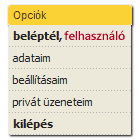
Az alapvető funkciókat itt érheted el.A beléptél, felhasználóneved linkre kattintva a nyilvános adatlapod nyílik meg egy felugró ablakban. Ezen az alábbi adatok láthatóak:
▪ a kiválasztott arcképed (módosítható)
▪ a felhasználóneved (nem módosítható)
▪ Teljes név (módosítható, nem kötelező megadni)
▪ Város (módosítható, nem kötelező megadni)
▪ Belépési e-mail (módosítható): ezzel tudsz belépni, változtatás előtt mindig ellenőrizd le kétszer is, mert ha elrontod, nem fogsz tudni belépni! Ez a cím rejtett, a fórumozók vagy külsősök nem látják.
▪ Publikus e-mail (módosítható, nem kötelező megadni): Ezen a címen tudnak elérni a szükség esetén a fórumozók. Ezt a fórumozók is látják, egy captcha beírása után.
▪ Extra adatok: Ezek is csak captcha beírása után válnak láthatóvá.
▪ LOGOUT.hu blog és bemutatkozás
▪ Cuccok: Ha szakmai topikban kérdezel, akkor érdemes az aktuális konfigurációddal kitölteni ezt a részt, így könnyebben kaphatsz segítséget.
▪ Aláírás: Minden hozzászólásod alján megjelenik. Hossza maximum 3 sor lehet, ennél több nem jelenik meg.► Adataim:
Itt módosíthatod az e-mail címedet, belépéshez szükséges jelszavadat, és szinte az összes, az adatlapodon megjelenő információt.
Fontos: a nicket NEM lehet megváltoztatni! Ha elrontottad és még csak pár napos vagy itt a fórumon, akkor értesítsd a moderátorokat ITT, hogy új néven szeretnél regisztrálni. Ha az után jelzed, miután már beregisztráltad az újat, akár mindkét nickedtől is búcsút vehetsz (lsd. Alapelvek idevágó része).► Beállításaim:
A dolog eléggé egyértelmű.
Amivel gond szokott lenni néha, az az apróhirdetések rendezése. Néhány embernél előfordul, hogy nem a upolódik a hirdetés (nem jön fel a hirdetési lista elejére). Természetesen a funkció mindig működik, csak a felhasználónak rosszak a beállításai. Ahhoz, hogy a legfrissebb hirdetéseket a lista elején lássuk, a HardverApró apróhirdetések - Rendezés - utolsó up szerint csökkenőre kell állítani.
Keresési kulcsszavak: nem kerül előre, nem upol, nem működik az upolás, UP-ol, UP-olás► Privát üzenetek:
A privát üzenetek, mint a nevük is mutatja, magánlevelezésnek minősülnek, nyilvános közzétételüket a fórum szabályzata tiltja.
▪ Ha letiltok valakit a privátoknál, akkor hogyan tudom újra engedélyezni? - A letiltott személyek a privátok lista legvégére kerülnek, ott kell őket megkeresni és újra engedélyezni.
▪ Mire jó a csillagozás és hogy működik? - Megjelölheted vele a számodra fontos, vagy még elintézetlen privátokat. Például üzletelsz valakivel, megígéred neki, hogy a képeket elküldöd neki a termékről. Ha megcsillagozod az üzenetet, akkor másnap mikor felnézel a Prohardverre, látni fogod, hogy van egy csillagos privátod. Megnézed és eszedbe jut, mit ígértél az üzletfelednek.
A csillagozott üzenetek mindig a privát lista elejére kerülnek, a legfrissebb üzenetek fölé. A csillagot levenni ugyanúgy lehet, ahogy feltetted.
▪ Mi ez a korlátozás? - Bővebben ide kattintva olvashatsz róla.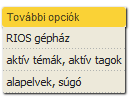
Hasznos linkek tárháza a További opciók menü alatt.▪ RIOS gépház: Hasznos és fontos információk a háttérből. Itt értesülhetsz például a tervezett leállásokról, új funkciókról, stb.
▪ aktív témák: A 100 legaktívabb fórumtéma kilistázása
▪ aktív tagok: Az összes aktív (bejelentkezett) tag kilistázása
▪ alapelvek: Olvasd át alaposan!
▪ súgó: Értelemszerűen...► Kedvenceim:
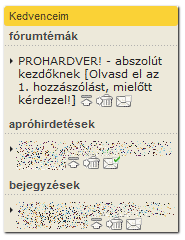
Ide veheted fel azokat a topikokat, apróhirdetéseket, Logout bejegyzéseket, amiket rendszeresen látogatsz. Összesen maximum 50 kedvenc vehető fel, ez elég szokott lenni. Ha mégsem lenne elég, akkor nyiss egy személyes bejegyzést a Logout-on (nem kell publikálni, így csak te láthatod), amibe összegyűjtöd a kedvenc topikjaidat.
► Itt szóltam hozzá:
Ide kerülnek azok a topikok, amelyekhez hozzászólást írtál. Ki és bekapcsolható (max. 20) a beállítosok menüpontban. Jelenleg ez a lista nem szerkeszthető úgy, mint a Kedvenceim rész. : Ugrás az utolsó hozzászólásodhoz.
: Ugrás az utolsó hozzászólásodhoz. n*: Jelzi, hogy hány hozzászólás érkezett a topikba az utolsó látogatásod óta. * n = új hozzászólások száma
n*: Jelzi, hogy hány hozzászólás érkezett a topikba az utolsó látogatásod óta. * n = új hozzászólások száma► Apróhirdetéseim
Itt jelenik meg az összes aktív hirdetésed. Jelenleg egyszerre 15 aktív hirdetésed lehet, ha az ingyenes hardveraprót használod.▪ ▪ ▪ ▪ ▪ ▪ ▪ ▪ ▪ ▪ ▪ ▪ ▪ ▪ ▪ ▪ ▪ ▪ ▪ ▪ ▪ ▪ ▪ ▪ ▪ ▪ ▪ ▪ ▪ ▪ ▪ ▪ ▪ ▪ ▪ ▪ ▪ ▪ ▪ ▪ ▪ ▪ ▪ ▪ ▪ ▪ ▪ ▪ ▪ ▪ ▪ ▪ ▪ ▪ ▪
►
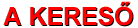
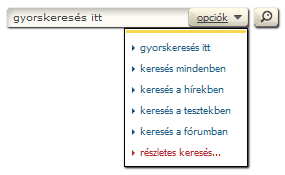
Használd a keresőt, hátha már feltették előtted ugyanazt a kérdést. Ez örök érvényű szabály. A kereső mindig abban a részben keres, ahol épp vagy: tehát a fórum főoldalán az összes topikcím között, egy szekción belül csak az ott levő topikcímek között, egy topikban állva csak az adott topikban.
A gyorskereső is okos, de ha többet akarsz belőle kihozni, akkor használd a részletes keresőt.Egy illető hozzászólásainak kilistázása az adott topikban:
▪ Új módszer: topikon belül Részletes keresés - Szűrés felhasználó szerint
▪ Régi módszer: A topikon belül beírod a gyorskeresőbe a felhasználó pontos nevés és OK, majd a kapott oldal URL-jében (a vége felé) található "sfor_all"-t átírod "suser"-re. Így:
.../keres.php?sfor_all=Valaki → .../keres.php?suser=ValakiKeresés egy pontos kifejezésre a gyorskeresővel: a keresett kifejezést tedd idézőjelbe így ("keresett kifejezés").
Keresés csak a szó elején: "akárm*" (tehát a szórészlet végére * és az egész idézőjelbe) [Szó végére és közepére nem lehet keresni!]Megjegyzés: Egy felhasználó összes fórumos hozzászólását nem tudod kilistázni, ez csak egy adott topikon belül működik. A fórumkereső viszont indexeli ezt a fórumot is, így ott jó eséllyel visszakereshetőek a hozzászólások, akár nick szerint is.
▪ ▪ ▪ ▪ ▪ ▪ ▪ ▪ ▪ ▪ ▪ ▪ ▪ ▪ ▪ ▪ ▪ ▪ ▪ ▪ ▪ ▪ ▪ ▪ ▪ ▪ ▪ ▪ ▪ ▪ ▪ ▪ ▪ ▪ ▪ ▪ ▪ ▪ ▪ ▪ ▪ ▪ ▪ ▪ ▪ ▪ ▪ ▪ ▪ ▪ ▪ ▪ ▪ ▪ ▪
►

A lapcsalád 5 oldaláról érhető el közvetlenül a fórum.A fórum öt nagy csoportra bontható:
- PROHARDVER! - hardver fórumok,
- Mobilarena - mobil fórumok,
- IT café - infotech fórumok,
- GAMEPOD.hu - játék fórumok,
- LOGOUT.hu - közösségi fórumok.Ezek közül mindig az a csoport van legfelül (és az a szín domináns), amelyik oldalon vagy éppen.
A fontosabb topikok linkje piros színnel ki van emelve. Ezen topikok első hozzászólása legtöbbször fontos információkat tartalmaz, amit mindig érdemes elolvasni.
Nézzünk egy példát!
Tabletet szeretnél venni és már kinéztél egy párat különböző internetes oldalakon. A fórum főoldalán beírod a keresőbe, hogy tablet. Szerencsés vagy, mert az első találat egy "nagy forgalmú", kiemelt topik, ahol megkérdezheted, hogy az általad kiszemelt tabletek közül melyikeket ajánják.Nézzünk egy másik példát is, ami kicsit általánosabb!
El szeretnéd adni a néhány éves, már megunt laptopodat, de fogalmad sincs mennyit lehet érte elkérni a használt piacon. Fórum főoldal, kereső, beáraz, a találatok között pedig ott lesz az általad keresett topik: NOTEBOOK beárazás. Itt segítenek beárazni a laptopodat, amit aztán meghirdethetsz a Hardveraprón, a megfelelő kategóriában, a javasolt irányárral.Vannak topikok, ahol szinte bármilyen kérdést fel lehet tenni. Ezek az Azonnali ... kérdések órája nevezetű topikok.
A keresés eredményeinél láthatod, hogy vannak topikok, amelyek linkje szürke. Ezek a topikok már zárásra kerültek, azaz nem lehet hozzájuk szólni.
Előfordulnak még [Re: ...] nevezetű témák, ezek egy-egy címlapos hírhez, teszthez tartoznak. Az eredeti hírhez úgy juthatsz el a leggyorsabban, ha a fórumtémára kattintasz, majd azon belül megkeresed a jobb felső sarokban található Témaindító írás: ... linket. Erre kattintva olvashatod el az eredeti cikket.Tanácsok:
- Ne nyiss új topikot, amíg nem néztél körbe a fórumon!
- Bár a lehetőség adott, de topiknak/hirdetésnek ne adj csupa nagybetűs címet! a túlzott nagybetű-használat később következményekkel járhat, súlyos, kirívó esetben akár bannal is.▪ ▪ ▪ ▪ ▪ ▪ ▪ ▪ ▪ ▪ ▪ ▪ ▪ ▪ ▪ ▪ ▪ ▪ ▪ ▪ ▪ ▪ ▪ ▪ ▪ ▪ ▪ ▪ ▪ ▪ ▪ ▪ ▪ ▪ ▪ ▪ ▪ ▪ ▪ ▪ ▪ ▪ ▪ ▪ ▪ ▪ ▪ ▪ ▪ ▪ ▪ ▪ ▪ ▪ ▪
►

● Hogyan tudok új hozzászólást írni, válaszolni, privátot küldeni?

- Ha csak a topik témájához szeretnél hozzászólni vagy kérdezni az ottaniaktól, akkor használd az Új gombot vagy a jobb oldali oszlop tetején (Opciók fölött) az
 Új hozzászólás írása... gombot.
Új hozzászólás írása... gombot.
- Ha egy konkrét személytől szeretnél kérdezni vagy válaszolni neki, akkor használd a Válasz gombot.
- A Privát gombbal személyes üzenetet küldhetsz az érintett személynek. Ez a gomb szintén megtalálható minden felhasználó adatlapjának alján.● Hogyan lehet egy hozzászóláson belül formázni a szöveget (kiemelés, off, link, stb.)?
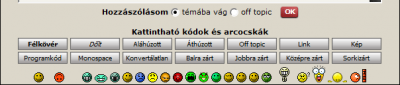
Hozzászólás-szerkesztő ablak alja [+]Formázás használata: írsz egy szöveget, kijelölöd, és a fenti kattintható kódok valamelyikére kattintasz.
Kattintható kódok jelentései: félkövér, dőlt, aláhúzott,áthúzott, Off topicLink: 1. hozzászólás Az url mindig http://-rel kezdődjön! [L:url_cim]link neve[/L]
Kép: [IMG:http://kep_urlje]kép neve (opcionális)[/IMG]
[IMG:http://kep_urlje]kép neve (opcionális)[/IMG]
Kép linkesítése: Beilleszted a kis képet, aztán az egészet kijelölöd, majd linkesíted a nagy kép url-jével. [L:nagy_kep_urlje][IMG:kis_kep_urlje][/IMG][/L]
Programkód: Azonos betűszélesség és szóköz, kódrészletekhez ajánlott.
Monospace: Azonos betűszélességű betűtípus.
Konvertálatlan: [B][I]Láthatóak maradnak a formázó kódok.[/I][/B]Rendezés:
Balra zárt...
Középre zárt...
Jobbra zárt...
Sorkizárt (több szó esetén látszik a rendezés).
Megjegyzés: Egy soron belül csak egy igazító kód alkalmazható.
Tippek: Ha bizonytalan vagy első hozzászólásod megírásakor, akkor használd a Próba nevű topikot. Itt kipróbálhatod az összes szerkesztési, formázási funkciót.
A megírt hozzászólásaid az elküldés után 5 percig szerkeszthetőek maradnak. Ha valami még eszedbe jut, akkor szerkeszd a hozzászólásod és ne írj újabbat. Ha több embernek szeretnél válaszolni, akkor azt megteheted egy hozzászólásban is.► Ha kérdezel:
- Ha egy szakmai témában szeretnél kérdést feltenni, akkor ne felejtsd el előtte kitölteni az adataidnál található konfiguráció részt. Így gyorsabban kaphatsz választ a kérdésedre.
- Figyelj oda a helyesírásra! Írj értelmesen, szedd össze a mondandódat és úgy írd le, hogy más is megértse.
- Ne használj sok smiley-t! A fórum nem kifestő, ez az alapelvekben is le van írva.▪ ▪ ▪ ▪ ▪ ▪ ▪ ▪ ▪ ▪ ▪ ▪ ▪ ▪ ▪ ▪ ▪ ▪ ▪ ▪ ▪ ▪ ▪ ▪ ▪ ▪ ▪ ▪ ▪ ▪ ▪ ▪ ▪ ▪ ▪ ▪ ▪ ▪ ▪ ▪ ▪ ▪ ▪ ▪ ▪ ▪ ▪ ▪ ▪ ▪ ▪ ▪ ▪ ▪ ▪
►

Itt egy részletes leírás a PH képtáráról. Minden benne van, amit a témáról tudni kell.
Update: Most már minden felhasználó 10MB/hó tárhellyel gazdálkodhat.Kis és nagy képek helyes linkelése: daa-raa leírása
▪ ▪ ▪ ▪ ▪ ▪ ▪ ▪ ▪ ▪ ▪ ▪ ▪ ▪ ▪ ▪ ▪ ▪ ▪ ▪ ▪ ▪ ▪ ▪ ▪ ▪ ▪ ▪ ▪ ▪ ▪ ▪ ▪ ▪ ▪ ▪ ▪ ▪ ▪ ▪ ▪ ▪ ▪ ▪ ▪ ▪ ▪ ▪ ▪ ▪ ▪ ▪ ▪ ▪ ▪
►

Hirdetést csak és kizárólag a Hardveraprón adj fel, a fórumon tilos hirdetni.
Hirdetés feladására két lehetőség van:
- Kiválasztod a megfelelő kategóriát és alkategóriát a bal oldalon, majd rányomsz az új apróhirdetés feladása gyorsan és ingyenesen linkre a jobb felső sarokban.
- Egyből a fenti linkre nyomsz és ott választod ki a megfelelő helyet a hirdetésednek.Ha minden megvan, akkor jöhetnek az adatok.
Hirdetés címe: Ne a lakhelyed címét írd ide! Minimum 10, maximum 100 karakter hosszúságú, informatív címet adj a hirdetésednek!
Hirdetés szövege: Ide jöhet egy tömör, de részletes termékleírás. Adj meg minél több információt a termékről, mert később úgyis kifaggatnak róla.
Képet közvetlenül nem tehetsz bele a szövegbe, de feladás után a hirdetéshez tartozó topikba írhatsz egy hozzászólást, aminél már feltöltheted a képeidet és be is linkelheted őket. Részletek fentebb, a képfeltöltés résznél.
Kép a hirdetett termékről: A mérethatárokat betartva próbálj meg egy minél jobb képet csinálni. Egy jó kép informatív és vevőcsalogató. Szerkesztésre ott az ingyenes GIMP vagy a még egyszerűbb Irfanview. Az átméretezést mindig az oldalarány megtartásával végezd!
Bővebb információ a termékről (link): Ide a gyártó oldalát vagy egy, a termékről szóló teszt linkjét érdemes betenni.
A termék gyártója: Egyértelmű...
Hirdetés érvényességi köre: Csak az(oka)t jelöld be, ahová személyesen is el tudsz menni. Ha postázod is a terméket, akkor ne jelöld be az összes lehetőséget, hanem írd bele a hirdetés szövegébe, hogy "postázom is".
Típus: Keresek / kínálok / is-is, lehet választani.
Ár: Érdemes megadni legalább egy irányárat. Ha eladnál és nem tudod mennyit ér a holmid, akkor áraztasd be a fórumon. A megfelelő topikokat a keresővel megtalálod, de itt egy összeszedett írás róla.► Hirdetés módosítása, érvénytelenítése:
A hirdetés bal felső sarkában lapul a HIRDETÉSEM KARBANTARTÁSA link, amire kattintva egy kis ablak jön be:

Apróhirdetés lista elejére hozása (ma még 2 lehetőség): ez az opció a hirdetést hozza a lista elejére, naponta kétszer használható, időben csökkenő nézetben látható a hatása. TILOS ugyanazon apróhirdetés 30 napon belüli ismételt feladása (helyette használd az UP-olási lehetőséget!
Apróhirdetés adatainak módosítása: itt lehet szerkeszteni a hirdetés címét, szövegét, árát, szóval mindent. Ha elkelt, zárás előtt ne nullázd ki a hirdetés szövegét és címét, mert ez szabályellenes.
Apróhirdetés áthelyezése: ha véletlenül rossz kategóriába adtad fel, akkor itt teheted át a megfelelőbe. Ne add fel újra a hirdetést, mert az is szabályellenes.
Apróhirdetés érvénytelenítése: ha a hirdetett áru elkelt vagy nem aktuális az eladás, itt lehet érvényteleníteni a hirdetést, illetve a hirdetés feladója eldöntheti, hogy a hirdetés érvénytelenítése után a hirdetéshez kapcsolódó hozzászólásokhoz lehessen-e még hozzászólni vagy sem (Kapcsolódó fórumtéma zárása).
● Ha üzletelsz:
Az adatlapodon lévő Város részt erősen ajánlott kitölteni. Ha a telefonszámod nem titkos, azt is, hogy az üzletfeleid könnyebben elérjenek. Ezeket az opciókat az adataim résznél éred el (Fórum, jobb oldali oszlop teteje, Opciók mező). Minél több publikus elérhetőségedet adod meg, annál biztosabb, hogy elérhető leszel.● Ezenkívül amire figyelj:
Tilos a következő termékek adásvétele: (lő)fegyver, kényszerítő eszköz, jövedéki termék (üzemanyag, alkohol, stb), üdülési csᵉkk, játékok accountja, vagy bármi más termék, melynek internetes árusítását jogszabály nem engedélyezi. Ezen szabály megszegése automatikus feljelentést vonhat maga után!▪ ▪ ▪ ▪ ▪ ▪ ▪ ▪ ▪ ▪ ▪ ▪ ▪ ▪ ▪ ▪ ▪ ▪ ▪ ▪ ▪ ▪ ▪ ▪ ▪ ▪ ▪ ▪ ▪ ▪ ▪ ▪ ▪ ▪ ▪ ▪ ▪ ▪ ▪ ▪ ▪ ▪ ▪ ▪ ▪ ▪ ▪ ▪ ▪ ▪ ▪ ▪ ▪ ▪ ▪
Végezetül néhány topikot kiemelnénk, amelyekre a későbbiekben szükséged lehet:
- Moderátort keresek a FÓRUMHOZ! (olvasd el az 1. hsz-t!)
- Moderátort keresek az APRÓHIRDETÉSEKHEZ! (olvasd el az 1. hsz-t!)
- Konkrét moderációval kapcsolatos kérdések-válaszok [Mielőtt írsz, olvasd el az 1. hozzászólást!] - Ha problémád akad a moderációval. Csak konkrét, a regisztrációd közvetlenül érintő moderáció miatt tehetsz fel kérdést, melyre csak moderátorok, hardverapródok, házigazdák válaszolhatnak.- Kivel érdemes üzletelni topic - Korrekt üzleti partnereidnek itt adhatsz piros pontot, ami (megfelelő ajánlás esetén) felkerül a külsős, nem hivatalos phmegbizhatosag.atw.hu oldalra.
- Jelentsd a csalókat és a rossz üzletfeleket (csak érintettek írjanak, lásd 1. hsz!)
- Üzleti vita (friss első hsz, olvasd el!) - Csak akkor írj ide, ha a csalósban már jelezted, és a másik fél hosszasan vitatja az álláspontodat.- Egyéni arcképpel kapcsolatban minden infó itt!
- Az összes beárazós topik linkje itt, összegyűjtve.
- Rangrendszer a Prohardver lapcsaládon / (Speciális rangok)
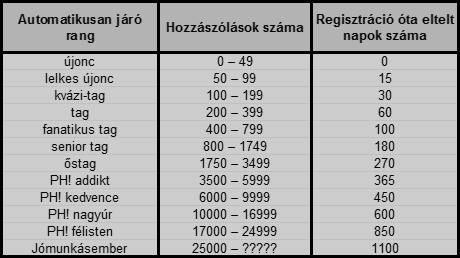

-

Cadal
őstag
OFFba írom azt amit kérek és ONba ahogy kérem. Köszönöm.
Az alábbi mondatokat ki kellene cserélni, illetve félkövéríteni, hogy kicsit tagoltabb legyen a hsz.
A játékban választható karakterek:
- o -
Fontosabb anyagok illetve gyakran ismételt kérdések válaszok linkjei:
- o -
A témával foglalkozó oldalak:
- o -
A topikban várhatóan rengeteg rövidítés fog megjelenni a játékkal kapcsolatosan.
A következő kiegészítéseket kérném:
Ebbe a részbe "Fontosabb anyagok illetve gyakran ismételt kérdések válaszok linkjei:"
Létezik egy a játék kinézetét módosító "darkosító" megoldás: http://darkd3.com/ (youtube)
Rövidítésekhez kérem az alábbi rövidítéseket beilleszteni a megfelelő helyre:
AH - Auction House - aukciós ház. a Diablo 3-on belüli tárgyakat lehet adni - venni.
RMAH - Real Money Auction House - Valós pénz alapú aukciós ház. a Diablo 3-on belüli tárgyakat lehet adni - venni valós pénzért. -

a_tesz
Korrektor
szerkesztve
-

kutga
félisten
Név: RuntimeException
GUID: 9c3cd62e3320b498
Idő: 2012. ápr. 11. 12:28:27
ApplicationRegistry.getOrWaitFor(0x103243b6b5a66317) owner died Thread[Thread-49835008,5]
net_rim_cldc-8(4D412FA6)
ApplicationRegistry
getOrWaitFor
0x829A
net_rim_bb_qm_msn-11(4F6C9271)
Smileys
getEmoticonStringPattern
0x9C8
net_rim_bb_qm_msn-11(4F6C9271)
Smileys
getEmoticonPatternContainer
0x9F8
net_rim_bb_qm_msn(4F6C9271)
WLMIMIDModelImpl
getField
0x436D
net_rim_bb_framework_api-3(4D412FFA)
EditorUsingRIMModelFactory
<private>
0xF49
net_rim_bb_framework_api-3(4D412FFA)
EditorUsingRIMModelFactory
insertModel
0x91A
net_rim_bb_framework_api-3(4D412FFA)
EditorUsingRIMModelFactory
populateModels
0xA6A
net_rim_bb_framework_api-3(4D412FFA)
EditorUsingRIMModelFactory
setModel
0x7EF
net_rim_bb_addressbook_app-1(4D4134A1)
EditAddressCardScreen
setAddressCardModel
0x4C66
net_rim_bb_addressbook_app-1(4D4134A1)
AddToAddressBookVerb
invoke
0x3B4
net_rim_bb_framework_api-1(4D412FFA)
WrapperVerb
invoke
0x928A
net_rim_bb_framework_api-2(4D412FFA)
AppsMainScreen
invokeVerb
0x32EB
net_rim_bb_framework_api-3(4D412FFA)
VerbMenuItem
run
0xB64C
net_rim_cldc-15(4D412FA6)
Menu
show
0x3849
net_rim_cldc-15(4D412FA6)
Menu
show
0x366B
net_rim_bb_framework_api-1(4D412FFA)
SystemEnabledMenu
show
0x639E
net_rim_cldc-12(4D412FA6)
Screen
onMenu
0x861B
net_rim_cldc-12(4D412FA6)
Screen
keyCharUnhandled
0x7FB6
net_rim_cldc-17(4D412FA6)
MainScreen
keyCharUnhandled
0x5A8D
net_rim_cldc-12(4D412FA6)
Screen
dispatchKeyEvent
0x6CB0
net_rim_bb_framework_api-2(4D412FFA)
AppsMainScreen
dispatchKeyEvent
0x31DB
net_rim_cldc-12(4D412FA6)
Screen
processKeyEvent
0x9AA0
net_rim_bb_phone_app-1(4D41302F)
PhoneAppScreen
processKeyEvent
0x237D
net_rim_cldc-13(4D412FA6)
UiEngineImpl
processMessage
0x7855
net_rim_cldc-8(4D412FA6)
Application
<private>
0x2A79
net_rim_cldc-8(4D412FA6)
Application
processNextMessage
0x1AEF
net_rim_cldc-8(4D412FA6)
Application
enterEventDispatcher
0x1A2C
net_rim_bb_phone_app-3(4D41302F)
VoiceApp
main
0x1999 -

kutga
félisten
Név: RuntimeException
GUID: 9c3cd62e3320b498
Idő: 2012. ápr. 11. 12:28:27
ApplicationRegistry.getOrWaitFor(0x103243b6b5a66317) owner died Thread[Thread-49835008,5]
net_rim_cldc-8(4D412FA6)
ApplicationRegistry
getOrWaitFor
0x829A
net_rim_bb_qm_msn-11(4F6C9271)
Smileys
getEmoticonStringPattern
0x9C8
net_rim_bb_qm_msn-11(4F6C9271)
Smileys
getEmoticonPatternContainer
0x9F8
net_rim_bb_qm_msn(4F6C9271)
WLMIMIDModelImpl
getField
0x436D
net_rim_bb_framework_api-3(4D412FFA)
EditorUsingRIMModelFactory
<private>
0xF49
net_rim_bb_framework_api-3(4D412FFA)
EditorUsingRIMModelFactory
insertModel
0x91A
net_rim_bb_framework_api-3(4D412FFA)
EditorUsingRIMModelFactory
populateModels
0xA6A
net_rim_bb_framework_api-3(4D412FFA)
EditorUsingRIMModelFactory
setModel
0x7EF
net_rim_bb_addressbook_app-1(4D4134A1)
EditAddressCardScreen
setAddressCardModel
0x4C66
net_rim_bb_addressbook_app-1(4D4134A1)
AddToAddressBookVerb
invoke
0x3B4
net_rim_bb_framework_api-1(4D412FFA)
WrapperVerb
invoke
0x928A
net_rim_bb_framework_api-2(4D412FFA)
AppsMainScreen
invokeVerb
0x32EB
net_rim_bb_framework_api-3(4D412FFA)
VerbMenuItem
run
0xB64C
net_rim_cldc-15(4D412FA6)
Menu
show
0x3849
net_rim_cldc-15(4D412FA6)
Menu
show
0x366B
net_rim_bb_framework_api-1(4D412FFA)
SystemEnabledMenu
show
0x639E
net_rim_cldc-12(4D412FA6)
Screen
onMenu
0x861B
net_rim_cldc-12(4D412FA6)
Screen
keyCharUnhandled
0x7FB6
net_rim_cldc-17(4D412FA6)
MainScreen
keyCharUnhandled
0x5A8D
net_rim_cldc-12(4D412FA6)
Screen
dispatchKeyEvent
0x6CB0
net_rim_bb_framework_api-2(4D412FFA)
AppsMainScreen
dispatchKeyEvent
0x31DB
net_rim_cldc-12(4D412FA6)
Screen
processKeyEvent
0x9AA0
net_rim_bb_phone_app-1(4D41302F)
PhoneAppScreen
processKeyEvent
0x237D
net_rim_cldc-13(4D412FA6)
UiEngineImpl
processMessage
0x7855
net_rim_cldc-8(4D412FA6)
Application
<private>
0x2A79
net_rim_cldc-8(4D412FA6)
Application
processNextMessage
0x1AEF
net_rim_cldc-8(4D412FA6)
Application
enterEventDispatcher
0x1A2C
net_rim_bb_phone_app-3(4D41302F)
VoiceApp
main
0x1999 -

kutga
félisten
Név: RuntimeException
GUID: 9c3cd62e3320b498
Idő: 2012. ápr. 11. 12:28:27
ApplicationRegistry.getOrWaitFor(0x103243b6b5a66317) owner died Thread[Thread-49835008,5]
net_rim_cldc-8(4D412FA6)
ApplicationRegistry
getOrWaitFor
0x829A
net_rim_bb_qm_msn-11(4F6C9271)
Smileys
getEmoticonStringPattern
0x9C8
net_rim_bb_qm_msn-11(4F6C9271)
Smileys
getEmoticonPatternContainer
0x9F8
net_rim_bb_qm_msn(4F6C9271)
WLMIMIDModelImpl
getField
0x436D
net_rim_bb_framework_api-3(4D412FFA)
EditorUsingRIMModelFactory
<private>
0xF49
net_rim_bb_framework_api-3(4D412FFA)
EditorUsingRIMModelFactory
insertModel
0x91A
net_rim_bb_framework_api-3(4D412FFA)
EditorUsingRIMModelFactory
populateModels
0xA6A
net_rim_bb_framework_api-3(4D412FFA)
EditorUsingRIMModelFactory
setModel
0x7EF
net_rim_bb_addressbook_app-1(4D4134A1)
EditAddressCardScreen
setAddressCardModel
0x4C66
net_rim_bb_addressbook_app-1(4D4134A1)
AddToAddressBookVerb
invoke
0x3B4
net_rim_bb_framework_api-1(4D412FFA)
WrapperVerb
invoke
0x928A
net_rim_bb_framework_api-2(4D412FFA)
AppsMainScreen
invokeVerb
0x32EB
net_rim_bb_framework_api-3(4D412FFA)
VerbMenuItem
run
0xB64C
net_rim_cldc-15(4D412FA6)
Menu
show
0x3849
net_rim_cldc-15(4D412FA6)
Menu
show
0x366B
net_rim_bb_framework_api-1(4D412FFA)
SystemEnabledMenu
show
0x639E
net_rim_cldc-12(4D412FA6)
Screen
onMenu
0x861B
net_rim_cldc-12(4D412FA6)
Screen
keyCharUnhandled
0x7FB6
net_rim_cldc-17(4D412FA6)
MainScreen
keyCharUnhandled
0x5A8D
net_rim_cldc-12(4D412FA6)
Screen
dispatchKeyEvent
0x6CB0
net_rim_bb_framework_api-2(4D412FFA)
AppsMainScreen
dispatchKeyEvent
0x31DB
net_rim_cldc-12(4D412FA6)
Screen
processKeyEvent
0x9AA0
net_rim_bb_phone_app-1(4D41302F)
PhoneAppScreen
processKeyEvent
0x237D
net_rim_cldc-13(4D412FA6)
UiEngineImpl
processMessage
0x7855
net_rim_cldc-8(4D412FA6)
Application
<private>
0x2A79
net_rim_cldc-8(4D412FA6)
Application
processNextMessage
0x1AEF
net_rim_cldc-8(4D412FA6)
Application
enterEventDispatcher
0x1A2C
net_rim_bb_phone_app-3(4D41302F)
VoiceApp
main
0x1999 -

olbaidhun
őstag
Eladó sorba került pár holmim:
Minden új állapotú, kihasználatlanság miatt válok meg a dolgaimtól és mindenemre vigyázok. A megbízhatóságról lentebb olvashatsz. "Az alja külön nem eladó, csak a tetejével együtt..."

Csere feltételek:
- Részletesebben : Termékinfó: [ Kattints ide! ]
Üzletrontók a megfelelő topikba kerülnek. Válasz a ph! szabályzatában
- Röviden: értékegyeztetést kérek és ragaszkodok a bevált elveimhez.Átvétellel kapcsolatban:
Minden megtekinthető, kipróbálható személyesen: Hajdúszoboszlón.
Megoldható átvétel: Debrecen, Miskolc, Gyula, Kecskemét és Budapest környékén is időnként.Csomagküldés RAG. számmal, másnapra:
Egy ezresért megoldható (mérettől, súlytól függően kevesebb), azonban ezt előre utalás esetén tudom felajánlani.Ár megjelölést és privátot szeretnék kérni, így hamarabb észre veszlek.
A Garanciáról:
[ 111 ]+[ friss ]=
[ összesítve ] -

olbaidhun
őstag
Eladó sorba került pár holmim:
Minden új állapotú, kihasználatlanság miatt válok meg a dolgaimtól és mindenemre vigyázok. "Az alja külön nem eladó, csak a tetejével együtt..."
 Magyarán az ár fix. A megbízhatóságról lentebb olvashatsz.
Magyarán az ár fix. A megbízhatóságról lentebb olvashatsz.Csere feltételek:
- Részletesebben : Termékinfó: [ Kattints ide! ]
Üzletrontók a megfelelő topikba kerülnek. Válasz a ph! szabályzatában
- Röviden: értékegyeztetést kérek és ragaszkodok bizonyos elvekhez.Átvétellel kapcsolatban:
Minden megtekinthető, kipróbálható személyesen: Hajdúszoboszlón.
Megoldható átvétel: Debrecen, Miskolc, Gyula, Kecskemét és Budapest környékén is időnként.Csomagküldés RAG. számmal, másnapra:
Egy ezresért megoldható (mérettől, súlytól függően kevesebb), azonban ezt előre utalás esetén tudom felajánlani.Ár megjelölést és privátot szeretnék kérni, így hamarabb észre veszlek.
A Garanciáról:
[ 111 ]+[ friss ]=
[ összesítve ] -

rtzmp
aktív tag
Hasznos tanácsok:
- olvasd el az első hozzászólást (itt igyekeztünk a gyakran felmerülő kérdésekre válaszolni - tehát ha már itt vagy, az egy jó pont ),
),
- olvasd el a telefonod használati útmutatóját,
- felmerülő kérdésed kulcsszavaira először próbálj meg rákeresni a fórumon belül, ha már felmerült egyszer, akkor valószínűleg válasz is van rá,
- ha még mindig nincs, akkor bátran tedd fel, igyekszünk válaszolni rá,
- mielőtt hozzászólsz, érdemes a fórum alapelveivel is tisztába lenni.Hasznos linkek:
Online dokumentáció
Használati útmutató PDF-ben
Technikai specifikáció
Gyártói honlap
seria.hu
SE portálKezdőknek:
Mi is az az Android
Android kezdőknek
Kezdeti lépésekGYIK:
Mennyit bír az akkumulátor egy feltöltéssel?
Nagyon erősen függ a használattól. Átlagosan 1-1.5 naponta etetni kell, de 2-3 napos üzemidő is előfordul, illetve ha meghajtod (3D-s játék, navigáció, stb.) akkor nem fog kibírni egy napot se.Kell-e formázni az akkumulátort?
Röviden: nem. Kicsit bővebben itt olvashatsz az ilyen típusú akkumulátorokról. Érdemes.Milyen képeket készít?
Androidos telefonok mezőnyében a jobbak közé számít, de hogy magad tudj dönteni e kérdésben: itt tudsz mazsolázni a tulajdonosok által nyilvánosan megosztott képek között. (Neo V pedig itt)... és milyen videót készít?
YouTube-n találsz néhány példát...A videótelefonálás mekkora adatforgalmat generál?
Kereken 5 perc videotelefonálás Skypeon 43,3MB adatforgalmat generál magas minőségű videóra állítva. Ez az érték 29MB alacsonyra állítva.Miben különbözik a Xperia neo és neo V?
Ezen a linken össze tudod majd hasonlítani. Összegezve:
- elérhető színek
neo: kék/fekete, ezüst, bordó;
neo V: kék/fekete, ezüst, fehér.
- kamera
neo: 8MP Sony Exmor R™ mobil CMOS;
neo V: 5MP.
- tartozék lista
neo: 8 GB SD, "agybadugós" headset;
neo V: 2 GB SD, sima, nem "agybadugós" headset.
A 2.3.4 szoftverfrissítés óta az alábbi feature-k szintén elérhetőek a neo-n (ami az összehasonlításban még nem szerepel):
- Media Player,
- xLOUD™ Experience
- Screen capture
- Wisepilot™ turn-by-turn navigation.Karcálló az üvege?
Un. mineralglass, tehát ásványi üveg, ami némileg ellenáll kisebb karcoknak. Védőfólia ajánlott. Már csak azért is, hogy ne maszatolódjon annyira.Milyen védőfóliát javasoltok?
ZAGG-t csak a kijelzőre.Van olyan hiba, ami gyakran előfordul a telefonnal?
Ezen hibák nem minden készüléknél fordulnak elő, illetve nem minden tulaj panaszkodik ezekre, de itt a lista:
- gyári progival nem kikapcsolható, érzékeny automata fényerőszabályozás, megoldás itt,
- kopik a gombokról az ezüst festék, megoldás: tok használata,
- nyöszörög az oldalsó ezüst betét, itt egy megoldás, kép a beavatkozás előtt és után,
- a gyenge fényerő is előfordul, megoldás itt,
- wifi probléma a Linksys WRT54G routerrel az Xperia sorozatnál, megoldás a router firmware frissítése.Szolgáltatói és független telefon között van vmi a különbség?
- a szolgáltatói telefonba csak az adott szolgáltató SIM kártyáját teheted (simlock),
- vmint a szoftver frissítés eltérő időben jöhet ki - az okokról itt olvashatsz. Neo esetében a szolgálatói telefonnál az egyik frissítés kimaradt, a 2.3.4-re való frissítés pedig nagyjából egyidőben volt elérhető a függetlennel - persze ez függött a függetlenek régiókódjától.
- egyéb programeltérésről nem tudunk.Szoftver frissítés miként zajlik?
Felreppen a hír, hogy új szoftver érhető el a telefonra. Akkor jön a türelem gyakorlása. X idő után jelez a telefonod, hogy elérhető frissítés. PC companion vagy a SEUS program PC-re telepítése után (mindkettő hivatalos, garancia megmarad), a PC-ről frissítheted a telefon szoftverét. A 2.3.4 verzió esetén kb. 1 hónapot kellett várni a bejelentéstől a frissítés megérkezéséig. Ha nem szeretnéd kivárni ezt az időt, akkor feltölthetsz magad ROM-t a telódra. Ehhez segítség
- a seria.hu-n vagy
- WotanServer lapon regisztráció után, és még egy:
- SE portálSzoftver frissítés után megmaradnak a felhasználói adataim?
Eddigi tapasztalok alapján igen.Gyári adatok visszaállítása után a Google naptár a 30 napnál régebbi bejegyzéseimet nem jeleníti meg. Hogyan lehet szinkronizálni?
Itt a segítség hozzá.Hogyan tudom beállítani a magyar nyelvet üzenet írásnál?
Beviteli mezőn, amikor írnál hosszan tap, a popup ablakban a legalsót kiválasztani (beviteli módszer). Majd ott is a legalsó...Régi telefonomról a kapcsolataimat miként tudom átvinni az új telefonra?
Több megoldás közül választhatsz:
- PC companion progival beimportálod, forrás lehet: iTunes™, Nokia™ PC Suite, OVI™ Suite biztonsági mentés, Outlook-névjegy, Lotus Notes-névjegy, Windows- és Outlook Express névjegy, vCard-fájl,
- gmail címtárába beimportálod csv vagy vCard formátumban,
- kézzel beírod a gmail címtárába.Előző telefonomon megszoktam, hogy van gyorstárcsázás 1-9. Itt van vmilyen lehetőség?
Van. A Home képernyőre ki tudod rakni akár 4x4 formában a kapcsolataidat. Van olyan, amelyikre a kapcsolatod menüje jön elő (hívás, sms, mail, chat), vagy direktbe telefonszám, sms küldés - mindezt a Parancsikon felvétellel. Vagy egy másik: “Kedvencek és hívásnapló” alkalmazásfelület (widget) felvételével. Illetve a market adta lehetőségek szinte kimeríthetetlenek (pl.: exDialer a tárcsázót lehet lecserélni)Előző telefonomon megszoktam, hogy 2 gombnyomás és megy az újratárcsázás. Itt lehet ilyet?
Alapból nem. Külön programot kell letölteni a Marketről. De ezzel például egy tapintás és már megy is a hívás.Le lehet cserélni a gyári billentyűzetet?
Igen, számos lehetőséged van. Próbáld ki, melyik jön be... (SlideIT megvásárlása előtt próbáld ki a gyárit)Nem tetszik a gyári home screen. Milyenre cseréljem?
Ezt döntsd el te, hogy milyen launcher-re van szükséged. Kis memória + gyors vagy minden kényelmet kielégítőt. Ezen a linken már összeszedték egy listába, ott lehet szemezgetni. De ez gyakran felmerülő téma az Android Appz topikban is.Előző telefonomon megszoktam, hogy lehet üzemmódokat/profilokat alkalmazni. Itt van ilyen lehetőség?
Gyárilag 3 üzemmód van: csendes, repülőgépes, normál. Ha ez nem elég - márpedig miért lenne az, ha lehet akár hely alapján is váltani profilt -, akkor a marketről tudsz letölteni profilkezelő programokat, néhány példa:
- EasyProfiles
- Llama
- Locale
- Profile Scheduler
- TaskerMiért nem ébresztett a telefonom reggel kikapcsolt állapotban?
Egy androidos telefon olyan mint egy számítógép: nem csinál semmit, ha nincs bekapcsolva. Lenémítva és repülős üzemmódban természetesen ébreszt. Az ébresztési hangerőt külön állítod a Hangbeállításoknál.Honnan tudok letölteni programokat?
- Hivatalos Market,
- http://www.appbrain.com,
- http://www.androidzoom.com,
- GetJar.Hogyan tudok fizetni egy programért?
A google account-nál a checkout/wallet résznél fel kell venni a fizetési eszközt, például egy hitelkártyát (de ezt a legelső vásárlásnál is megteheted). Meg kell adni a kártya 3 adatát (számát, lejártát, CVC kódját) + címet. A regisztrációért 1 USD-t levon a számládról. Érdemes ún. Internet kártyát igényelni az adott pénzintézettől, hogy külön számla legyen hozzá. Innentől kezdve, már uaz, mint az ingyenes progiknál, csak egy közbenső lépéssel jóvá kell hagyni a pénzlevonást. Letöltés után még 15 perced van, hogy visszautasítsd a vásárlást, ha a progi mégse tetszik (marketen adott proginál egy gomb jelzi ennek lehetőségét).Milyen programokat javasoltok?
Egy fórumtárs korábban összeszedett egy csokorra valót: Hasznos programok,
és van erre egy külön topik is: Android alkalmazások - szoftver kibeszélő topik /Nincs warez!/Magyar nyelvű programokat hol találok?
Magyarított Android alkalmazások [olvasd el az 1. hozzászólást!]
stefi68 oldalaHasználjak vmilyen app killer programot?
Tippek, trükkök, tévhitek: A Task KillerMennyire szabható testre az android felülete?
Az alábbi topikban elég sok példát fogsz találni, hogy mennyire és ott le is írják, hogy melyik progival tudod ezeket a hatásokat elérni: Témázgatunk, témázgatunk!? ..avagy mutasd a HomeScreen-ed! (Android)Mi az a rootolás, hogyan tudom kiROOTolni a telefont?
Normál esetben nem férsz hozzá illetve nem módosíthatsz minden adatot a telefonodon (pl. rendszer fájlok) és vannak olyan programok, amik csak rootolt telefonon futnak. Rendszergazdai jogokkal ezek a korlátozások megszűnnek. Az alábbi linken kapsz ehhez a művelethez segítséget.Van rajta turn-by-turn navigáció?
Van és a hálózathasználat alapján 2 csoportba sorolhatók a progik:
- online: ilyen például az android beépített navigációs progija (Navigáció néven találod meg). Kell hozzá mobilnet, mert az útvonaltervezést a google szerverei végzik és a térkép adatokat is netről tölti le. Lehet részben offline-sítani, de nem lehet teljesen levágni a netről (tervezés mindenképp a szervereken megy, legfeljebb 16x16km-s térképrészleteket tudsz előre letölteni a telóra). Bemondja, hogy x méter után fordulj jobbra, stb. Ha letöltöd a SVOX progit és a fizetős magyar hangot, akkor az érintett utcaneveket is felolvassa (de ezt másra is fogod tudni használni),
- offline: nem kell net a navigáláshoz, minden ott van a telódon. Összeszedve a seria.hu-n találod.Mindegy, hogy milyen szivargyújtó-töltőt használok az autóban?
Nem. Fontos, hogy minél nagyobb áramerősséget adjon le. Például 500mA nem lesz jó, mert kevesebbet tölt, mint amennyit majd a telefon fog fogyasztani navigáció közben. A gyári töltő 850mA-s, minimum ennyi legyen, illetve ez tesztelve is volt.Milyen autós telefontartót javasoltok?
Itt egy keresés arra, hogy a fórumtársak milyen tartót vettek.Túrázáshoz milyen progit javasoltok?
- Locus (Pro)2012.04.10., a fórum közössége
-

olbaidhun
őstag
Eladó sorba került pár holmim:
Minden új állapotú, kihasználatlanság miatt válok meg a dolgaimtól és mindenemre vigyázok. "Az alja külön nem eladó, csak a tetejével együtt..."
 Magyarán az ár fix. A megbízhatóságról lentebb olvashatsz.
Magyarán az ár fix. A megbízhatóságról lentebb olvashatsz.Csere feltételek:
- Részletesebben : Termékinfó: [ Kattints ide! ]
Üzletrontók a megfelelő topikba kerülnek. Válasz a ph! szabályzatában
- Röviden: értékegyeztetést kérek és ragaszkodok bizonyos elvekhez.Átvétellel kapcsolatban:
Minden megtekinthető, kipróbálható személyesen: Hajdúszoboszlón.
Megoldható átvétel: Debrecen, Miskolc, Gyula, Kecskemét és Budapest környékén is időnként.Csomagküldés RAG. számmal, másnapra:
Egy ezresért megoldható (mérettől, súlytól függően kevesebb), azonban ezt előre utalás esetén tudom felajánlani.Ár megjelölést és privátot szeretnék kérni, így hamarabb észre veszlek.
A Garanciáról:
[ 111 ]+[ friss ]=
[ összesítve ] -

olbaidhun
őstag
Eladó sorba került pár holmim:
Minden új állapotú, kihasználatlanság miatt válok meg a dolgaimtól és mindenemre vigyázok. "Az alja külön nem eladó, csak a tetejével együtt..."
 Magyarán az ár fix. A megbízhatóságról lentebb olvashatsz.
Magyarán az ár fix. A megbízhatóságról lentebb olvashatsz.Csere feltételek:
- Részletesebben : Termékinfó: [ Kattints ide! ]
Üzletrontók a megfelelő topikba kerülnek. Válasz a ph! szabályzatában
- Röviden: értékegyeztetést kérek és ragaszkodok bizonyos elvekhez.Átvétellel kapcsolatban:
Minden megtekinthető, kipróbálható személyesen: Hajdúszoboszlón.
Megoldható átvétel: Debrecen, Miskolc, Gyula, Kecskemét és Budapest környékén is időnként.Csomagküldés RAG. számmal, másnapra:
Egy ezresért megoldható (mérettől, súlytól függően kevesebb), azonban ezt előre utalás esetén tudom felajánlani.Ár megjelölést és privátot szeretnék kérni, így hamarabb észre veszlek.
A Garanciáról:
[ 111 ]+[ friss ]=
[ összesítve ] -

olbaidhun
őstag
Eladó sorba került pár holmim:
Minden új állapotú, kihasználatlanság miatt válok meg a dolgaimtól és mindenemre vigyázok. "Az alja külön nem eladó, csak a tetejével együtt..."
 Magyarán az ár fix.
Magyarán az ár fix.
A megbízhatóságról részletesebben lentebb, a garanciánál olvashatsz.Csere feltételek:
- Részletesebben : Termékinfó: [ Kattints ide! ]
Üzletrontók a megfelelő topikba áthelyezésre kerülnek. részletek a ph! szabályzatában
- Röviden: értékegyeztetést kérek és ragaszkodok bizonyos elvekhez.Átvétellel kapcsolatban:
Minden megtekinthető, kipróbálható személyesen: Hajdúszoboszlón.
Megoldható átvétel: Debrecen, Miskolc, Gyula, Kecskemét és Budapest környékén is időnként.Csomagküldés RAG. számmal, másnapra:
Egy ezresért megoldható (mérettől, súlytól függően kevesebb), azonban ezt előre utalás esetén tudom felajánlani.Ár megjelölést és privát üzenetet szeretnék kérni, így hamarabb észre veszlek.
Garanciáról:
[ 111 ]+[ friss ]=
[ összesítve ] -

olbaidhun
őstag
válasz
 olbaidhun
#6511
üzenetére
olbaidhun
#6511
üzenetére
Minden alkatrész új állapotú, kihasználatlanság miatt eladó.
Keveset ment, túlhajtva nem volt."Az alja külön nem eladó, csak a tetejével együtt..." Magyarán az ár fix.
Minden új állapotú, kihasználatlanság miatt eladó.
Túlhajtva semmi sem volt, nem vagyok tuning barát.- Részletesebben a csere feltételekről : Termékinfó: [ Kattints ide! ]
Üzletrontók, értetlenek a megfelelő topikba áthelyezésre kerülnek. (részletek a ph! alapszabályzatában)- Röviden: értékegyeztetést kérek és ragaszkodok bizonyos elvekhez.
Minden megtekinthető, kipróbálható személyesen: Hajdúszoboszlón.
Megoldható átvétel: Debrecen, Miskolc, Kecskemét és Budapest környékén is időnként.Csomagküldés RAG. számmal, másnapra egy ezres közelében megoldható (mérettől, súlytól függően kevesebb), azonban ezt előre utalás esetén tudom felajánlani. A megbízhatóságról részletesebben lentebb, a garanciánál olvashatsz.
Ár megjelölést és privát üzenetet szeretnék kérni, így hamarabb észre veszlek.
Garanciáról és az adott szóval kapcsolatban:
[ 111 ]+[ friss ]=
[ összesítve ] -

olbaidhun
őstag
"Az alja külön nem eladó, csak a tetejével együtt..." Magyarán az ár fix.

Minden új állapotú, kihasználatlanság miatt eladó.
Túlhajtva semmi sem volt, nem vagyok tuning barát.Üzletrontók, értetlenek a megfelelő topikba áthelyezésre kerülnek. (részletek a ph! alapszabályzatában)
Részletesebben a csere feltételekről : Termékinfó: [ Kattints ide! ]
Röviden: értékegyeztetést kérek.Minden megtekinthető, kipróbálható személyesen: Hajdúszoboszlón.
Megoldható átvétel: Debrecen, Miskolc, Kecskemét és Budapest környékén, időnként.Csomagküldés RAG. számmal, másnapra egy ezres (mérettől, súlytól függően kevesebb), azonban ezt előre utalás esetén tudom felajánlani. A megbízhatóságról részletesebben lentebb, a garanciánál olvashatsz.
Ár megjelölést és privát üzenetet szeretnék kérni, így hamarabb észre veszlek.
Garanciával és adott szóval kapcsolatban:
[ 111 ]+[ friss ]=
[ összesítve ] -

olbaidhun
őstag
"Az alja külön nem eladó, csak a tetejével együtt..." Magyarán az ár fix.

Minden új állapotú, kihasználatlanság miatt eladó.
Túlhajtva semmi sem volt, nem vagyok tuning barát.Üzletrontók, értetlenek a megfelelő topikba áthelyezésre kerülnek. (részletek a ph! alapszabályzatában)
Csere feltételekről részletesebben: Termékinfó: [ Kattints ide! ]
Röviden: értékegyeztetést kérek mindig.
Minden megtekinthető, kipróbálható személyesen: Hajdúszoboszlón.Megoldható átvétel is, járok: Debrecen, Miskolc, Kecskemét és Budapest környékén időnként.
Csomagküldés RAG. számmal, másnapra egy ezres (mérettől, súlytól függően kevesebb), azonban ezt előre utalás esetén tudom felajánlani. A megbízhatóságról részletesebben lentebb, a garanciánál olvashatsz.
És még egyszer értékegyeztetést, ár megjelölést és privát üzenetet szeretnék kérni, így hamarabb észre veszem.
Garanciával és adott szóval kapcsolatban:
[ 111 ]+[ friss ]=
[ összesítve ] -

olbaidhun
őstag
"Az alja külön nem eladó, csak a tetejével együtt..."
 Magyarán az ár fix.
Magyarán az ár fix.Minden új állapotú, kihasználatlanság miatt eladó.
Túlhajtva semmi sem volt, nem látom értelmét.Kérésre természetesen készítek további fotókat, teszteket !
Üzletrontók, értetlenek a megfelelő topikba áthelyezésre kerülnek. (részletek a ph! alapszabályzatában)Értékegyeztetést kérek minden esetben. Mindenki beárazza amit el akar adni, nem találgatok.
Csere feltételeimről részletesebben: Termékinfó: kattints ide!
Minden megtekinthető, kipróbálható személyesen: Hajdúszoboszlón.
Megoldható átvétel is, időnként járok: Debrecen, Miskolc, Kecskemét és Budapest környékén.
Csomagküldés RAG. számmal, másnapra egy ezres (mérettől, súlytól függően kevesebb), azonban ezt előre utalás esetén tudom felajánlani. A megbízhatóságról részletesebben lentebb, a garanciánál olvashatsz.
És még egyszer értékegyeztetést, ár megjelölést és privát üzenetet szeretnék kérni, hamarabb észre veszem...
:: Eladó / Cserélhető Holmim ::
A garanciával kapcsolatban:
[ 111 ]+[ friss ]=
[ összesítve ] -

olbaidhun
őstag

-

tjb007
nagyúr


A Mobilaréna véleménye a hardverről:
Az xTAB-70 egyik különlegessége volt a meglehetősen izmos hardver és a nagytesónak sem kell igazán szégyenkeznie. Az 1 GHz-es üzemelő, egymagos AML8726-M Cortex-A9 processzor nem igazán átlagos ezen a szinten. Ehhez egy Mali-400 grafikus gyorsító, valamint 512 MB RAM is társul. Ennyi pénzért korrekt csomag, és akkor még említsük meg a 4 GB belső tárhelyet is.
Technikai specifikáció:

A gyártó weboldala: [link]
Magyar nyelvű használati utasítás: [link]
Mi van a csomagban?
● WayteQ xTAB-100 Tablet PC
● Hálózati töltő
● USB kábel
● USB OTG adapter
● Neoprén tok
● Törlőkendő
● Felhasználói útmutató
Milyen modemeket támogat a készülék ?
A gyártó által támogatott USB modemek a következők (a lista tájékoztató jellegű):
(Az azonos típusú modelleknél eltéről hardver illetve szoftver verziók létezhetnek, melyek befolyásolhatják a Tablet PC-vel való együttműködést.)A listán nem szereplő de a készülékkel használható modemek:
ZTE MF100
ZTE MF190USB stick beállítási segédlet: [link]
Mennyit bír az akku ?
Ez több tényezőtől is függ, például, hogy a Wi-Fi folyamatosan be van e kapcsolva, hogy mekkora a kijelző fényereje, hogy milyen alkalmazást használunk éppen.
Általánosságban el lehet mondani, hogy 4-5 órát bír folyamatos használat mellett, persze ennél többet és kevesebbet is el lehet érni.Szükséges az akkumulátor kalibrálása?
Nem, nem szükséges, helyette viszont van más amivel jobbá tehetjük a készenléti időt.
3-4x teljes merülési és feltöltési fázis szükséges a rendszernek, hogy az akkumulátort megfelelően tudja kezelni mivel az Android folyamatosan adatokat gyűjt, statisztikát készít az akkumulátorról és ezt egy fájlban tárolja, majd ebből tudja meghatározni, hogy mennyi szufla áll még rendelkezésre, tehát pontosabb visszajelzést ad nekünk.
Ezt a fajta "kalibrálást" minden rom telepítés után el lehet végezni mert friss szoftver felrakása után ez a batterystat nullázódik.
Az Android a data/system mappában található batterystat.bin fájlba menti el az adatokat.
Mi az az OTG ?
Az On-The-Go (röviden OTG) szabvány lehetővé teszi, hogy a normális esetben csak "szolgaként" (slave) működő USB eszközök (pl. mp3 lejátszó, mobiltelefon stb.) "gazdaként" (host) is funkcionálhassanak, azaz ennek a segítségével másik eszköz csatlakoztatására is lehetőség nyílik az adott eszközön.
Nem találom XY programot/játékot a Market -en. Miért van ez ?
Az adott eszközzel nem kompatibilis alkalmazásokat/játékokat a Market nem jeleníti meg, ez esetünkben leginkább a gépben található chipsetnek és a nem szabvány kijelzőfelbontásnak köszönhető. Természetesen ez nem jelenti azt, hogy az adott alkalmazás/játék ne lenne futtatható/használható.
Ez esetben ezeket az alkalmazásokat honnan tudom beszerezni ?
Az ingyenes alkalmazások többségét innen le lehet letölteni: [link]
Miután letöltötted az apk kiterjesztésű fájt másold fel a memóriakártyára, a belső tárhelyre vagy egy pendrive -ra majd telepítsd fel egy apk telepítő/fájlkezelő alkalmazás segítségével.Miért csak 2,6GB a belső tárhely mérete ?
Az xTAB-100 -ban levő 4GB -os flash memória négy felé van particionálva, ez a következőképpen oszlik meg:
● 2,6 GB tárhely, ez szabadon felhasználható
● 200MB system partíció, itt található maga a rendszer
● 702MB data partíció, ide települnek a programok/játékok/widgetek
● 127MB cache partíció, ez egy átmeneti információtároló melynek célja az információ-hozzáférés gyorsításaNavigálásra is szeretném használni, megoldható ?
Igen, megoldható, csupán az alábbiakra van szükség:
1. külső, Bluetooth -os GPS vevő
2. egy navigációs alkalmazás
3. BlueGps4Droid nevű alkalmazás
4. GPS engedélyezéséhez szükséges patchA folyamat menete:
● A recovery -ből telepítsük fel a készülékünkön található ROM -nak megfelelő GPS használatának engedélyezéséhez szükséges javítást:
→gyári ROM-hoz való javítás
→kelzsoca-féle ROM -hoz való javítás
● Engedélyezzük a helyutánzatok használatát
(Alkalmazások→Alkalmazásfejlesztés→Helyutánzatok engedélyezése pipa).
● Töltsük le majd telepítsük fel a BlueGps4Droid nevű alkalmazást (alternatíva:Bluetooth GPS): [link]
● Párosítsuk össze a külső, Bluetooth -os GPS vevőnket a készülékünkkel.
● Indítsuk el a BlueGps4Droid alkalmazást, válasszuk ki a párosított GPS vevőt a Choose Bluetooth GPS menüpont segítségével, majd engedélyezzük a Start/Stop GPS opciót.
● Indítsuk el a navigációs alkalmazást, ezzel kezdődhet is a navigálás.
Milyen fájlformátumokat támogat a készülék ?
MPEG 1/2/4, H.264/VC-1 @1080P, RealVideo 8/9/10 @720P, MIDI, MP3, WMA, AAC, JPEG, BMP, GIF, PNG
Szeretnék lejátszani egy filmet de nincsen hang. Mi lehet a gond ?
Nagy valószínűséggel az adott film AC3 hangsávval rendelkezik amit az xTAB-100 licencelési problémák miatt nem tud dekódolni, ezen egyszerűen lehet változtatni egy frissítéssel aminek a menete a következő:
● Töltsük le az alábbi fájlt: [link]
● Csomagoljuk ki majd másoljuk fel az SD kártya gyökerébe
● Indítsuk el a gépet recovery módban (hangerő fel + bekapcsoló gomb), az "upgrading... please wait" felirat megjelenésekor engedjük el a gombokat.
● A recoveryben válasszuk ki a set efuse item menüpontot majd azon belül az audio licence menüt. A folyamat végén a Write audio license complete üzenetet fogjuk kapni.
● Indítsuk újra a készüléket (reboot system now)Amennyiben SD kártyával kapcsolatos hibaüzenetet kapunk próbáljuk meg egy másik kártyával.
Letöltöttem egy játékot de nem indul el. Mi ennek az oka?
Ennek az a legvalószínűbb oka, hogy az adott játék nem találja kompatibilisnek magát gépünkkel. Ez leginkább a nem szabványos kijelzőfelbontásnak köszönhető azonban ezen is lehet segíteni a Chainfire3D -vel.
Mi az a Chainfire3D és honnan lehet letölteni?
A Chainfre3D egy olyan alkalmazás ami az alkalmazások és a grafikus meghajtó közé ékelődik, ezzel lehetővé téve azt, hogy saját magunk változtathassuk meg a beállításokat. A beépülő modulok segítségével lehetőség nyílik például az Nvida Tegra 2 -es platformjára írt játékok futtatására is a nem Tegra 2 -es platformmal rendelkező gépeken is. Röviden, összefoglalva a Chainfire3D kvázi egy emulátor aminek segítségével az adott alkalmazáshoz szükséges környezetet tudjuk emulálni.
A program ingyenes és fizetős változata is letölthető az Android Market -ről: letöltés
Telepítés:
● Letöltöd a Marketről a programot
● Az SD kártya gyökerébe bemásolod ezt a 3 zip kiterjesztésű fájlt: [letöltés]
● A programban telepíted a CF3D drivert, majd újraindítás után az Install plugins menüpontnál feltelepítheted a 3 felmásolt plugint
● A Default OpnenGL settings-nél, a Use plugin résznél beállítod hogy melyik plugin kell a játékhoz amivel játszani szeretnél
● Mehet a játék
Rootolni lehet a készüléket?
Igen, van rá lehetőség, hogy rendszergazdai jogokkal rendelkezzünk a gépen, ennek menete a következő:
Ice Cream Sandwich
● Töltsük le az alábbi fájlt: [letöltés]
● A letöltött fájlt másoljuk fel (de ne bontsuk ki) az SD kártya gyökerébe
● Indítsuk el a készüléket recovery módban (hangerő fel + bekapcsológomb)
● Válasszuk ki az apply update from sdcard menüpontot majd telepítsük fel a letöltött fájlt
● Indítsuk újra a készüléket (reboot system now)Gingerbread
● Töltsük le az alábbi fájlt: [letöltés]
● A letöltött fájlt másoljuk fel (de ne bontsuk ki) az SD kártya gyökerébe
● Indítsuk el a készüléket recovery módban (hangerő fel + bekapcsológomb)
● Válasszuk ki az apply update from sdcard menüpontot majd telepítsük fel a letöltött fájlt
● Indítsuk újra a készüléket (reboot system now)
A frissítés a Superuser alkalmazást tartalmazza.Custom romok (főzött romok)
A készülékre van lehetőség módosított romot feltenni.
A custom romok előnye a gyárival szemben a további optimalizáció, a rendszer tovább csiszolgatása, felhasználói igények szélesebb körű támogatása stb..Ha rootolom a készüléket vagy másik, nem gyári romot teszek rá, a garancia megmarad?
Hivatalosan a WayteQ nem támogatja ezen megoldásokat, viszont amennyiben a gyári állapot gond nélkül visszaállítható és a meghibásodás nem vezethető vissza a szoftverre a garancia megmarad.
Hogyan tudok custom romot telepíteni a készülékre?
Pontosan úgy kell telepíteni mint a gyári frissítést.
Mindent a leírásnak megfelelően végeztem azonban a szoftver telepítése közben hibaüzenet fogad, mit rontottam el?
Nézd át alaposan a leírást és minden pontját tartsd be, töltsd le újra a szoftvercsomagot is.
Elképzelhető, hogy az SD kártyával van probléma, formázd azt FAT/FAT32-re, ezt bármilyen eszközből megteheted ami kezeli a micro SD kártyát vagy használhatsz külső programot is (pl: EASEUS Partition Manager).
Ha külső programmal végzed el a formázást/particionálást arra figyelj, hogy elsődleges partíció legyen (primary).Ha még ezek után is problémád van nyugodtan jelezd azt a fórumban és segítünk.
============
xTAB-100_ICS
============Hivatalos módosítatlan szoftver!
Letöltés: [link]
MD5: 6cc3eb1dce6710a7981583618023af47
Telepítés menete:
● A letöltött csomagot MD5 ellenőrzés után ki kell bontani, majd a csomagban található 4 fájlt módosítás nélkül egy üres SD kártya gyökerébe kell tenni.
● A tablet-et kikapcsolt állapotban (SD kártya behelyezve) a követkőképpen kell bekapcsolni:A hangerő FEL+power gombot addig lenyomni és nyomva tartani, ameddig a recovery nem jelenik meg!
● Recoveryben a következő formázásokra van szükség:● wipe data/factory reset
● wipe cache
● wipe mediaA sikeres formázások után az apply update from sdcard menüpontra nyomva ki kell tallózni az update.zip fájlt és telepíteni.
A recoveryben a hangerő FEL a lépkedés a menüpontok között, és a Hangerő LE az OK/ENTER.
==========
Figyelem: A telepítést minimum félig feltöltött akkumulátorral végezzük, vagy töltőre csatlakoztatva!
======================================================
AZ ESETLEGES ADATVESZTÉS VAGY A KÉSZÜLÉKBEN KELETKEZŐ KÁROKÉRT FELELŐSSÉGET NEM VÁLLALOK!
MINDENKI CSAK SAJÁT FELELŐSSÉGÉRE VÉGEZZE EL A MÓDOSÍTÁSOKAT!
========================================================================================
WayteQ_xTAB-100_Gingerbread_kelzsoca
2011.11.19.
==================================● A mellékelt csomagot töltsd le a számítógépre (ellenőrizd le az MD5-öt, az alábbi programmal: link a kapott számsornak egyeznie kell a lent megtalálható számorral) majd csomagold ki.
● A kicsomagolt 5 fájlt kibontás/változtatás nélkül másold be egy üres SD kártyára
● Az SD kártyát tedd be a készülékbe (kikapcsolt állapotban)
● A tabletet dugd rá a töltőre
● A hangerő + gombot nyomd be és tartsd lenyomva, majd nyomd le a power gombot is ameddig a kis zöld felirat nem lesz látható.
● Miután megjelent a zöld szöveg engedd fel a gombokat és várd meg, hogy a frissítés befejeződjön.
● Sikeres frissítés után a készülék magától újraindul (vagy be kell kapcsolni) majd ~1-2 perc múlva már a honosított rendszer fogad.A csomagot innen tudod letölteni: >>>letöltés<<<
MD5: d765ee72b3709fa5450dafe30d64e470
A szoftvert a saját tárhelyemre/fórumomra töltöttem fel, mivel az ingyenes fájlmegosztó oldalak megbízhatatlanok, és a tartalom rövid idő után nem elérhető!
Letölteni egy rövid regisztráció után lehet.A csomagot teszteltem, és hibátlanul működik!
A nemrégiben kiadott patch csomagok természetesen használhatóak: [link]
==========================================================
AZ ESETLEGES ADATVESZTÉS VAGY A KÉSZÜLÉKBEN KELETKEZŐ KÁROKÉRT FELELŐSSÉGET NEM VÁLLALOK!
MINDENKI CSAK SAJÁT FELELŐSSÉGÉRE VÉGEZZE EL A MÓDOSÍTÁSOKAT!
============================================================================================
WayteQ_xTAB-100 gyári szoftver
2011.11.14.
==================================A szoftvert a gyári állapot visszaállítására lehet használni!
● A mellékelt csomagot töltsd le a számítógépre (ellenőrizd le az MD5-öt, az alábbi programmal: link a kapott számsornak egyeznie kell a lent megtalálható számorral) majd csomagold ki.
● A kicsomagolt 5 fájlt kibontás/változtatás nélkül másold be egy üres SD kártyára
● Az SD kártyát tedd be a készülékbe (kikapcsolt állapotban)
● A tabletet dugd rá a töltőre
● A hangerő + gombot nyomd be és tartsd lenyomva, majd nyomd le a power gombot is ameddig a kis zöld felirat nem lesz látható.
● Miután megjelent a zöld szöveg engedd fel a gombokat és várd meg, hogy a frissítés befejeződjön.
● Sikeres frissítés után a készülék magától újraindul (vagy be kell kapcsolni) majd ~1-2 perc múlva már a honosított rendszer fogad.A csomagot innen tudod letölteni: >>>letöltés<<<
MD5: 6455c21b6b497ec05bf63913a08a25e5
A szoftvert a saját tárhelyemre/fórumomra töltöttem fel, mivel az ingyenes fájlmegosztó oldalak megbízhatatlanok, és a tartalom rövid idő után nem elérhető!
Letölteni egy rövid regisztráció után lehet.
A csomagot teszteltem, és hibátlanul működik!
==========================================================
AZ ESETLEGES ADATVESZTÉS VAGY A KÉSZÜLÉKBEN KELETKEZŐ KÁROKÉRT FELELŐSSÉGET NEM VÁLLALOK!
MINDENKI CSAK SAJÁT FELELŐSSÉGÉRE VÉGEZZE EL A MÓDOSÍTÁSOKAT!
==============================================================================
WayteQ xTAB-100
kelzsoca patch csomag
====================Hét darab kis update csomag, különböző dolgokra, hogy mit tartalmaz a pack, azt mellékelve megtaláljátok.
A kis csomagokat recoveryből lehet telepíteni.
A csomagokat teszteltem, és hibátlanul működnek!
=========================================================
AZ ESETLEGES ADATVESZTÉS VAGY A KÉSZÜLÉKBEN KELETKEZŐ KÁROKÉRT FELELŐSSÉGET NEM VÁLLALOK!
MINDENKI CSAK SAJÁT FELELŐSSÉGÉRE VÉGEZZE EL A MÓDOSÍTÁSOKAT!=========================================================
----------------------------------------------------------------------------------------------
Írta és rendezte: kelzsoca & tjb007
© A szerzők engedélye nélkül a tartalom nem módosítható, másolható, használható fel másik oldalon.
-

_DiEGO_
őstag
válasz
 Winner_hun
#6505
üzenetére
Winner_hun
#6505
üzenetére
Hali ... amikor igy kirakod az avatarokat , hozzáadhatnád a linket , hogy : [ Így juthatsz hozzá egyedi avatarhoz ] , vagy valami hason szöveggel ... jómagam sem tudtam , amig nem írtad meg PM-ben nekem.

-

Cadal
őstag

-

Cadal
őstag
Lassan eljön az a pillanat, amikor a Diablo III szerverei beélesítik magukat, hogy elszabadulhasson a pokol…
Visszatérhettek Tristram-ba, hogy felfedjétek a Fallen Star sötét titkát és hogy teljesítsétek a küldetést, Sancturary megmentését a démoni inváziótól!
A játékban választható klasszok és leírásaik:
Karakter leírások nkAAA tollából:
Karakterek képességeit Te is össze tudod állítani a hivatalos Skill Calkulatorban:
Aukciós ház FAQ (angol nyelvű): [link] (magyarul pár leírás a teljesség igénye nélkül [link])
Fontosabb anyagok illetve gyakran ismételt kérdések válaszok linkjei:
Hivatalos gépigény: [link]
Magic find; Gold find; XP változások. [link]
Tapasztalati pontok hatósugara: [link]A témával foglalkozó oldalak:
Magyar nyelvű
diablo3.hu
dia3lo.hu
Angol nyelvű oldalak:
diablofanatic.com (ennek az oldalnak az az érdekessége hogy magyarok fejlesztik [link])
diablo3.diablowiki.netA topikban várhatóan rengeteg rövidítés fog megjelenni a játékkal kapcsolatosan. Lentebb ezek gyűjteménye található:
Act (a játék fejezete, pl. 1,2,3,4)
Affix (utótag, tárgyaknál használatos kifejezés pl. mammoth-életerőt ad)
alvl – area level
AoE – Area of Effect – (terültre ható varázslat)
APS (Attack per secundum, vagyis támadás per másodperc)
Barb (Barbár)
bugged item – olyan tárgy, amely meg nem engedett tulajdonságokkal rendelkezik cast speed vagy gyakran csak fast cast – adott idő alatti varázslás sebesség
caster – varázslat használó karakter
CE / collectors – Collectors Edition
clvl (character level) – karakter szintje
Cooldown, CD ( egy képességet milyen időközönként lehet használni)
co-op – cooperative game (többjátékos)
CP – checkpoint (ellenőrző pont)
cr, cres (cold resistance) – ellenállás hideggel szemben
Crafting (Tárgykészítés)
Crit rating, Crit (olyan érték mely megnöveli annak az esélyét, hogy egy képesség többszörösét sebezze a D3-ban, jelenleg fizikai képességeknél 150%, varázslatoknál 200%)
Cube ( anno a Horadric Cube, most a Nephalem Cube rövidítése)
def (defense) – védőérték
DH (Demon Hunter)
dia – Diablo
dirty – a tárgy foglalataiban haszontalan/oda nem illő ékkövek vannak
dmg – damage (sebzés)
DOT – damage over time / idő alatt elszenvedett sebzés
DPS (sebzés per másodperc)
dr (damage reduction) – sebzéscsökkentés
Drop – szintén a zsákmány, szó szerint elejtett holmi
Durability ( A tárgyak tartósságát jelző érték, ha elfogy a tárgy használhatatlanná válik)
ed (enhanced damage) – nagyobb sebzés
ed (enhanced defense) – nagyobb védelem
eg (extra gold) – több arany
Experience, EXP,XP (tapasztalati pont, adott érték után szintet lép a karakter)
FPS – frame per sec – (képkocka per másodperc)
fr, fres (fire resistance) – ellenállás tűzzel szemben
ftj – failed to join
g – gold (arany)
gear – felszerelés
gf (gold find) – arany gyűjtése
gosu – valami különösen egyedi/ritka vagy tökéleteshez közeli cucc megnevezése
HC – Hardcore
Health Globe, Globe ( Az új gyógyító mechanizmus életerőt töltő gömbjei)
HP (Életerőpont)
ias (increased attack speed) – gyorsabb támadás
ilvl – (tárgy szint)
imba – imbalanced rövidítése, a kiegyensúlyozatlanul erős kasztokra szokás mondani, magyarul „tápos”
itd (ignore target’s defense) – kiiktatja az ellenség védelmét
Item (tárgy)
kiting / kite / bossok, mobok, húzogatása, pozícionálása, támadási képességein kívül tartása, mozgatása.
kb (knockback) – az ellenség eltaszítása
leecher – olyan játékos, aki tétlenül áll és gyűjti a tapasztalati pontokat
Level, Lvl, ( a karater szintje)
Loot – zsákmány /amit a szörnyek dobálnak/
lr, lres (lightning resistance) – ellenállás villámmal szemben
melee – közelharcos karakter
MF – magic find (%-s érték, varázserejű tárgyak megtalálására.)
mlvl (monster level) – szörny szintje
mod – moderátor
Multiplayer/MP (többjátékos üzemmód)
nerf/nerfelés – a feljebb említett túl erőben lévő kaszt kiegyensúlyozása annak gyengítésével
nm (nightmare) – a Diablo második nehézségi fokozata
OMG – Oh my God! – heves reakció, lehet meglepetés vagy ellenszenv is
poti – potion
pr, pres (poison resistance) – méreggel szembeni ellenállás
Prefix (előtag, tárgyaknál használatos kifejezés pl. crismon tűzsebzést ad)
psn (poison) – méreg
PvE – Player versus Environment, megyegyezik a PvM-el
PvM, más játékoknál PvE (A játékos a szörnyek ellen harcol és nem játékostársai ellen)
PvP (Player vs. Player, vagyis játékosok játékosok elleni küzdelmét jelenti)
ranged – távolsági karakter
res. resi (resistance) – ellenállás
run – “futás” – egy adott helyen történő gyors öldöklés
rush – húzás, amikor egy magasabb szintű karakter rövid idő alatt megcsinálja az alacsonyabb szintű karakter küldetéseit
silence – némítás, az ilyen hatás alatt álló mágiahasználó nem tud varázsolni
Single Player, SP (egyjátékos üzemmód)
Skill (Aktív képesség)
tele – teleport
tier – szint, általában a skillek szintjére használjuk
Waypoint, WP – (A Diablo 2-ből is térkapu rendszerek, melyek fontosabb helyszíneknél lesznek találhatóak, és ritkábbak lesznek, mint a D2-ben.)
WD – witch doctor
ww – whirlwind (forgószél – képesség)
xbow (crossbow) – számszeríjRövidítések forrása: [link]
IDE az eredeti hozzászólást és a moderátori intelmeket.
-

BMWFan
senior tag
-

lebowski91
csendes tag
Új hozzászólás Aktív témák
- Delta Force (2024)
- Calibre, az elektronikus könyvtár
- Idén nyáron visszatér az HBO Max
- WordPress tartalom kezelő rendszer (CMS)
- Politika
- Asztrofotózás
- Kiszáll az optikai meghajtók piacáról a Pioneer
- Házimozi belépő szinten
- Telekom otthoni szolgáltatások (TV, internet, telefon)
- UHD filmek lejátszása
- További aktív témák...
- BESZÁMÍTÁS! Gigabyte H610M i5 12400F 32GB DDR4 512GB SSD Intel ARC A770 16GB Rampage SHIVA 650W
- BESZÁMÍTÁS! ASUS B460M i7 10700 16GB DDR4 512GB SSD GTX 1080Ti 11GB KOLINK Observatory TG TT 600W
- BESZÁMÍTÁS! ASUS H170M i7 6700 16GB DDR4 512GB SSD GTX 1660 Ti 6GB KOLINK Observatory Lite TT 500W
- BESZÁMÍTÁS! ASRock A520M R3 3100 16GB DDR4 512GB SSD RX 6500XT 4GB BitFenix Neos Thermaltake 500W
- BESZÁMÍTÁS! Asus H110M i5 7400 8GB DDR4 250GB SSD 1TB HDD GTX 1650 4GB ZALMAN S3 TG Chieftec 600W
- ÁRGARANCIA!Épített KomPhone Ryzen 5 5500 16/32/64GB RAM RTX 4060 8GB GAMER PC termékbeszámítással
- Bomba ár! Lenovo ThinkPad T470 - i5-G6 I 8GB I 256GB SSD I 14" FHD I HDMI I Cam I W10 I Garancia!
- ÁRGARANCIA!Épített KomPhone Ryzen 7 5700X3D 32/64GB RAM RTX 5070 12GB GAMER PC termékbeszámítással
- Bomba ár! Lenovo X1 Yoga 3rd - i5-8GEN I 8GB I 256GB SSD I 14" FHD Touch I W11 I CAM I Garancia!
- ÁRGARANCIA!Épített KomPhone i5 13400F 16/32/64GB RAM RTX 5060 Ti 16GB GAMER PC termékbeszámítással
Állásajánlatok
Cég: PCMENTOR SZERVIZ KFT.
Város: Budapest


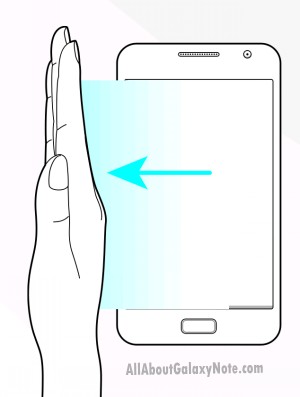
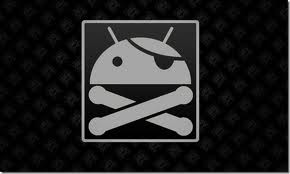














![;]](http://cdn.rios.hu/dl/s/v1.gif)






 )================================================(/P)
)================================================(/P) /P)
/P)


 )Tehát firmware kicsomagol (504,6 MB) valahová (vagy az alap C:\Flashtool\firmwares mappába), Flashtool elindítva >> "villám" jelre klikkel >> "Flashmode" kiválaszt >> "OK" >> firmware kiválaszt/betallóz >> "OK" >> utasításokat követ (telefont kikapcsolni, majd nyomva tartott hangerő gombbal (én "hang le" gombot nyomtam) a telót a PC-hez csatlakoztatni. Némi illesztőprogi bizergálás után elindul a flash-elés. Nálam ötödszörre sikerült a Flashtool-nak a telóhoz folyamatosan csatlakoznia
)Tehát firmware kicsomagol (504,6 MB) valahová (vagy az alap C:\Flashtool\firmwares mappába), Flashtool elindítva >> "villám" jelre klikkel >> "Flashmode" kiválaszt >> "OK" >> firmware kiválaszt/betallóz >> "OK" >> utasításokat követ (telefont kikapcsolni, majd nyomva tartott hangerő gombbal (én "hang le" gombot nyomtam) a telót a PC-hez csatlakoztatni. Némi illesztőprogi bizergálás után elindul a flash-elés. Nálam ötödszörre sikerült a Flashtool-nak a telóhoz folyamatosan csatlakoznia 









































![[amne] [amne]](http://cdn.rios.hu/dl/faces/own/amne.gif)






















































































































































































































































































































































































































![[lAyCsI] [lAyCsI]](http://cdn.rios.hu/dl/faces/own/laycsi.gif)





























































































































![[oWn]f4te [oWn]f4te](http://cdn.rios.hu/dl/faces/own/own_f4te.gif)






























![[pod]Diablo [pod]Diablo](http://cdn.rios.hu/dl/faces/own/pod_diablo.gif)









































































































































































































































![[w] [w]](http://cdn.rios.hu/dl/faces/own/w.gif)






































































































![[link] [link]](http://farm8.staticflickr.com/7161/6846231935_5c7826ee6b_t.jpg)


























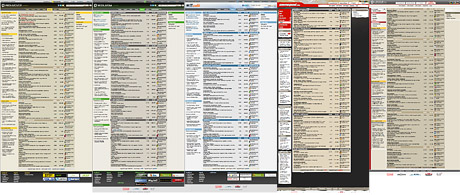






 Magyarán az ár fix. A megbízhatóságról lentebb olvashatsz.
Magyarán az ár fix. A megbízhatóságról lentebb olvashatsz.






